一.部署前准备事项
服务器购买
常用服务器有阿里云、腾讯云、华为云、西部数码等等
1、阿里云:https://www.aliyun.com/
2、腾讯云:https://cloud.tencent.com/
3、华为云:https://activity.huaweicloud.com/
4、西部数码:https://www.west.cn/
注:常用的是上面几种,也可以是其他的
服务器购买时最低配置是:2核4G
服务器上安装宝塔
一、腾讯云服务器在购买时就可以直接安装宝塔
1、扫码登录腾讯云服务器,点击右上角的【控制台】
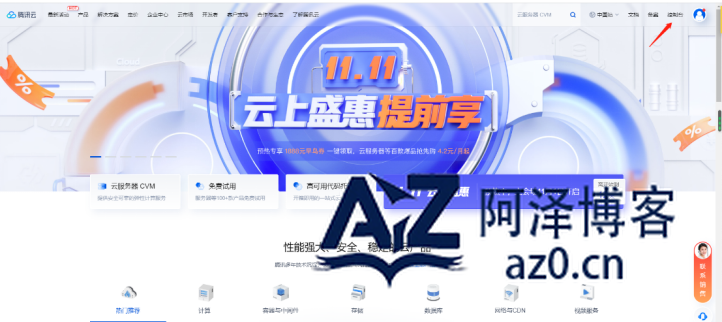
2、点击【云产品】,选择【云服务器】或者【轻量应用服务器】
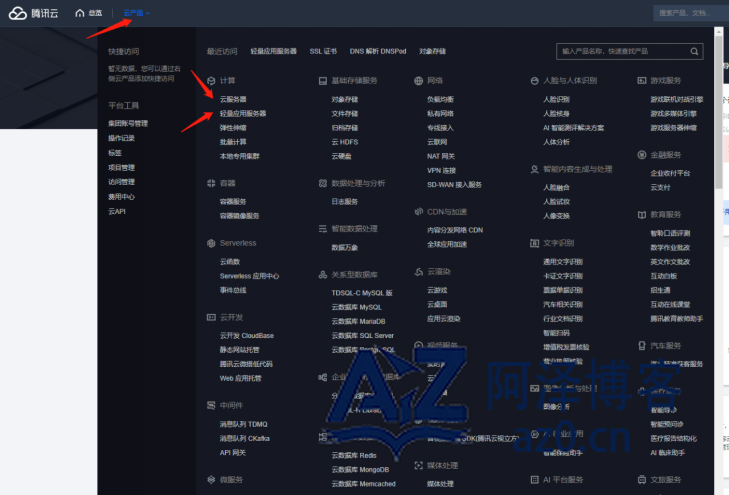
3、点击服务器打开
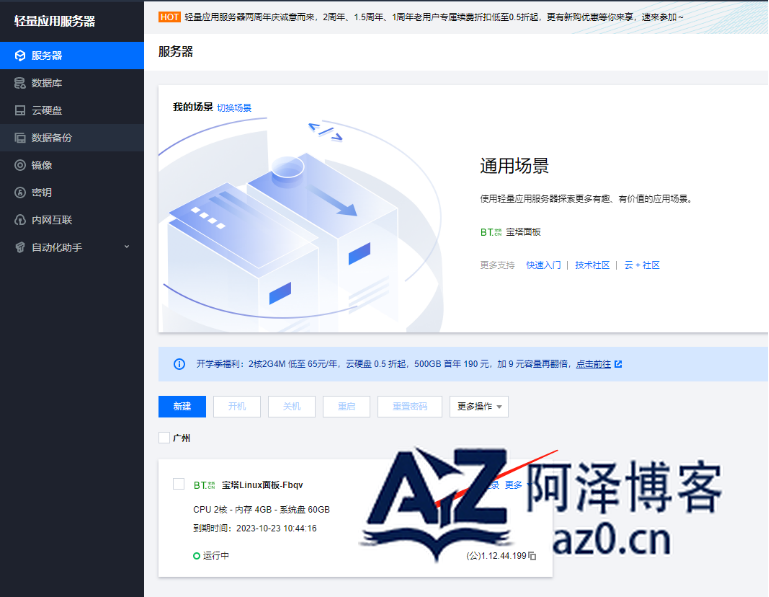
4、选择【应用管理】
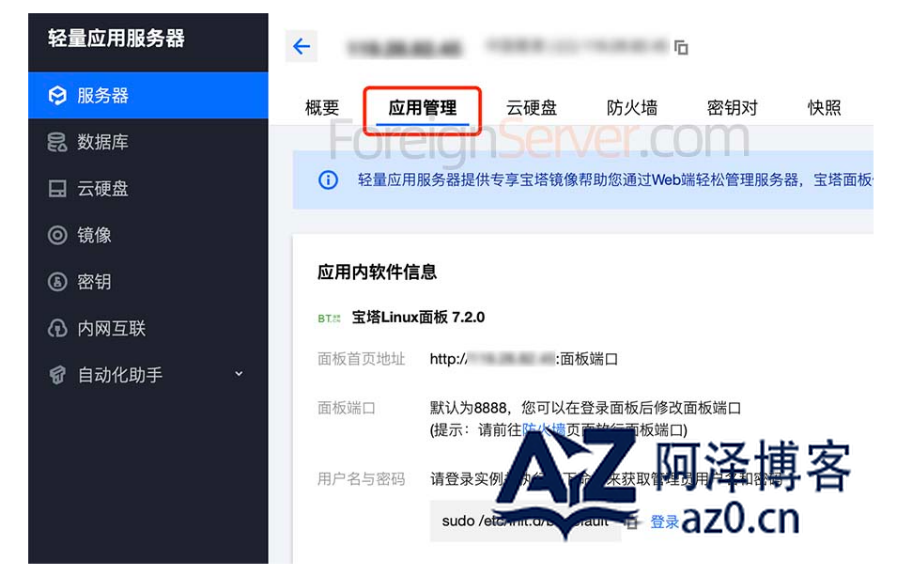
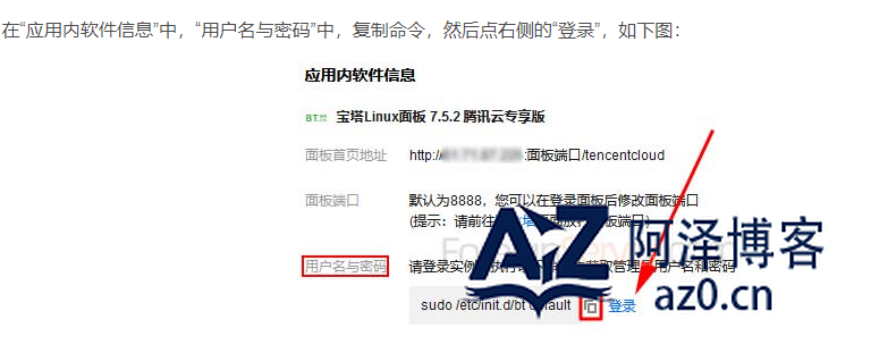
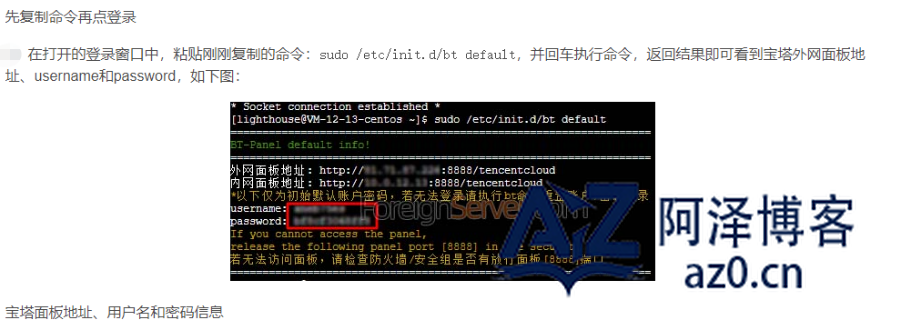
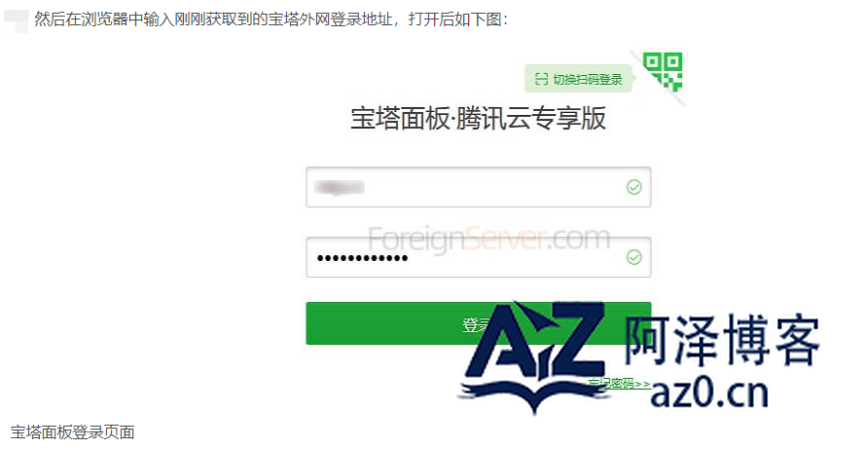
注:新安装的宝塔需要绑定宝塔账号密码,需提前在宝塔官网:https://www.bt.cn/new/index.html 注册账号进行绑定
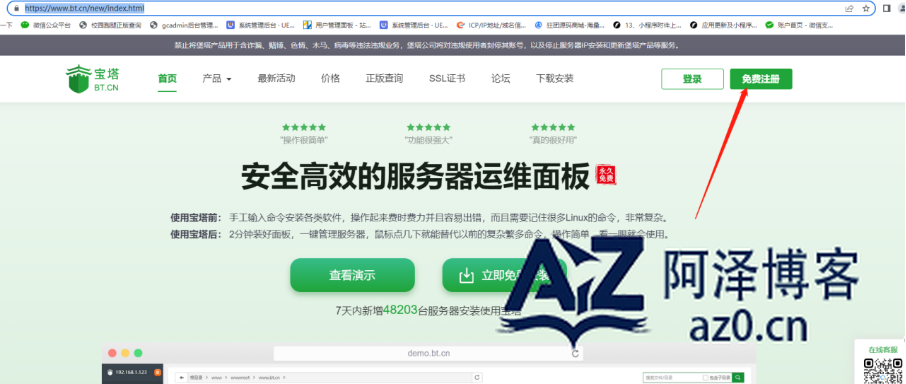
5、登录宝塔会提示安装套件,选择“LNMP(推荐)”,默认LNMP环境程序版本为:Linux、Nginx 、MySQL 8.0、PHP 5.6、php7.2
服务器开端口(例如:8888端口)步骤如下:
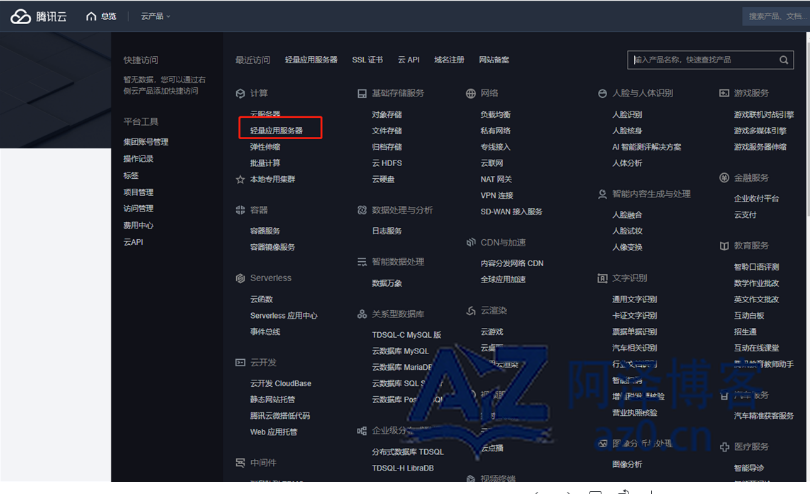
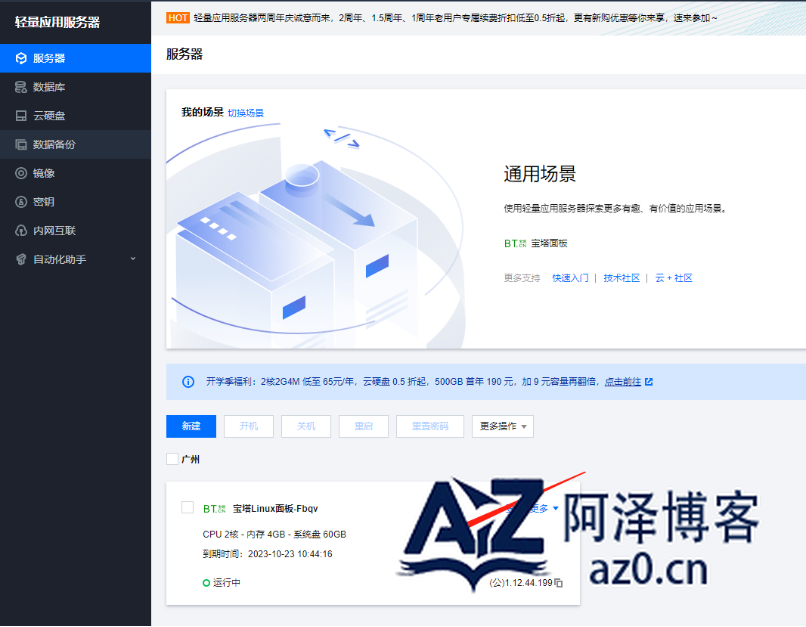
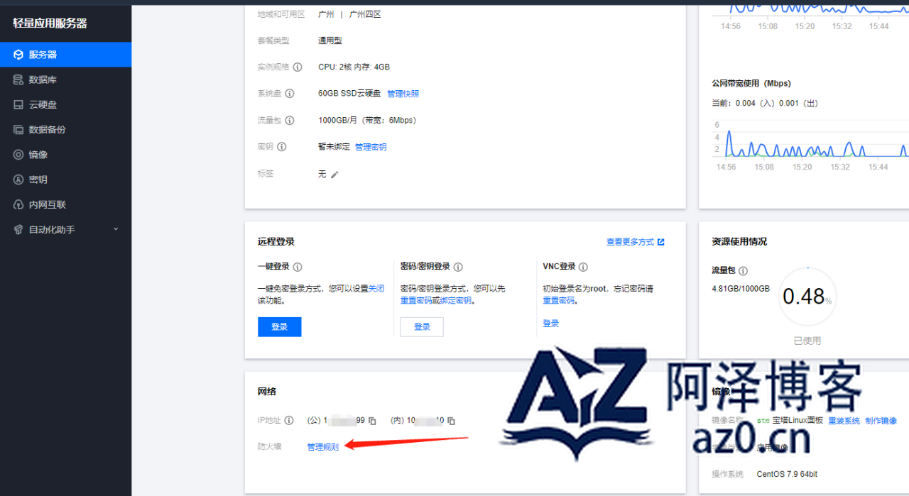
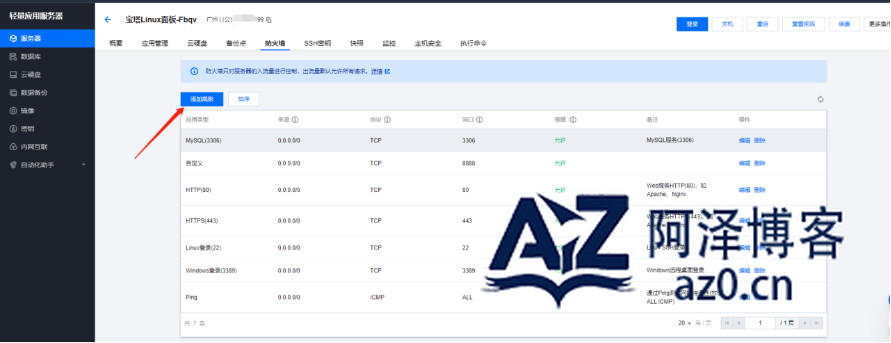
二、阿里云服务器安装宝塔
1、到阿里云服务器管理控制台,链接:https://dashi.aliyun.com/site/cloud
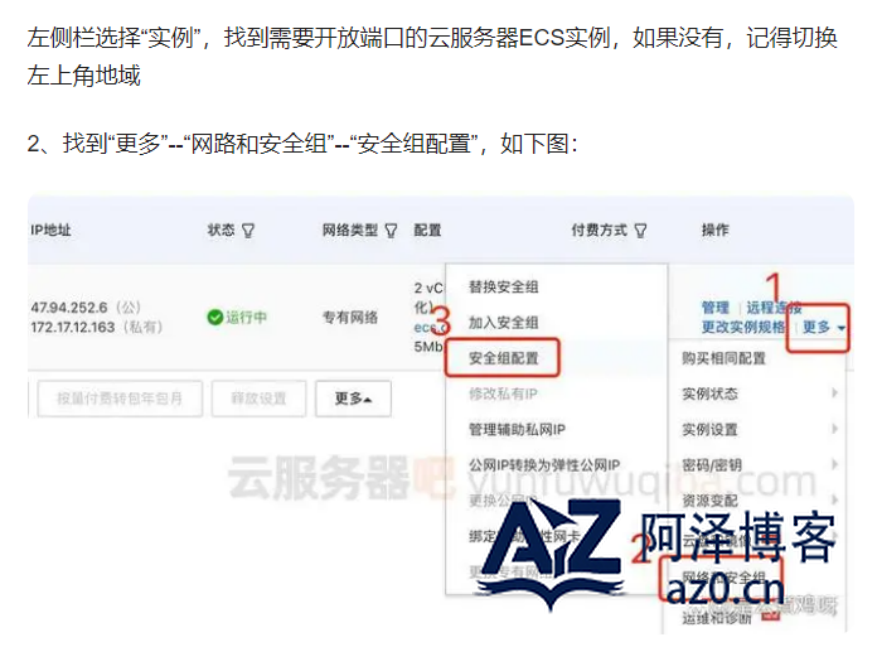
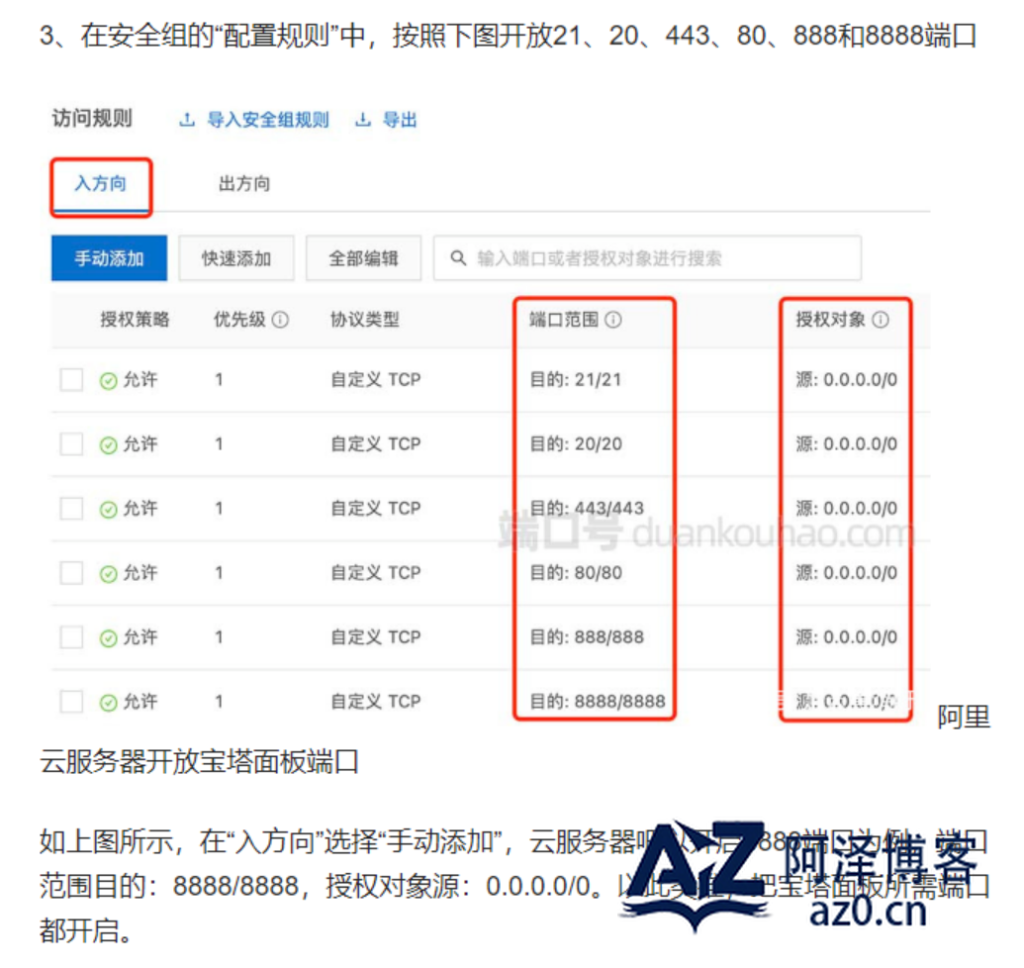
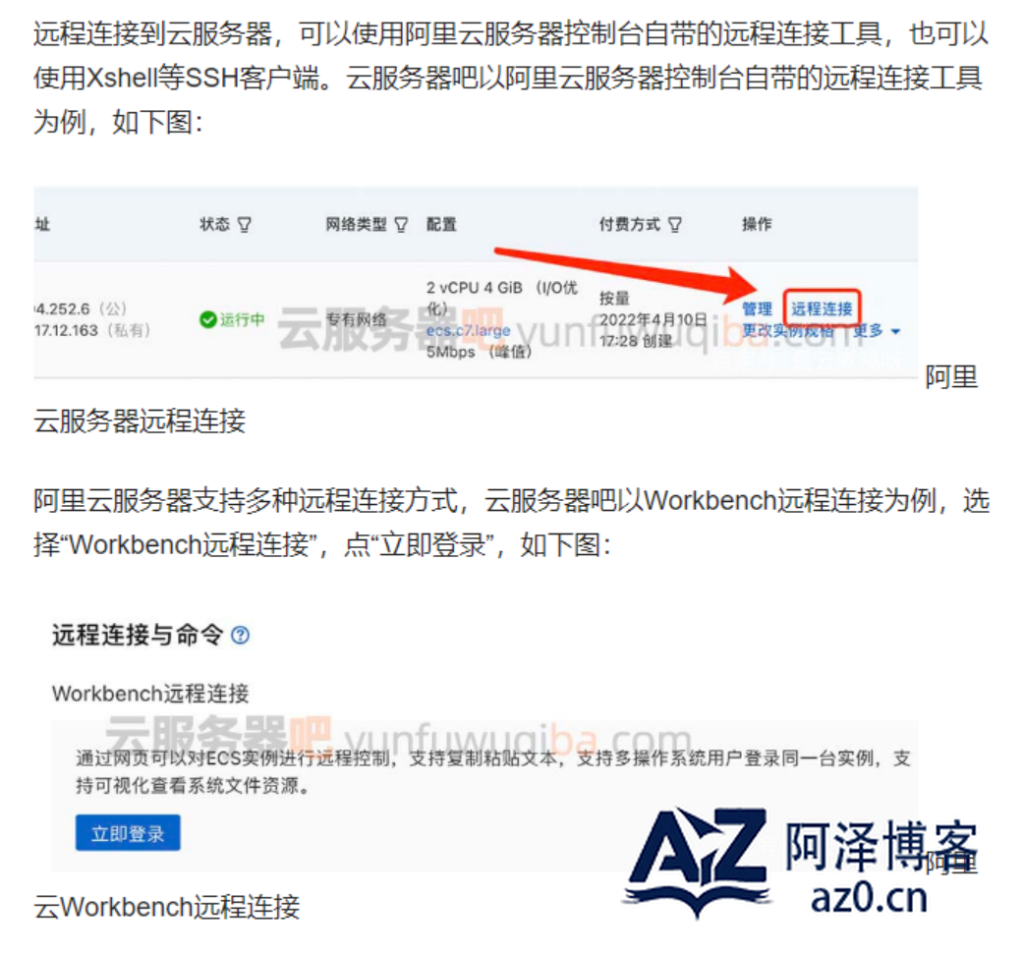
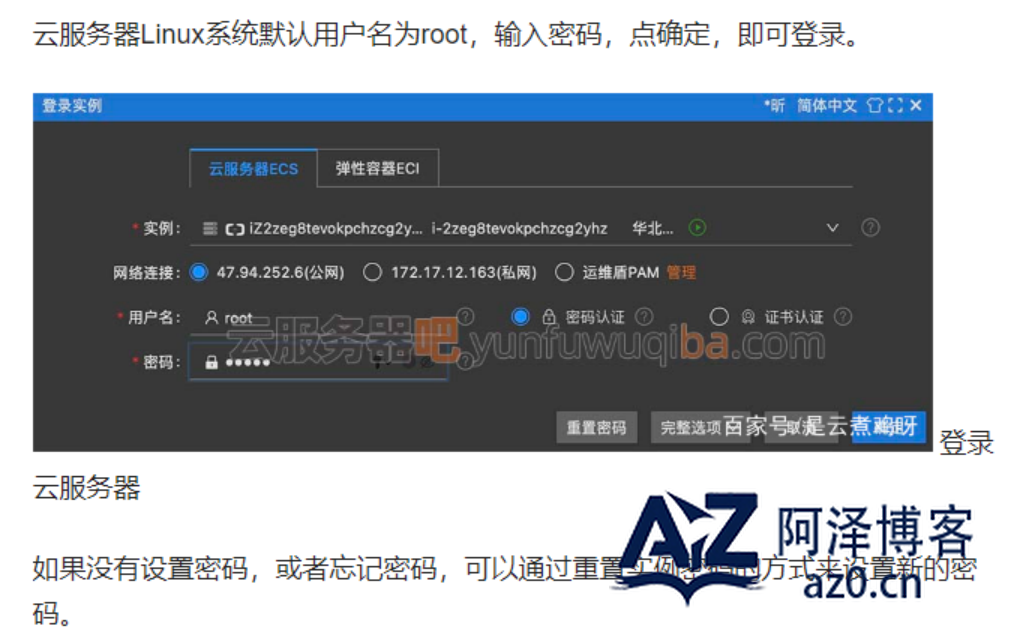
4、进入宝塔官网:https://www.bt.cn/new/index.html ,复制Centos安装脚本
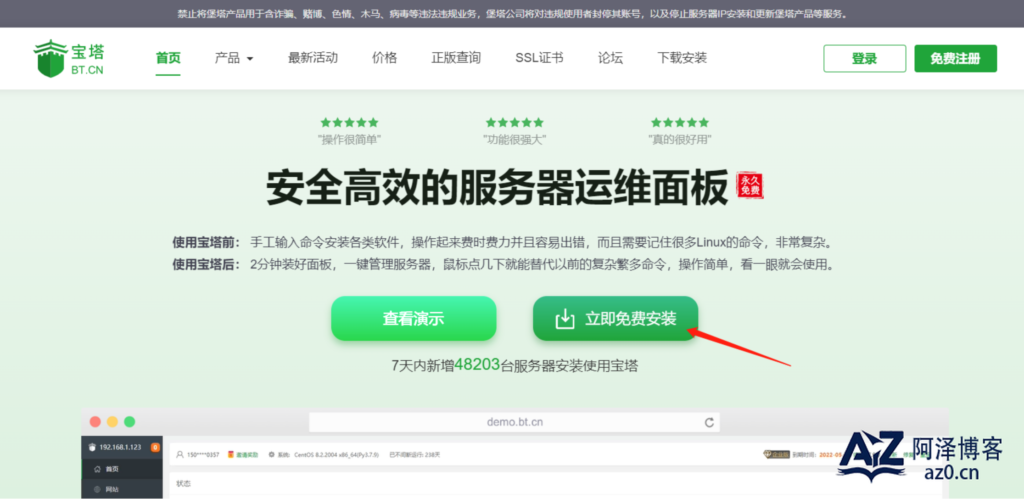
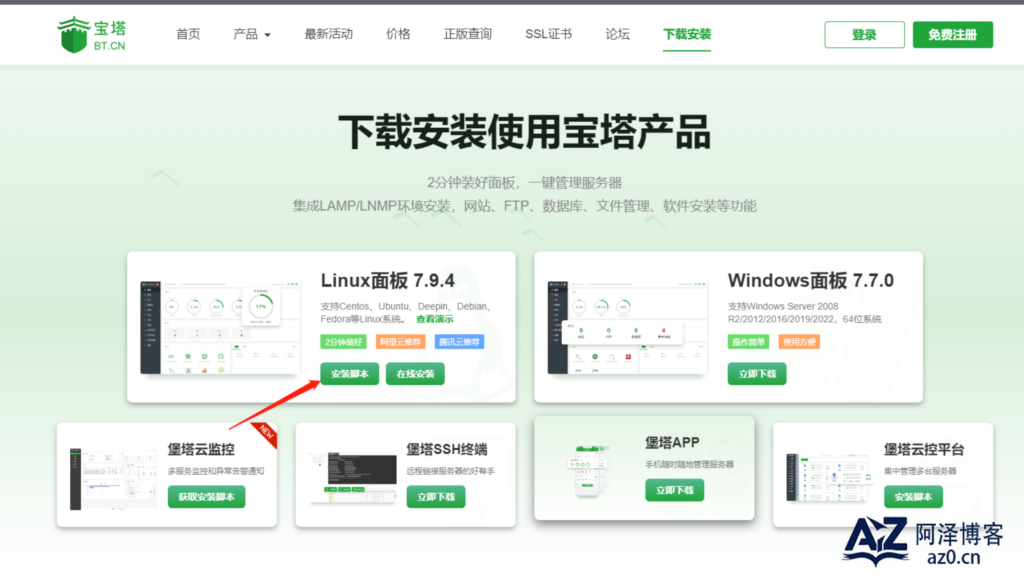
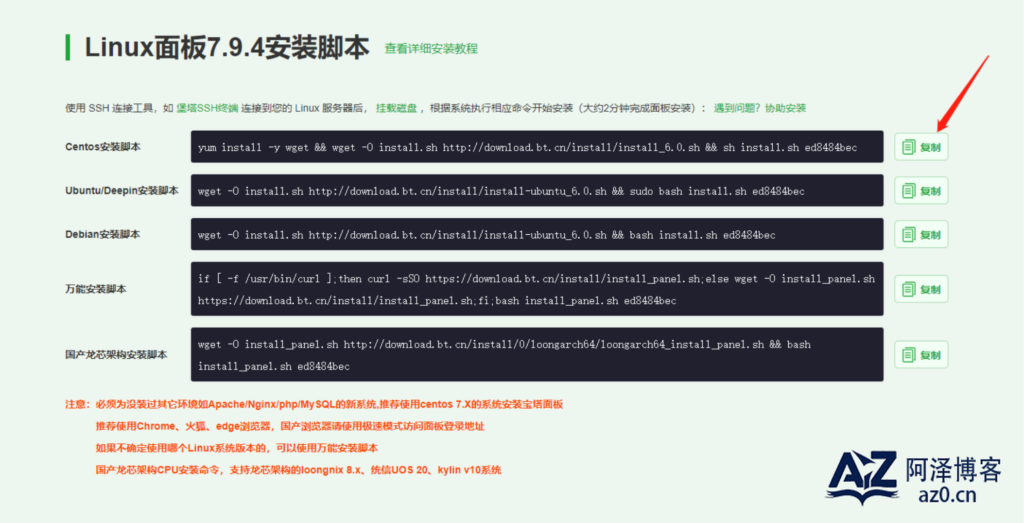
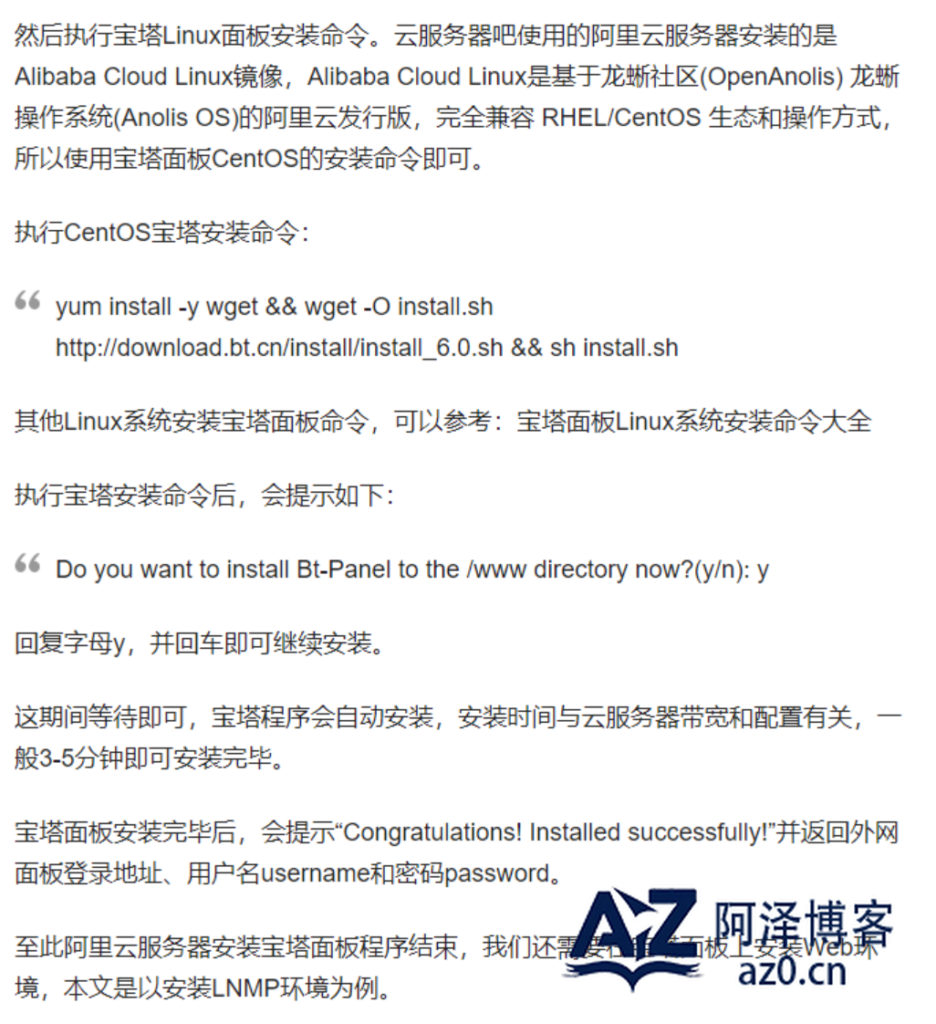
5、登录宝塔会提示安装套件,选择“LNMP(推荐)”,默认LNMP环境程序版本为:Linux、Nginx 、MySQL 8.0、PHP 5.6、php7.2
宝塔安装环境要求
宝塔的安装环境是“LNMP”:
(1)L—Linux ;
(2)N—Nginx ;
(3)M—MySQL8.0 ;
(4)P—PHP7.2
*注:安装环境需按照以上要求规定的进行安装配置
小程序申请
公众号申请小程序
1、在微信公众平台登录公众号 网址:https://mp.weixin.qq.com/
2、点击左侧【小程序管理】——【快速注册并认证小程序】,点击【快速创建】
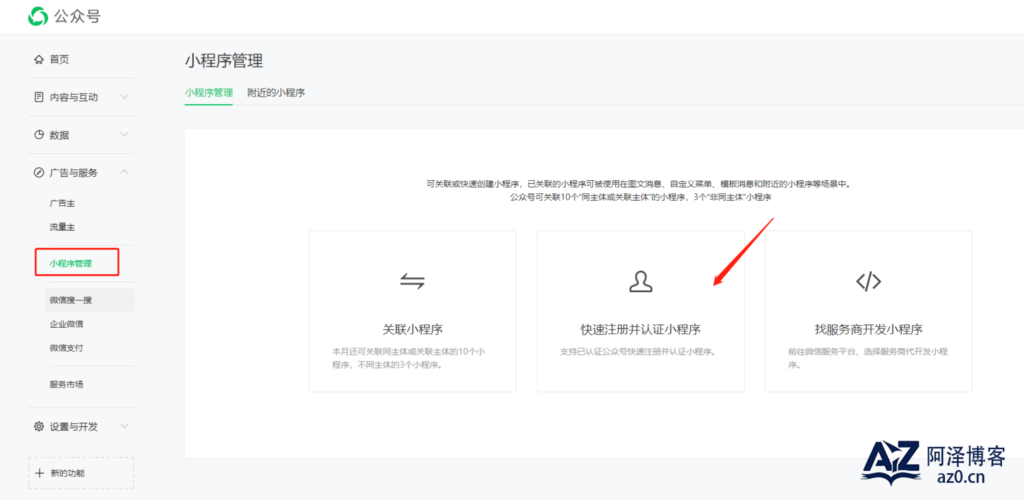
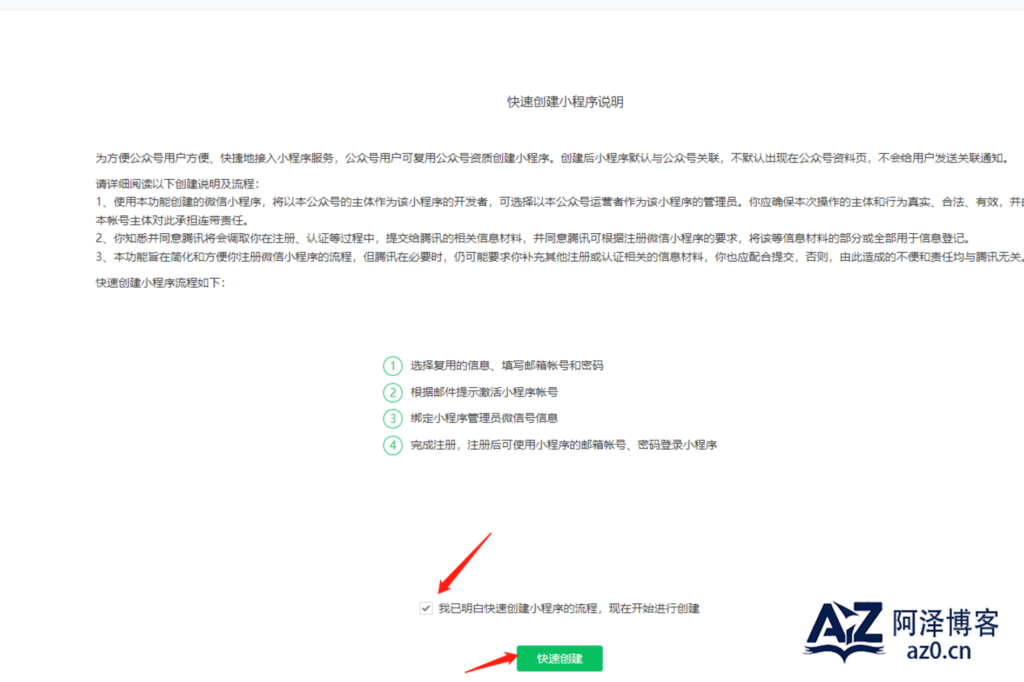
3、管理员进行扫码,填写相关信息,进行邮箱验证(如果邮箱被占用,需要重新申请一个邮箱完成下面操作)
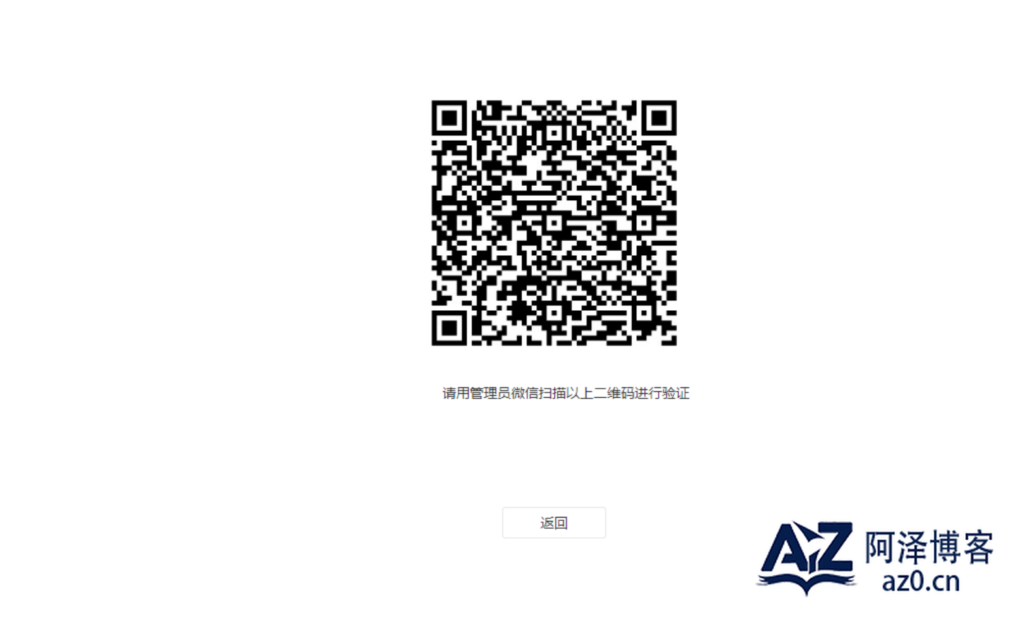
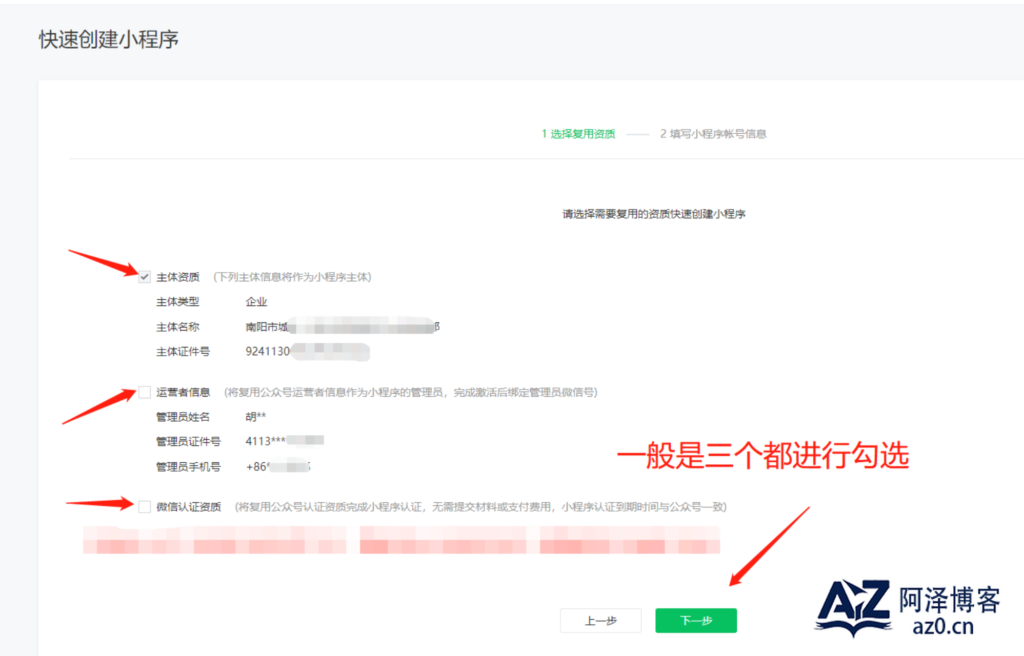
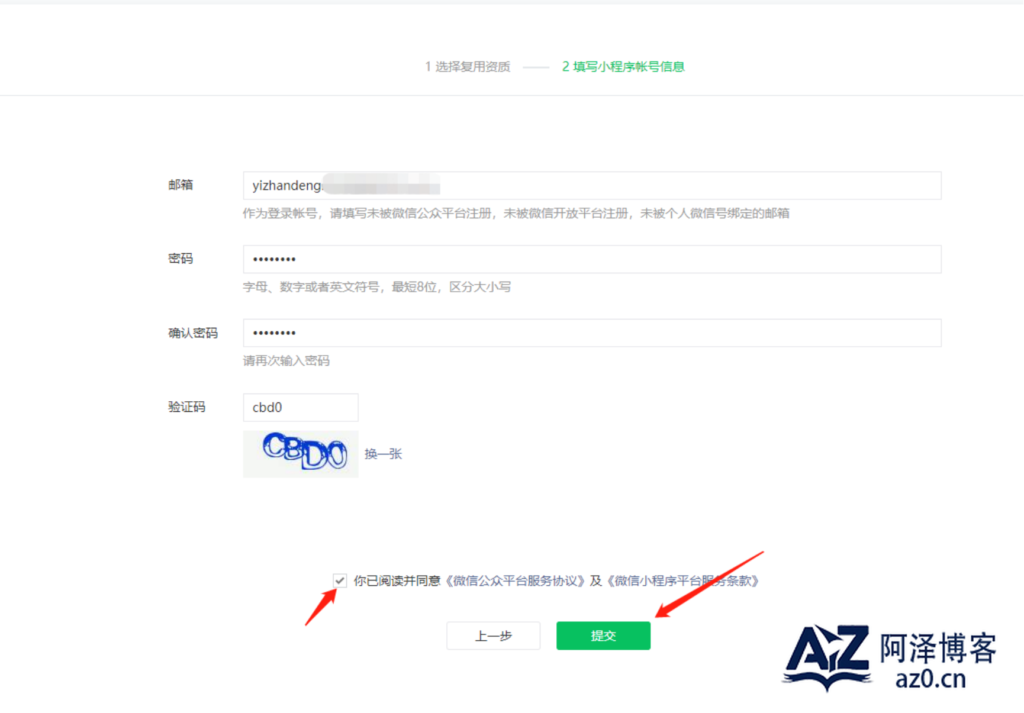
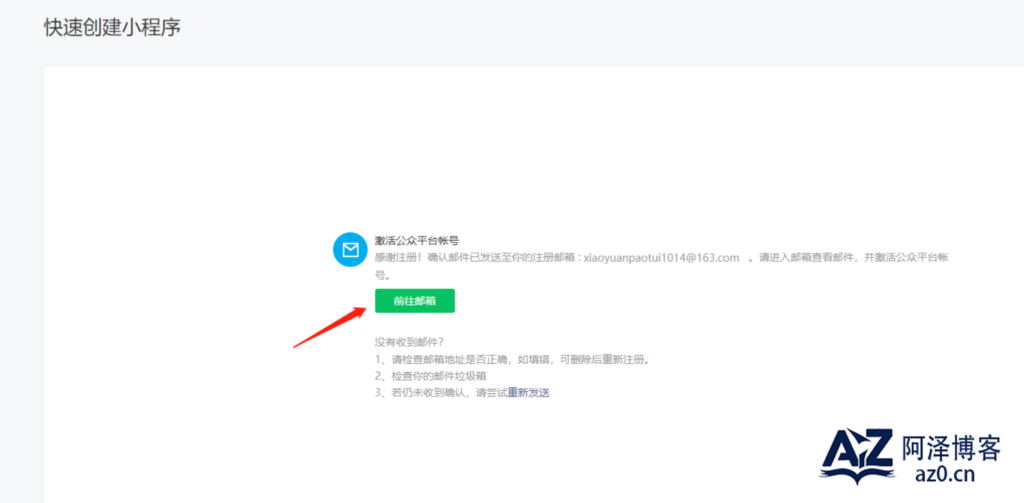
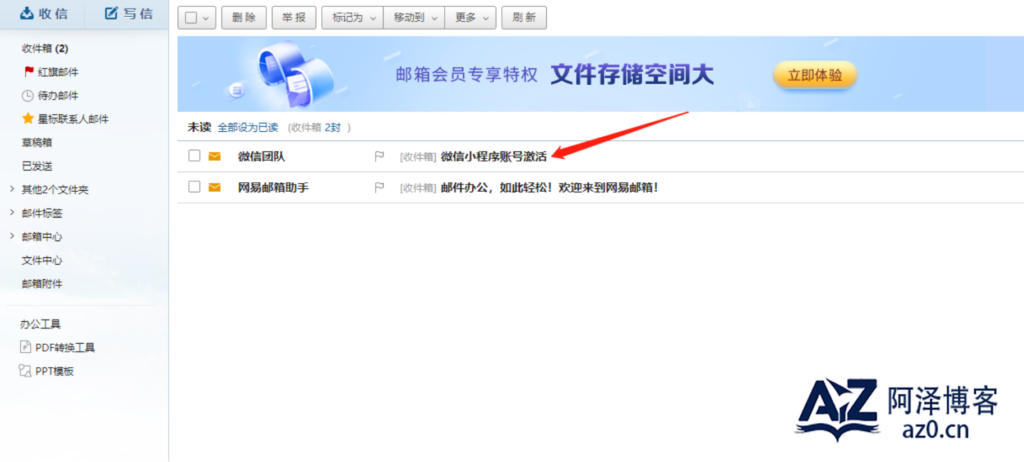
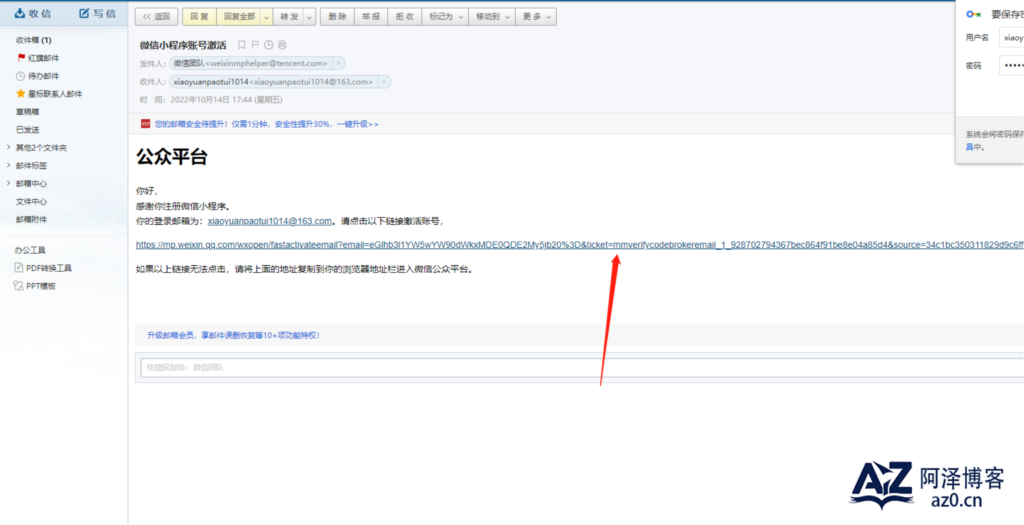
4、使用邮箱账号和密码登录小程序,完成管理员绑定操作,完成注册
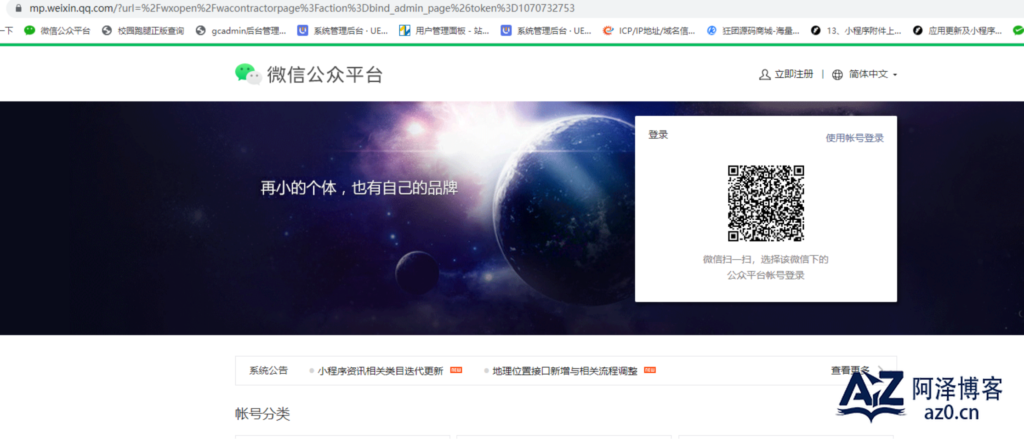
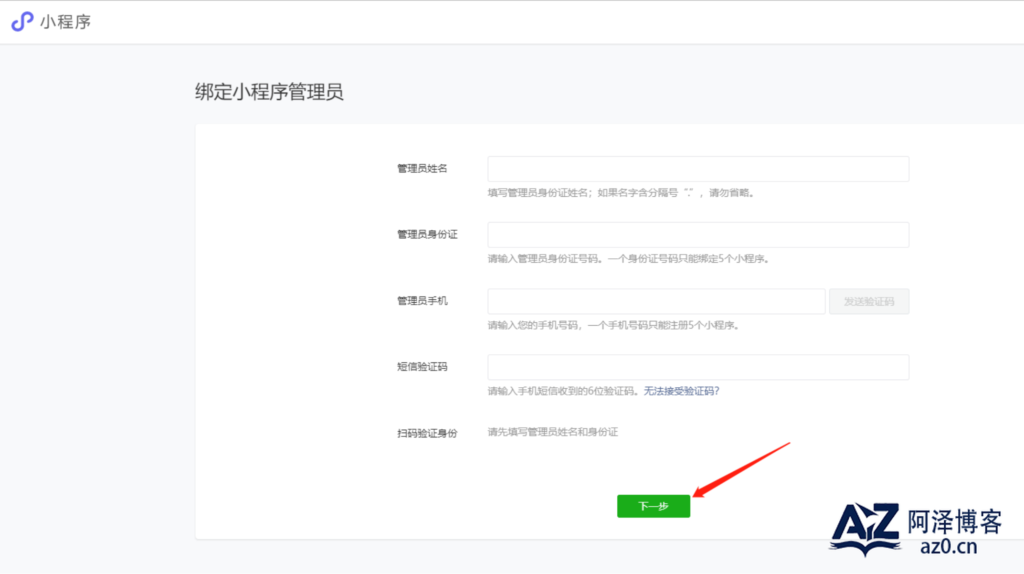
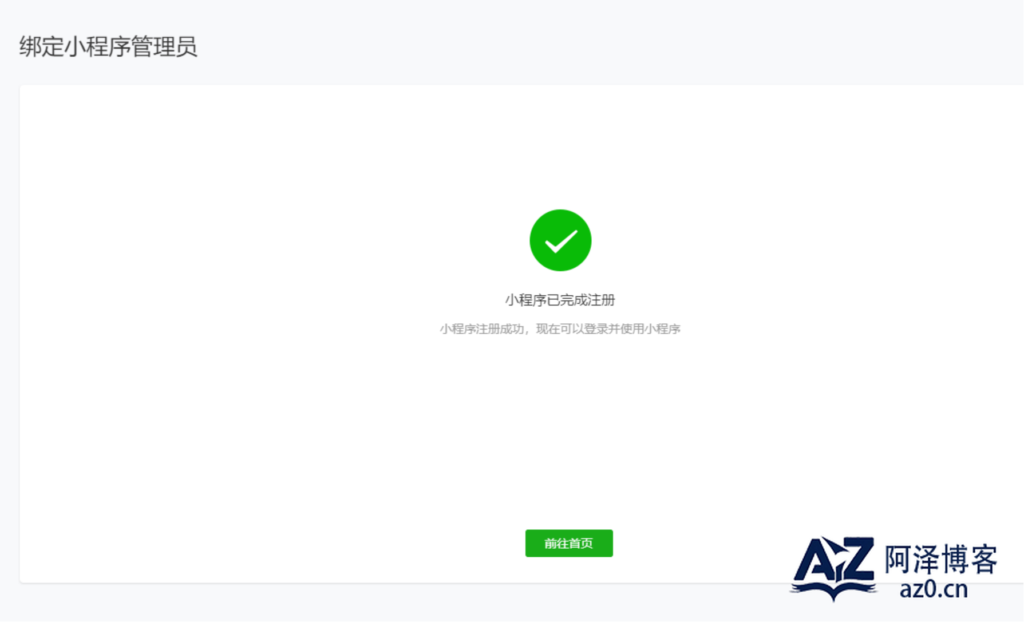
5、完成小程序信息设置,并提交
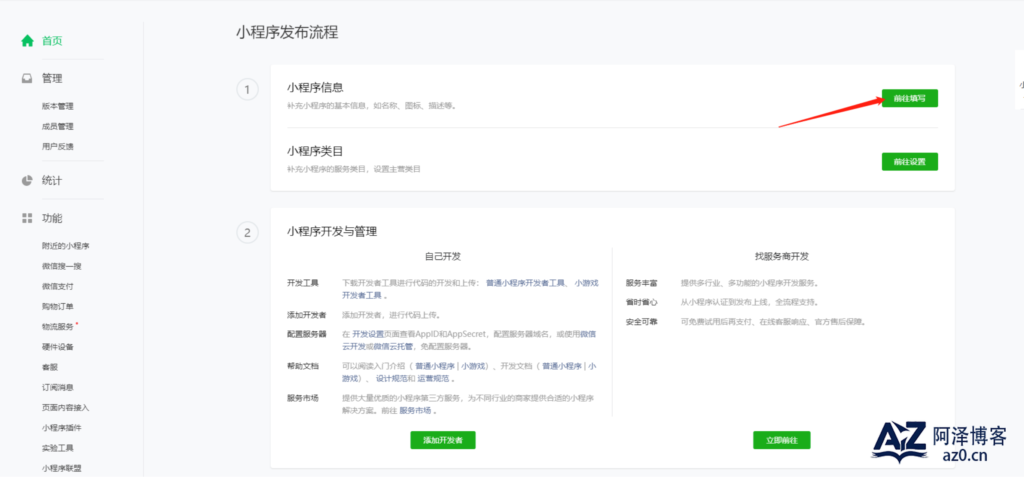
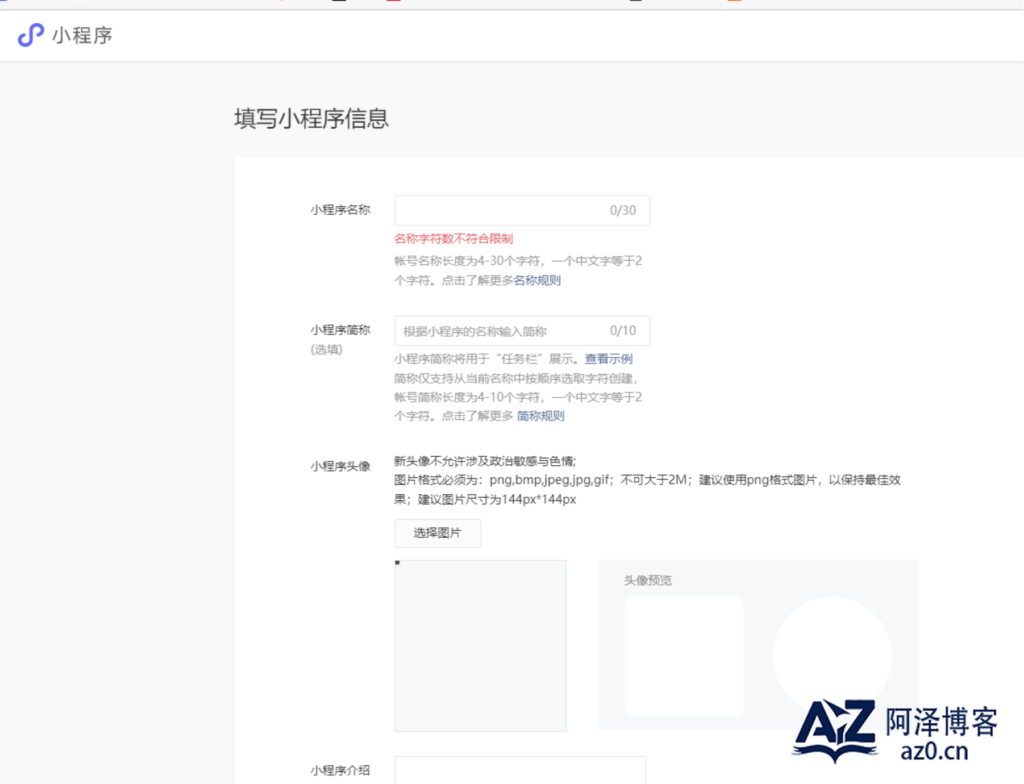
6、小程序appid和秘钥获取,并配置到后台
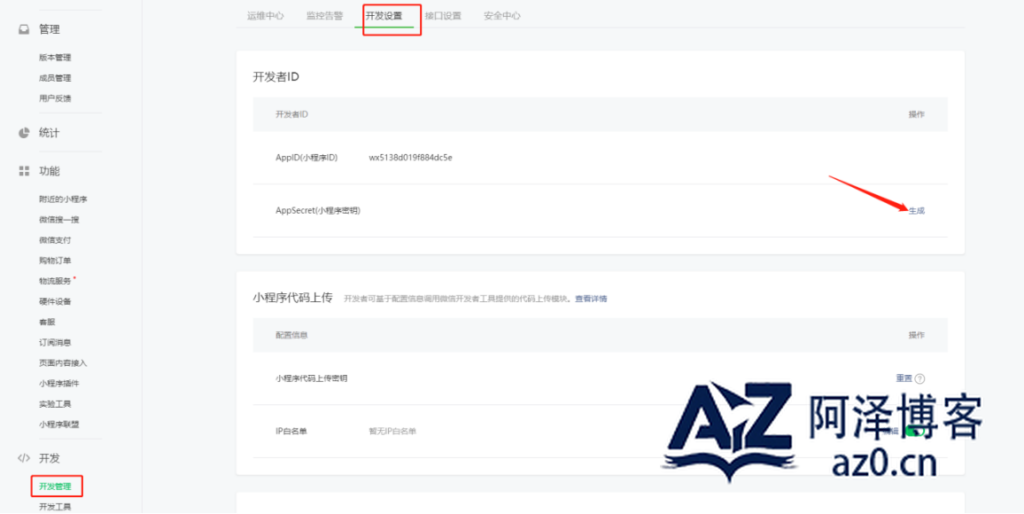
7、小程序上传秘钥获取,并配置到后台(详见帮助文档《小程序线传更新操作》)
8、小程序类目设置
小程序类目:生活服务——>百货/超市/便利店;物流服务——>查件;社交——>社交/论坛(在小程序公众平台https://mp.weixin.qq.com/ 登录小程序进行添加)

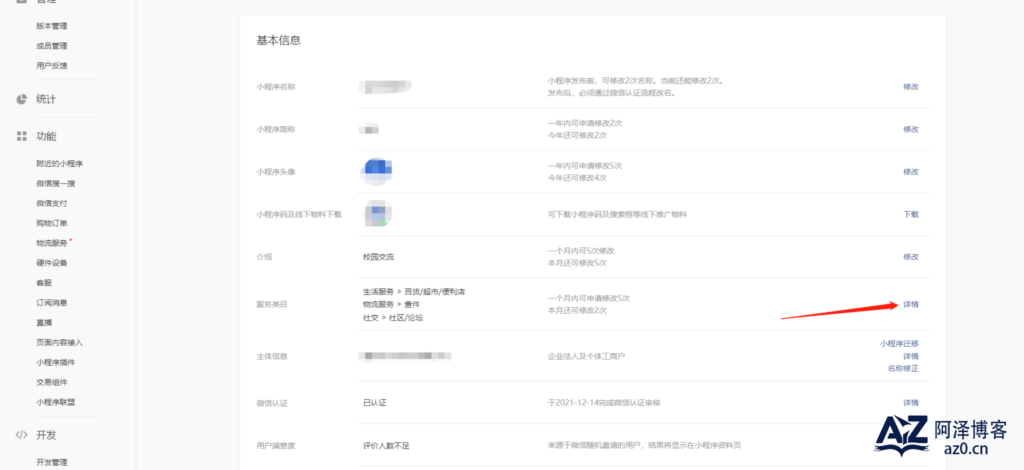
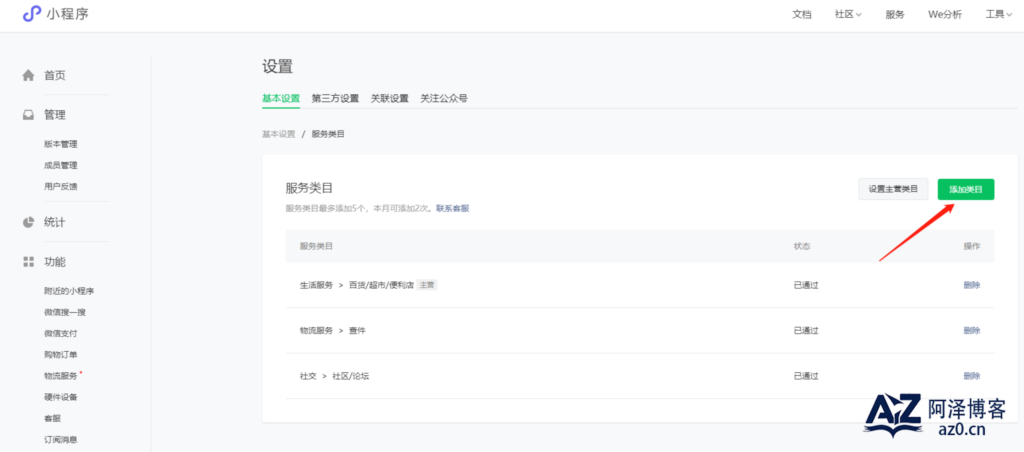
小程序的主营类目也是在这块进行设置主营类目也是在这块进行设置
小程序公众平台申请小程序
1、进入小程序公众平台页面:https://mp.weixin.qq.com/
2、选择小程序
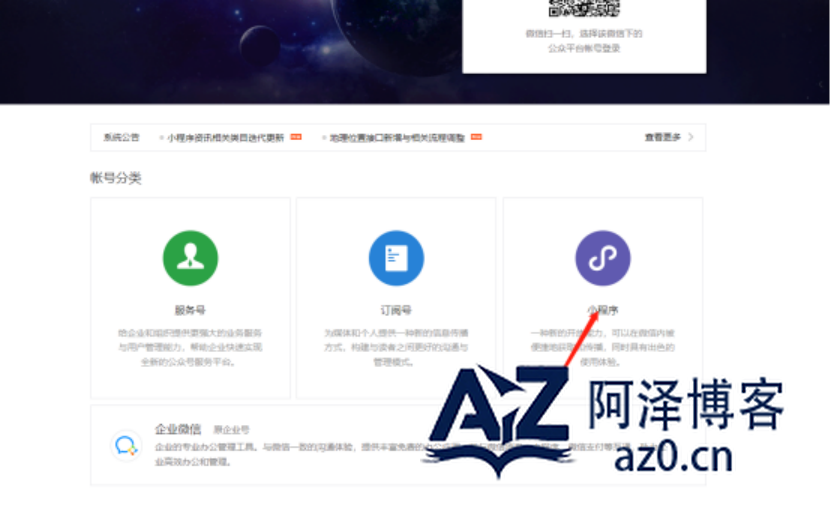
3、点击【前往注册】
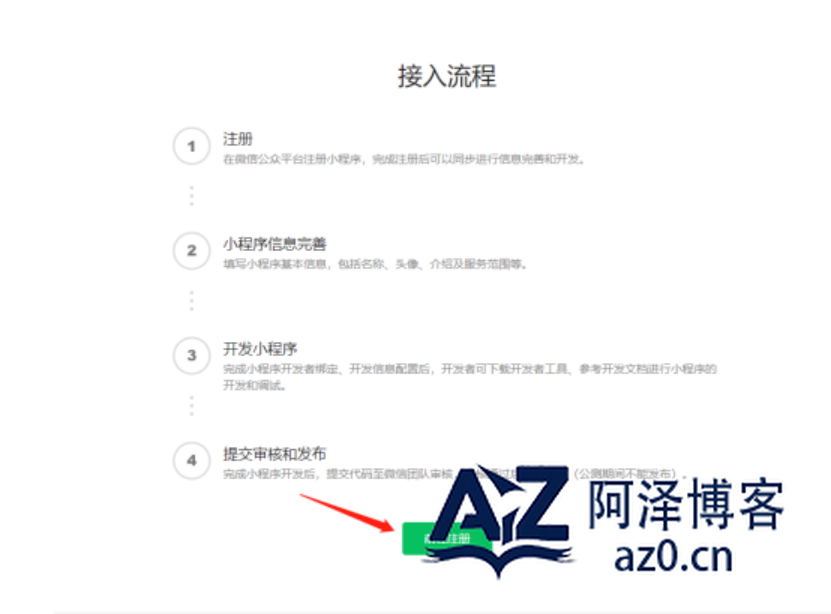
4、填入相关注册信息,点击【注册】
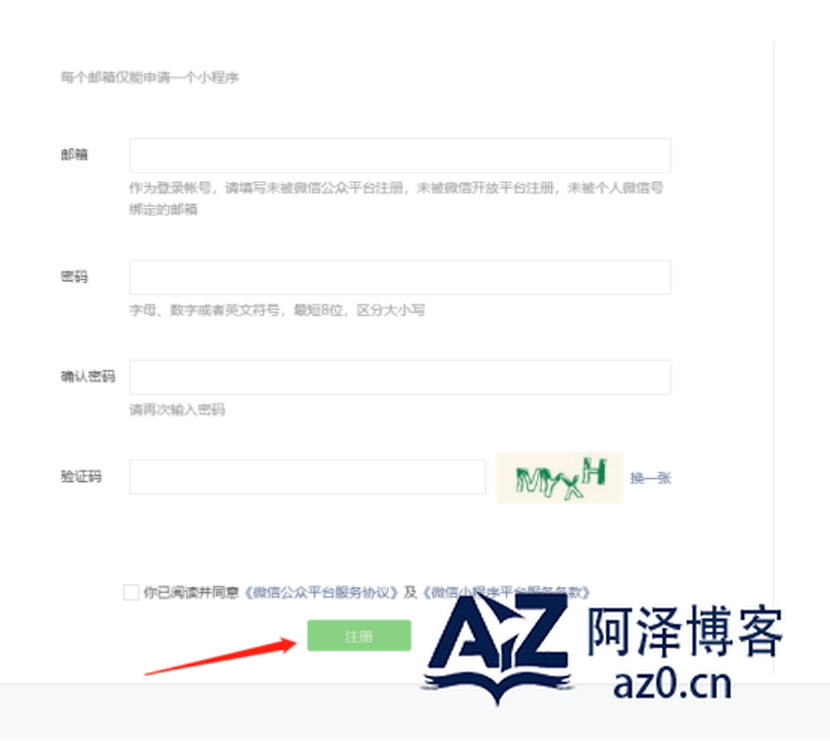
5、进入所填邮箱页面,点击链接激活
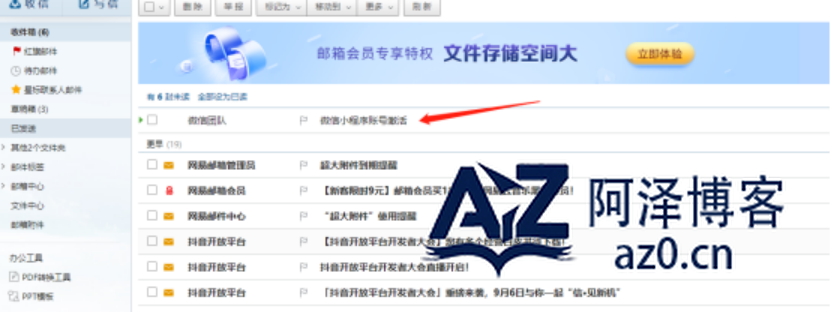
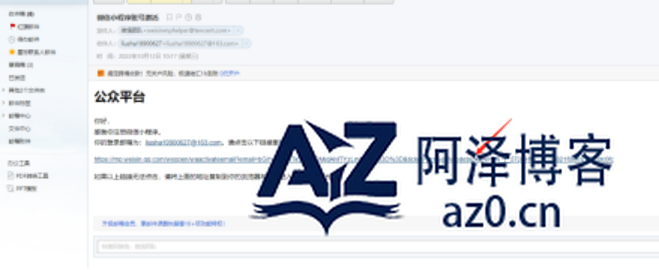
6、根据营业执照选择相关信息填入
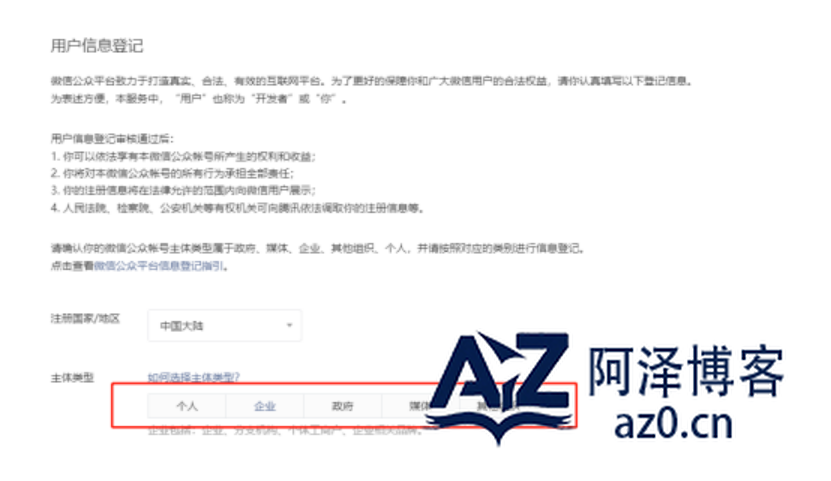
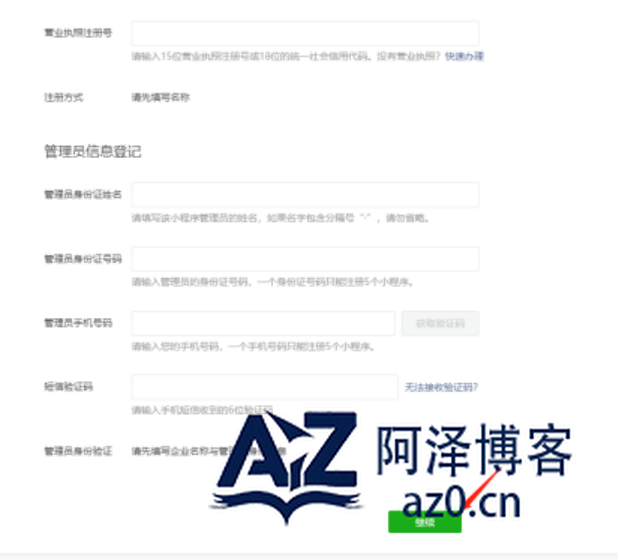
完成之后会有二维码支付完成就可以注册成功
小程序类目、小程序主营类目添加
小程序类目设置
小程序类目:
生活服务——>百货/超市/便利店;
物流服务——>查件;
社交——>社交/论坛
(在小程序公众平台https://mp.weixin.qq.com/ 登录小程序进行添加)


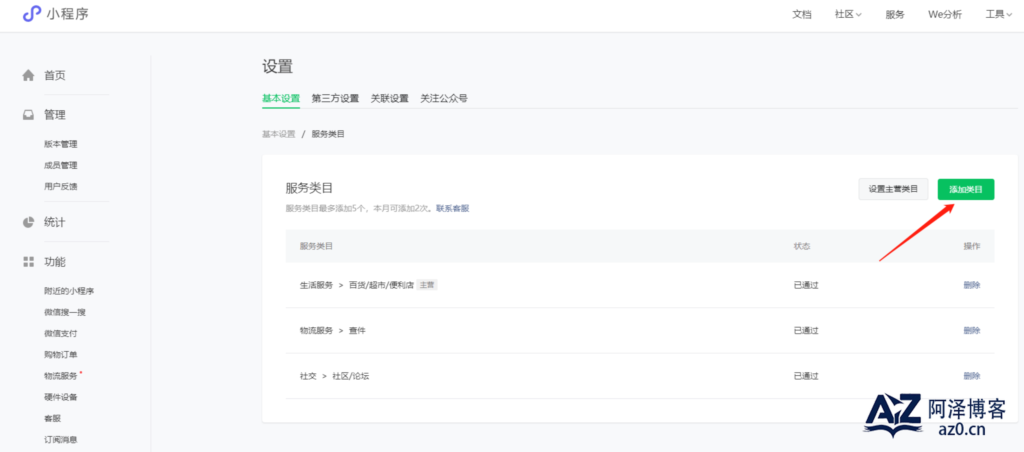
小程序的主营类目也是在这块进行设置
注:社交论坛类目在申请时,需要提交《非经营性互联网信息服务备案核准》
需要在网站:https://beian.miit.gov.cn/#/Integrated/index 中搜索域名情况,截图上传到小程序公众平台申请社交——>社交/论坛类目中
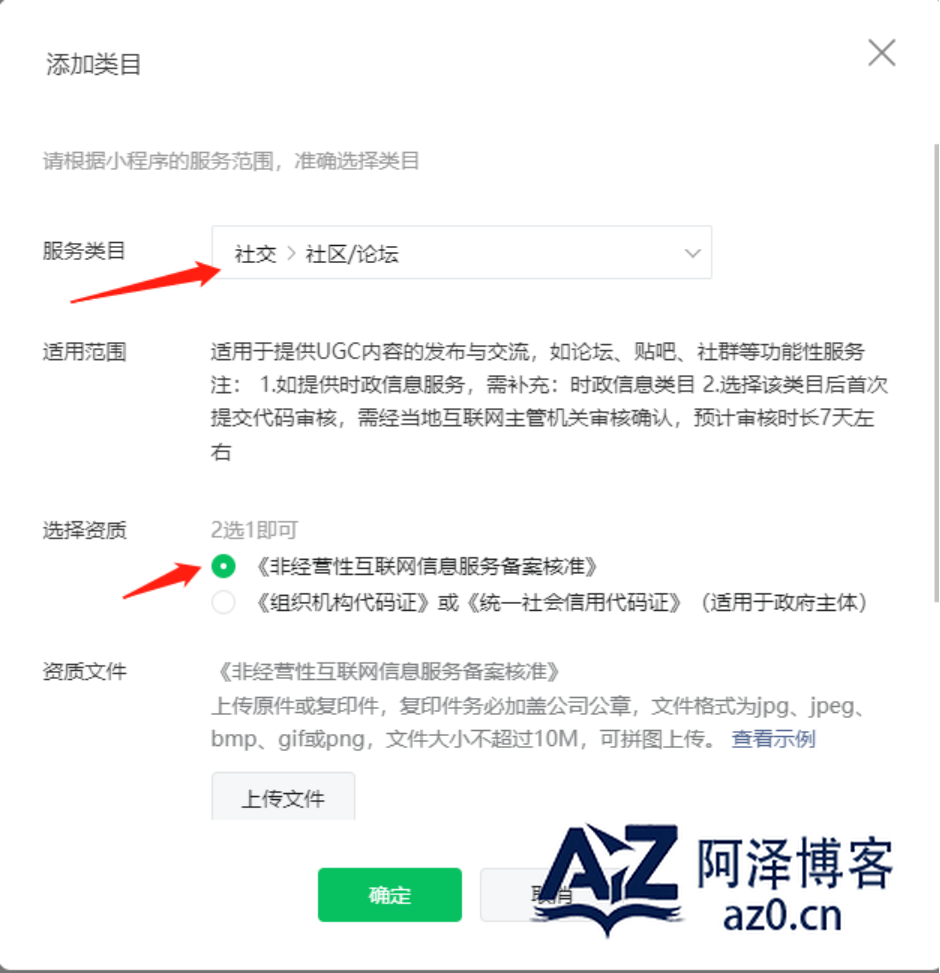
主体一致才可以
主体不一致的话需要写一份授权书,类似于下图样式的授权书,申请类目的时候进行上传
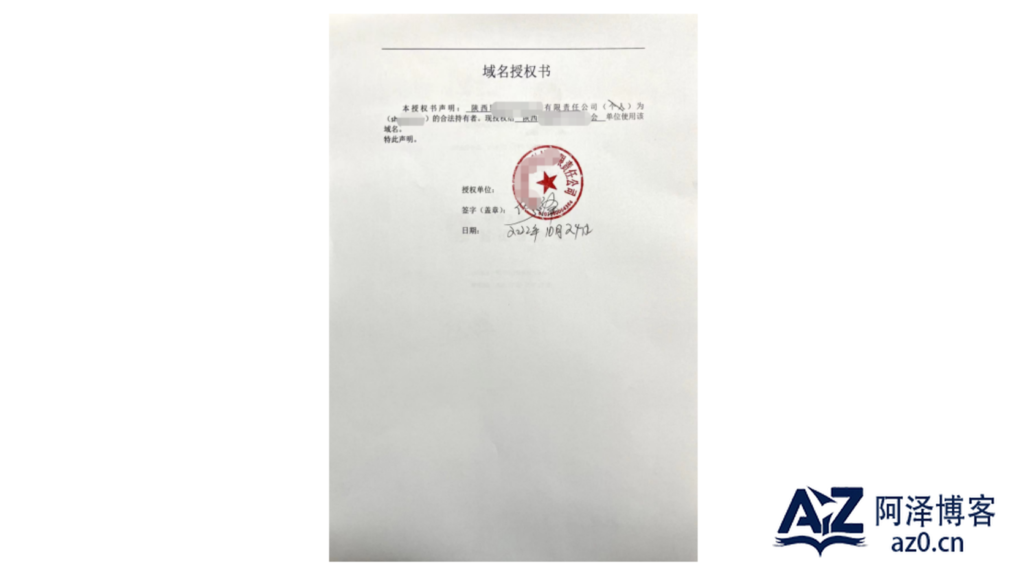
域名
域名注册
1、在网站百度“域名注册”,点击链接进入注册域名页面(任意链接都可以,只要可以注册)
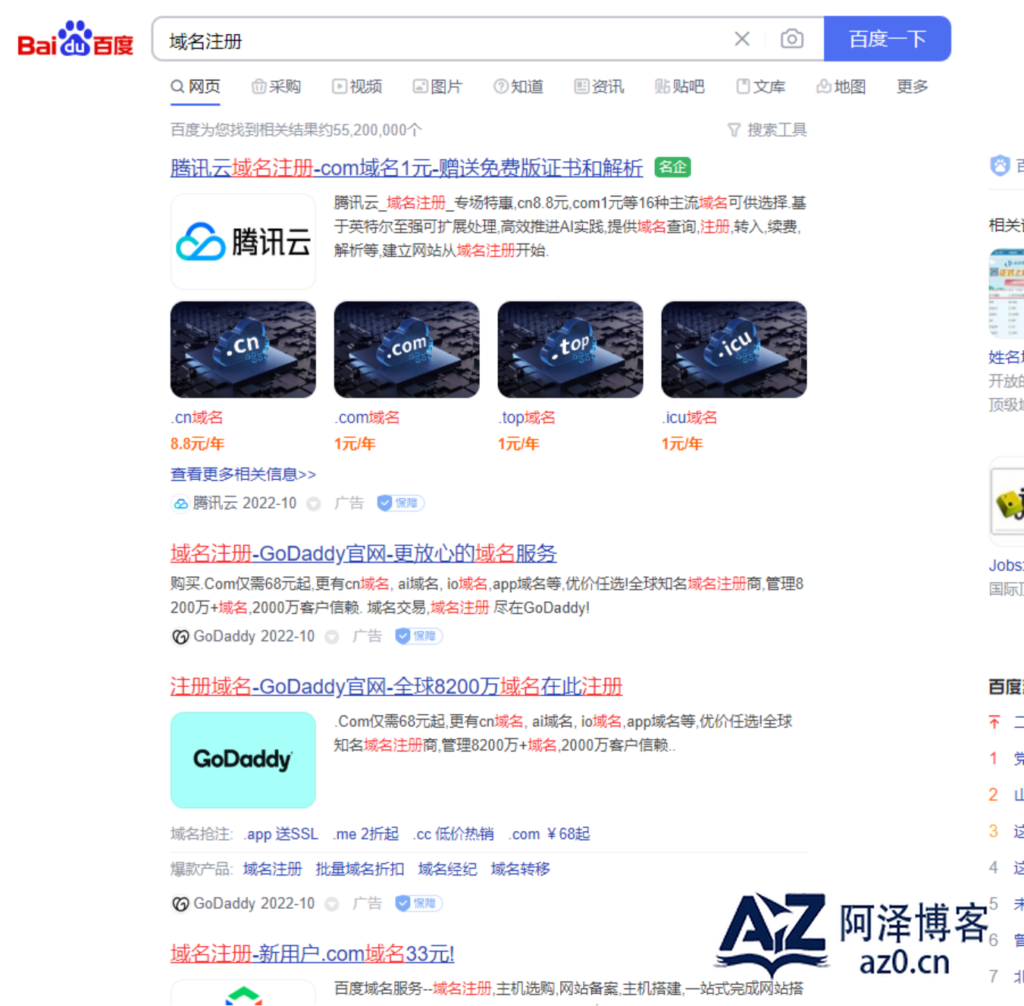
2、用腾讯云举例,扫码登录腾讯云
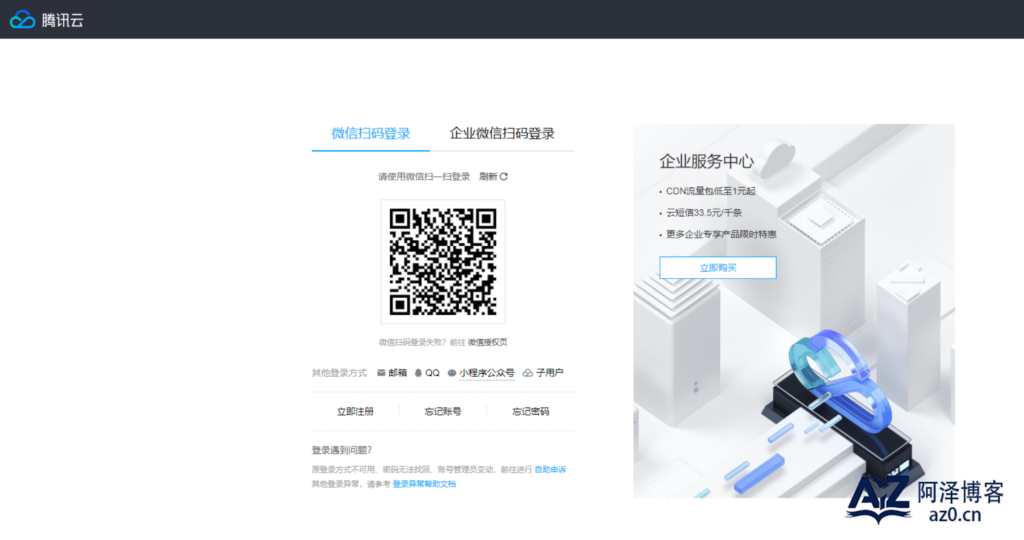
2、选择域名类型是.com还是.net、.cn等等

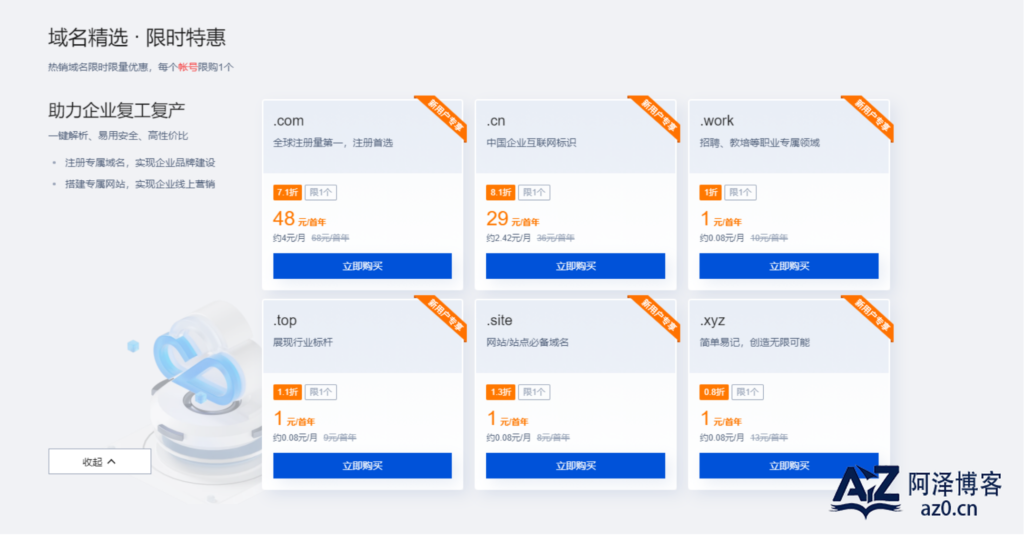
3、选择其中一个,填入域名参数,进行购买即可
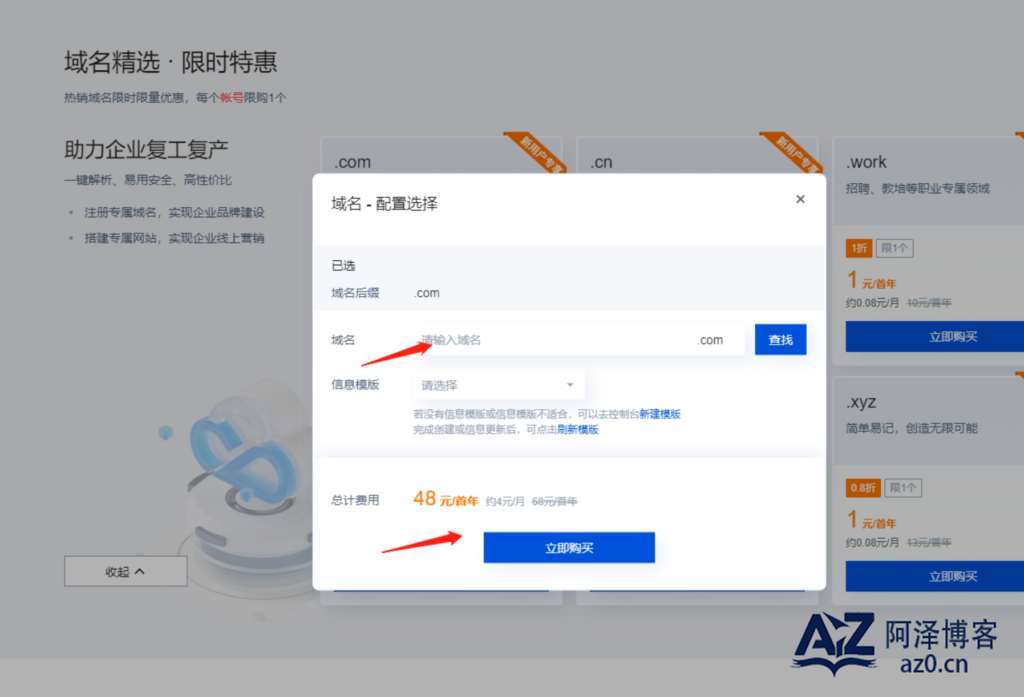
注:域名购买之后需要备案解析
域名备案
腾讯云域名备案流程:
1、登录腾讯云网址:https://cloud.tencent.com/login?s_url=https%3A%2F%2Fconsole.cloud.tencent.com%2Fbeian

2、单击【立即体验】,查看 备案准备 信息,并单击【已了解,下一步】,进入 “基础信息校验” 页面。如下图所示:
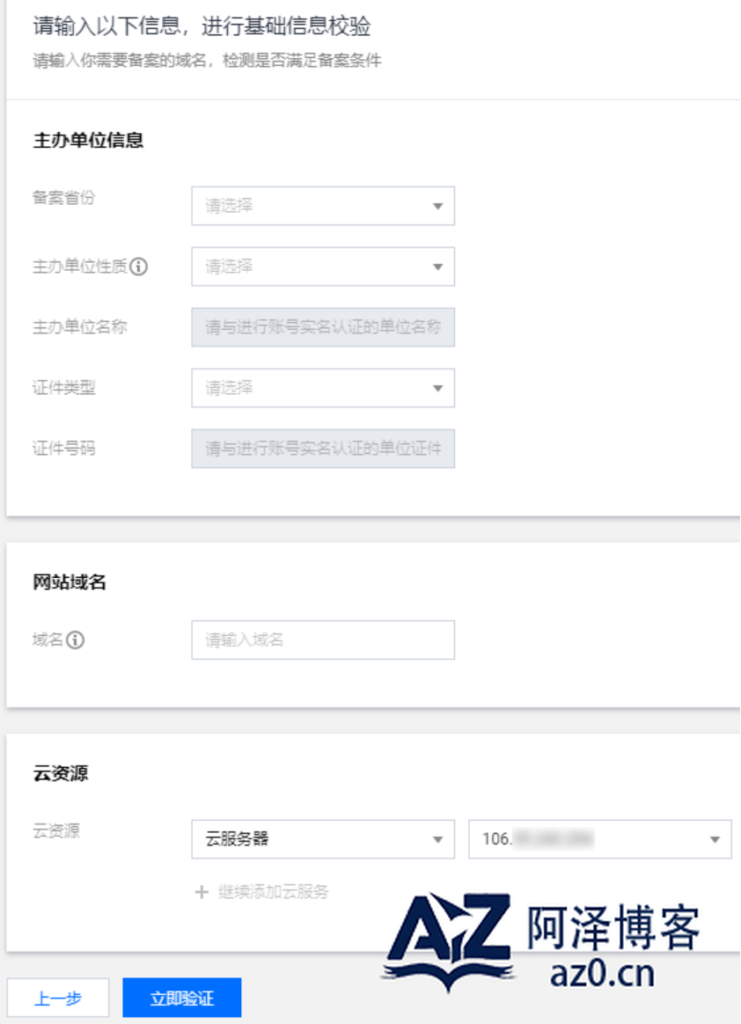
完成 “基础信息” 填写后,单击【立即验证】,进入 “真实性核验” 步骤
3、进入 “真实性核验” 页面,请使用手机打开微信并单击【扫一扫】,扫描页面提供的二维码。如下图所示:

扫一扫后即可跳转至小程序 “腾讯云视频核验”,并按照要求上传相关信息。 如下图所示:
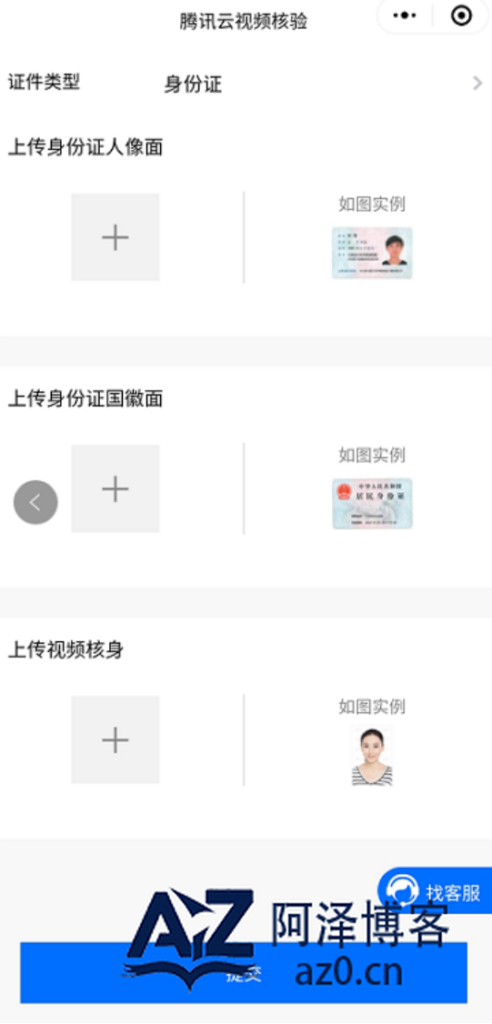
单击【提交】,进入填写 “主体信息” 步骤。
4、在 “主体信息” 模块,填写相关信息。 如下图所示:
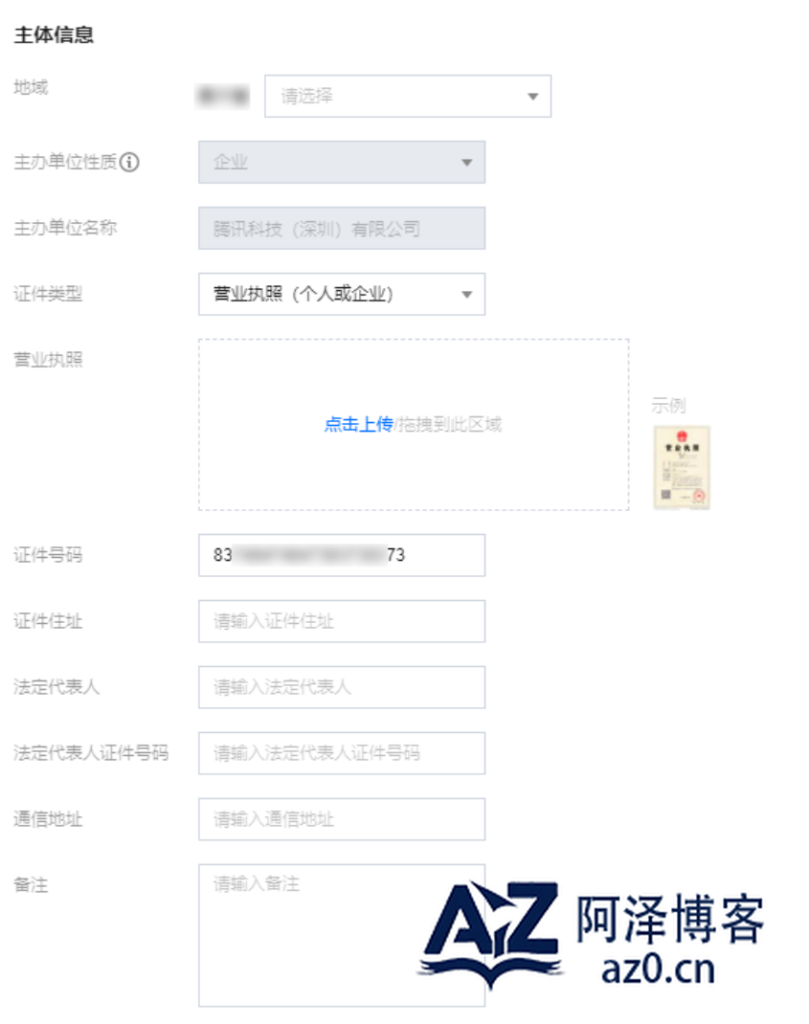
在 “主体负责人” 模块,填写相关信息。 如下图所示:
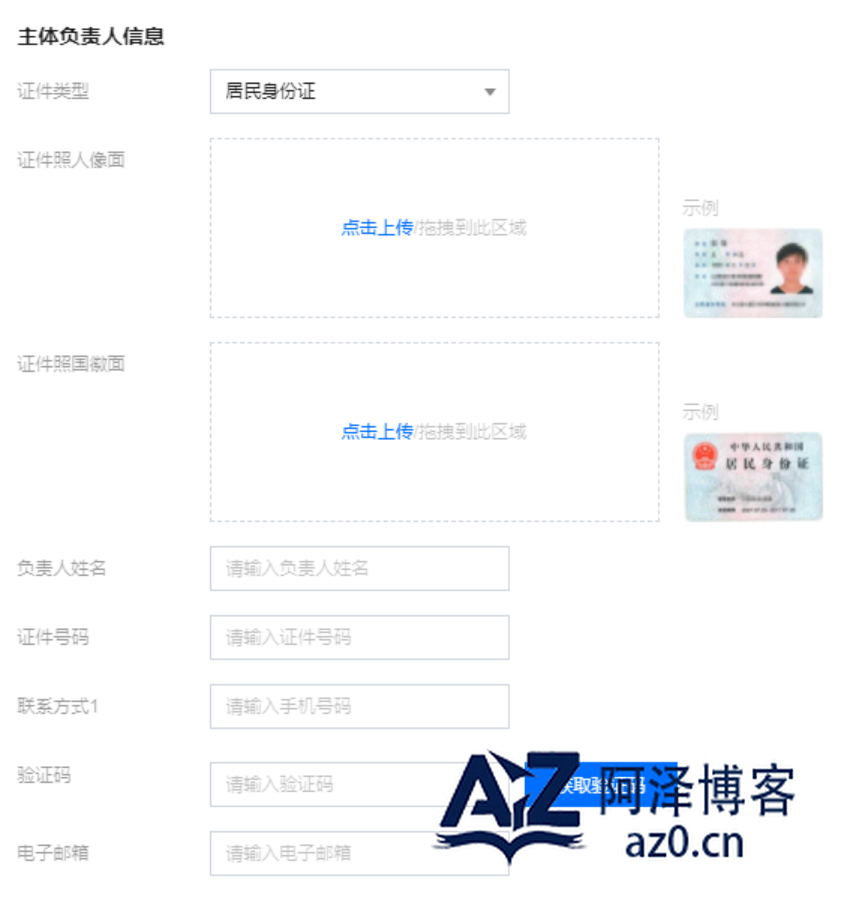
点击【下一步】,进入填写 “网站信息” 步骤。
5、在 “网站信息” 模块,填写相关信息。 如下图所示:
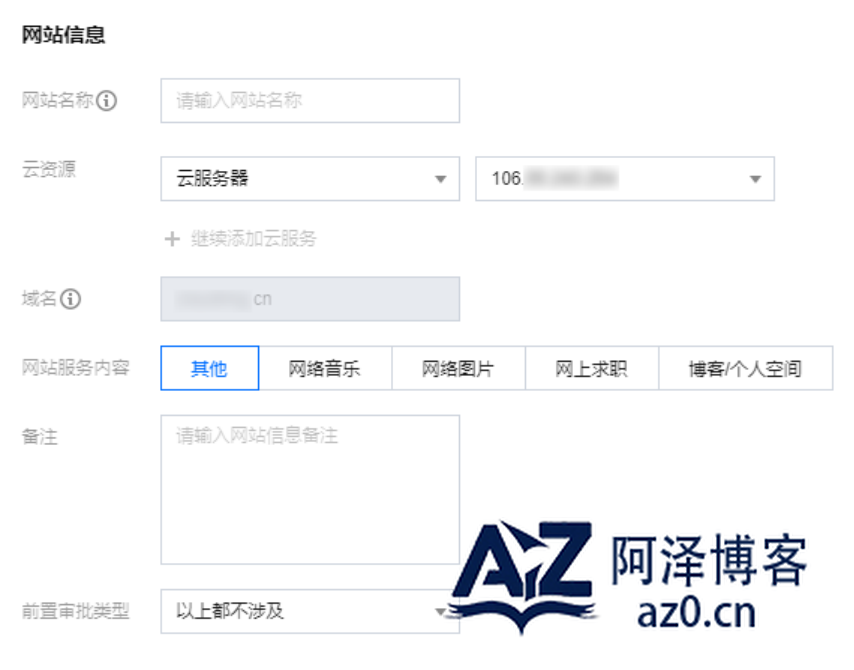
在 “网站负责人” 模块,上传相关材料以及填写相关信息。如下图所示:
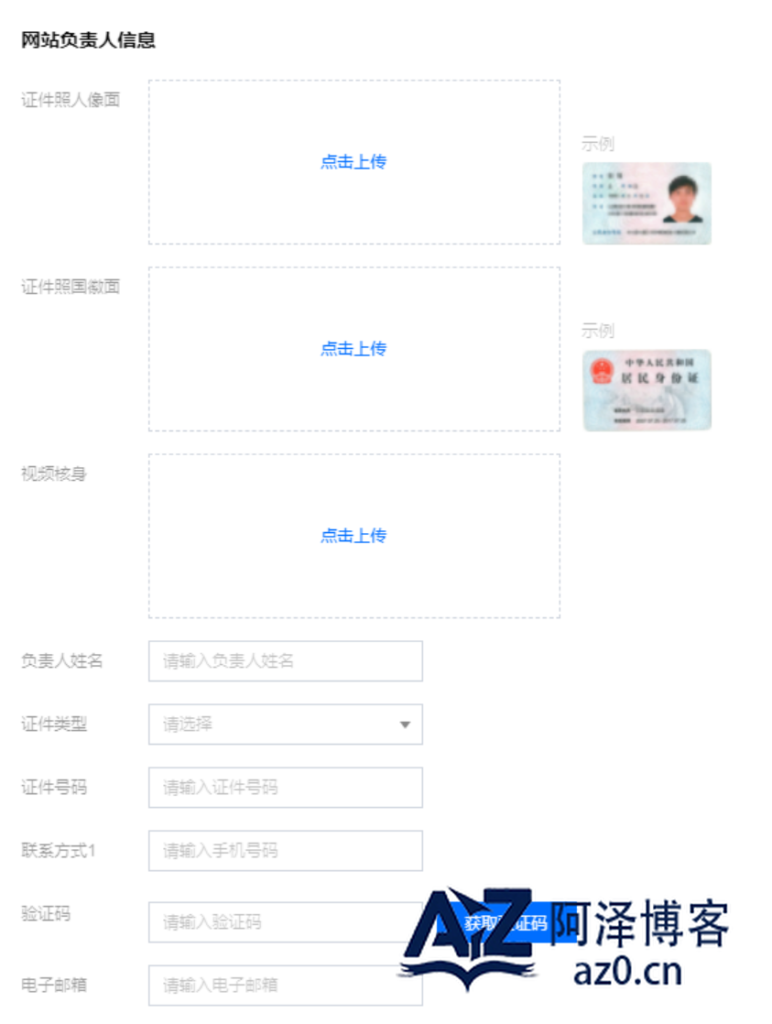
在 “网站补充材料” 模块,上传相关材料。
如下图所示:
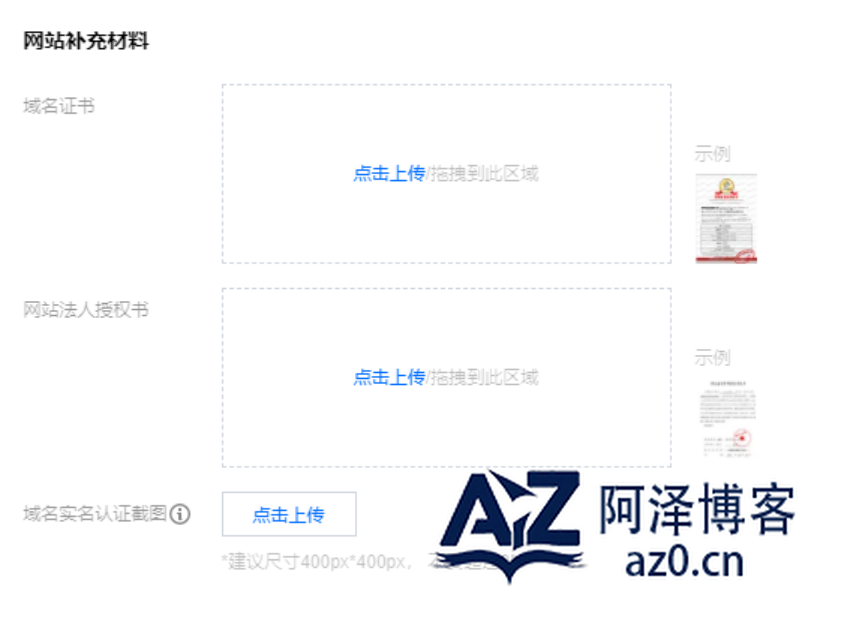
单击【保存当前网站】,即可完成网站信息的填写。如下图所示:
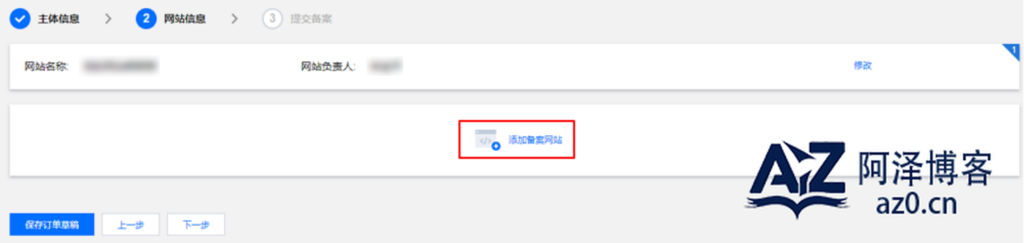
单击【下一步】,进入 “提交备案” 步骤。
6、在 “备案订单” 预览信息页面中,请仔细核对您的备案信息,确认无误后,阅读和勾选同意,并阅读《信息安全管理协议》和《协助更改备案信息服务在线服务条款》,并单击【提交审核】。如下图所示:
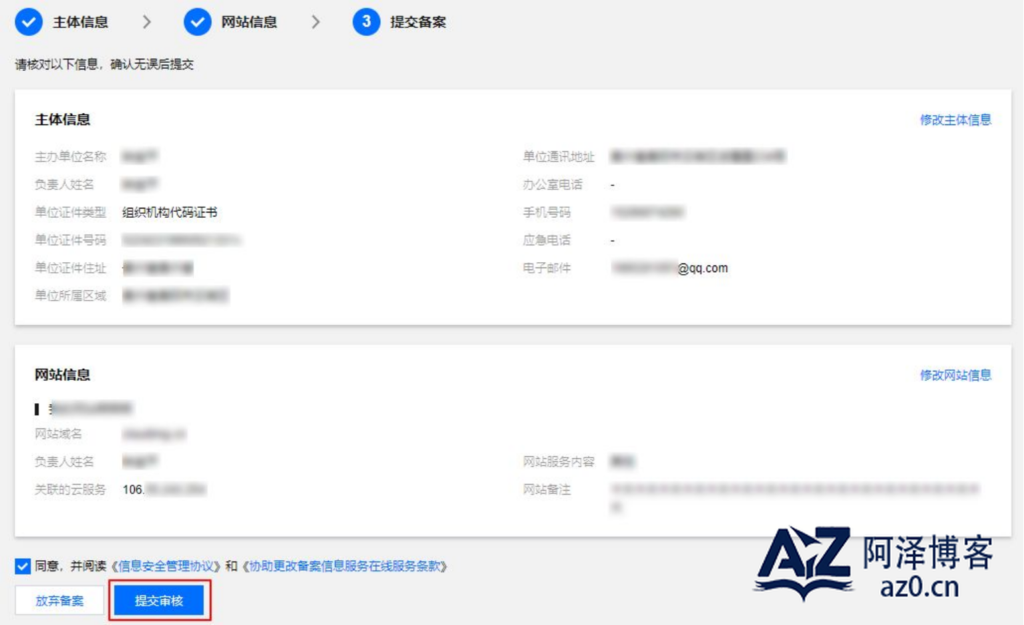
注意:
审核专员会在1 – 2个工作日内进行审核并电话联系您沟通确认订单问题,请确保您填写的联系方式真实且可接通。若审核专员首次拨打电话未联系到您,会在1个小时左右再次与您联系。若仍未能与您取得联系,您的备案申请将被驳回。
若初审通过,初审结果将会在1 – 2个工作日之内通过您提供的电子邮件和电话号码发送给您。
若初审未通过,请根据系统的提示修改备案信息并再次提交。
腾讯云初审通过后,腾讯云将提交您的备案信息至当地管局进行最终审核。
7、短信核验
根据工信部最新要求,自2020年8月17日起,各省市进行备案申请时需通过 工信部备案管理系统 进行短信核验,详情请查看 备案短信核验说明。
8、通过审核完成备案后,腾讯云会以短信和邮件的形式通知您
域名解析
域名可以在阿里云和腾讯云进行解析
注:服务器要和域名对应,比如阿里云备案的域名是解析不到腾讯云的,无法使用
1、登录阿里云服务器
2、点击【控制台】
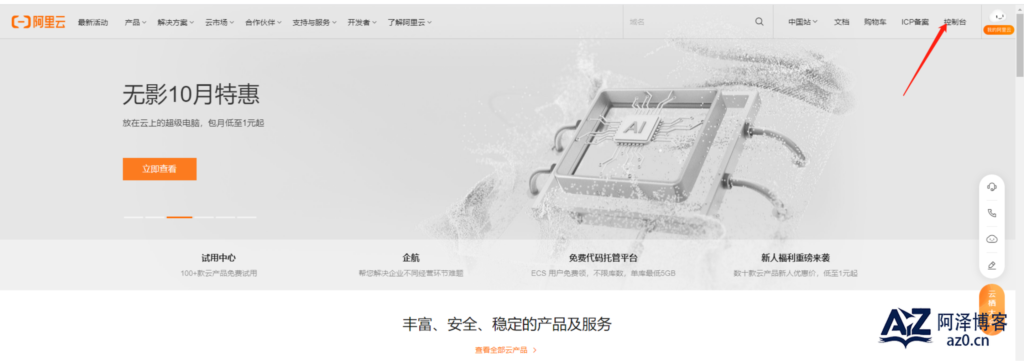
3、点击【域名】
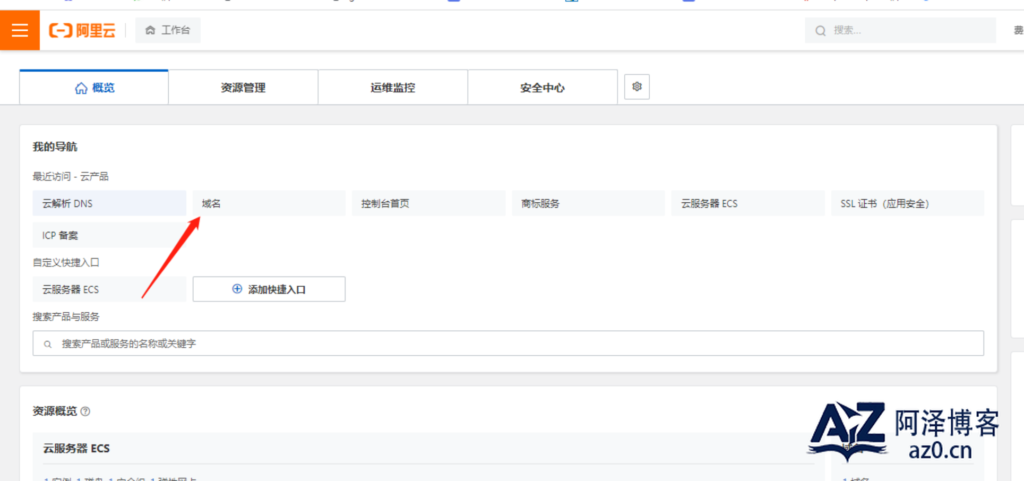
4、选择【域名列表】
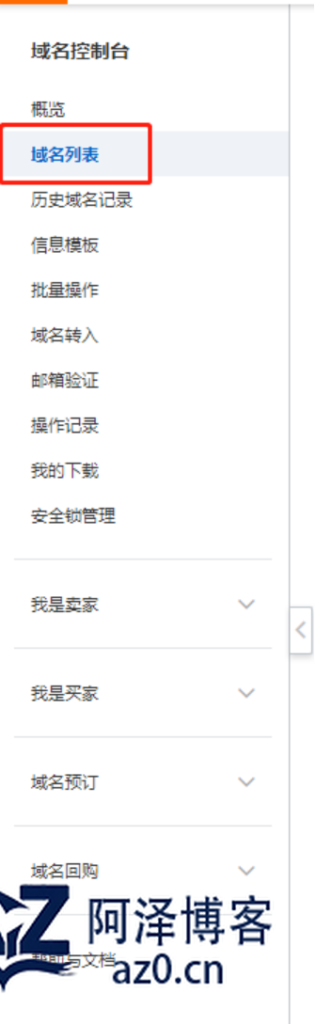
5、点击域名后的【解析】
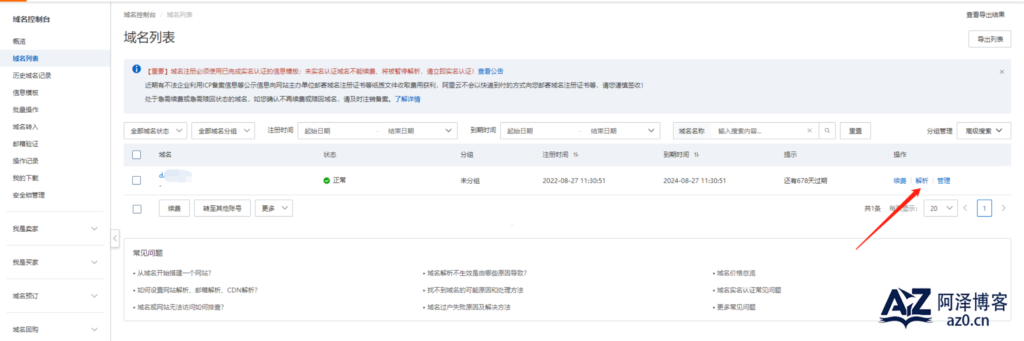
6、点击【添加记录】
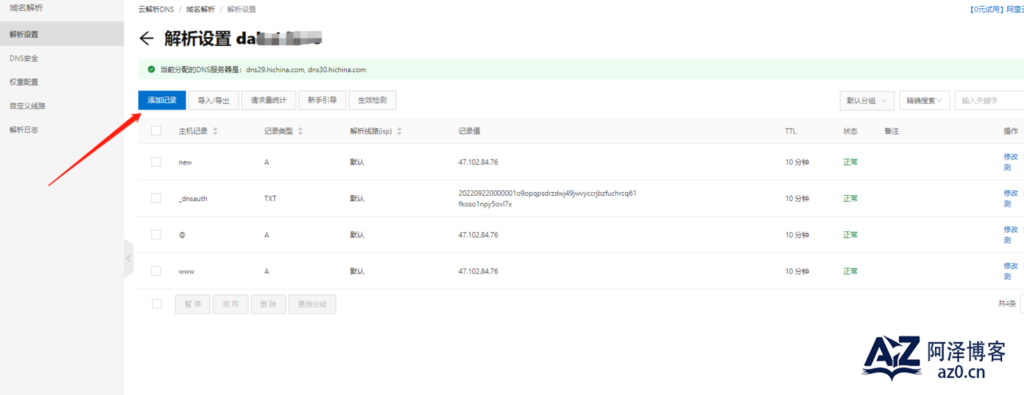
7、根据下图完成解析内容设置,即可完成解析
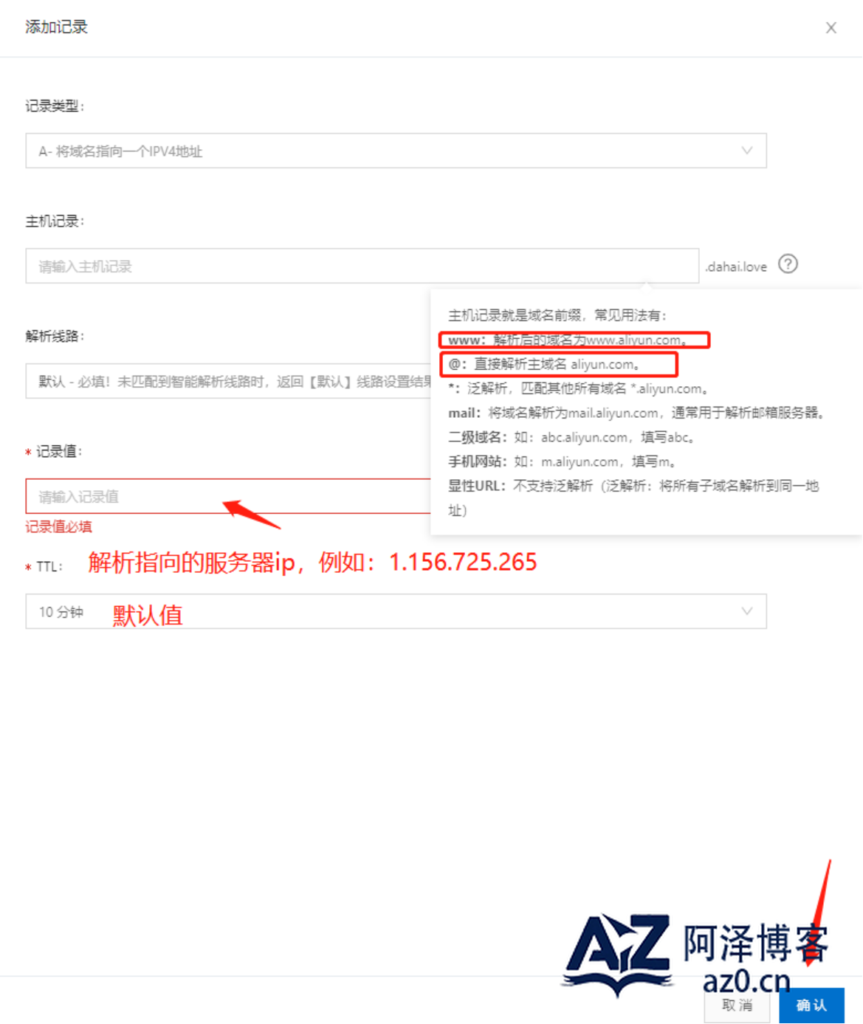
注:腾讯云解析步骤和阿里云的解析步骤类似,可参考阿里云解析步骤
微信商户
申请微信商户
准备材料
1、营业执照:彩色扫描件或数码照片
2、组织机构代码证:彩色扫描件或数码照片,若已三证合一,则无需提供,上传后自动识别
3、对公银行账户:包含开户行省市信息,开户账号
4、法人身份证:彩色扫描件或数码照片
5,邮箱一个:用于接收微信支付的开户邮件及日常业务通知
6,法人手机号
————————————————
#进入微信支付官网:https://pay.weixin.qq.com/index.php/core/home/login?return_url=https%3A%2F%2Fpay.weixin.qq.com%2Findex.php%2Fcore%2Finfo
1、 点击右上角【接入微信支付】——【注册微信支付商户号】——微信扫码创建申请单
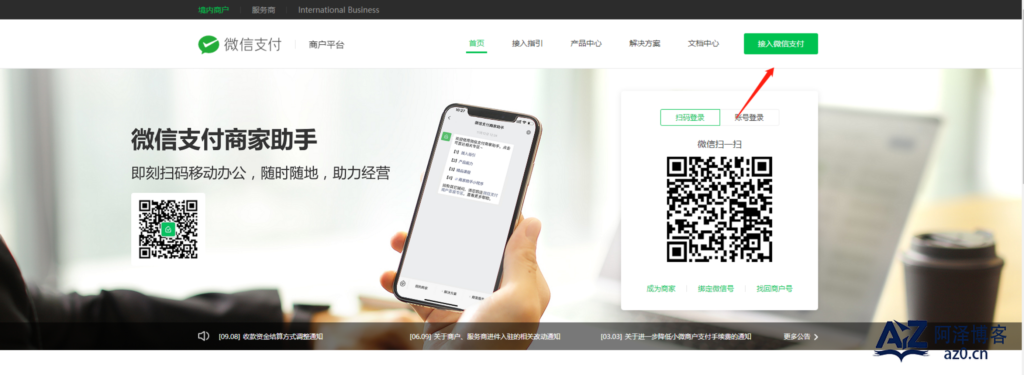
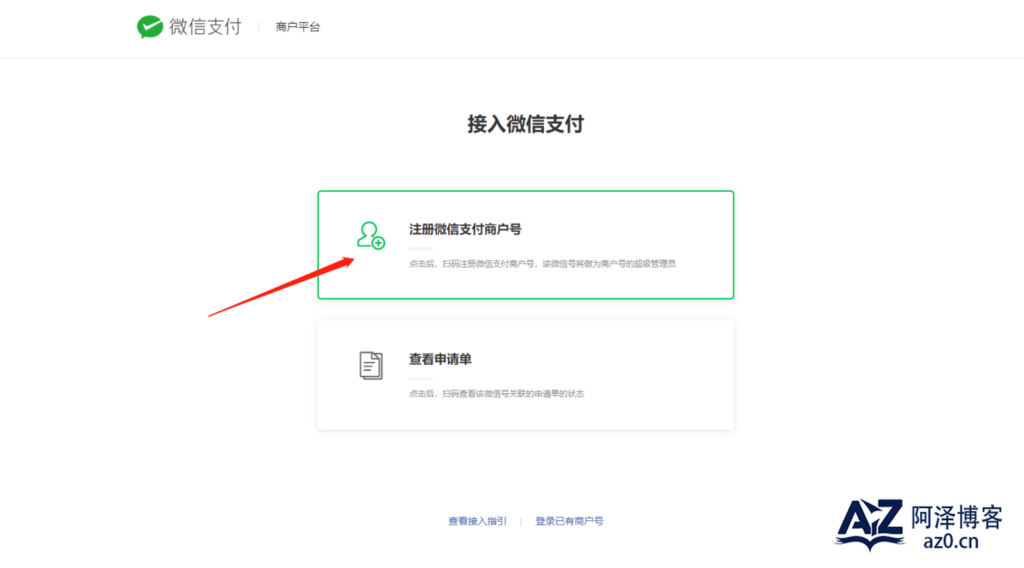
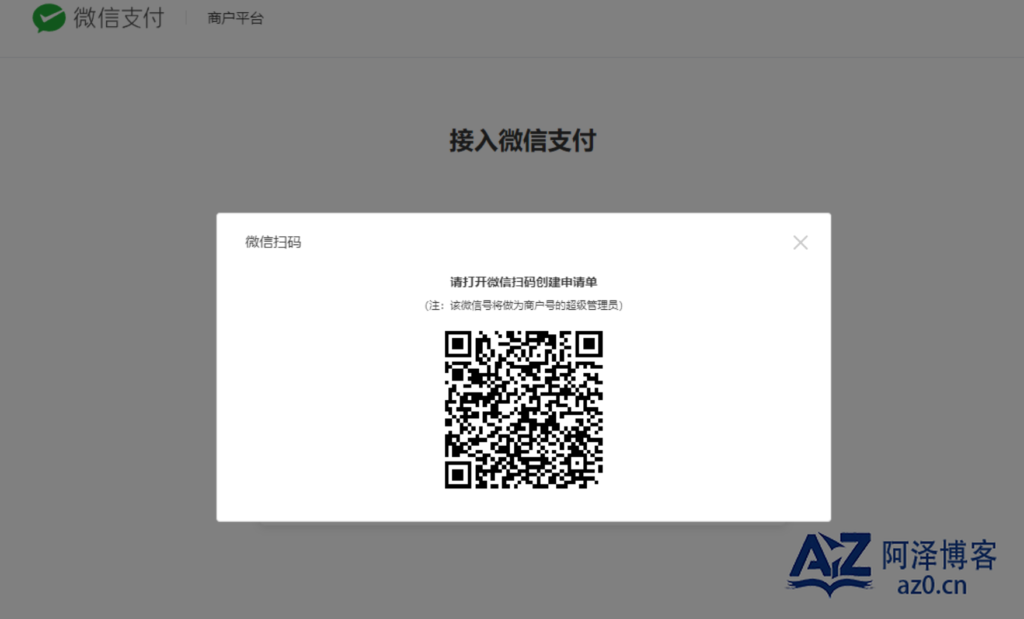
2、按提示进行填写资料和上传必要资质证
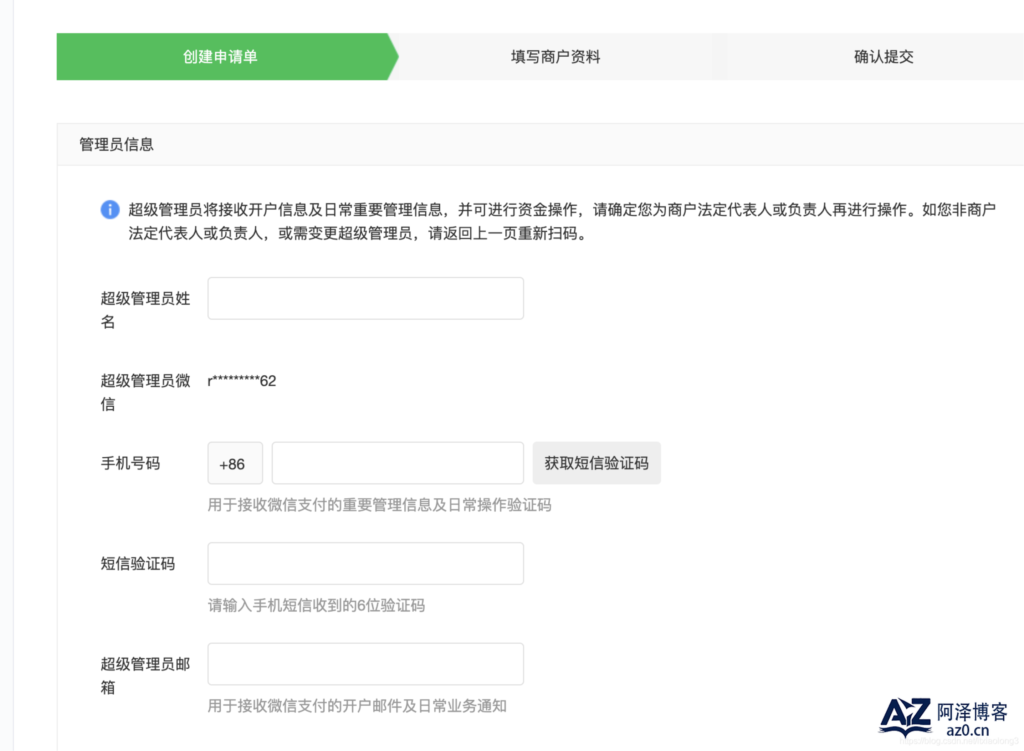
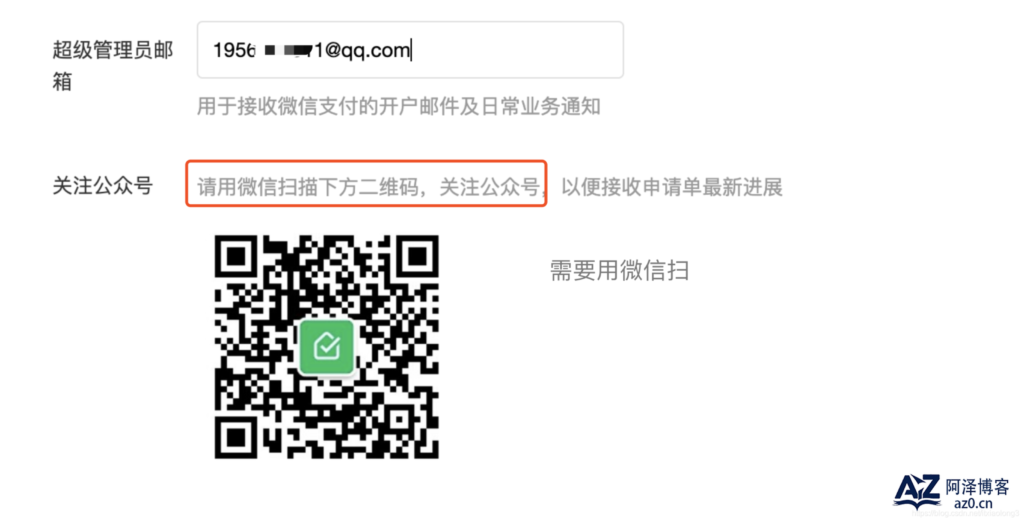
商户资料上传营业执照后下数据会自动识别出来
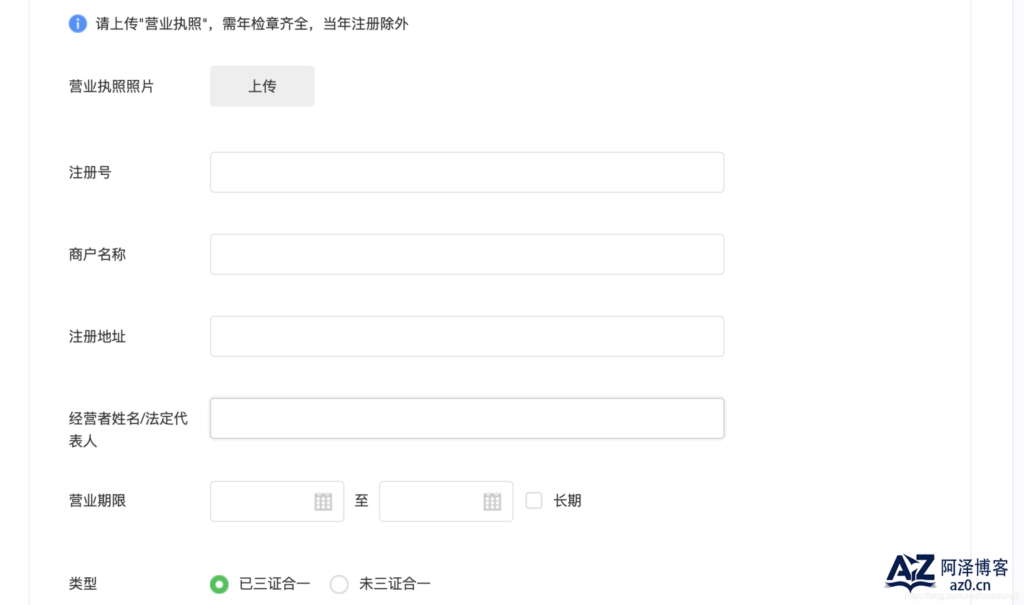
法人证件在上传身份证自动识别

结算账户需要手动填写
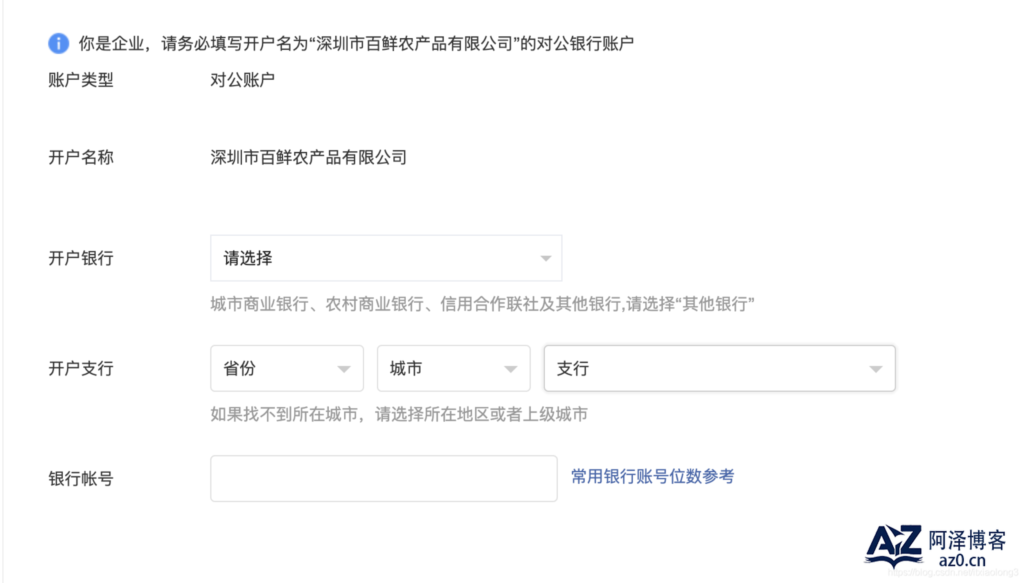
经营场景可选现在用到的

结算规则也就是微信平台扣款规则,按照自己行业选择后上传
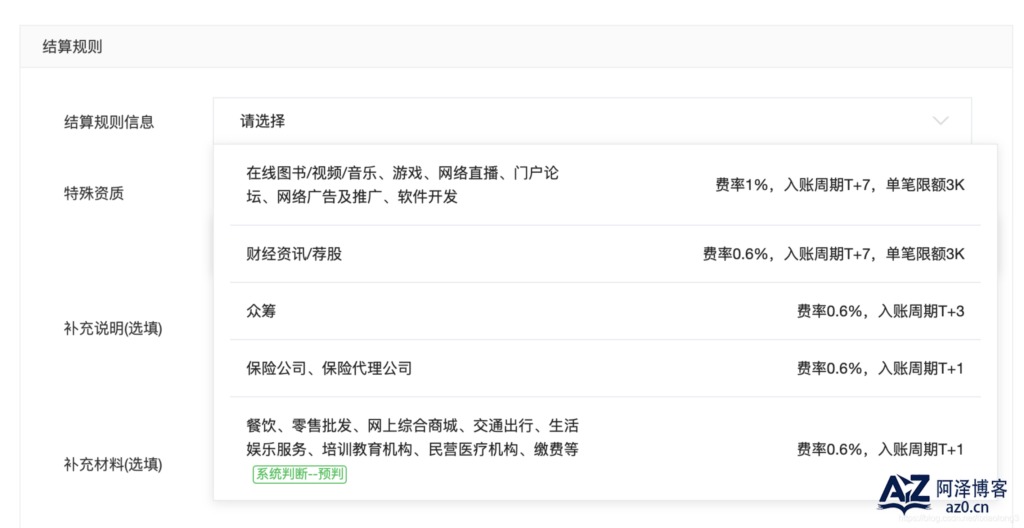
打款认证账户扫码确认即可,扫完之后刷新即可完成申请
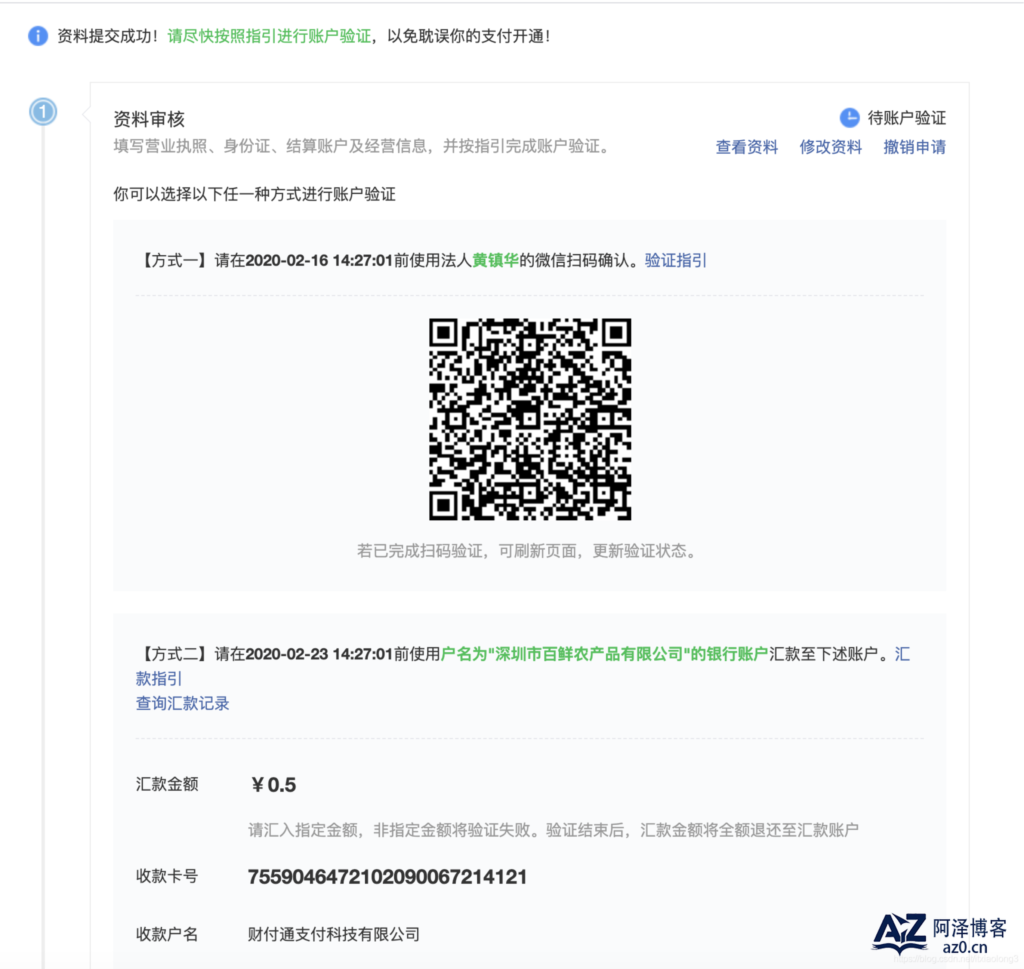
扫码确认后等待审核
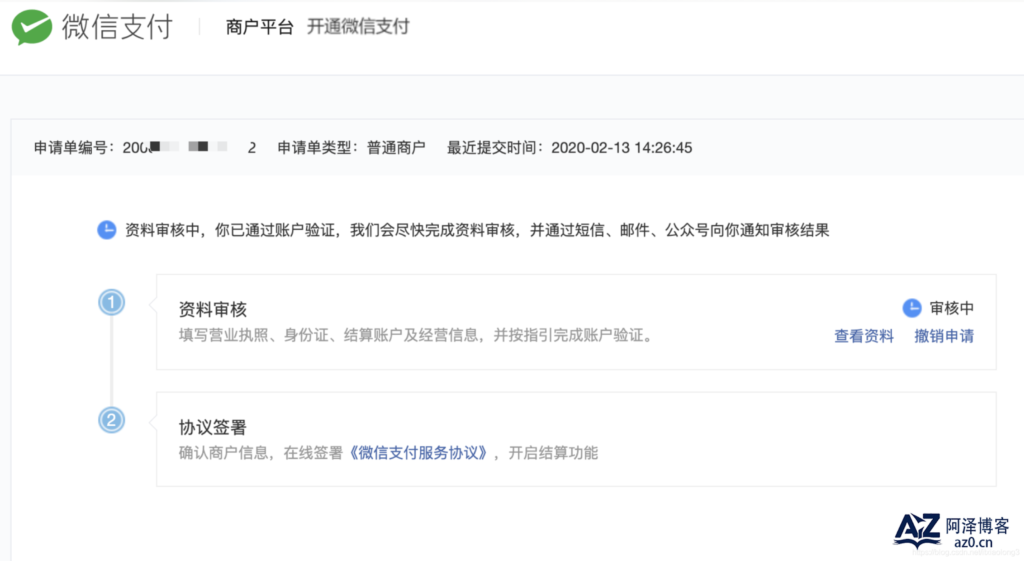
3、审核通过后会邮箱通知,按通知操作引导完成签约入住
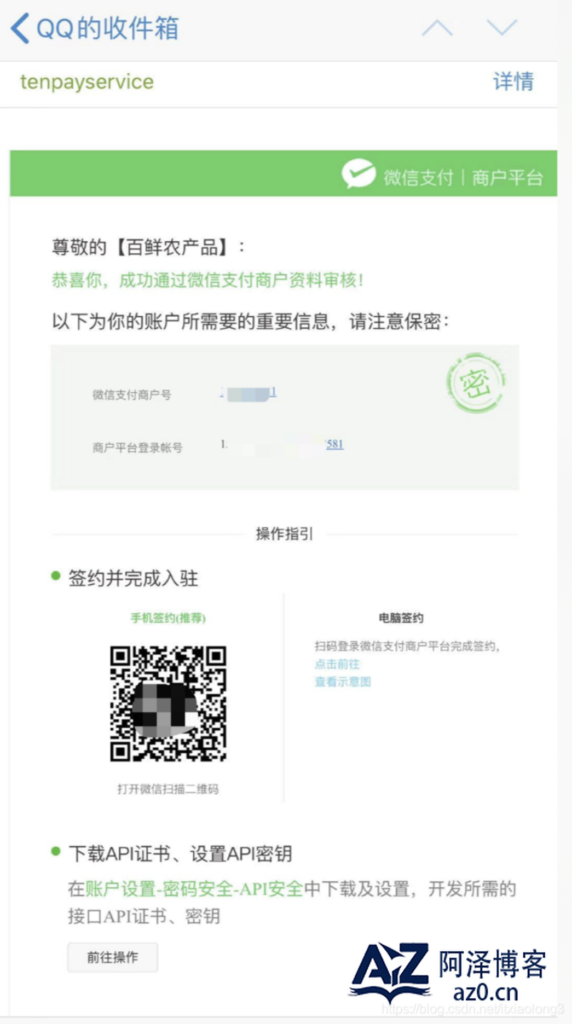
申请商户之后,将商户号填入小申请之后将相关内容配置在小程序管理后台——【系统配置】——【小程序设置】中的退款证书处
小程序管理后台:https://域名/accounts/Index/index.html
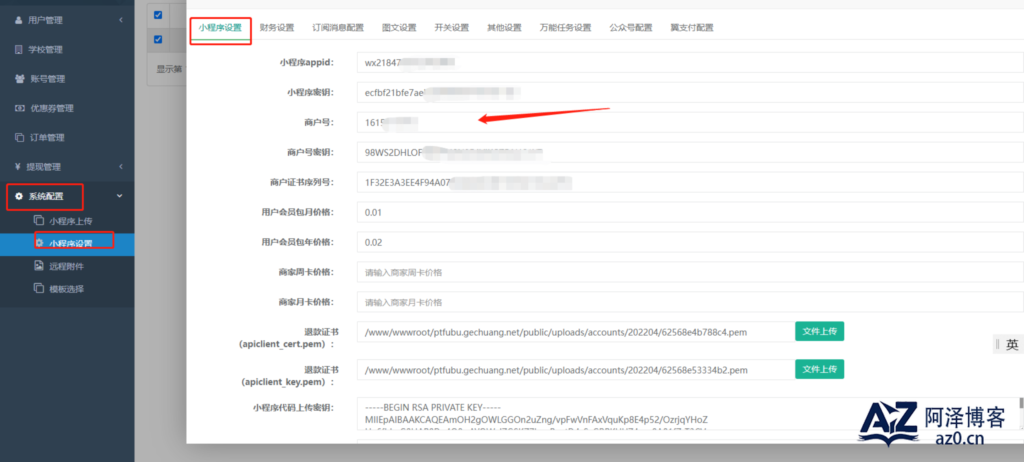
申请商户密钥
1.登录微信支付平台
https://pay.weixin.qq.com
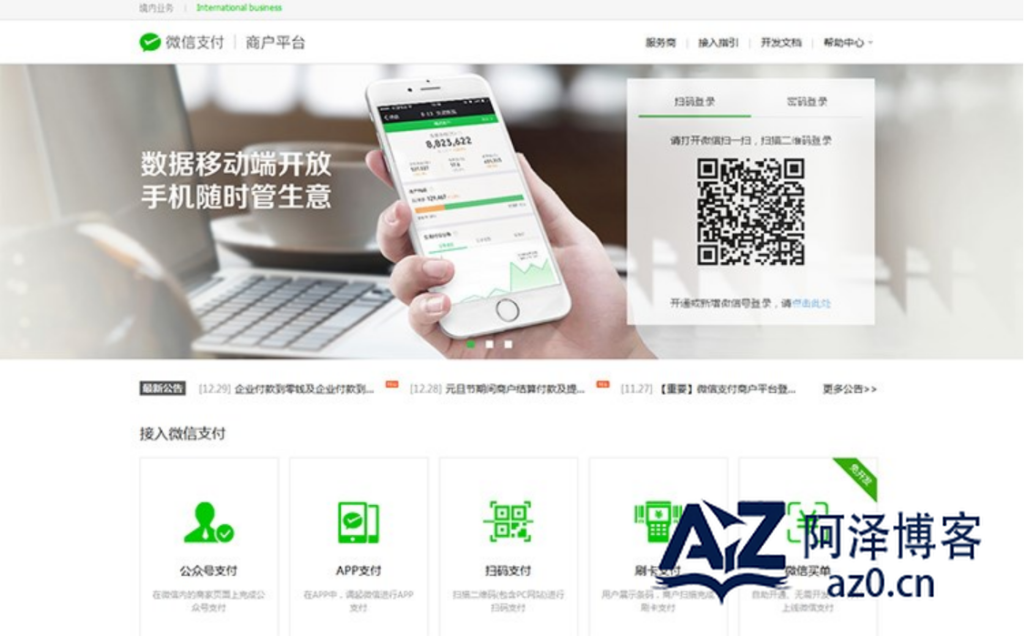
2.登录之后,点击顶部导航的【账户中心】
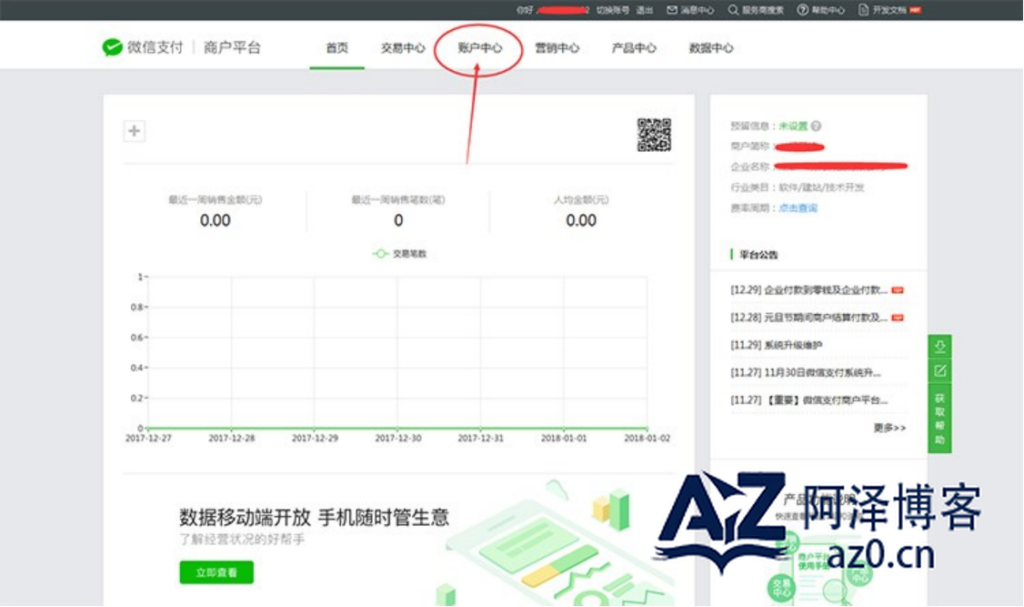
3.在【账户中心】里面找到【API安全】
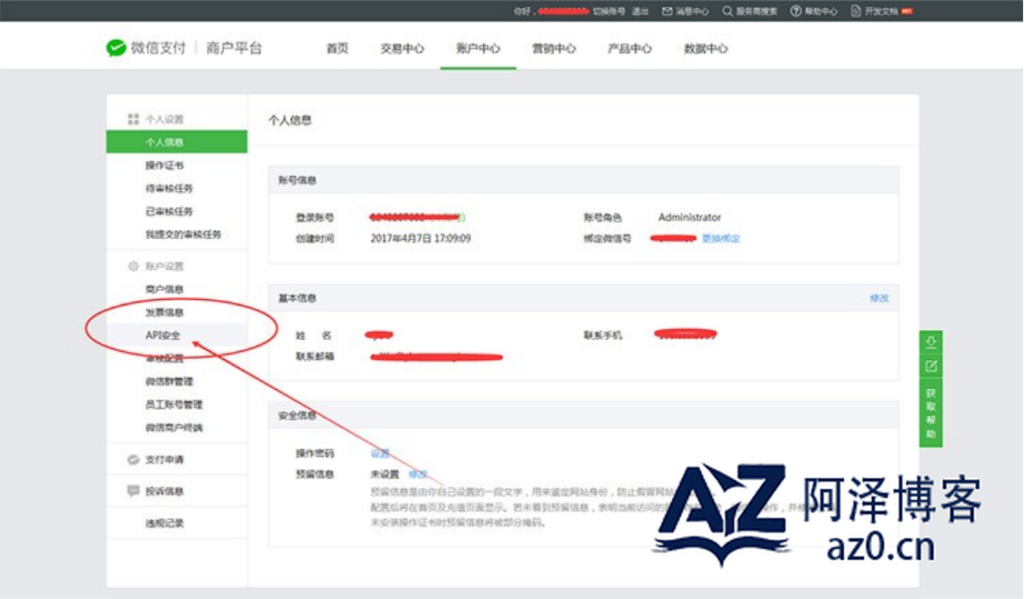
4、选择设置APIV2进行秘钥的设置
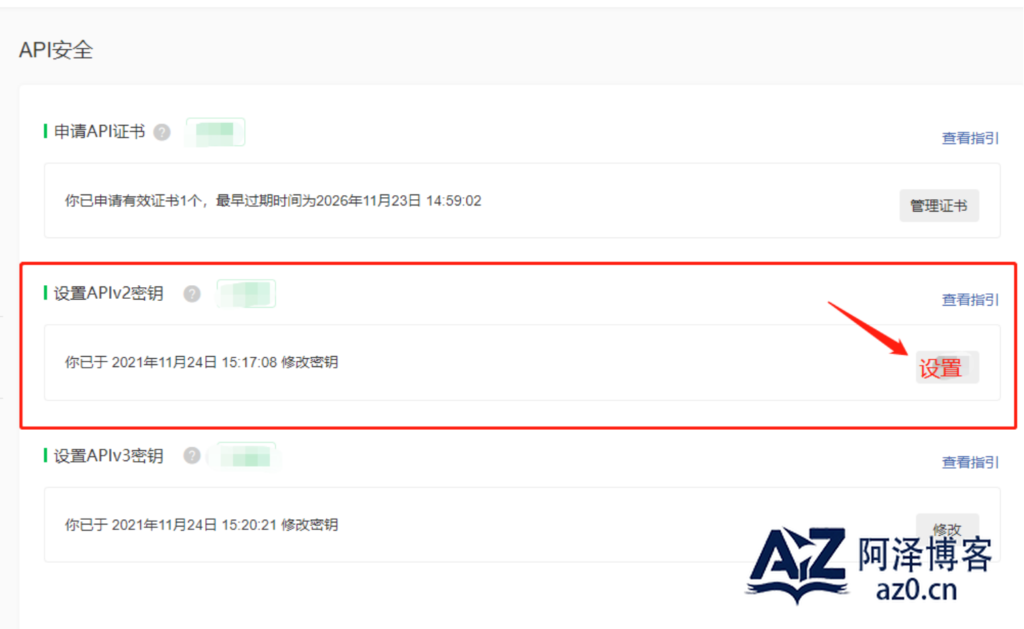
5、输入秘钥(32位字母数字组成)进行设置,可以查看【设置】上面的【查看指引】进行操作
6、申请之后将相关内容配置在小程序管理后台——【系统配置】——【小程序设置】中的退款证书处
小程序管理后台:https://域名/accounts/Index/index.html
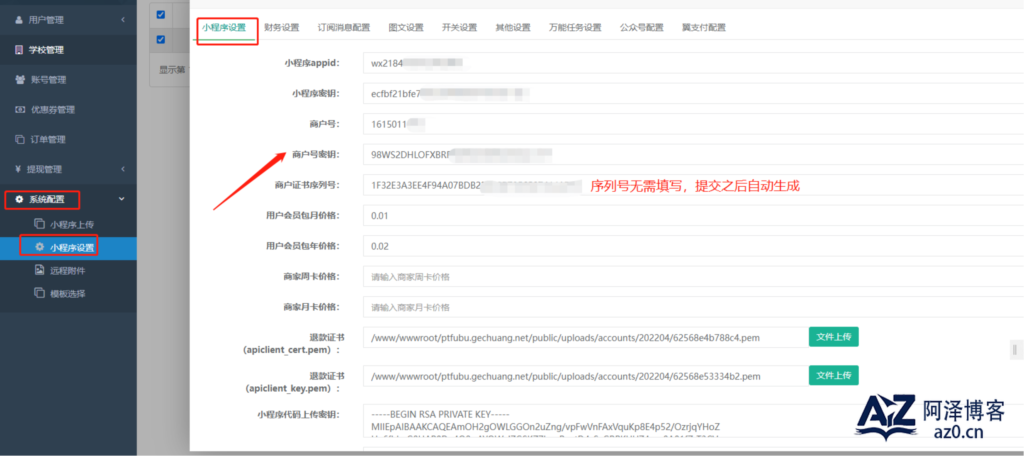
申请退款证书
1.登录微信支付平台
https://pay.weixin.qq.com
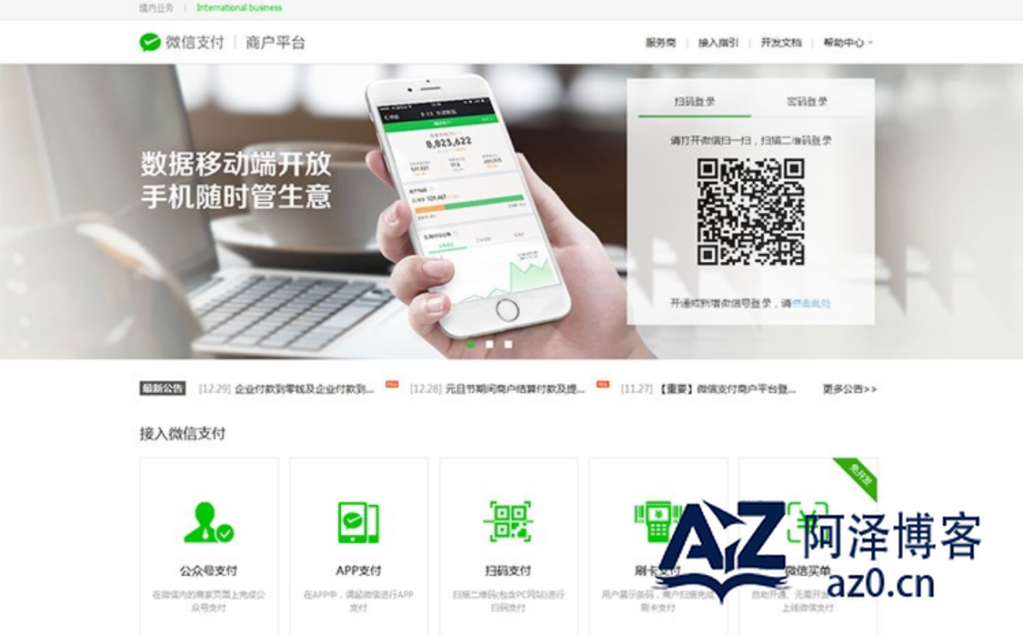
2.登录之后,点击顶部导航的【账户中心】
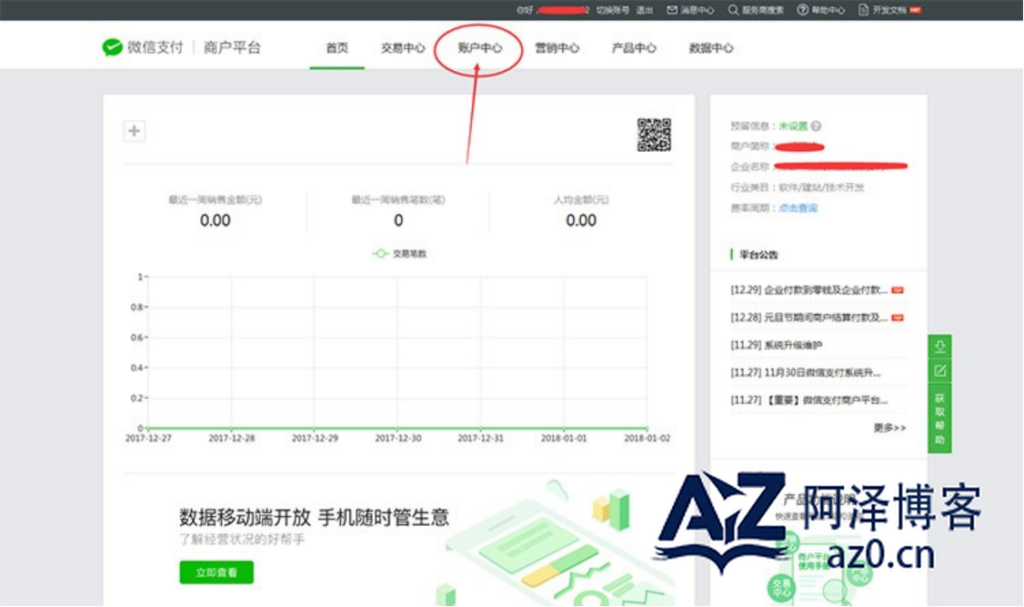
3.在【账户中心】里面找到【API安全】
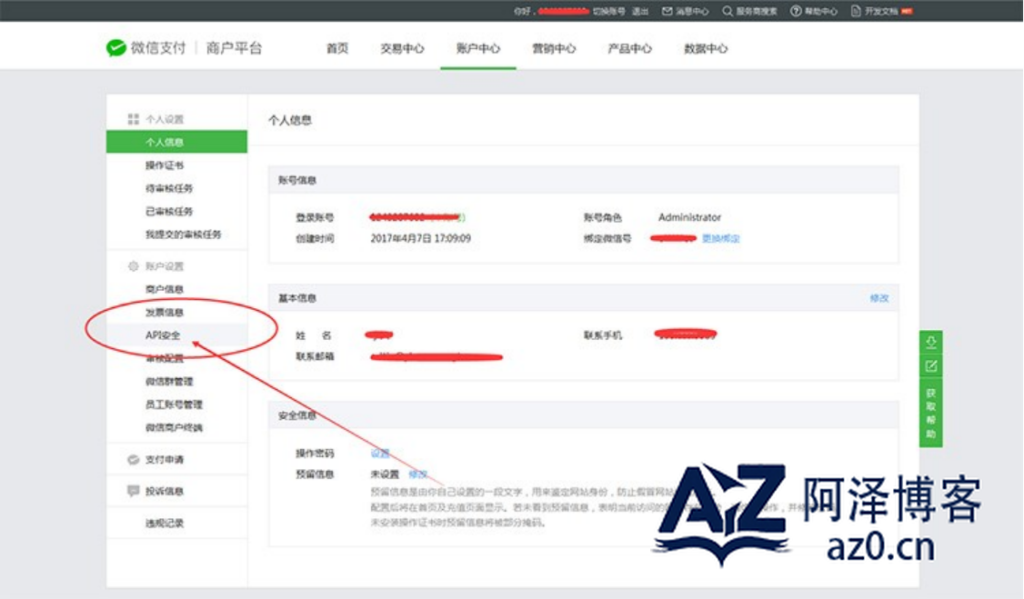
4、点击【申请证书】进行申请,可以点击右侧的【操作指引】进行操作
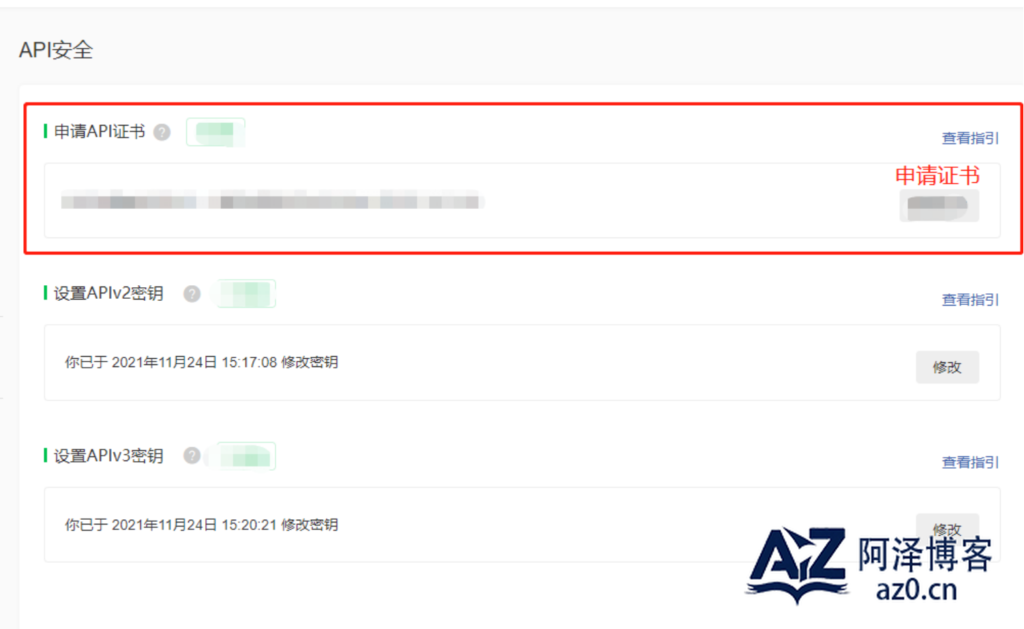
5、按照提示信息,下载微信工具
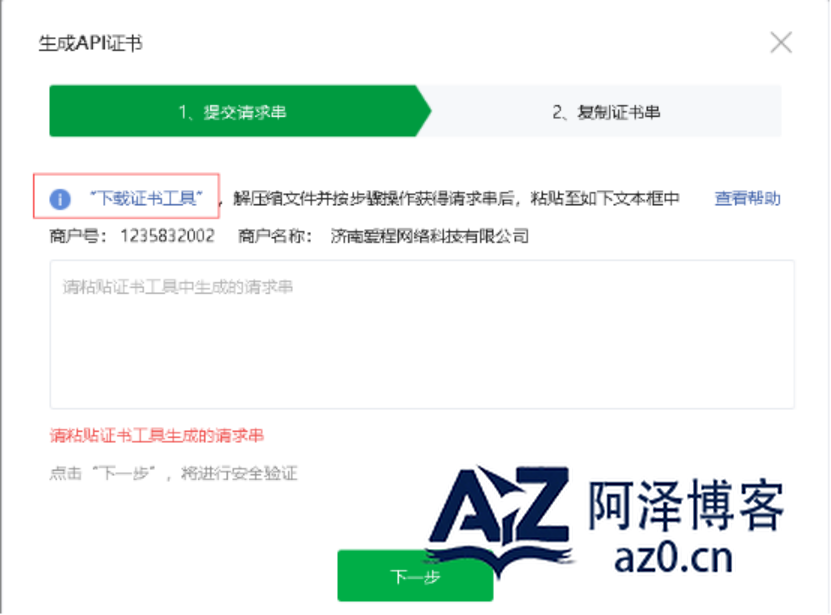
6、下载后安装,并且运行,按照提示复制文本框里面的信息到上一步微信网页的输入框内:
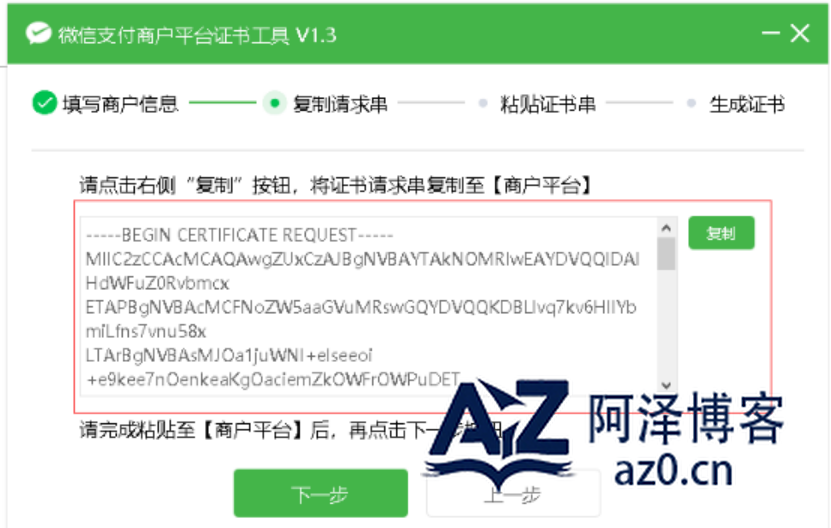
7、输入后会在网页中生成一个证书串,然后把这个证书串在复制到微信证书工具中即可生成证书。生成路径就在 微信证书工具目录下的
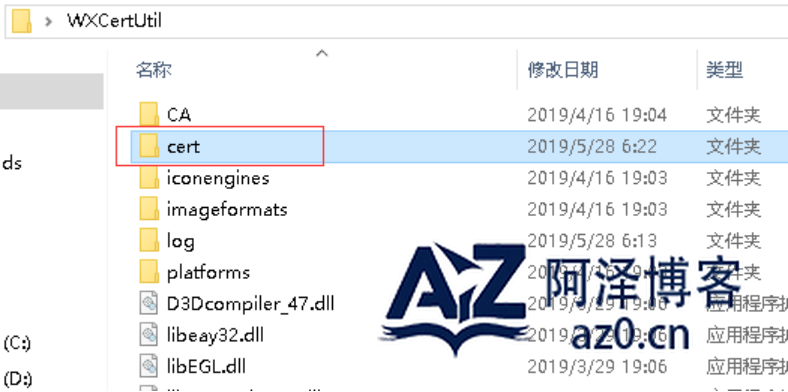
会有一个压缩包生成,点击保存
8、申请之后将相关内容配置在小程序管理后台——【系统配置】——【小程序设置】中的退款证书处
小程序管理后台:https://域名/accounts/Index/index.html
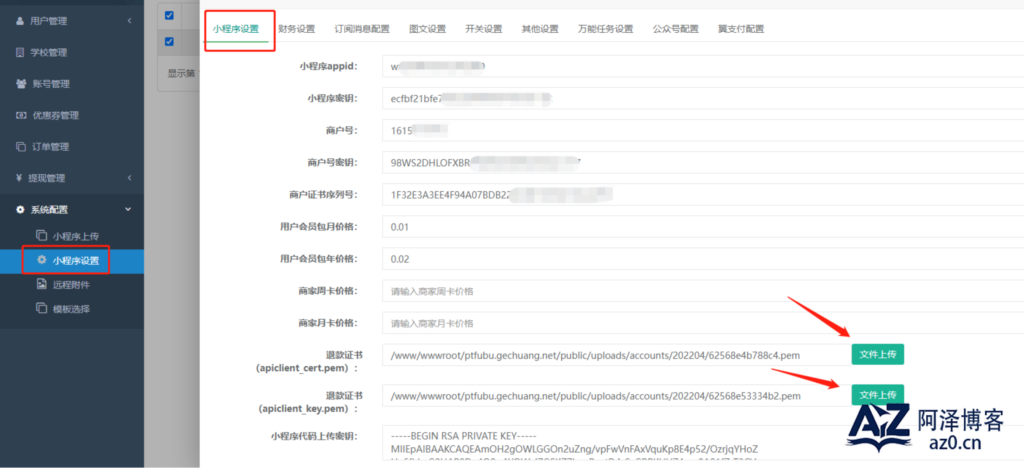
申请开通商家转账到零钱
申请开通商家转账到零钱
1.扫码登陆微信支付平台:https://pay.weixin.qq.com/
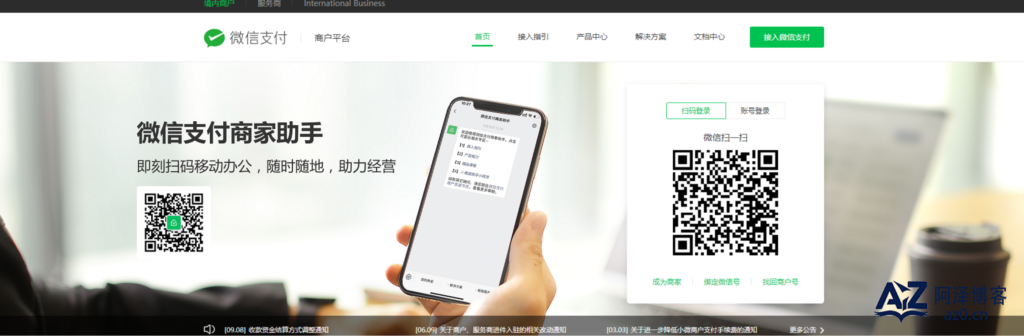
2.选择【产品中心】——【商家转账到零钱】——【申请开通】
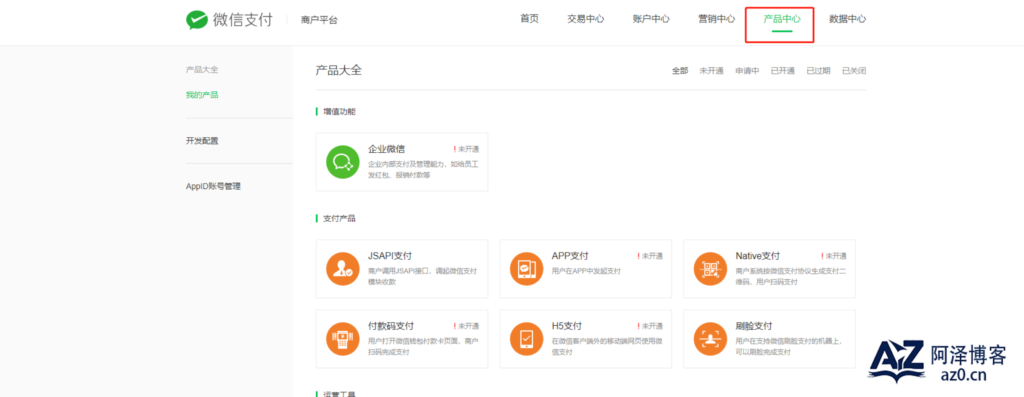
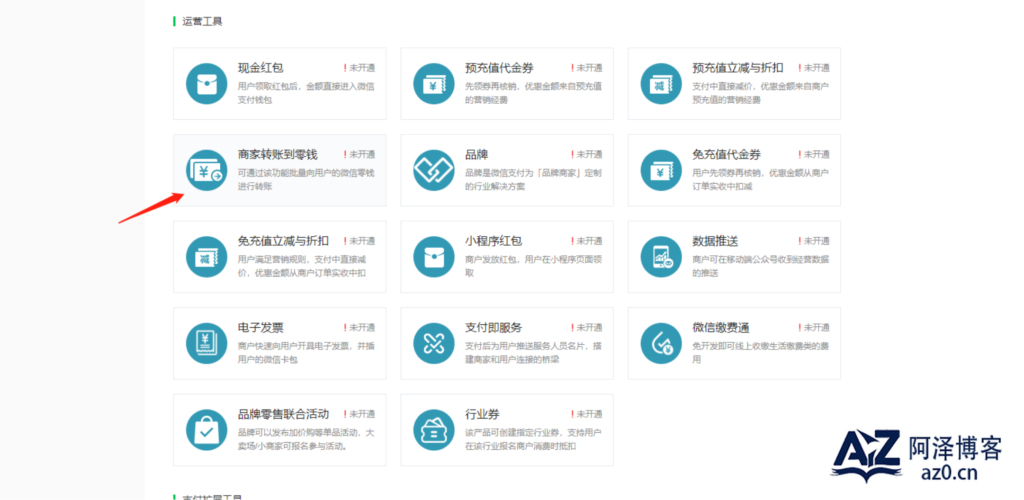

3.提交相关资料即可完成开通
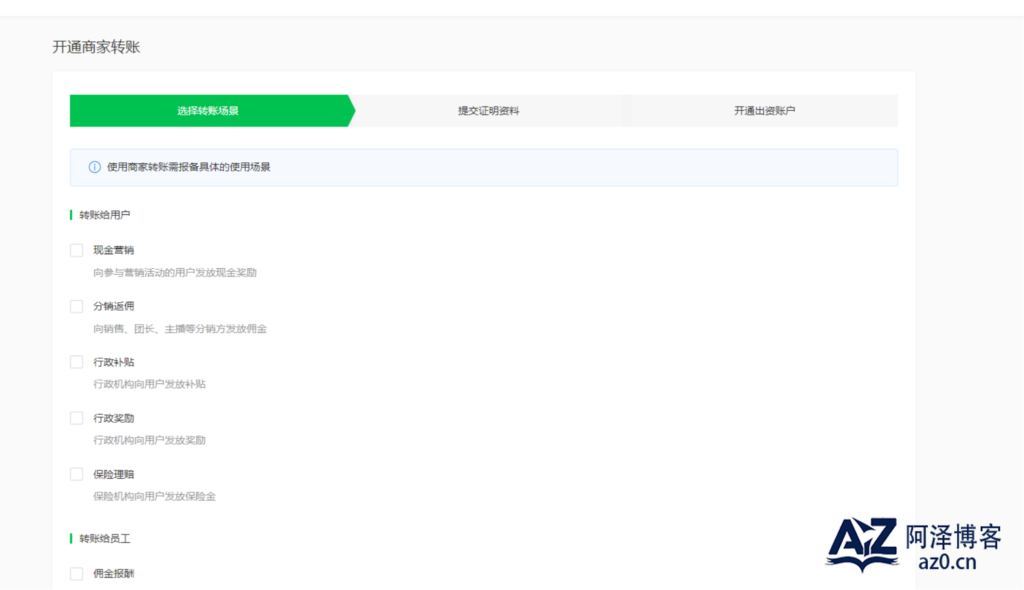
设置商家转账到零钱
1、输入下面网址登录微信商户号;
https://pay.weixin.qq.com/
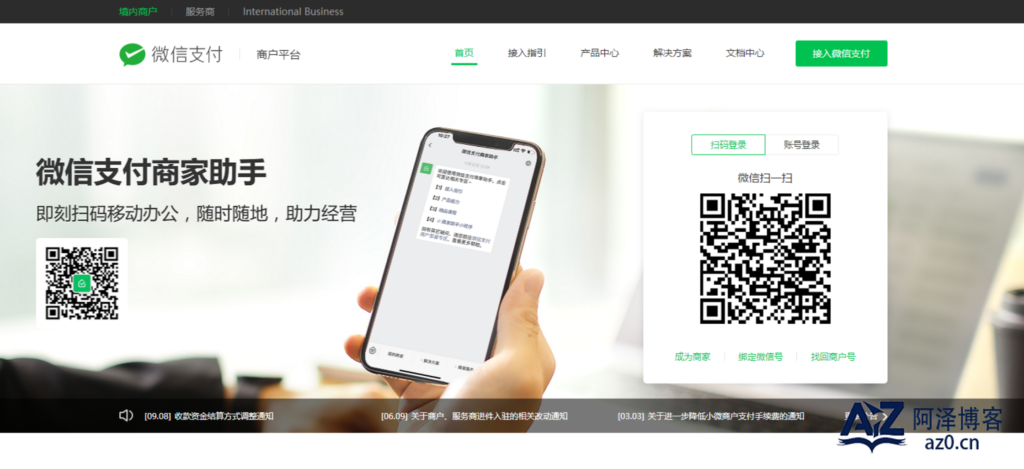
2、使用商家转账到零钱,需要保证运营账户里面有钱;
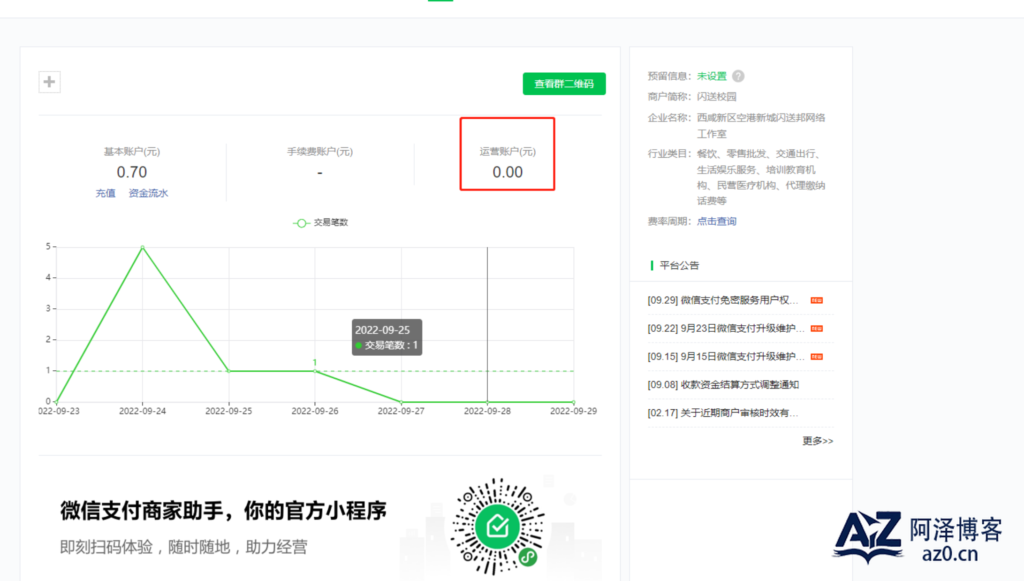
3、选择【产品中心】——【商家转账到零钱】
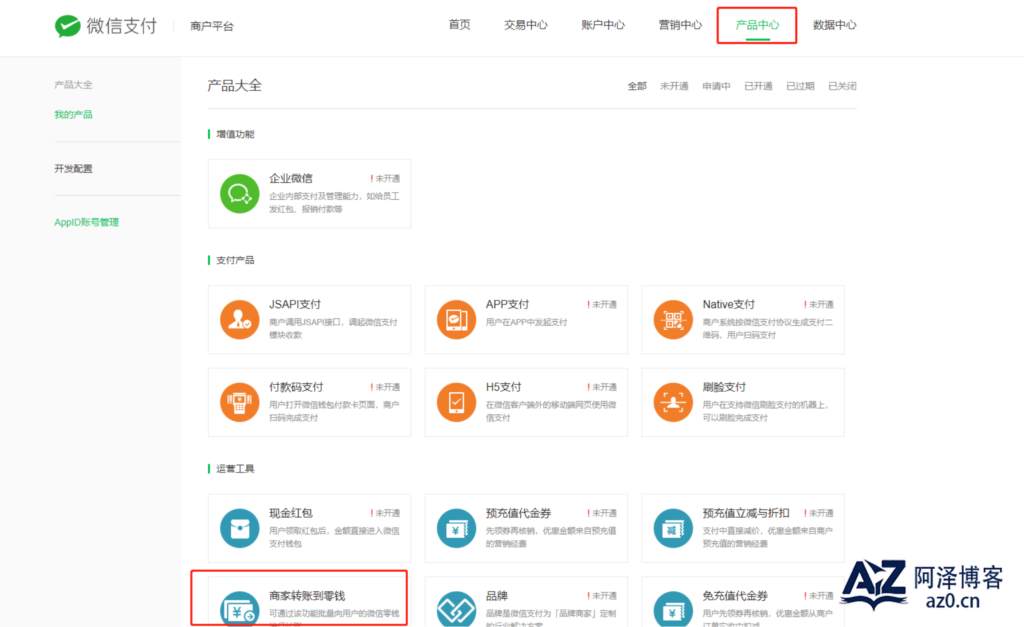
4、选择【产品设置】
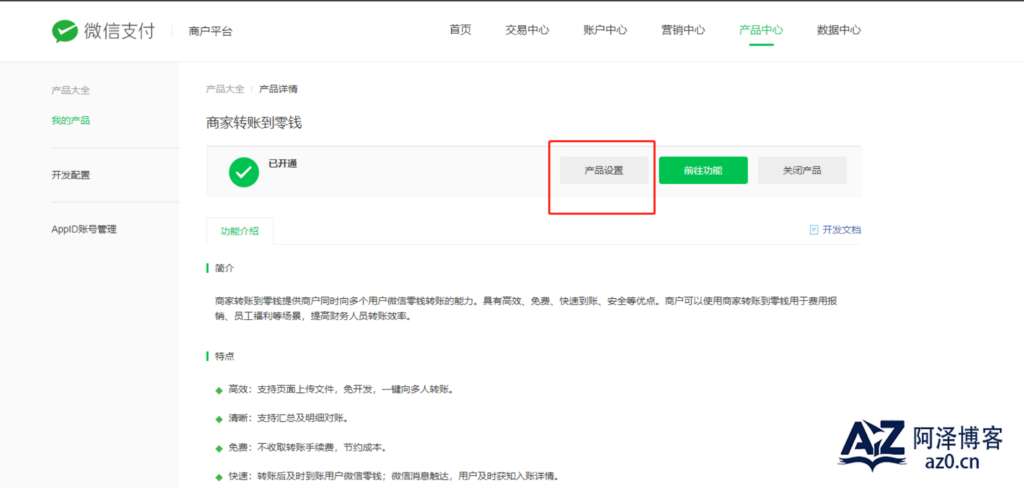
5、输入操作密码和手机验证码
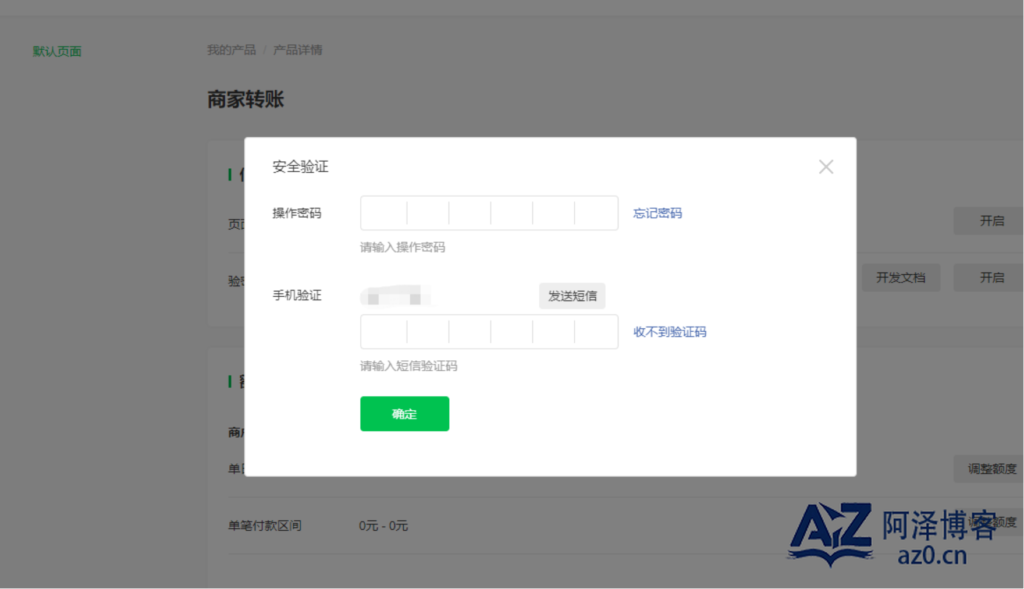
6、【付款发起方式】——【验密批量API】,选择【开启】,点击【确认】
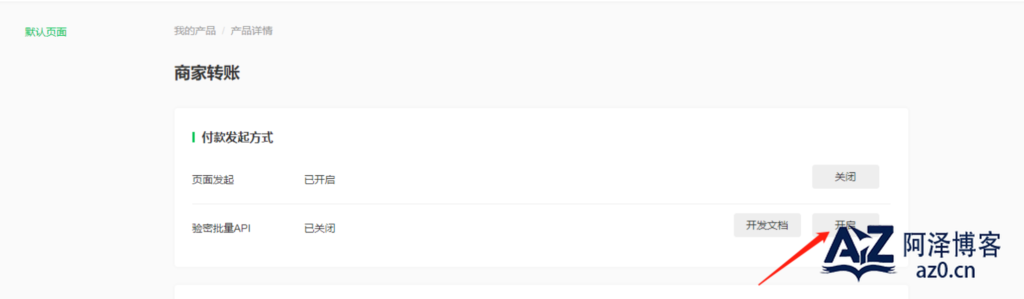
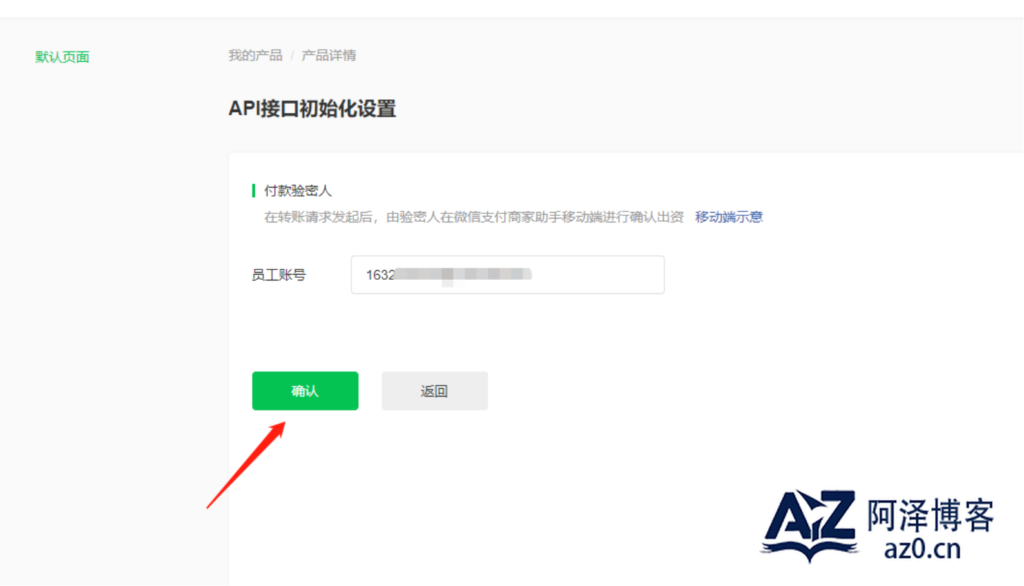
7、再次输入操作密码和手机验证码
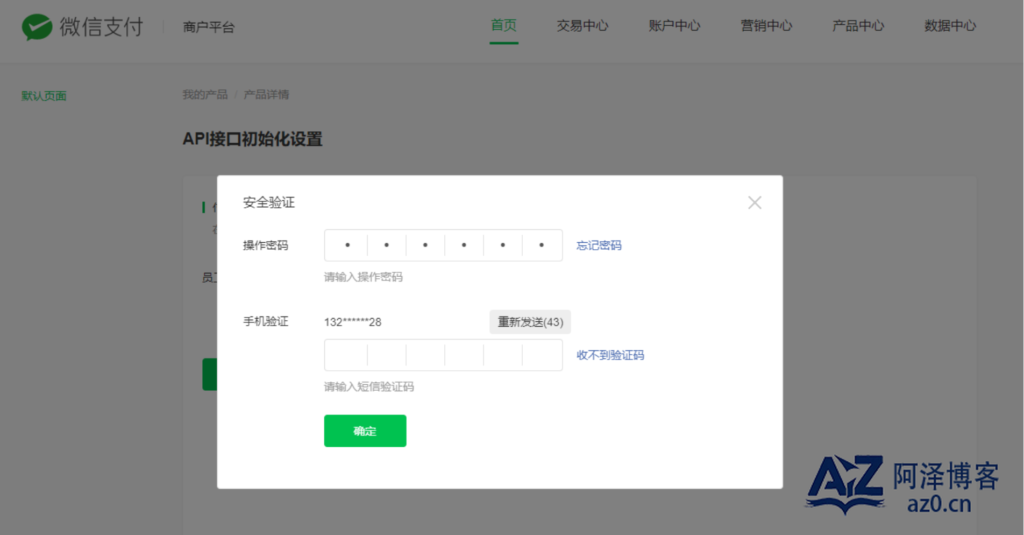
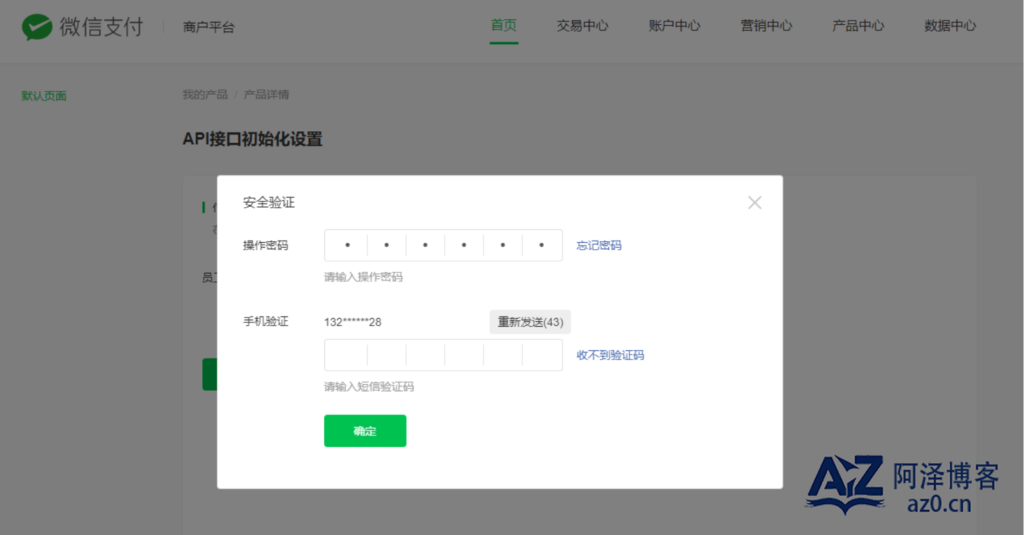
8、点击【去设置ip】
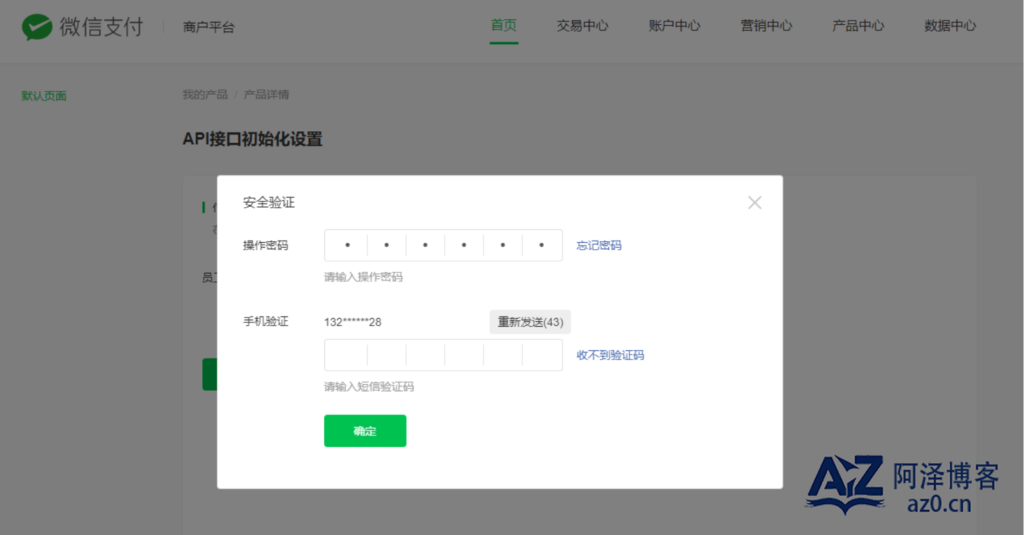
9、将系统的服务器ip添加上去,点击保存
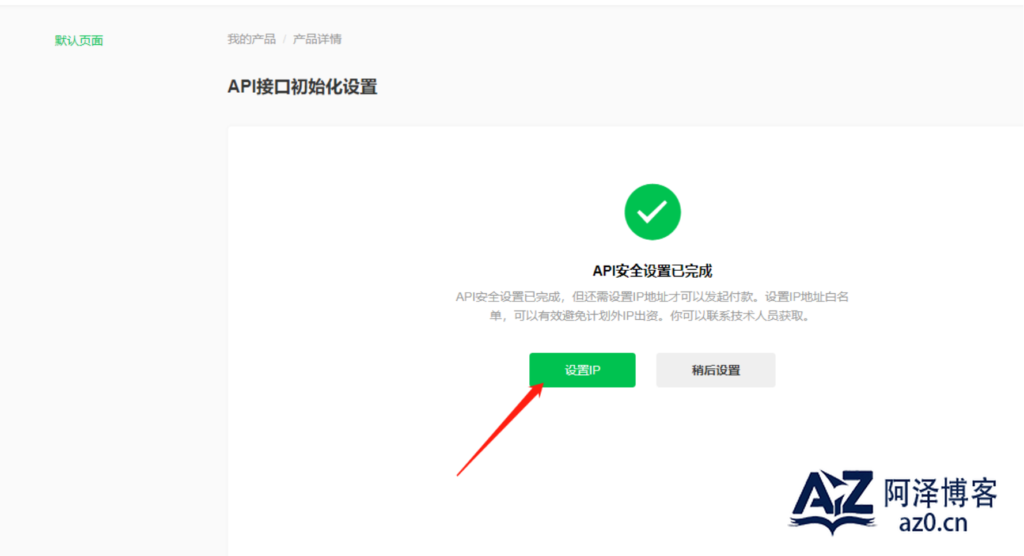
10、再次输入操作密码和手机验证码,就会设置ip成功
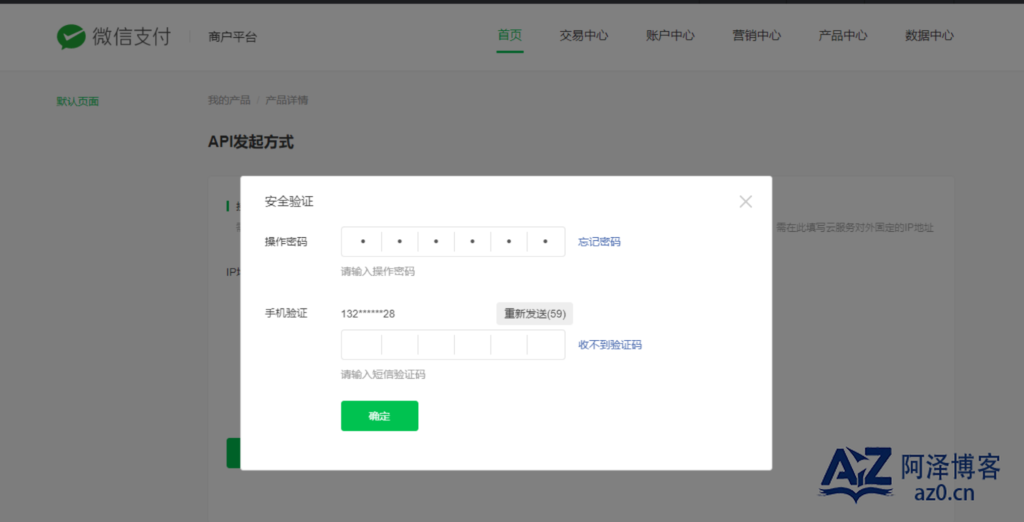
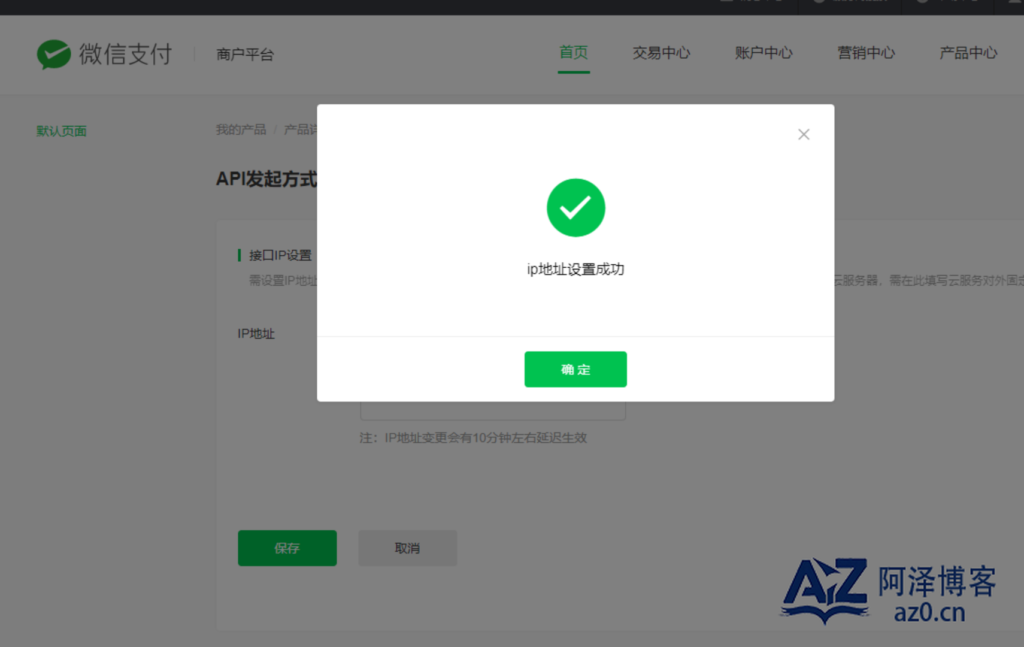
11、点击【产品中心】,选择【APPID管理】
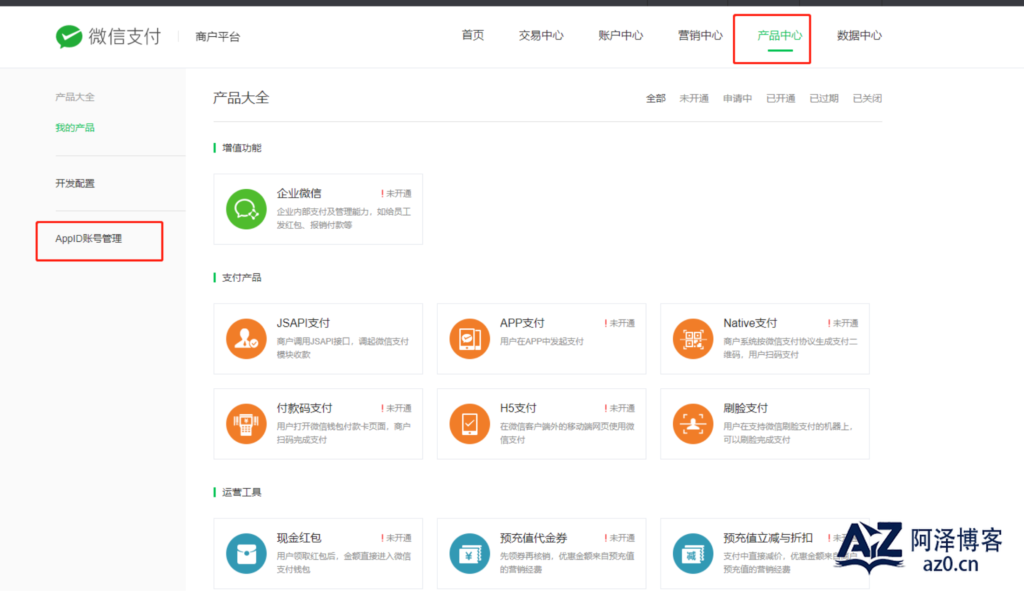
12、点击【关联APPID】(之前关联过的不需要再关联)
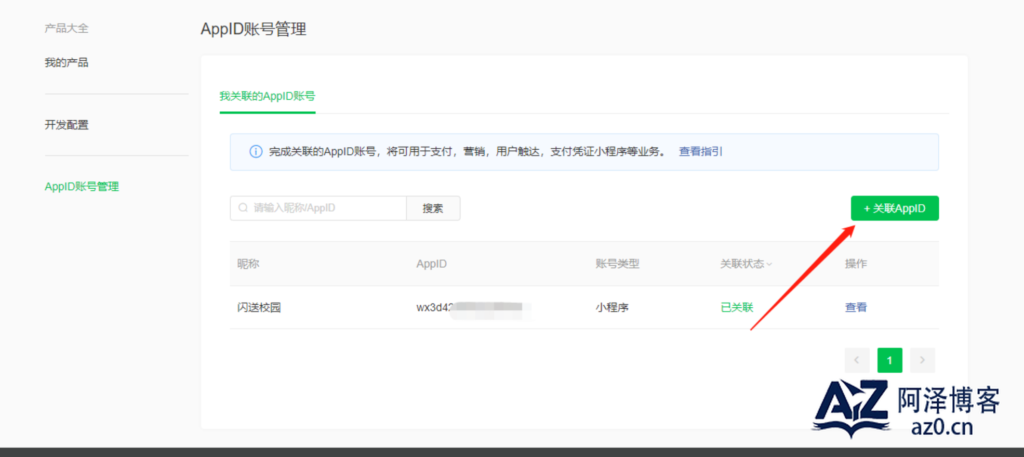
13、在小程序公众平台:https://mp.weixin.qq.com/ 处选择【微信支付】

14、这块会出现一个按钮,点击按钮按照步骤操作即可完成
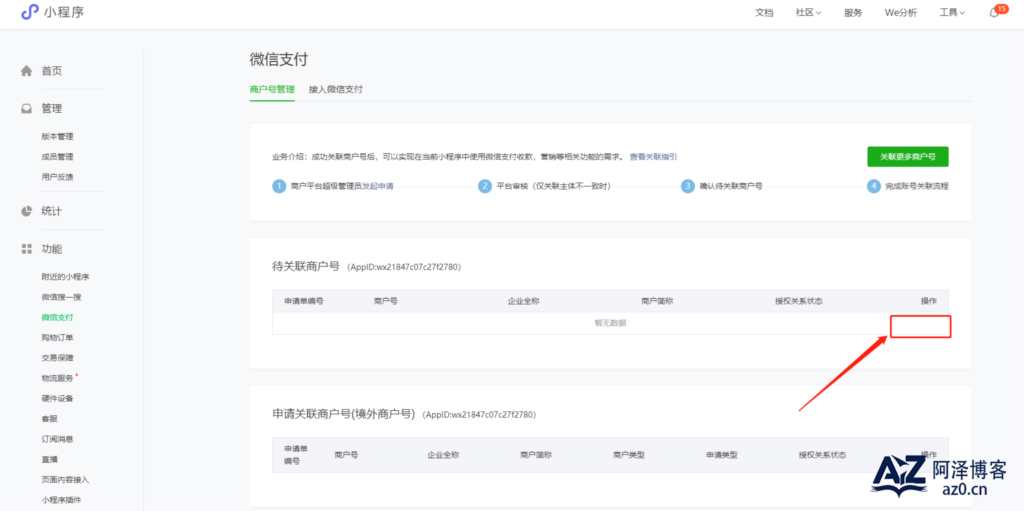
15、域名/accpunts后台的小程序设置——开关设置,按照下图标注的进行选择
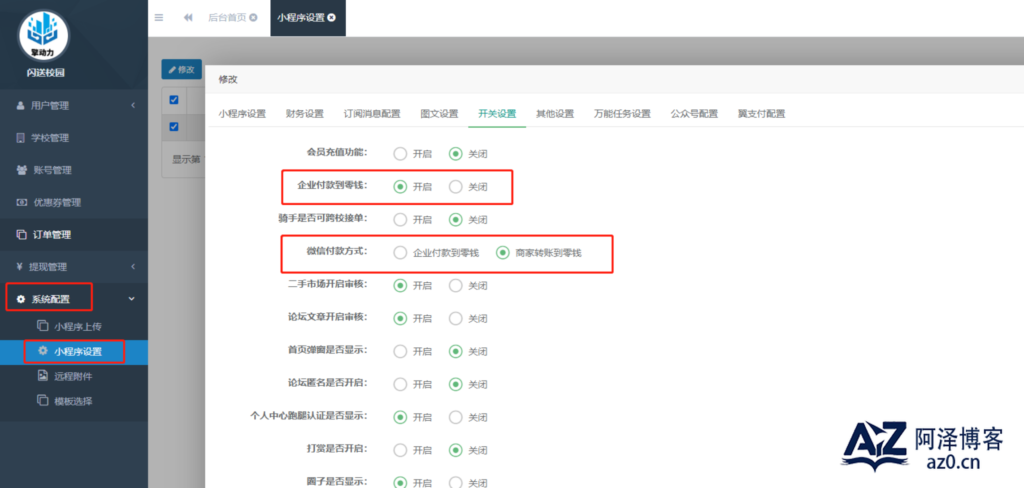
16、然后点击【翼支付设置】,保证这块勾选的是微信支付
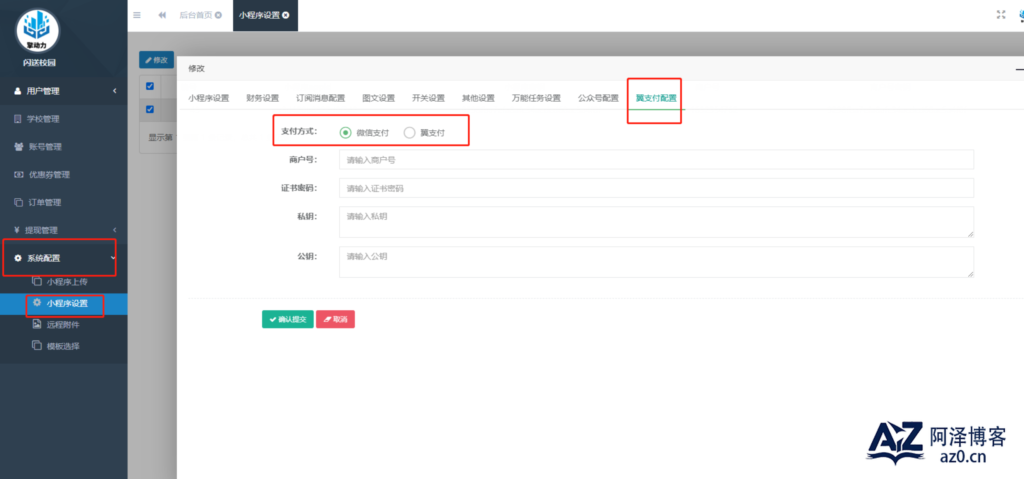
17、域名/accpunts后台的【提现管理】——【用户提现】
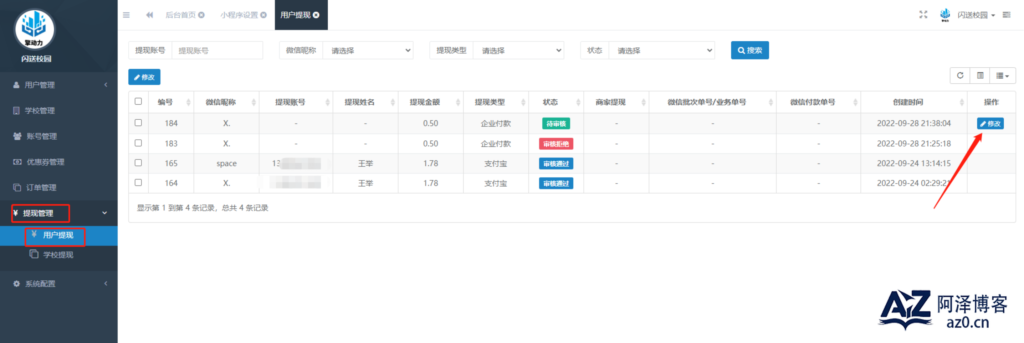
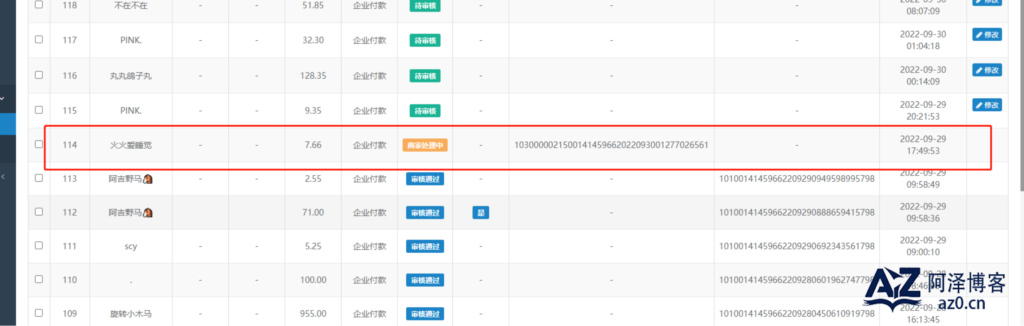
18、商户号管理员会收到一条消息提示,点击即可确认打款
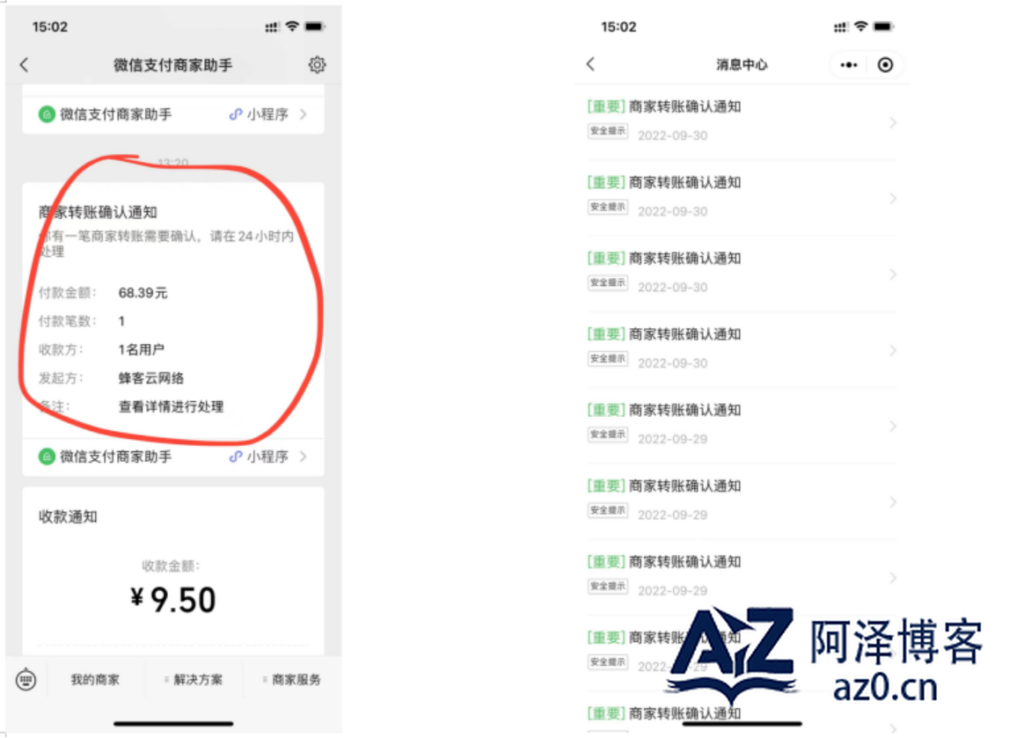
19、商家转账到零钱计划任务配置详见帮助文档中的《宝塔计划任务》
小程序appid关联
1.登录微信商户平台:https://pay.weixin.qq.com
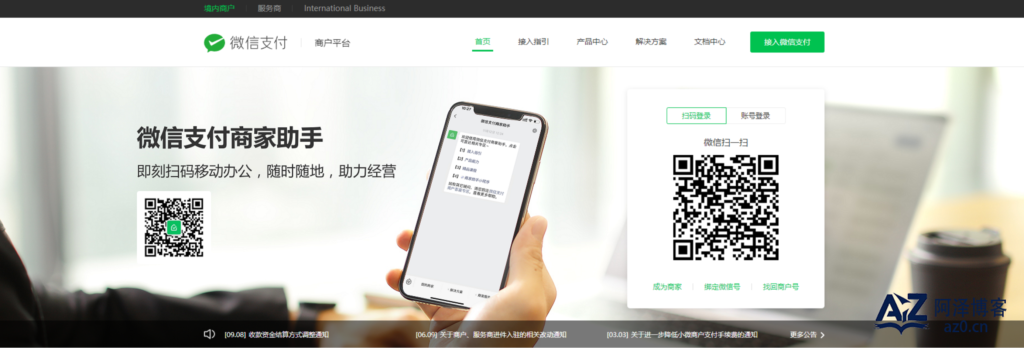
2.点击【产品中心】——【APPID账号管理】,输入小程序Appid等内容点击提交。
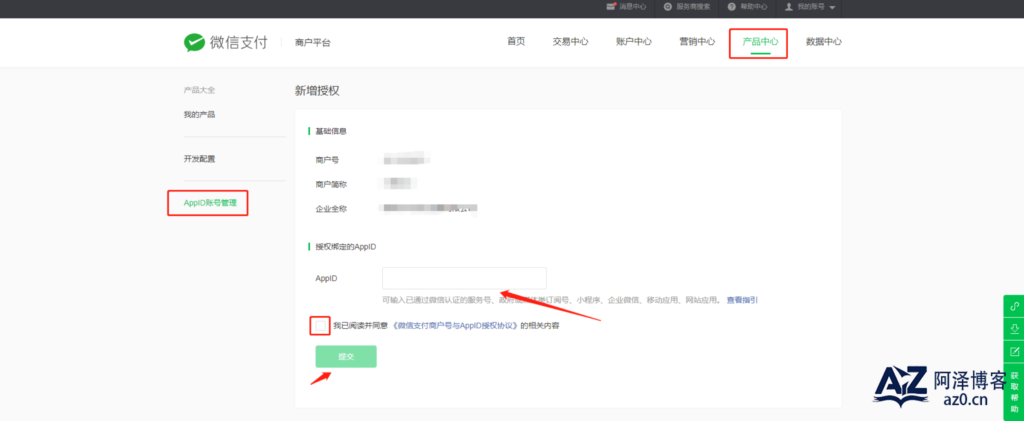
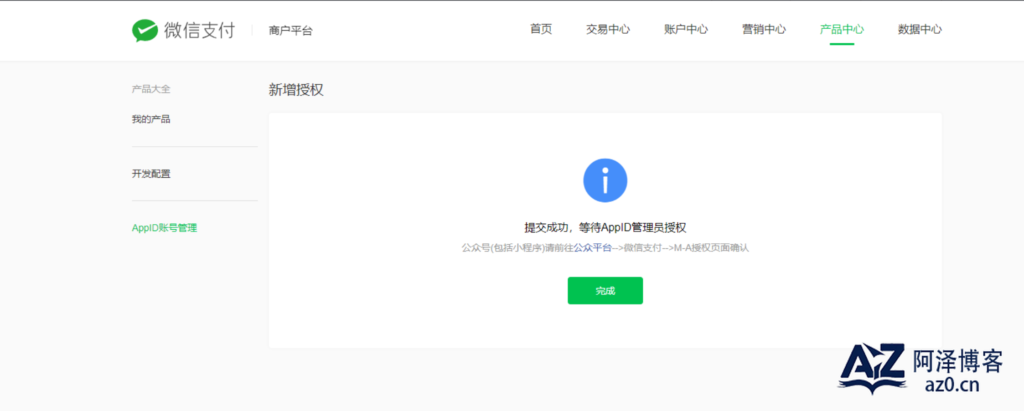
3.登录小程序公众平台:https://mp.weixin.qq.com/
点击左侧【微信支付】,按照下图步骤操作
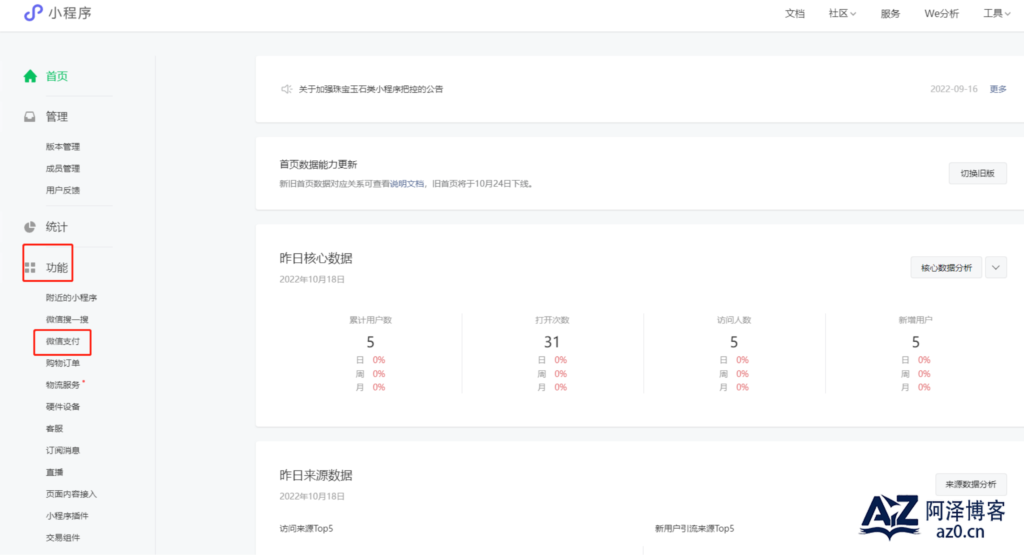
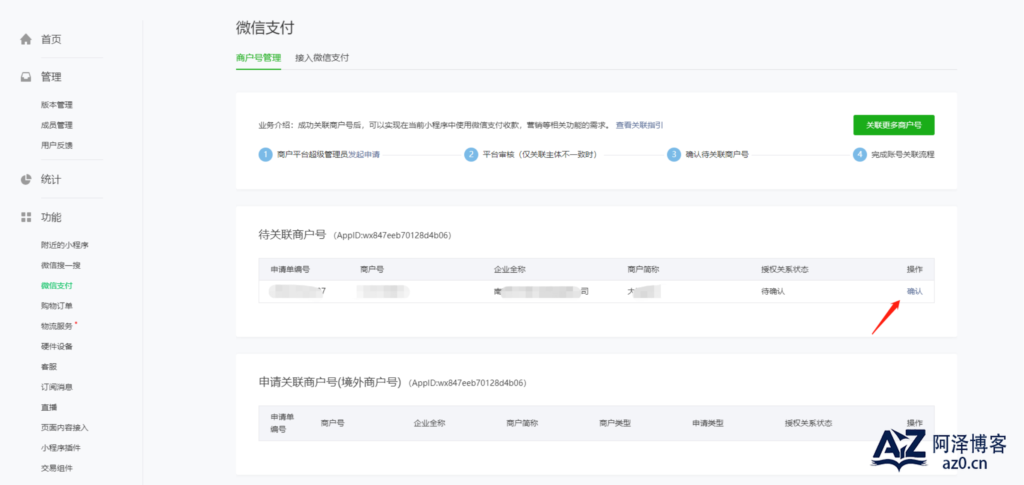
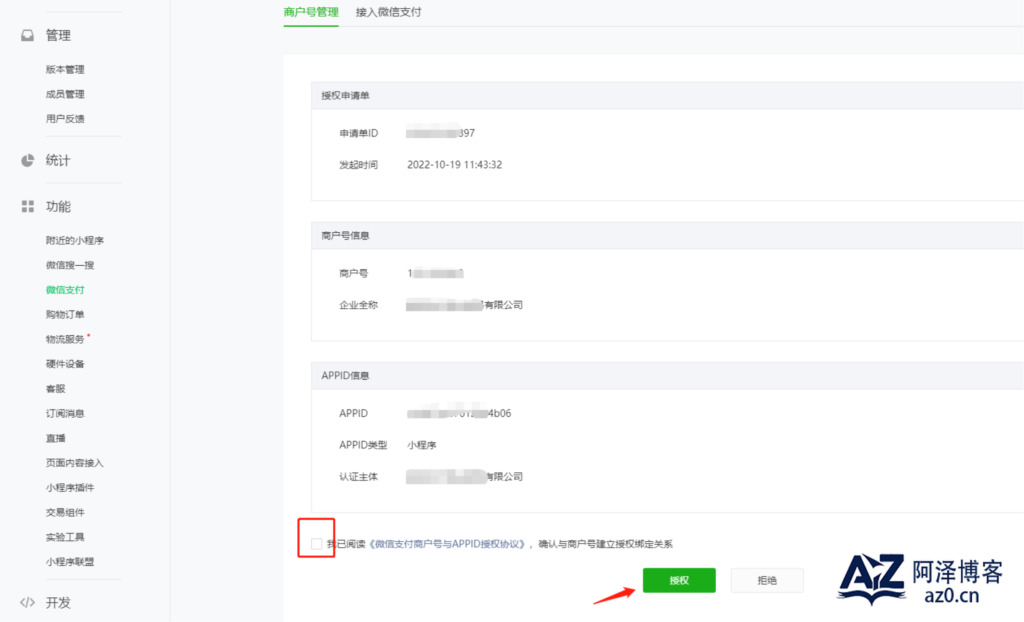
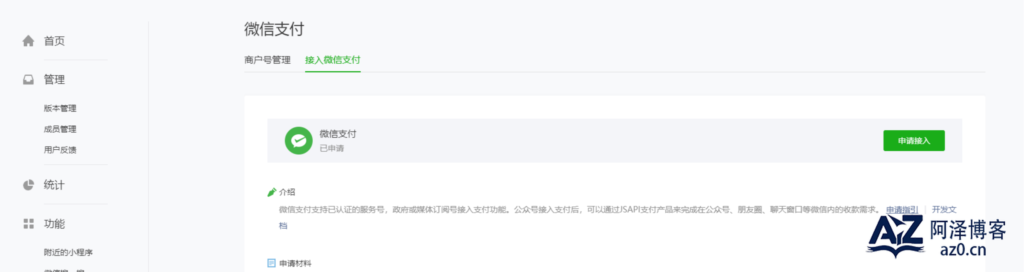
按照上述操作即可完成商户号关联小程序的操作
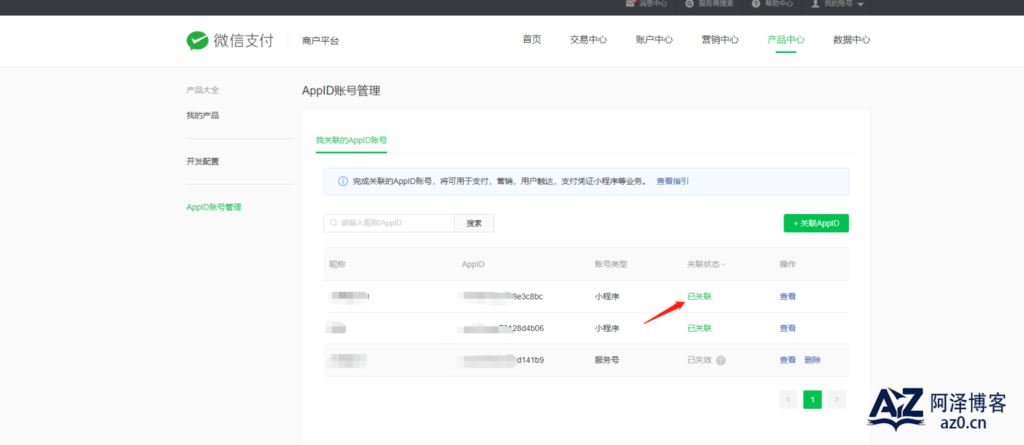
企业付款到零钱配置
一、商户号开通企业付款到零钱必须满足的条件

01、开通企业付款到零钱:在后台系统配置把企业付款到零钱开关开启
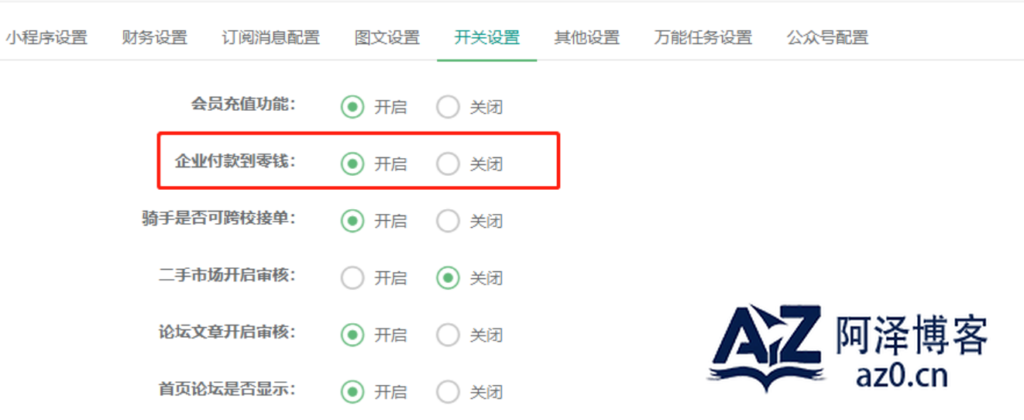
02、登录https://pay.weixin.qq.com 请确保已经开通该功能
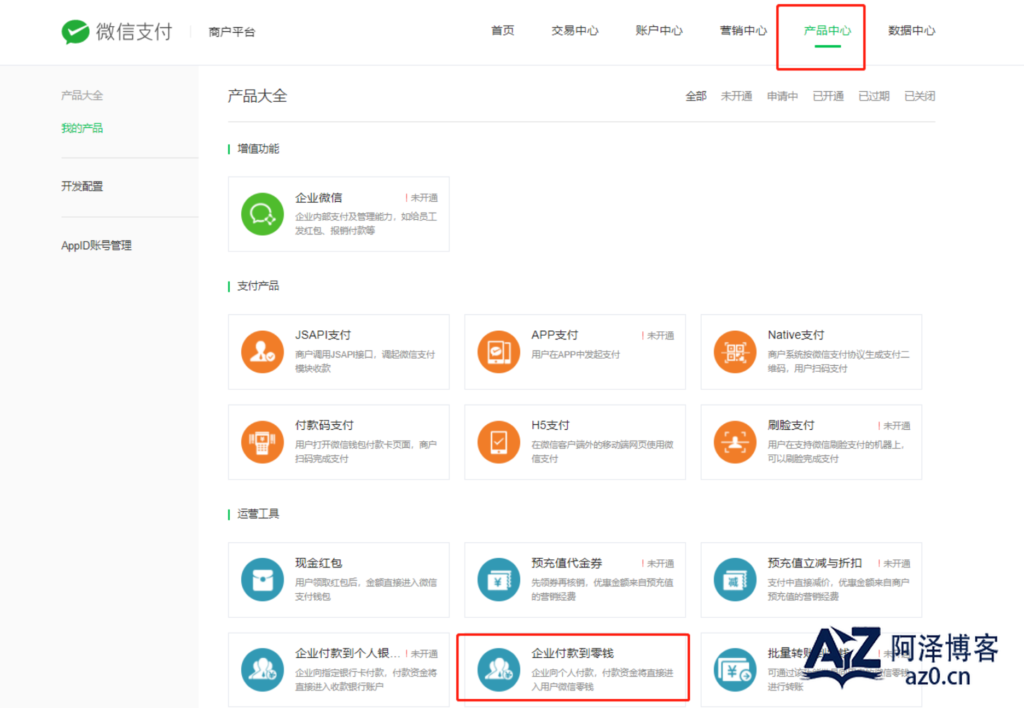
03、点击进去,点产品设置,去配置IP地址
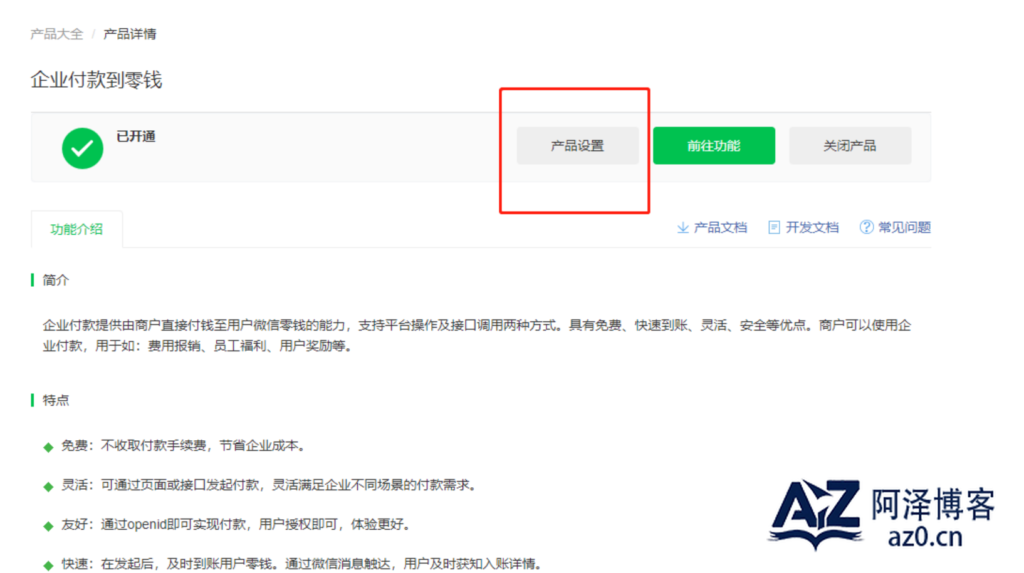
二、不满足开通企业付款到零钱条件:后台关闭企业付款到零钱开关,前台用户提现需输入支付宝账号和姓名,管理员在后台手动线下打款给用户,打款后把提现的状态改下就可以。
微信商户证书序列号说明
微信商户证书序列号不用填写,提交之后自动生成
二.代码部署
宝塔计划任务添加
1、登录宝塔后台,找到左侧的计划任务
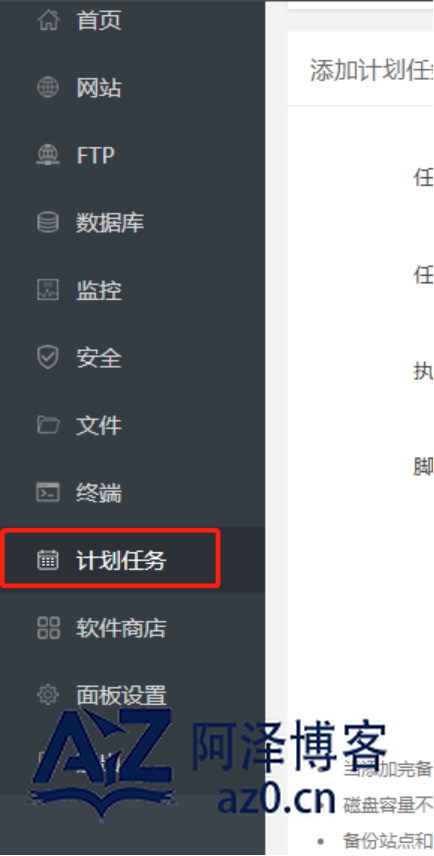
2、添加一个计划任务,类型选择访问url,任务名称可自定义,执行周期看情况而定,建议10分钟,或者5分钟等
订单超时自动取消:(指定时间内没有人接单的话自动取消订单)
域名/api/AutoUpdate/AutoCancel?wxapp_id=平台id
订单超时自动完成:(订单是待送达状态,24小时后自动确认收货,钱会到骑手余额)
域名/api/AutoUpdate/AutoFinish?wxapp_id=平台id
取消中的订单,超时自动取消:(申请取消订单时,若一方未在1小时内确认操作,则1小时后自动取消)
域名/api/AutoUpdate/CancelOrder?wxapp_id=平台id
二手市场自动完成:(下单7天后自动完成)
域名/api/AutoUpdate/SecondAuto?wxapp_id=平台id
商家转账到零钱定时任务:(查询付款状态,时长自定义)
域名/api/AutoUpdate/batches?wxapp_id=平台id
注:商家转账的钱是从运营账户扣的
课程表订阅消息计划任务:(当天有课就会发消息提醒)
域名/api/Schedule/sendMsg?wxapp_id=平台id
示例:
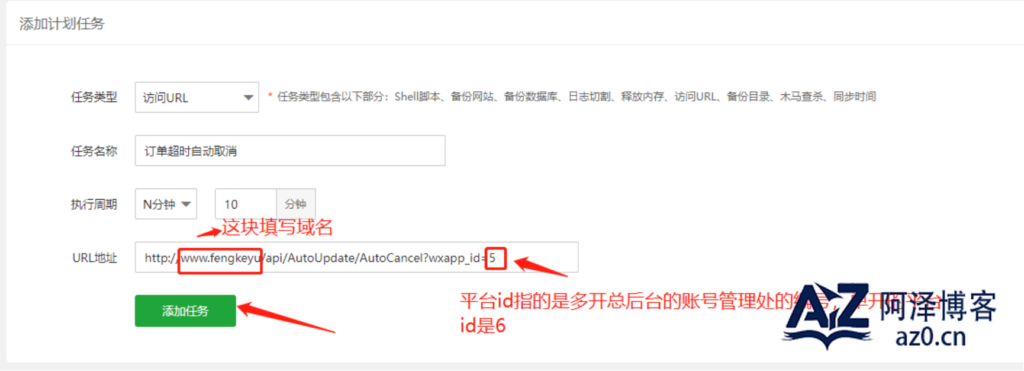
其中多开的平台id为wxapp_id,在总后台账号管理列列表可以找到
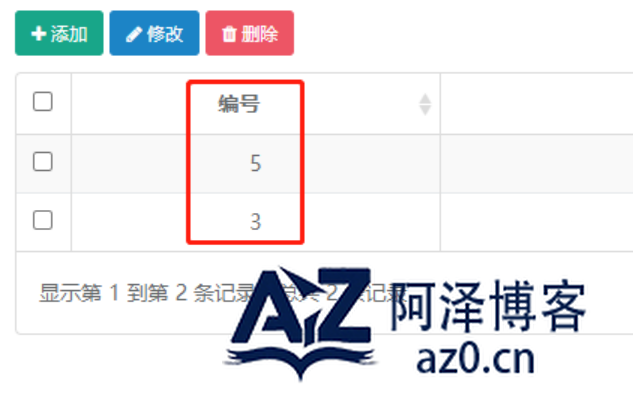
注:单开的平台id是6
校园跑腿独立版安装教程
独立多开安装教程
宝塔的安装环境是LNMP: L—Linux ;N—Nginx ;M—MySQL8.0 ;P—PHP7.2,并且安装sg11插件
安装步骤如下:
第一步:在宝塔地址中添加站点、数据库,数据库选择MySQL;
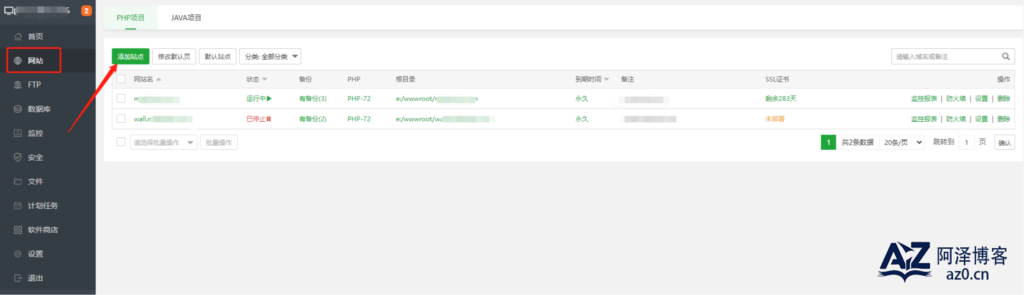
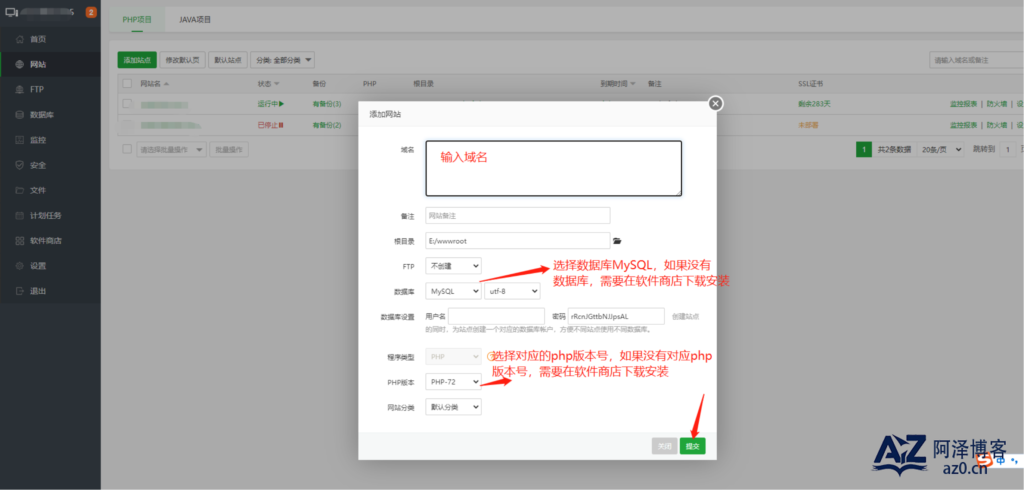
软件商店下载安装php和数据库
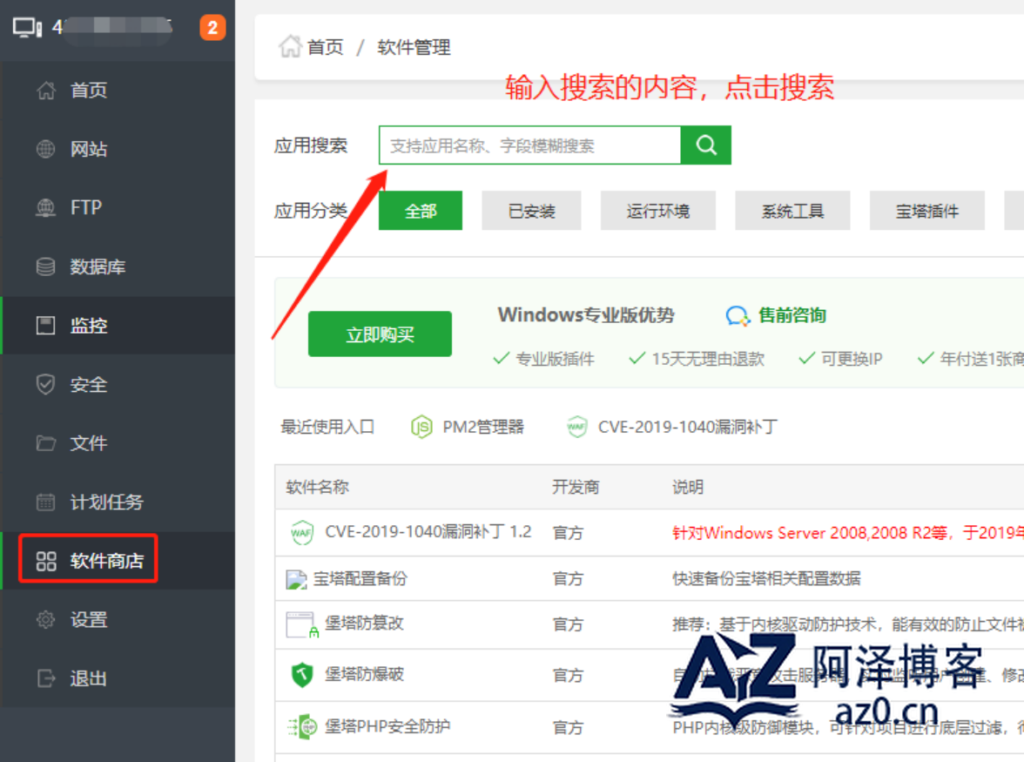
选择对应的版本号进行安装即可
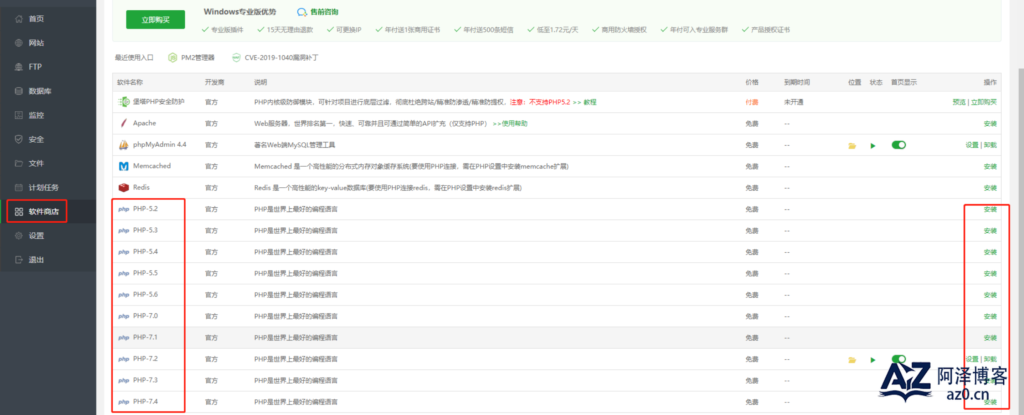
第二步:在新建站点的根目录下上传要上传的文件,多开是:install.php、license.lic;
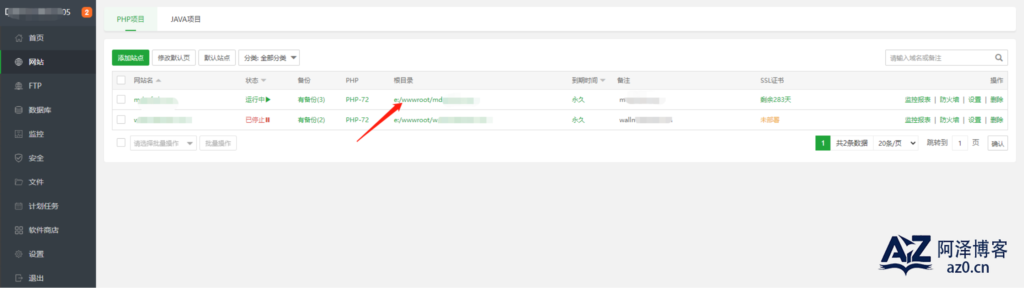
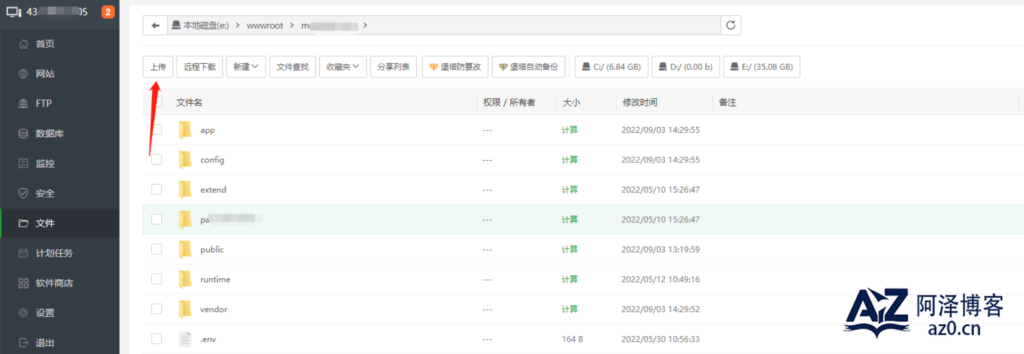
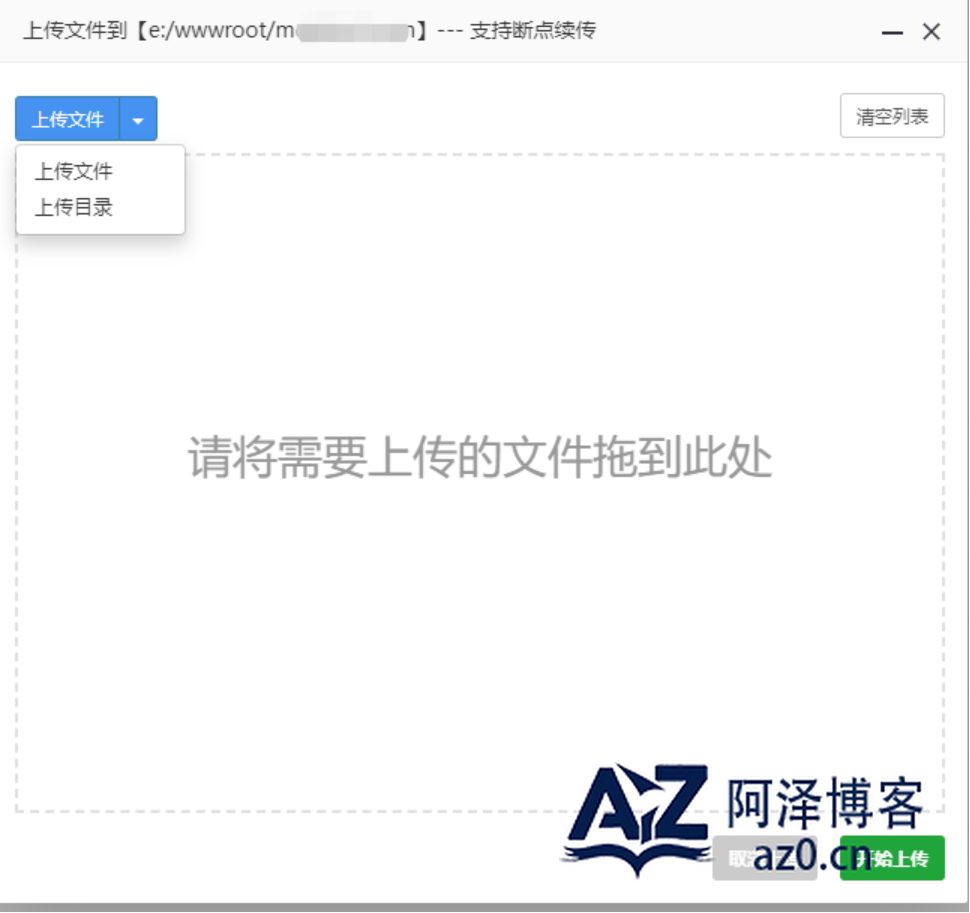
多开:
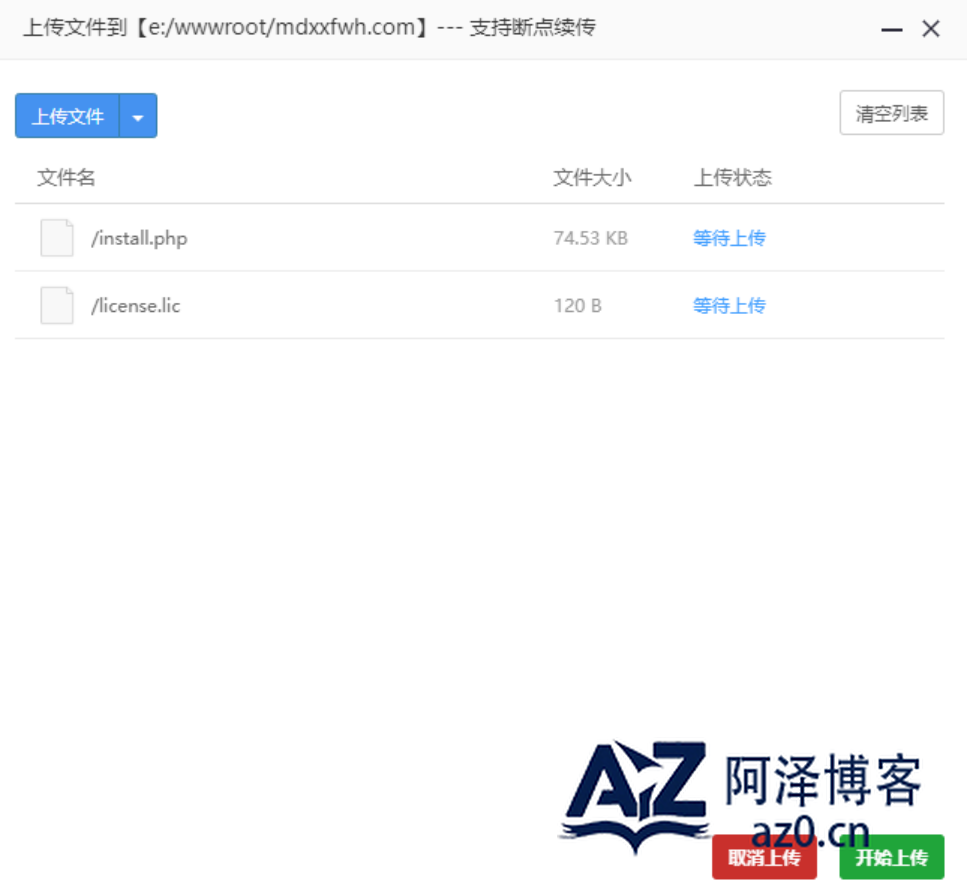
第三步:上传之后运行:域名/install.php进行安装;
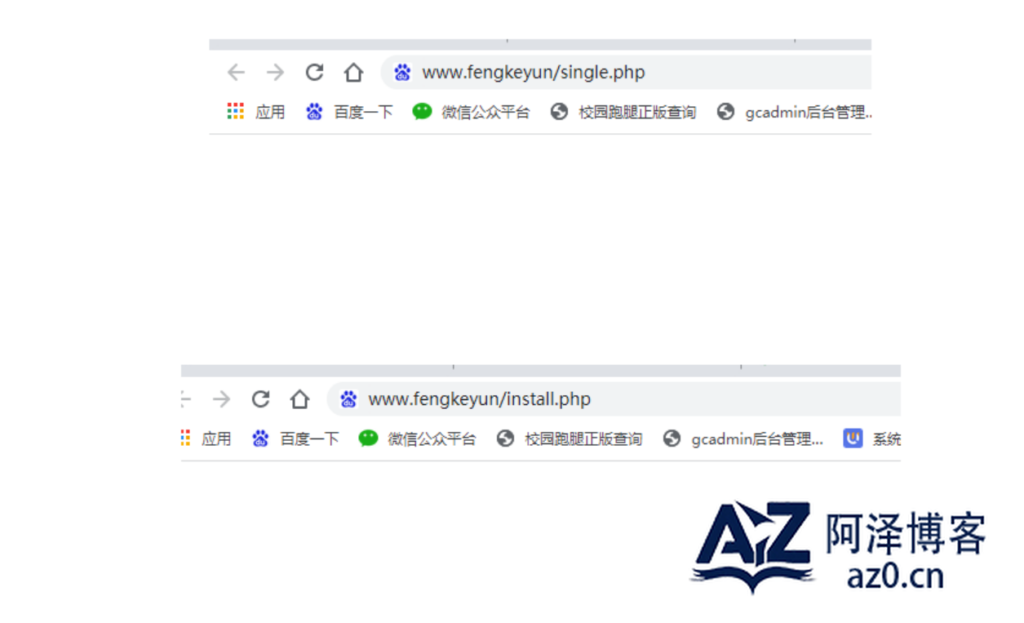
第四步:安装成功后将根目录指向public即可;
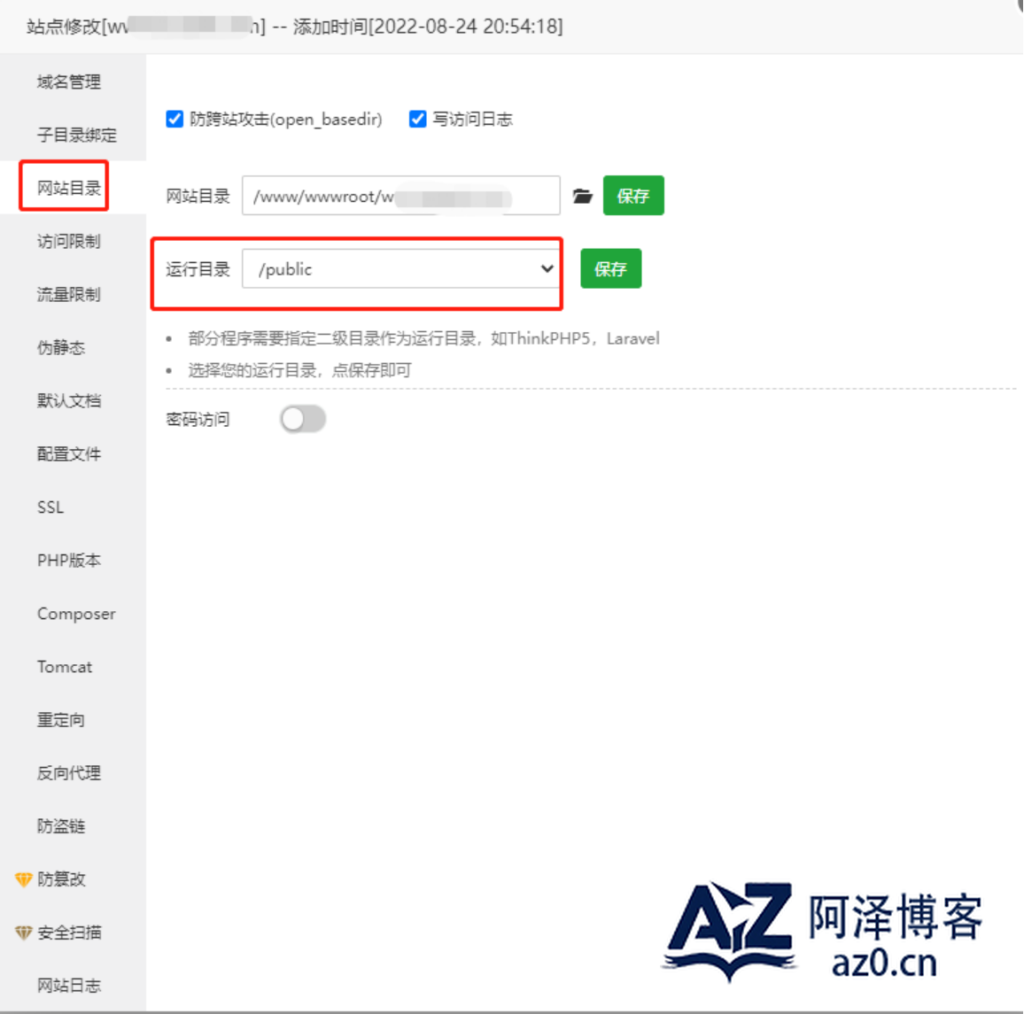
第五步:设置伪静态为thinkphp;
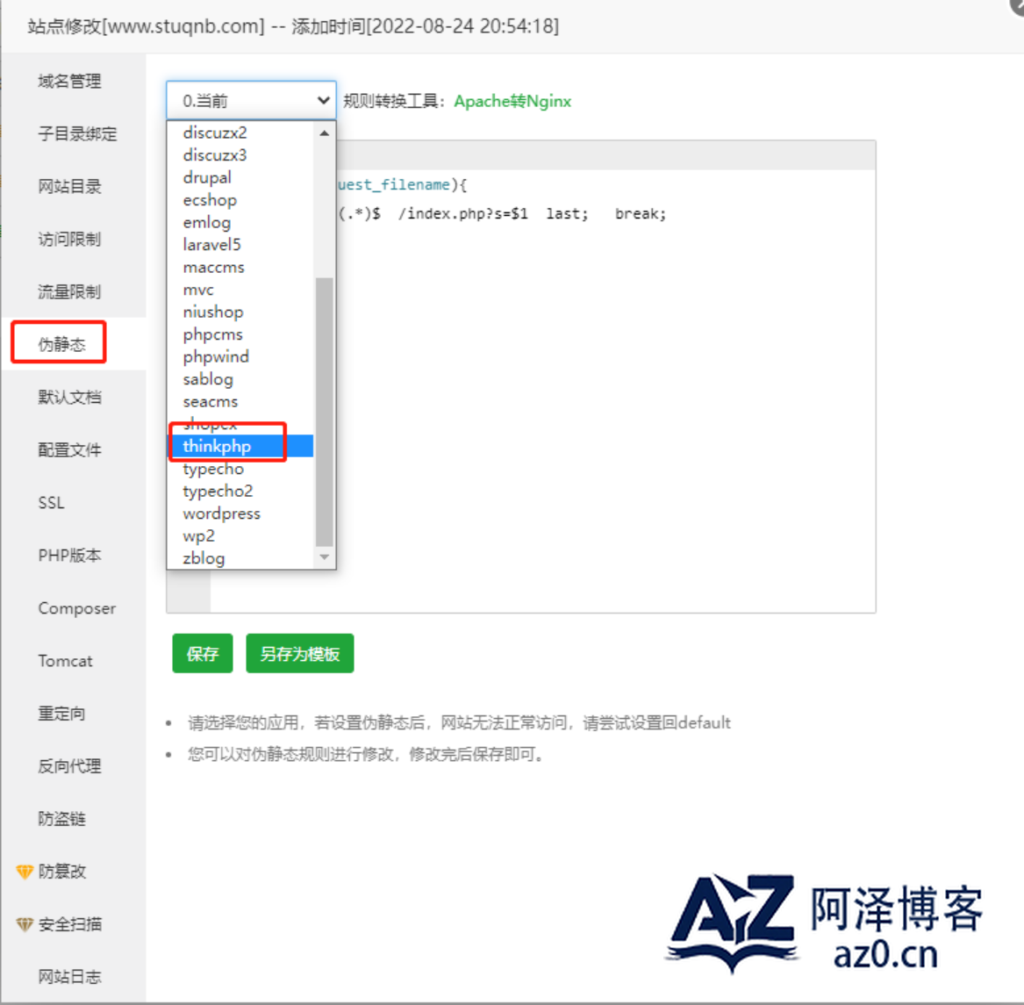
第六步:小程序线传上传前端,具体步骤参考帮助文档《小程序线传更新操作》
*需要提前申请好商户号、商户秘钥、退款证书
独立单开安装教程
1、登陆宝塔地址
2、在宝塔软件商店安装php7.2、mysql8.0、Nginx环境
3、点击网站——添加站点
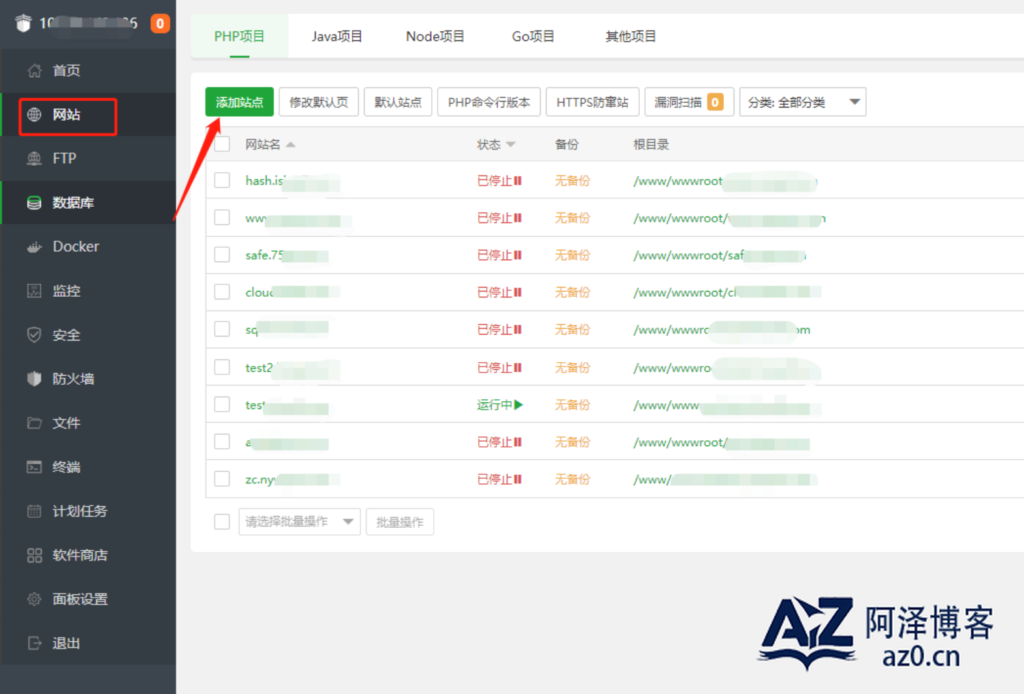
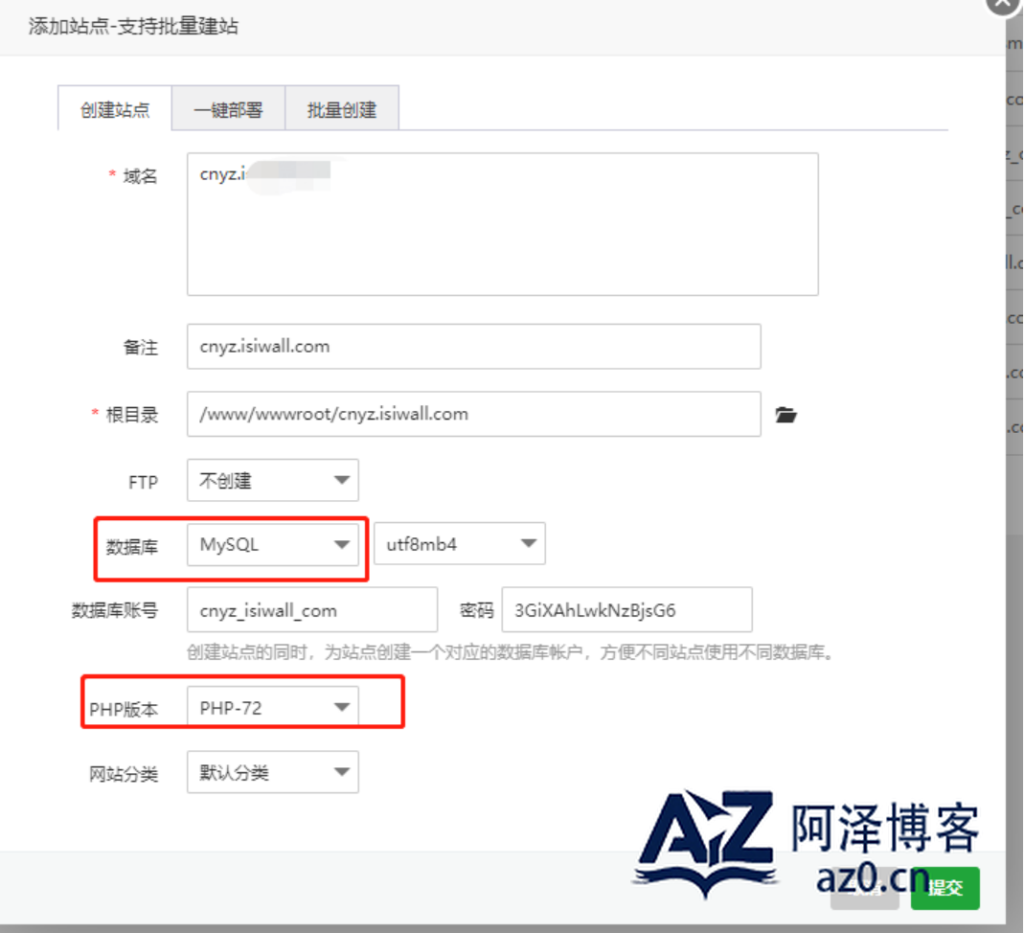
4、选择软件商店——已安装——php7.2——设置——安装扩展,安装sg11
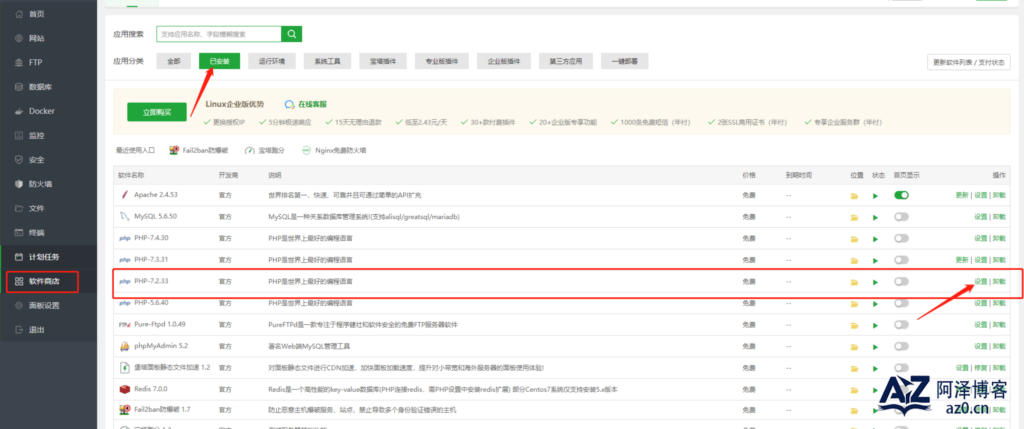
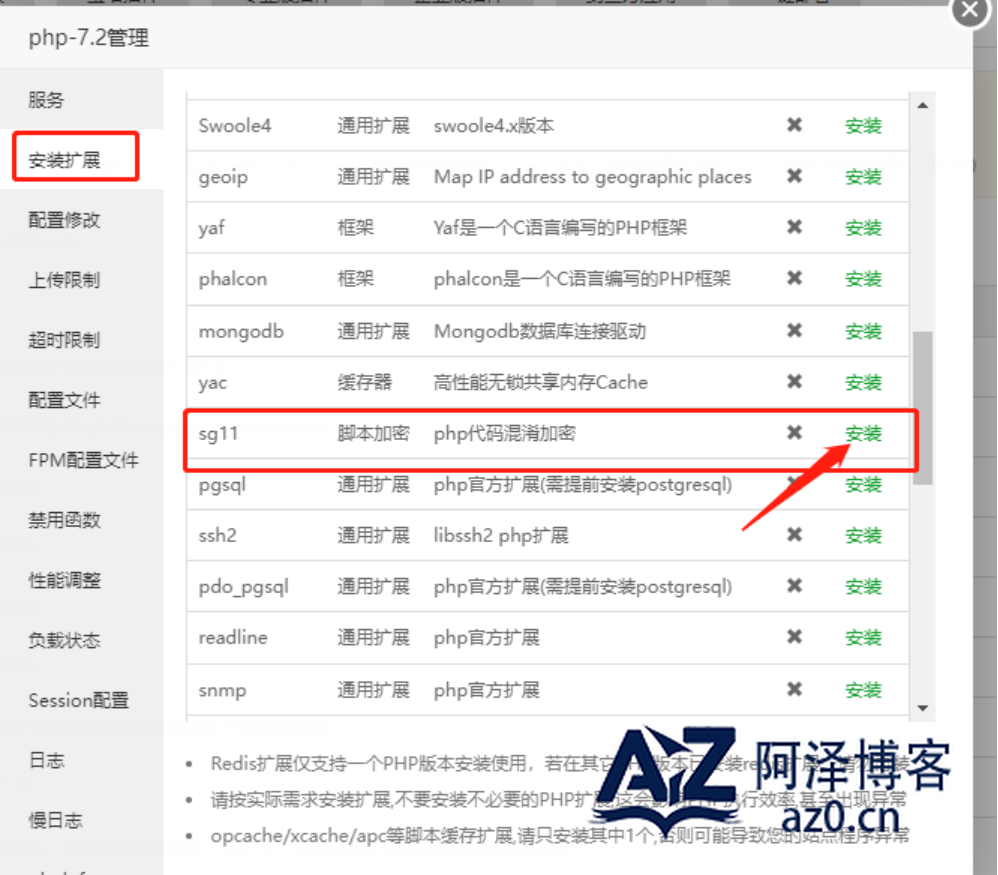
5、在网站根目录下上传安装文件

6、点击网站,选择添加站点后的【设置】
7、导入数据库,修改.env文件
8、设置伪静态和网站目录
9、ssl证书设置
注:这个申请的是短期证书,最好在腾讯云或者其他地方申请1年的长期证书
10、按照下图步骤可以进入后台
三.必要配置
小程序管理后台配置
添加学校
进入小程序管理后台——【学校管理】处添加学校
多开的客户需要先在总后台设置小程序管理后台的账号,登录小程序管理后台之后再添加学校
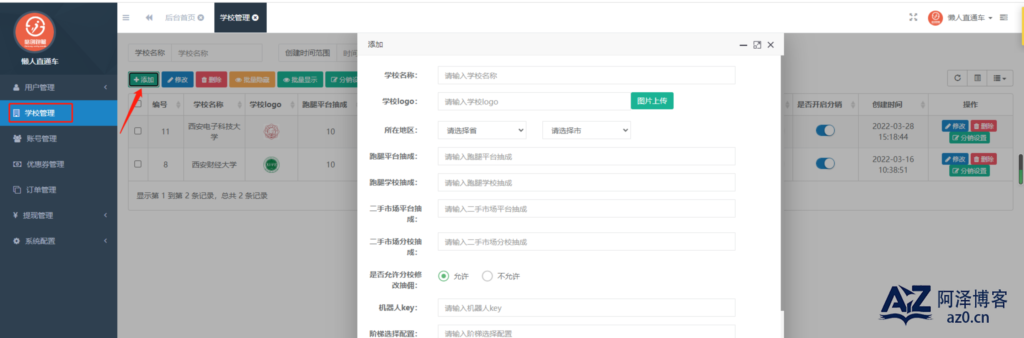
所填写内容包括:
1、学校名称:在这里设置学校的名称,显示位置为进入小程序时的下图位置:
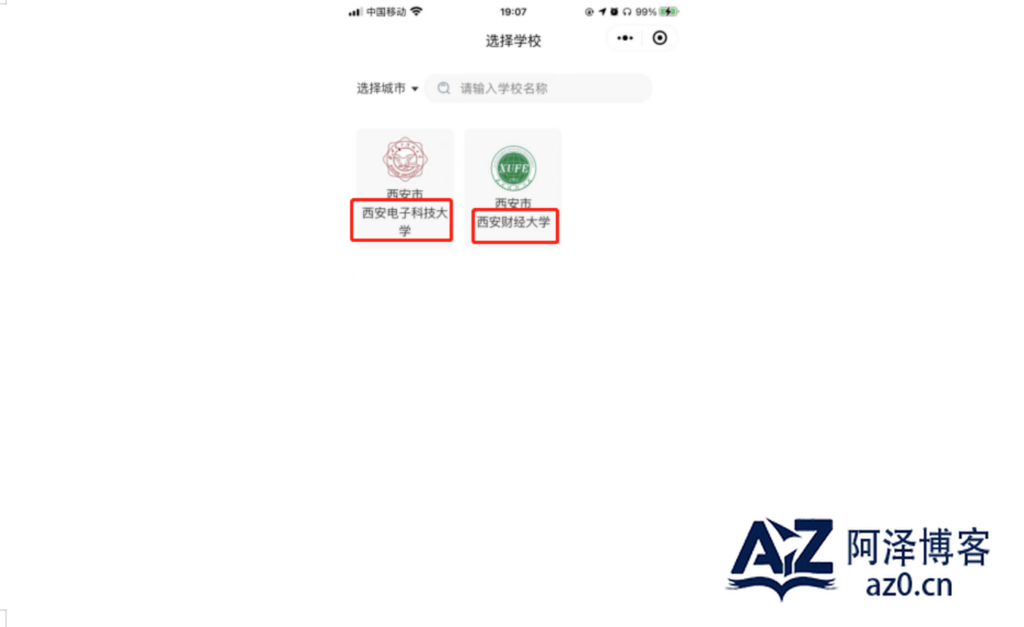
也可以点击小程序首页的下图位置进入学校的选择页面
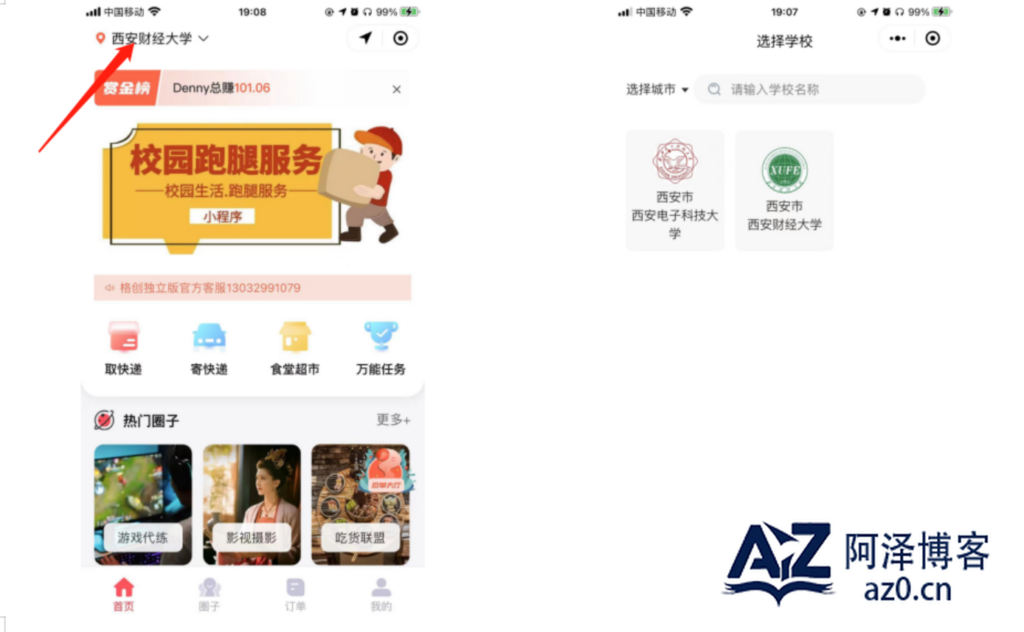
2、学校logo:是指学校选择页面处学校的标志,显示位置为下图位置:
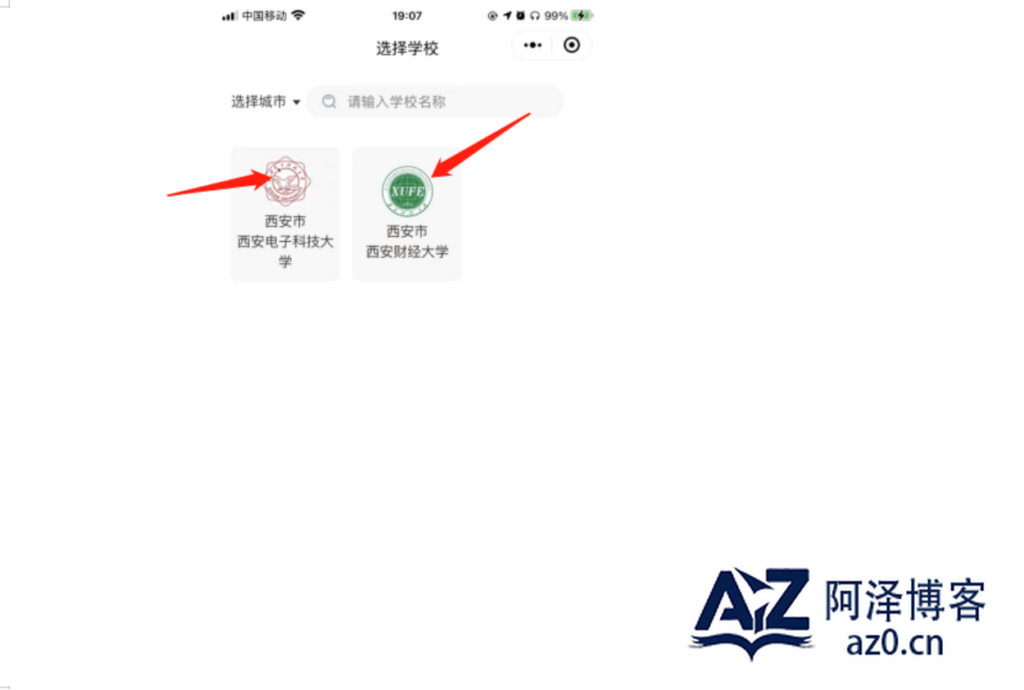
3、所在地区:是指添加学校为哪个省哪个市,例如:陕西省西安市,显示位置为下图位置:
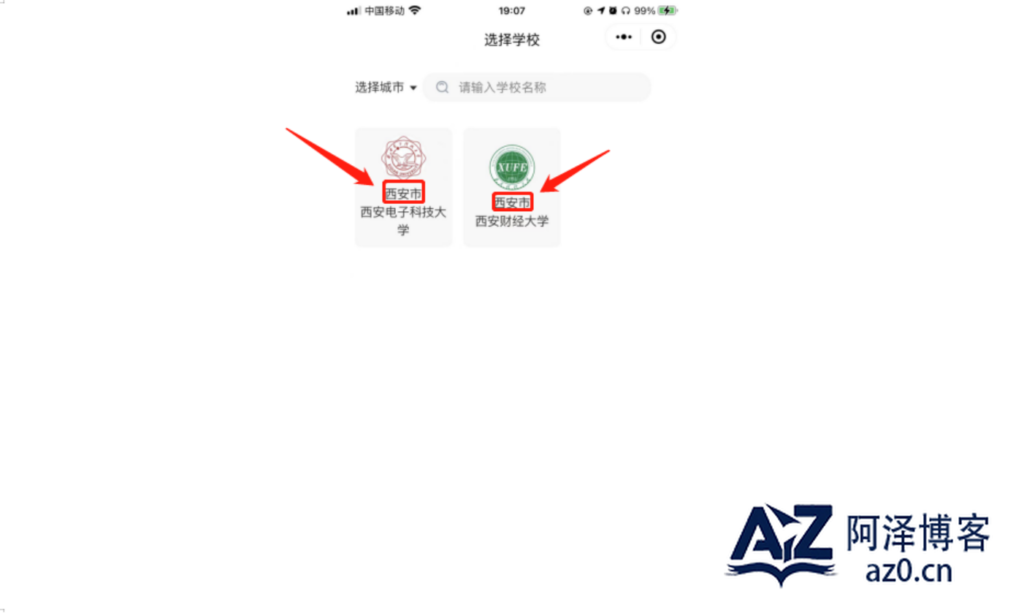
4、跑腿平台抽成:是指平台抽取跑腿费的抽成比例,这块填写的数字为1-100整数;
5、跑腿学校抽成:是指所在学校的分校管理员抽取跑腿费的抽成比例,这块填写的数字为1-100整数;
注:跑腿费=平台跑腿费抽成费用+分校管理员跑腿费抽成费用+跑腿获得的跑腿费费用
6、二手市场平台抽成:是指平台抽取二手市场商品的抽成比例,这块填写的数字为1-100整数;
7、二手市场分校抽成:是指分校抽取二手市场商品的抽成比例,这块填写的数字为1-100整数;
注:二手市场商品费用=平台二手市场商品抽成费用+分校管理员二手市场商品抽成费用+卖家获得的二手市场商品费用
8、是否允许分校修改抽佣:这块是指分校管理员在分校后台可以不可以修改分校的抽成
如果允许,分校管理员可以在分校后台——系统管理——学校管理处修改下图抽成比例,如果不允许,则修该不了
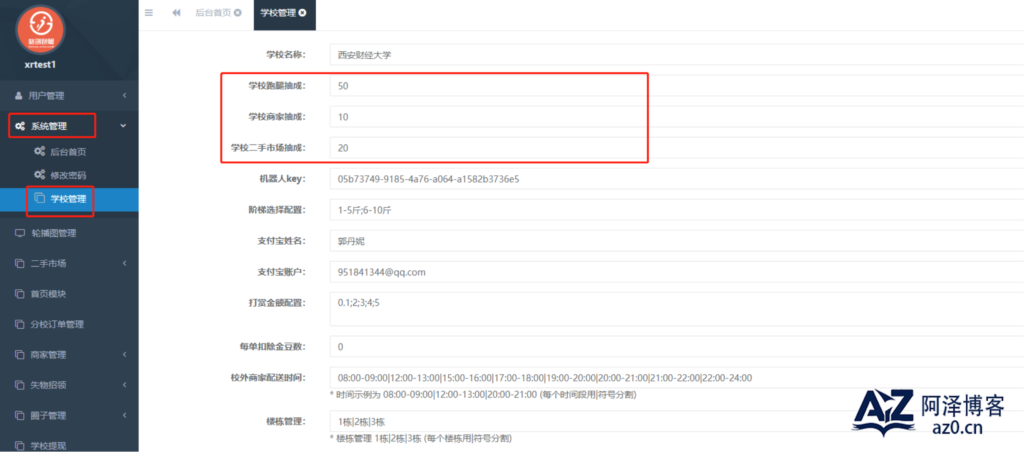
9、赏金抽成:是指平台抽取在圈子中进行打赏时产生的打赏费用的百分比,这块填写的数字为1-100整数,打赏金额在分校后台——系统管理——学校管理处进行设置,打赏操作步骤如下:
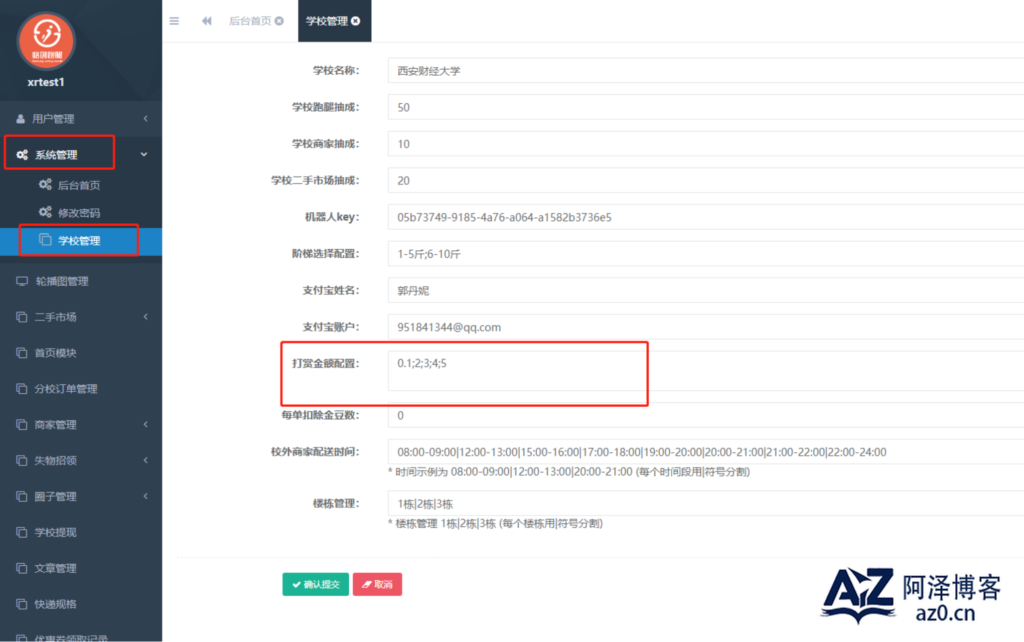
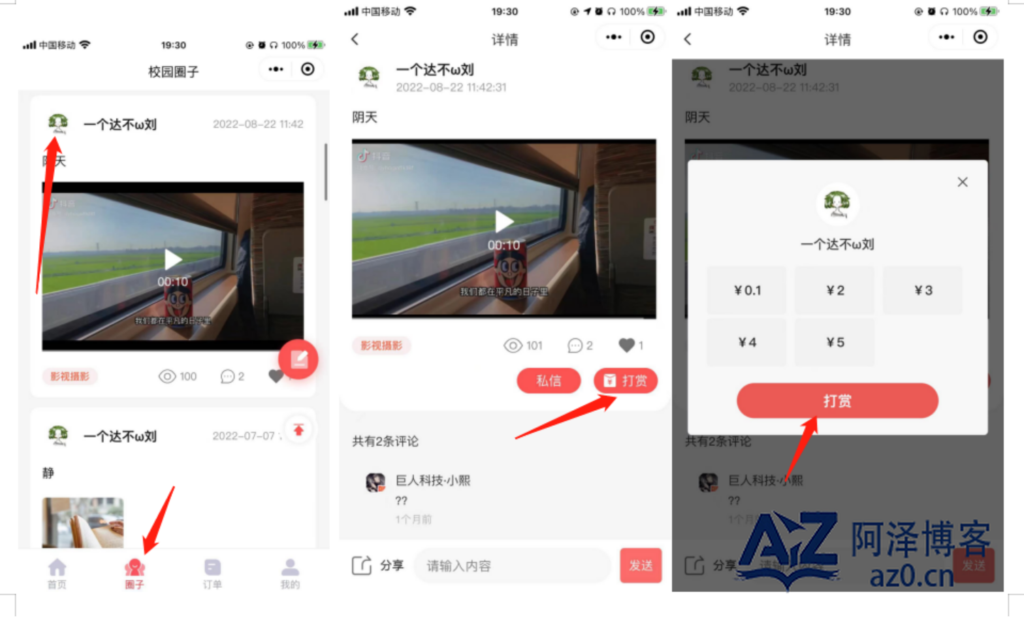
注:赏金=平台抽成费用+被打赏用户收益
10、优惠券列表:在小程序管理后台——优惠券管理处添加优惠券之后,在学校管理可以实现对某一学校发放优惠券,选择添加的优惠券进行添加,用户在小程序下单时可以实现减免费用。
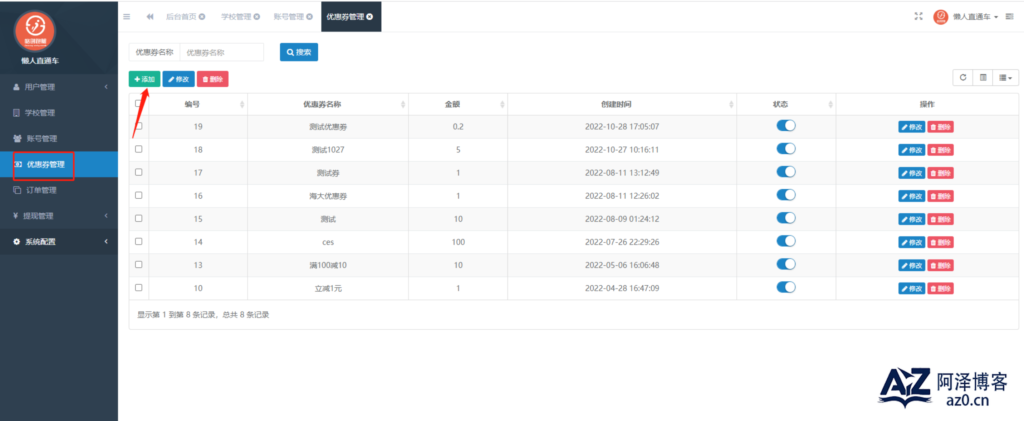
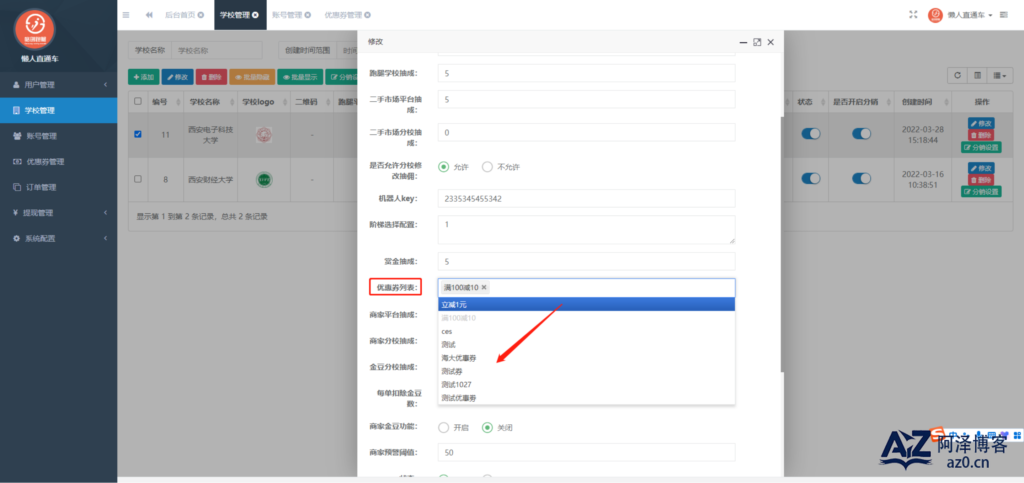
11、商家平台抽成:是指平台抽取商家商品的抽成比例,这块填写的数字为1-100整数;
12、商家分校抽成:是指分校抽取商家商品的抽成比例,这块填写的数字为1-100整数;
商品费用=平台商家商品抽成费用+分校商家商品抽成费用+商家商品抽成收益(如果商家支付跑腿费用,那么需要减掉商家承担的跑腿费,才为商家的最终收益)
13、金豆分校抽成:是指分校开启金豆功能时,商家会通过充值金豆来展示在小程序中,如果没有金豆就会不展示,金豆分校抽成就是分校抽取商家充值金豆支付费用的百分比,这块填写的数字为1-100整数;
金豆充值会设定一定的比例:例如充值1元兑换100金豆,在分校后台——商家管理——金豆配置中进行设置
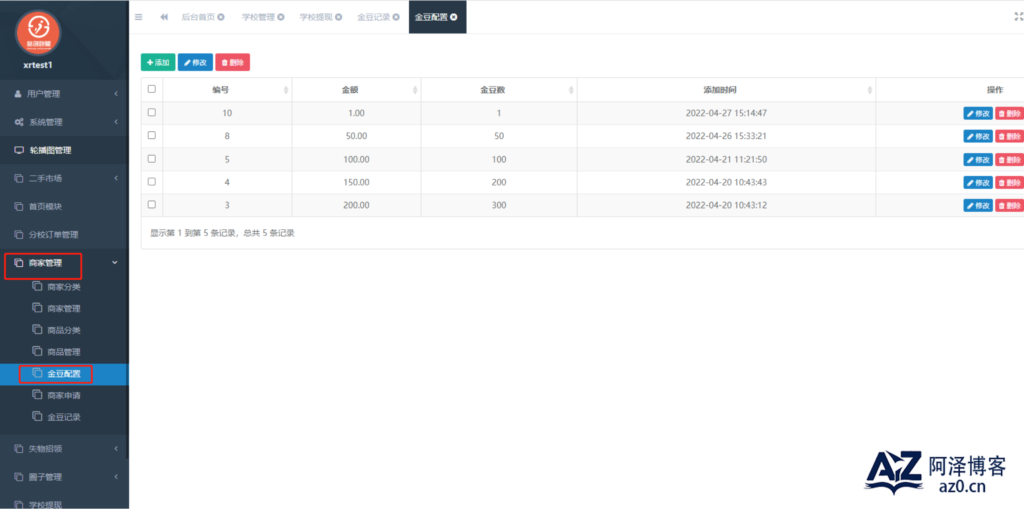
14、每单扣除金豆数:是指充值金豆后的商家,当用户在该商家成交一单时,就会扣除的金豆数;
15、商家金豆功能:是指该学校是都开启商家充值金豆的功能;
16、商家预警阈值:是指当商家的金豆低于设置的数值时,就会向商家进行提醒,显示的效果如下图所示:
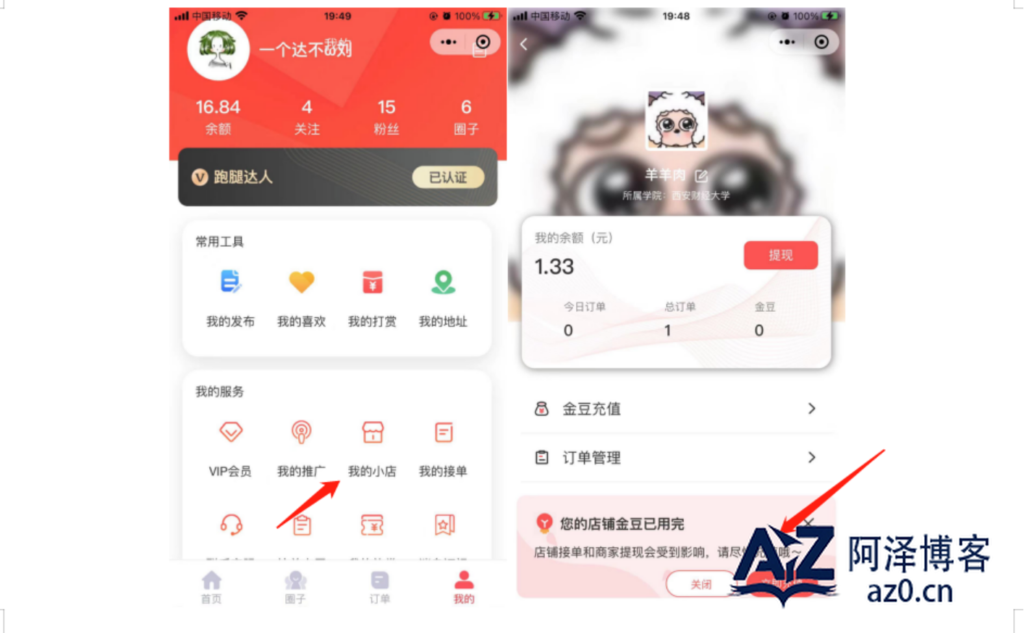
17、状态:是指商家预警阈值的提醒是否显示,显示就可以看到,隐藏就看不到;
18、骑手垫付是否开启:骑手垫付是指用户在下单购买商品时,由骑手来垫付这笔费用,这块就是指这个功能是关闭还是开启
如果垫付的话,商品的费用骑手出,用户下单的费用以及跑腿费用就会一起到骑手的余额中;
如果不垫付,骑手只收到跑腿抽成后的费用,商品的费用抽成之后会到商家的【我的小店】中;
注:商家选择自行配送时,骑手垫付是一定要关闭的
19、商家入驻是否收费:是指用户申请入驻该学校的商家时,是免费的还是收费的;
20、商家入驻价格:是指用户申请商家入驻该学校的商家时,如果是收费的,那么收费多少钱,显示内容如下图:
(1)入驻免费:
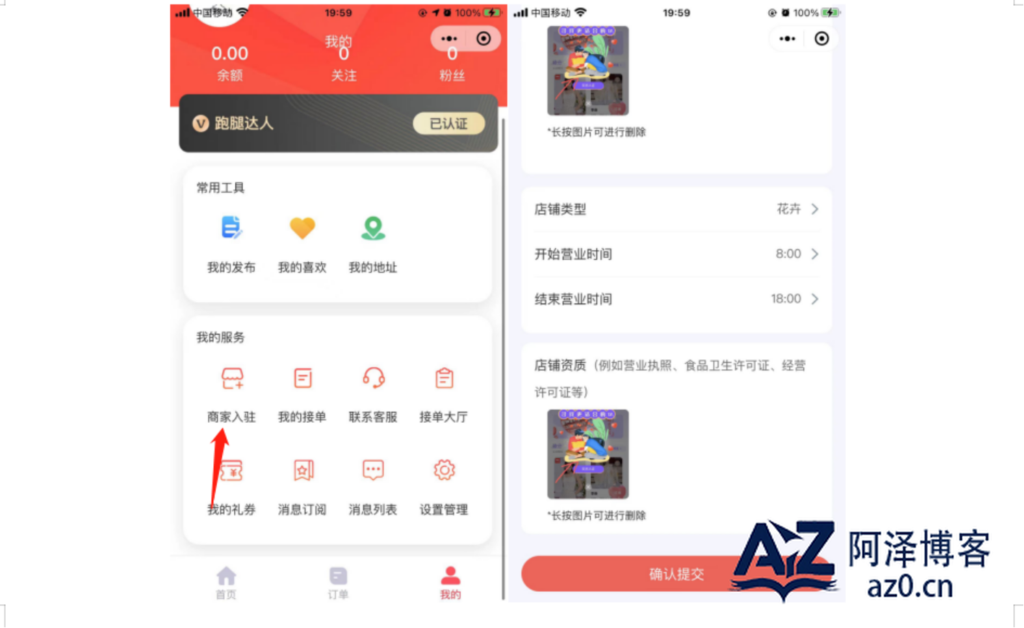
(2)入驻收费:
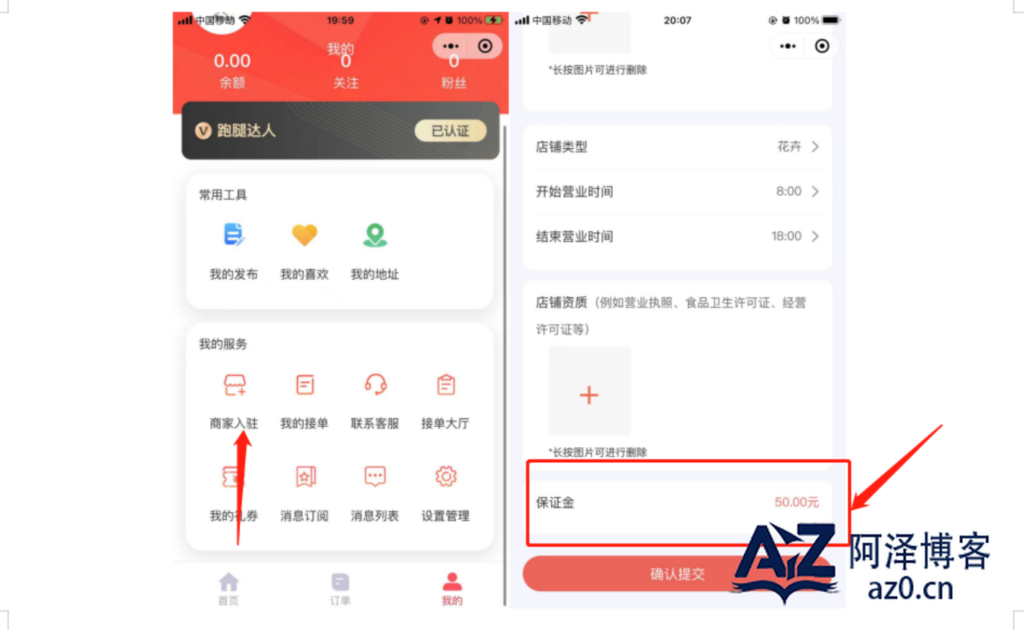
信息后期可以自行修改
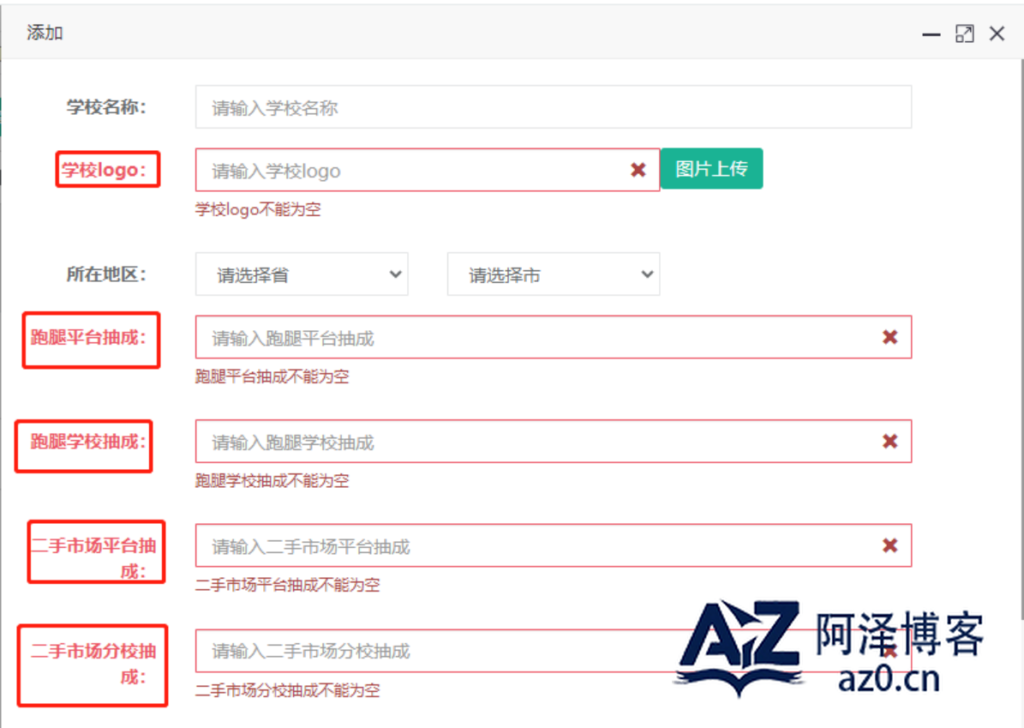
注:这几项为必填内容,也可以为了审核先将必填内容填入,其它内容审核通过之后再填写
小程序管理后台账号添加、分校账号添加
多开:进入总后台首页,点击【账号管理】添加小程序管理后台账号、密码
只有多开需要此操作,这步是给系统开小程序账号
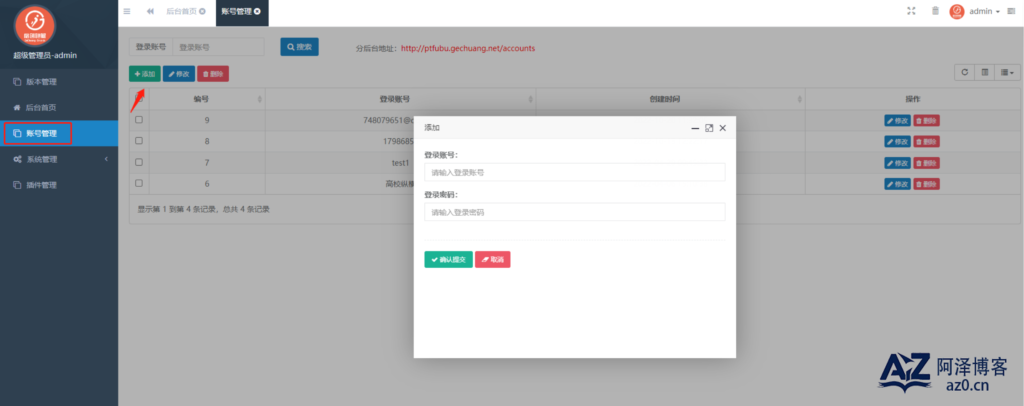
进入小程序管理后台,点击【账号管理】添加分校后台账号(单开、多开步骤相同)
注:添加分校账号之前,需先按照上一步操作完成学校的添加
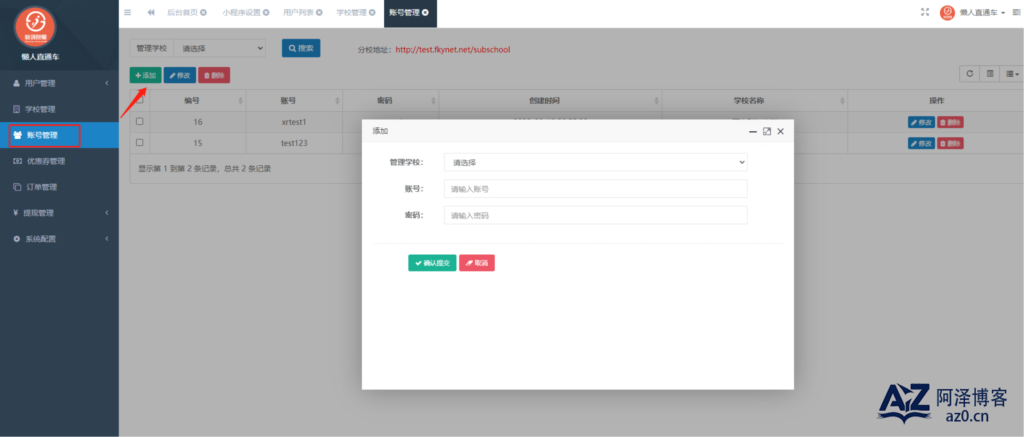
小程序相关数据设置
进入总小程序管理后台——【系统配置】——【小程序设置】处进行小程序相关内容的设置
需要添加小程序appid、密钥、商户号、商户密钥、退款证书等相关内容
1、序appid和密钥获取:登录https://mp.weixin.qq.com/
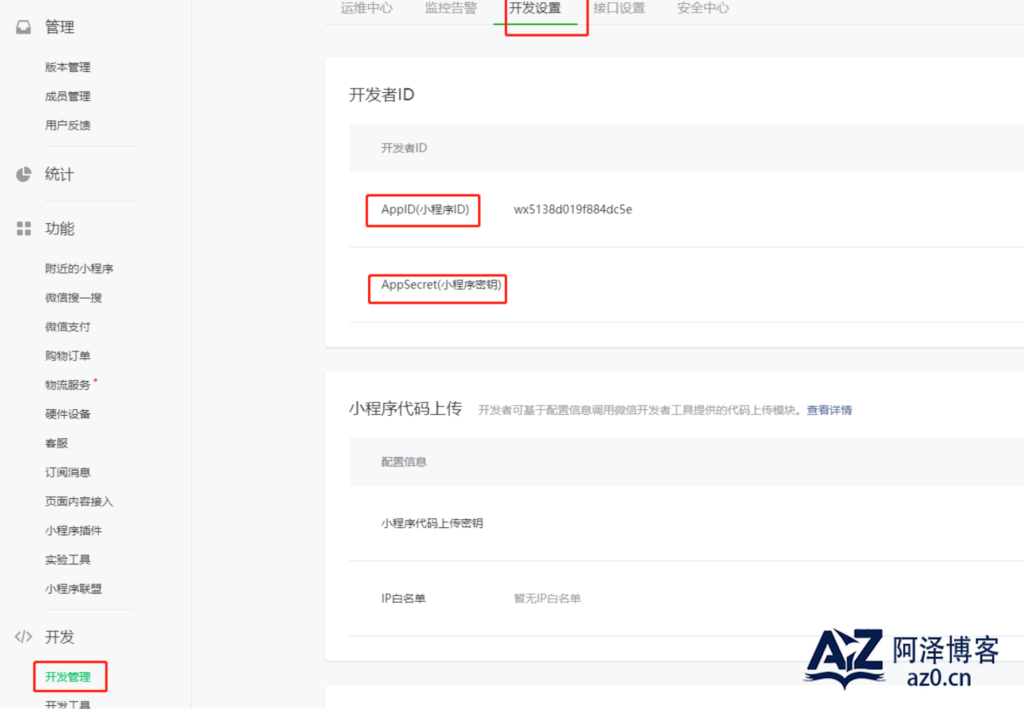
2、商户号密钥和证书获取:登录https://pay.weixin.qq.com

注:退款证书上传的时候注意对应文件格式
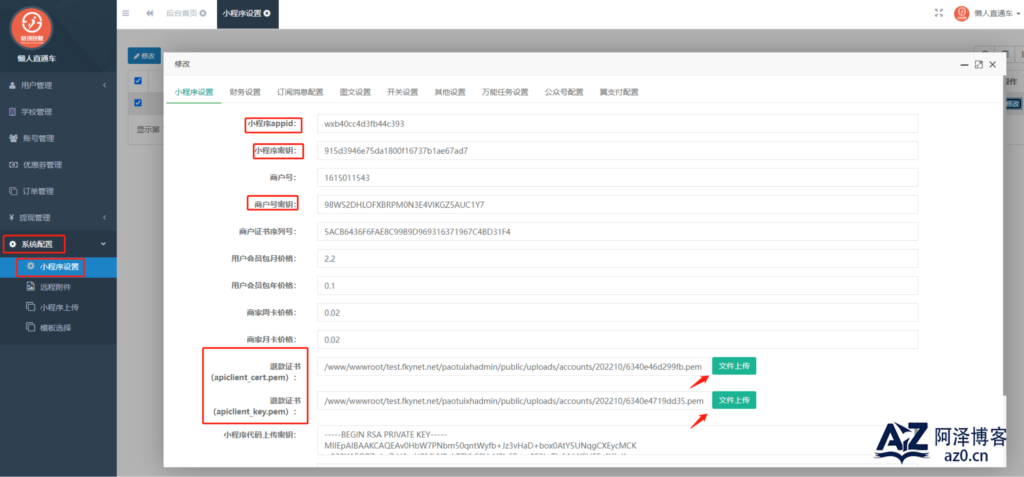
3、小程序上传秘钥,需登录小程序公众平台,点击【开发管理】——【开发设置】——【小程序代码上传】中获取
点击【重置】或者【生成】可获得上传秘钥,用记事本格式打开,直接复制配置到后台,不能有空格
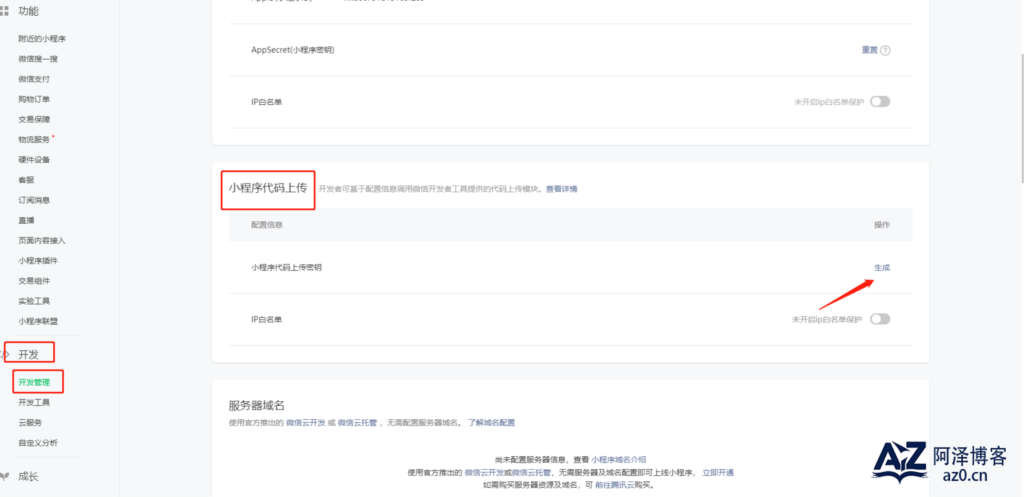
并且需要关闭下面的ip白名单,小程序管理员扫码
4、会员功能设置
会如果需要开会员功能,在后台系统配置里把会员充值功能打开,自己在后台配置包月和包年价格;
配置流程:系统设置—小程序设置—会员包月和包年价格设置:
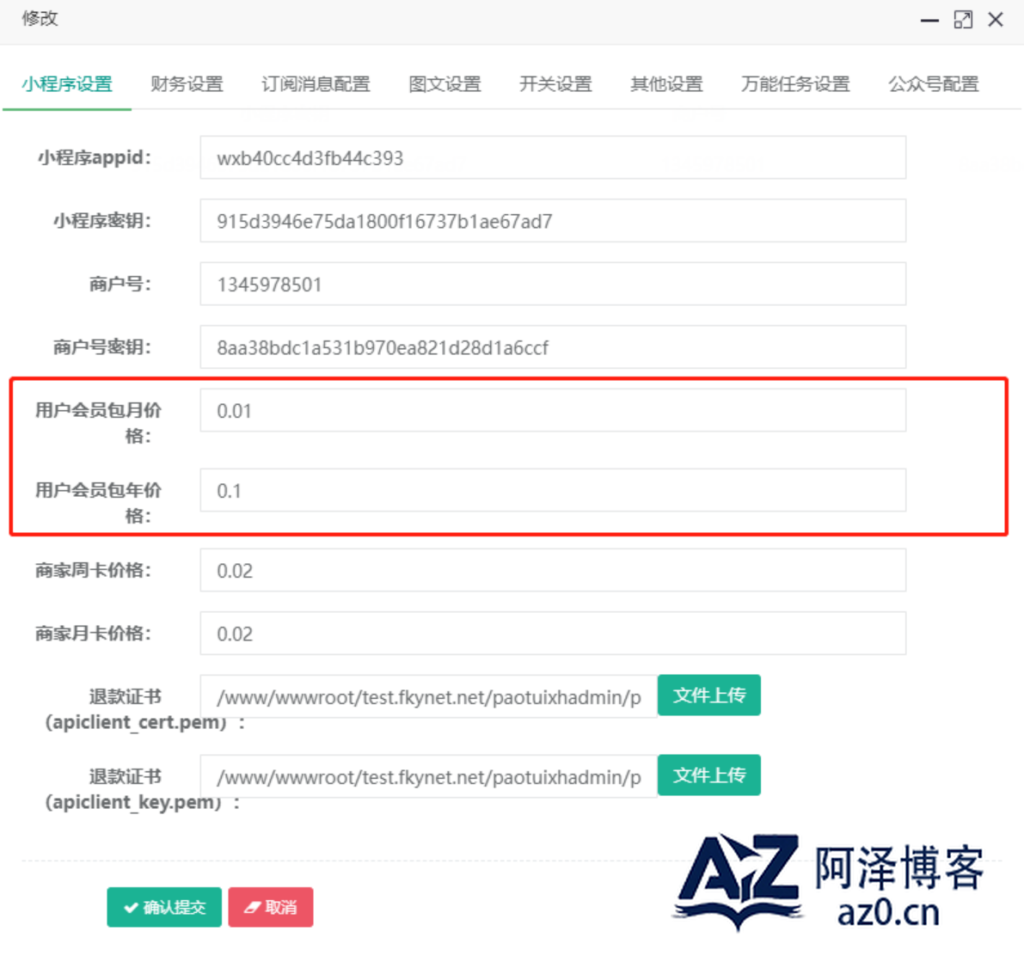
如果在小程序管理后台——【系统配置】——【小程序设置】——【开关设置】中开启会员功能,小程序前端显示位置如下:
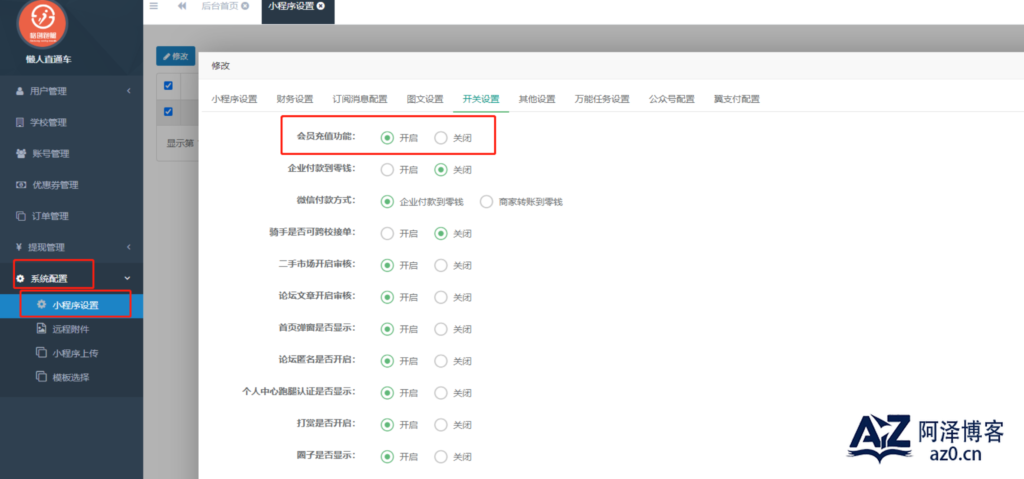
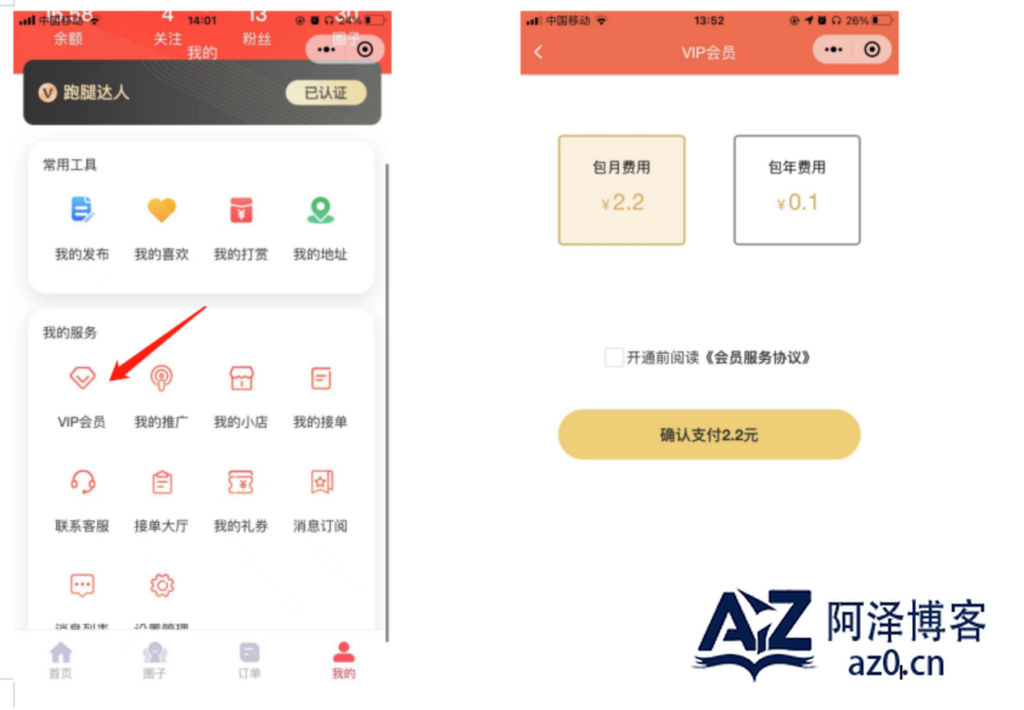
会员功能说明:
1.会员有效期内减免后台配置的起步费(起步费为总后台财务设置里的起步费,或者是分校后台添加首页模块所填写的起步费)
例如:后台配置的起步费是1元,如果会员身份的用户下单(不包括食堂超市,食堂超市需要支付商品费用),不在起步费的基础上加价,那就是免费下单;如果用户自行设置的费用是3元,或者选择重量之后的价格是3元,那用户只需要支付多出的2元例如:后台配置的起步费是1元,如果会员身份的用户下单(不包括食堂超市,食堂超市需要支付商品费用),不在起步费的基础上加价,那就是免费下单;如果用户自行设置的费用是3元,或者选择重量之后的价格是3元,那用户只需要支付多出的2元
5、商家周卡、月卡是指:商家充值周卡、月卡会员充值后,可以在有效时间内显示在小程序中让用户看到
小程序,公众号,开发平台设置
小程序订阅消息配置
小程序订阅消息配置
1. 订阅消息的配置:
2.第一步:给小程序添加类目:生活服务->百货/超市/便利店、物流服务—> 查件、社交—>社交/论坛
3.第二步:按照订阅消息名称进行搜索,选择订阅消息所对应的类目;
4.第三步:按顺序勾选每个订阅消息的关键词,点击添加;
5.第四步:将每个订阅消息的模板ID复制到小程序管理后台——小程序设置——订阅消息配置处进行配置
01、骑手订阅消息模板ID配置
1、首先确保小程序类目已选生活服务->百货/超市/便利店

2、登录微信公众平台,点击左侧订阅消息
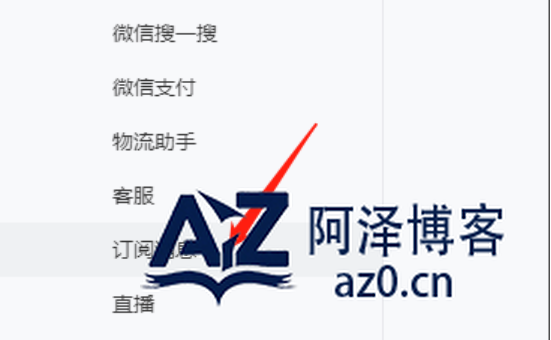
3、点击公共模板库,搜索新订单提醒,第一条
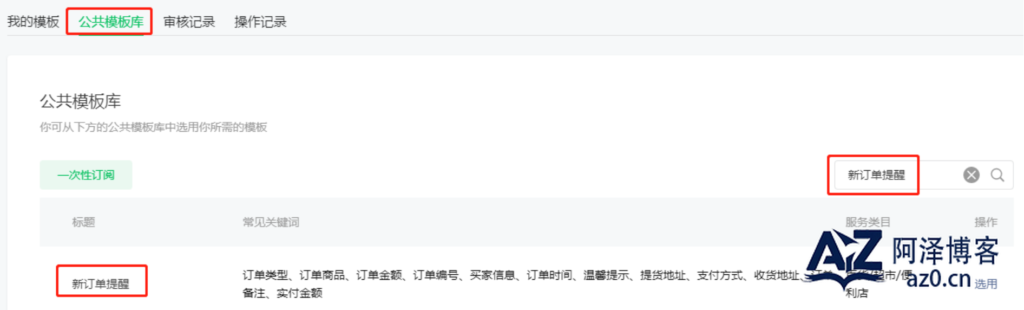
4、点击选用进入,在关键词处勾选四个参数,注意先后顺序
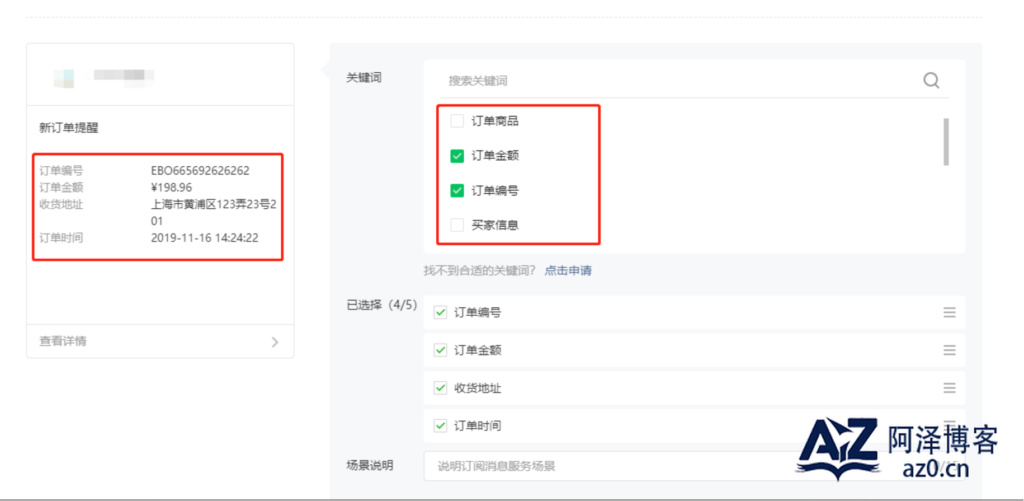
5、如图,填写场景说明,点击提交
6、回到我的模板,点击复制模板ID
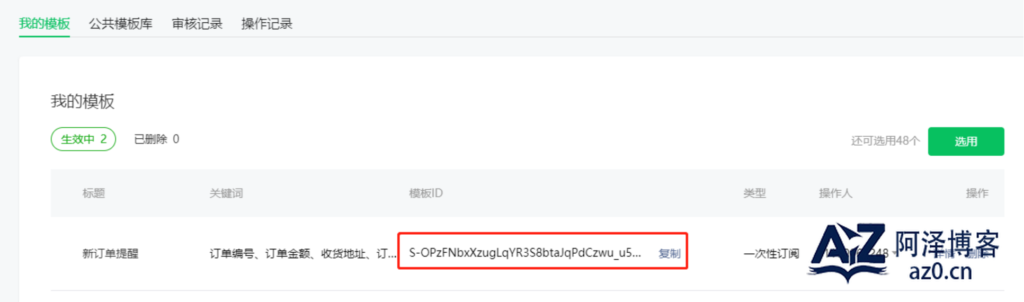
7、回到系统后台,系统配置—-小程序设置—订阅消息配置—骑手订阅消息模板id:把复制的东西填进去即可
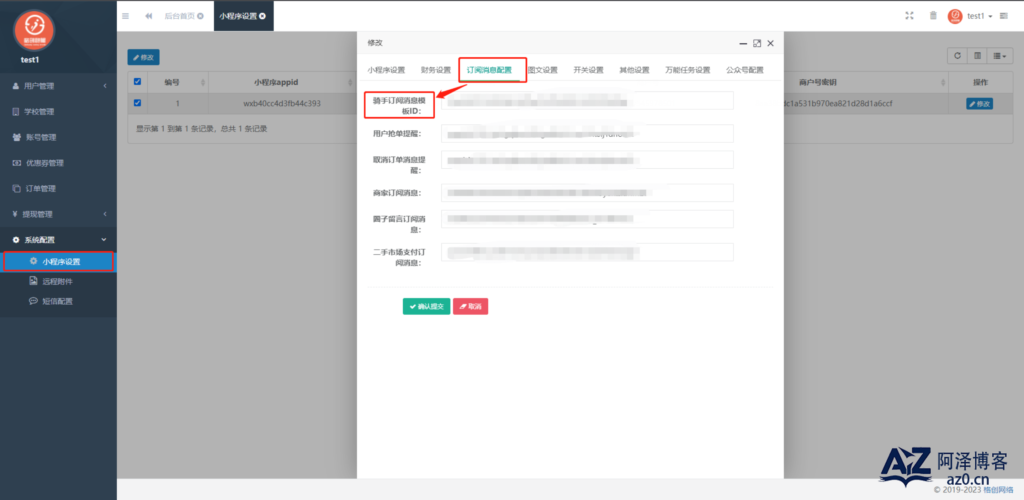
02、发单者订阅消息模板ID配置
1、首先确保小程序类目已选物流服务 > 查件

2、登录微信公众平台,点击左侧订阅消息
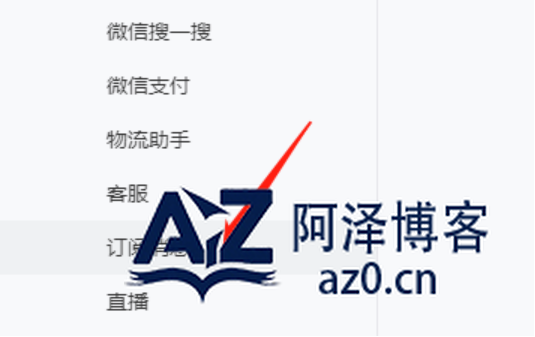
3、点击公共模板库,搜索抢单提醒
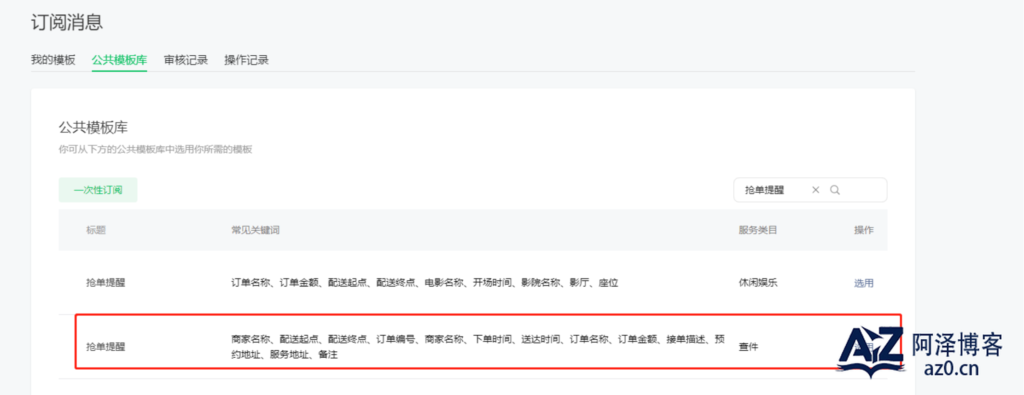
4、点击选用进入,在关键词处勾选四个参数,注意先后顺序
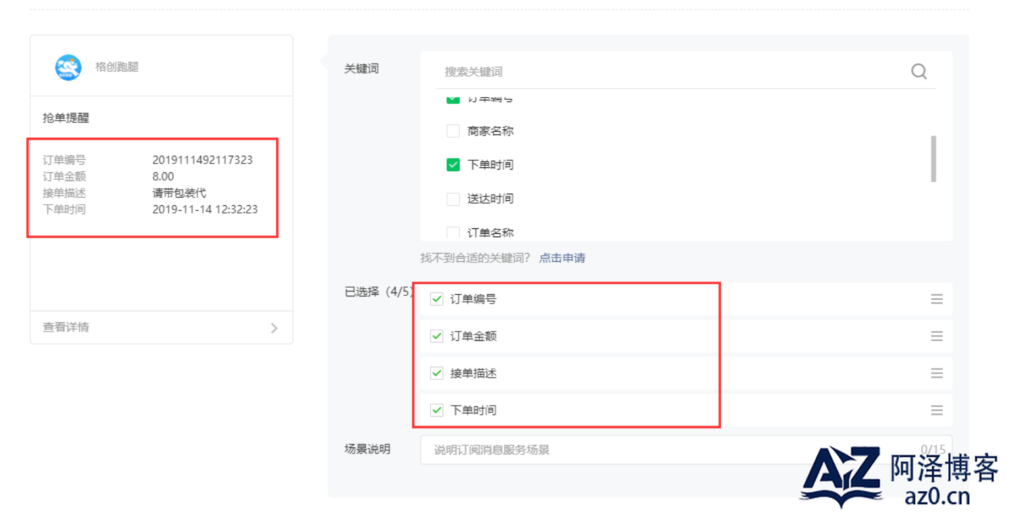
5、如图,填写场景说明,点击提交
6、回到我的模板,点击复制模板ID
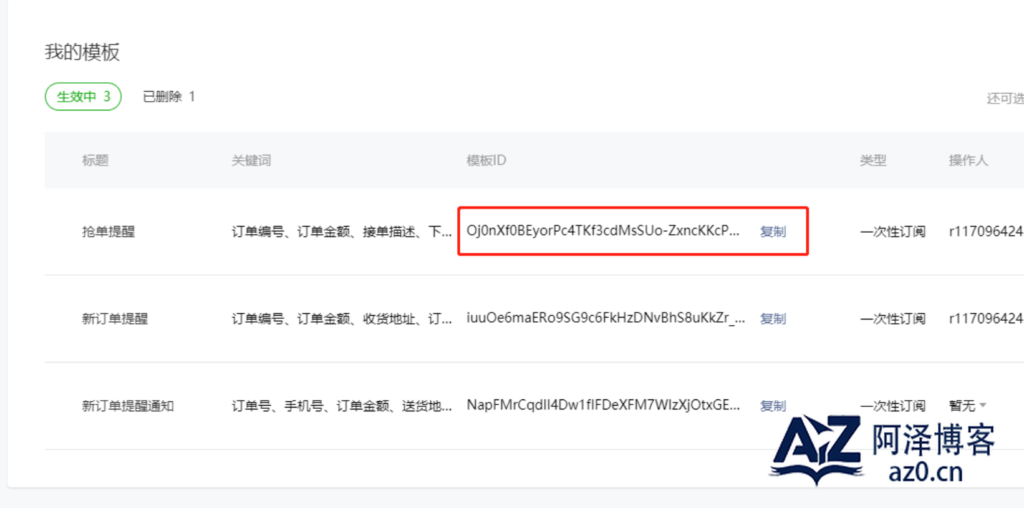
7、回到系统配置—-小程序设置:订阅消息配置—用户抢单提醒:把复制的东西填进去即可
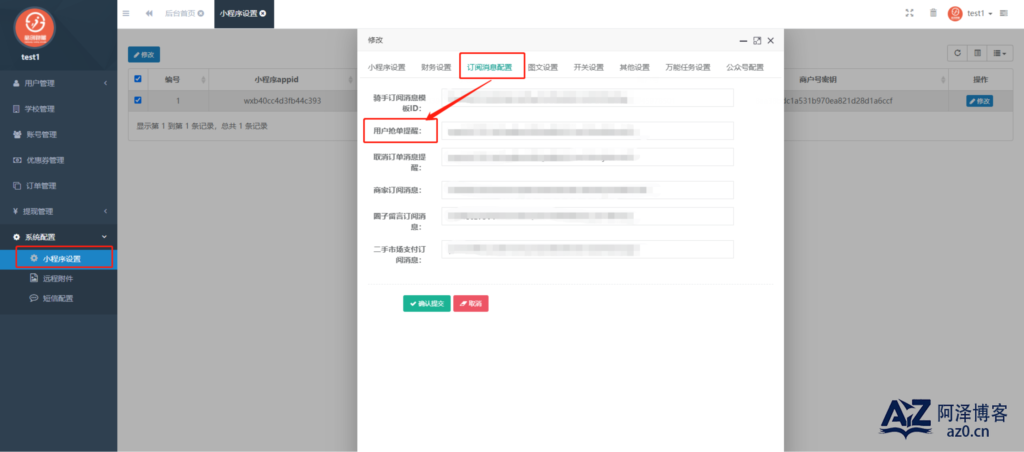
03、取消订单订阅消息
流程和前两个一样,搜索关键词“申请取消订单通知”,在关键字处勾选三个参数,注意先后顺序;
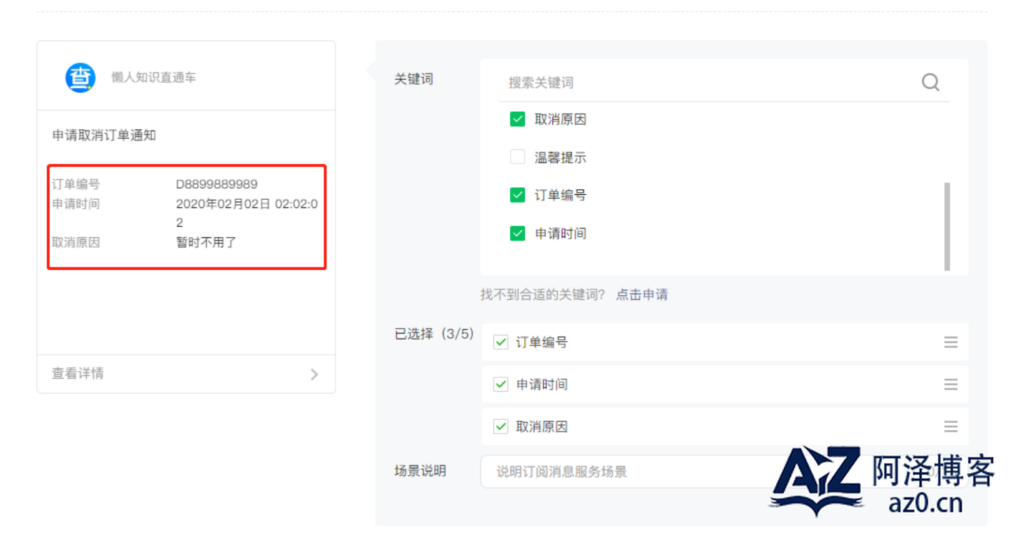
添加成功后复制模板ID到—-小程序设置:订阅消息配置—取消订单消息提醒:把复制的东西填进去即可
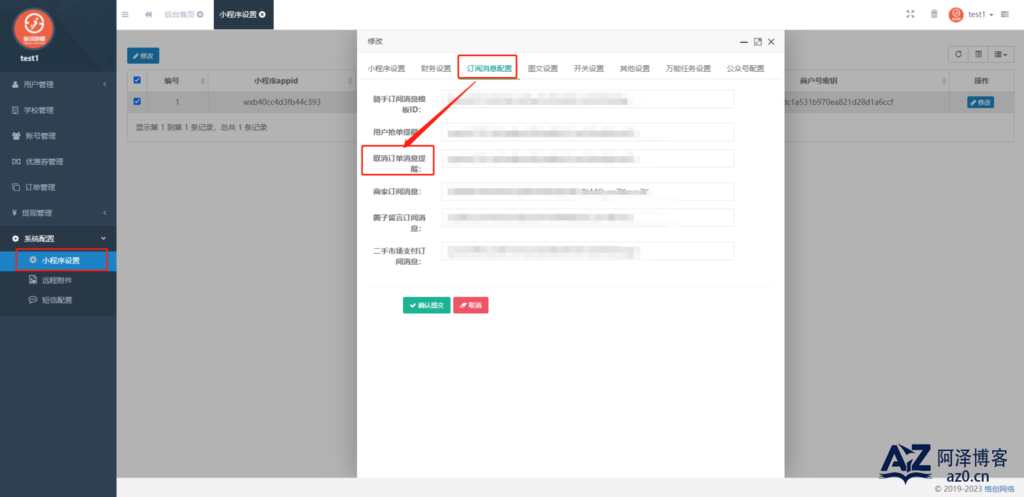
04、商家订阅消息提醒
流程和前两个一样,搜索关键词“下单成功通知”,在关键字处勾选三个参数,注意先后顺序;
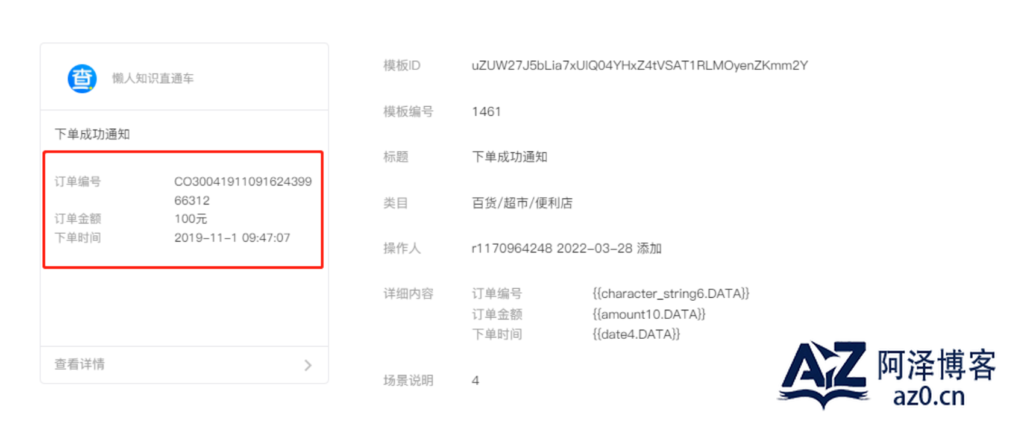
添加成功后复制模板ID到—-小程序设置:订阅消息配置—商家订阅消息提醒:把复制的东西填进去即可
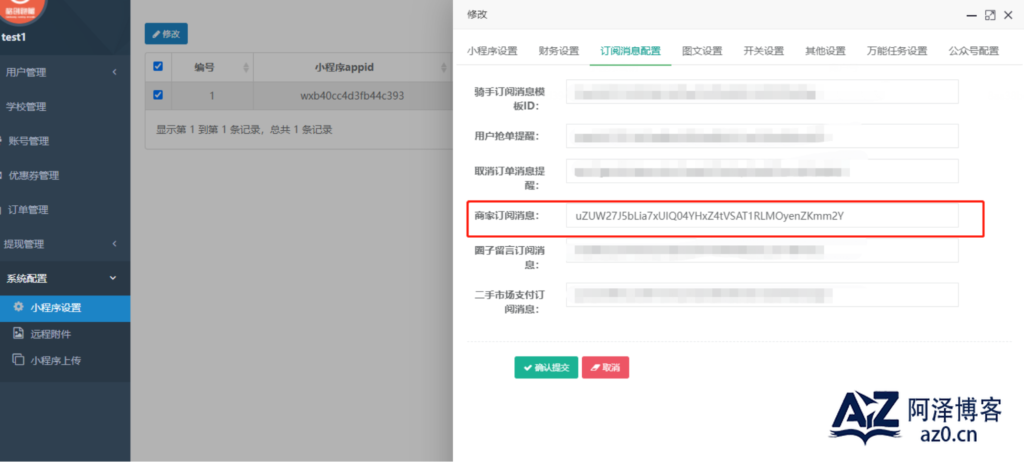
05、二手市场支付订阅消息提醒
流程和前两个一样,搜索关键词“支付成功通知”,在关键字处勾选四个参数,注意先后顺序;
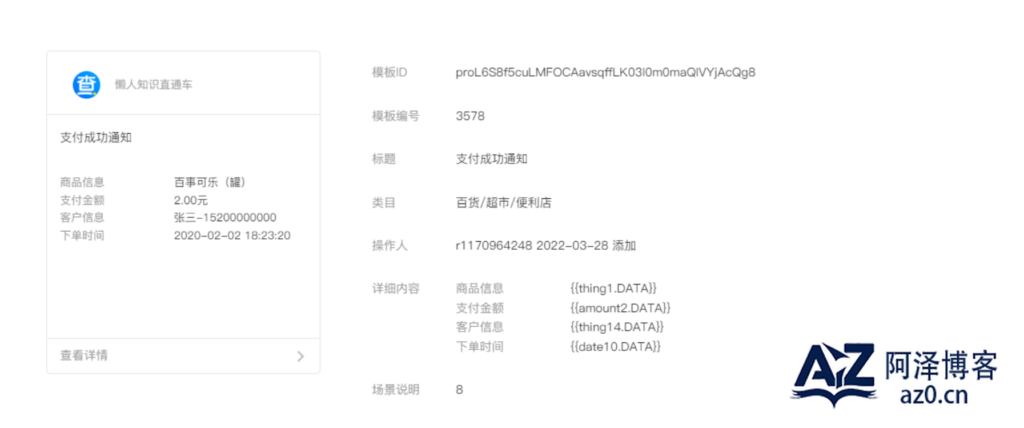
添加成功后复制模板ID到—-小程序设置:订阅消息配置—二手市场支付订阅消息提醒:把复制的东西填进去即可
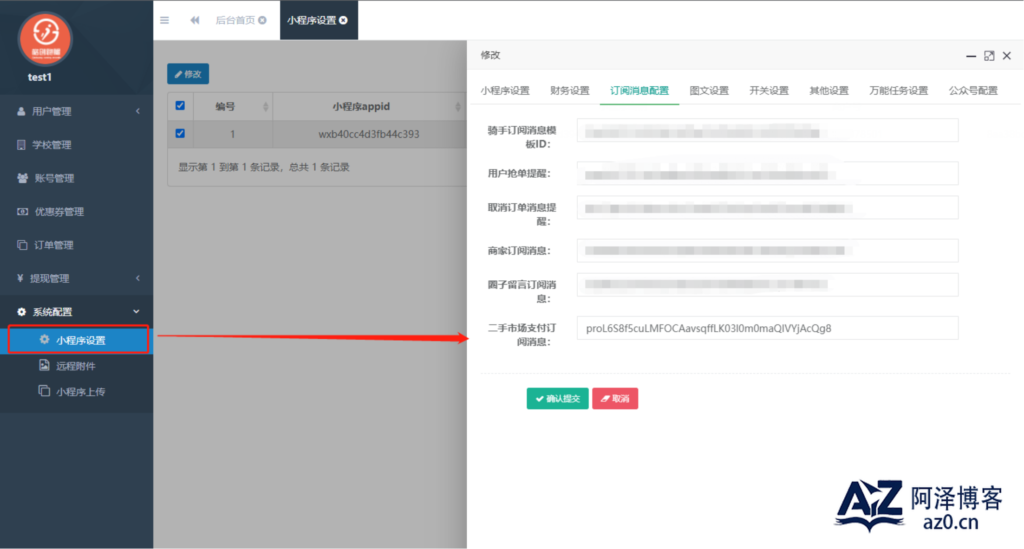
06、圈子留言订阅消息提醒
流程和前两个一样,搜索关键词“收到留言通知”,在关键字处勾选两个参数,注意先后顺序;
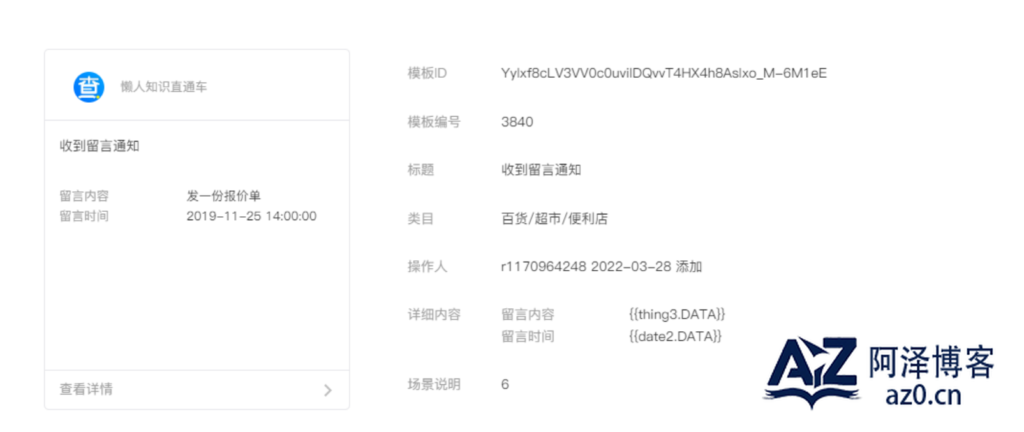
添加成功后复制模板ID到—-小程序设置:订阅消息配置—圈子留言订阅消息提醒:把复制的东西填进去即可
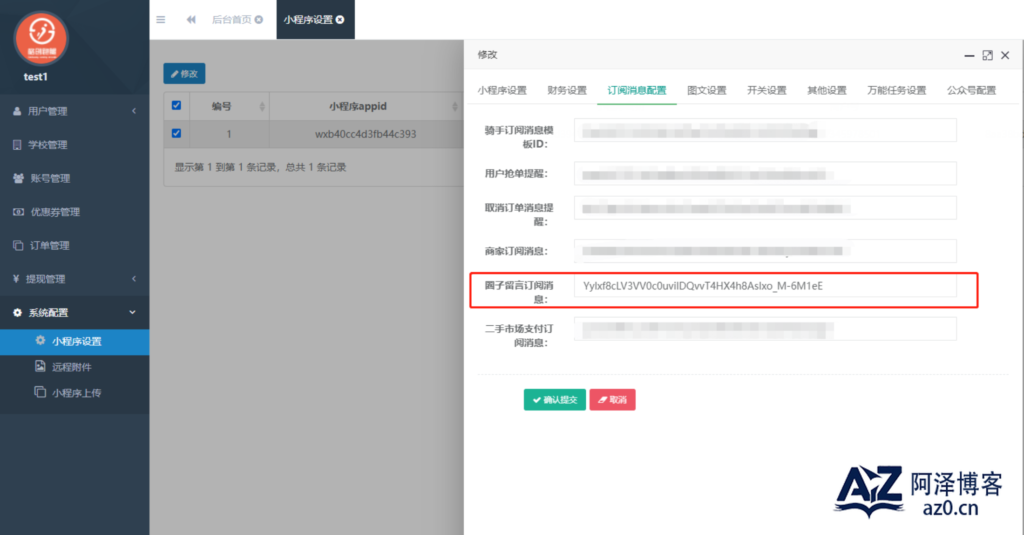
07、聊天信息提醒
流程和前几个一样,搜索关键词“聊天信息提醒”,在关键字处勾选三个参数,注意先后顺序
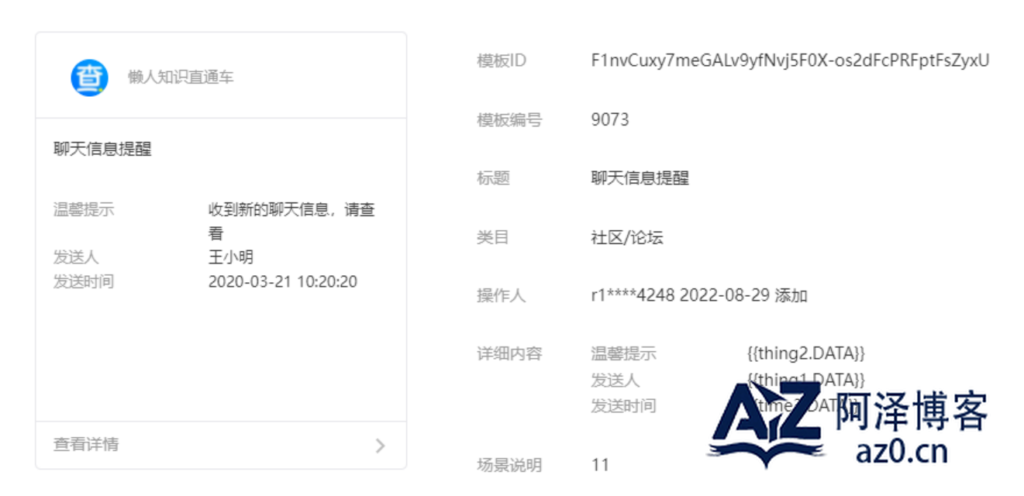
添加成功后复制模板ID到—-小程序设置:订阅消息配置—消息提醒:把复制的东西填进去即可
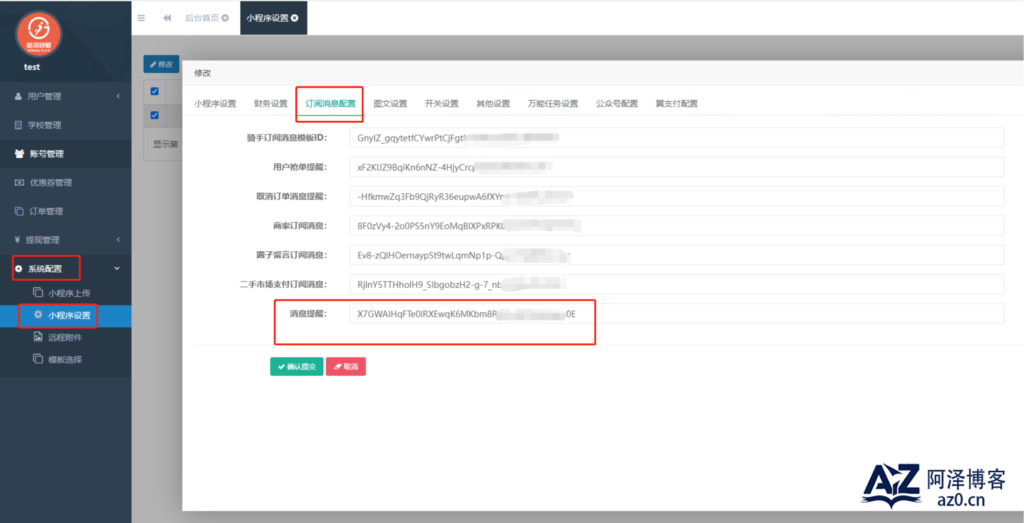
08、日程提醒
流程和前几个一样,搜索关键词“日程提醒”,在关键字处勾选两个参数,注意先后顺序
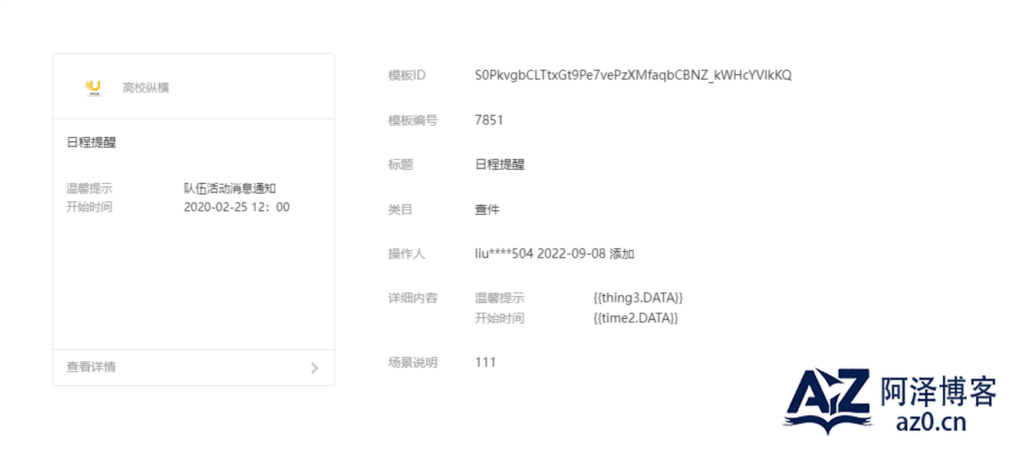
添加成功后复制模板ID到—-小程序设置:订阅消息配置—消息提醒:把复制的东西填进去即可
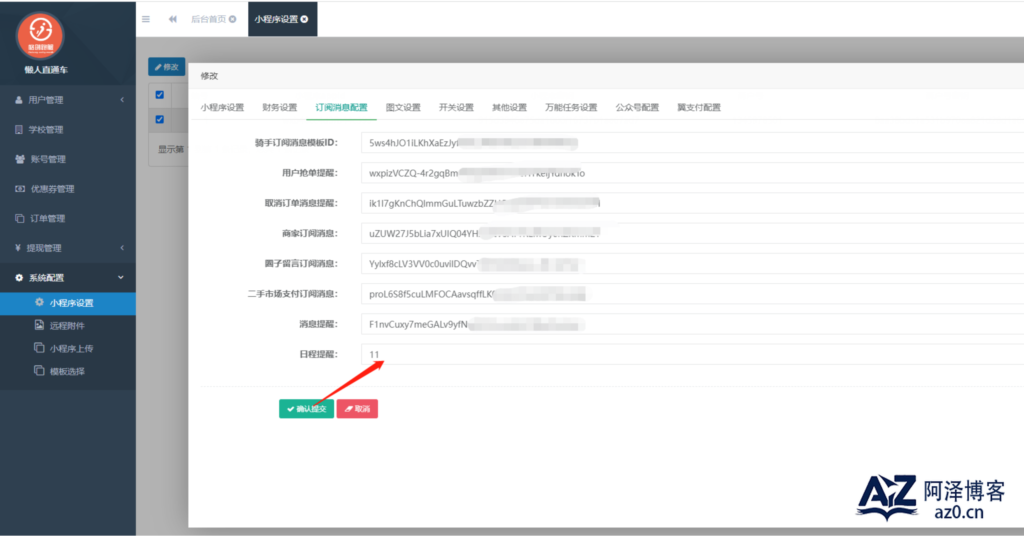
09、商家拒单通知
登录小程序公众平台——订阅消息,搜索关键词“商家拒单通知”,选择类目为“百货/超市/便利店”的订阅消息,在关键字处勾选“订单编号”、“拒单原因”、“下单时间”,注意先后顺序不能打乱
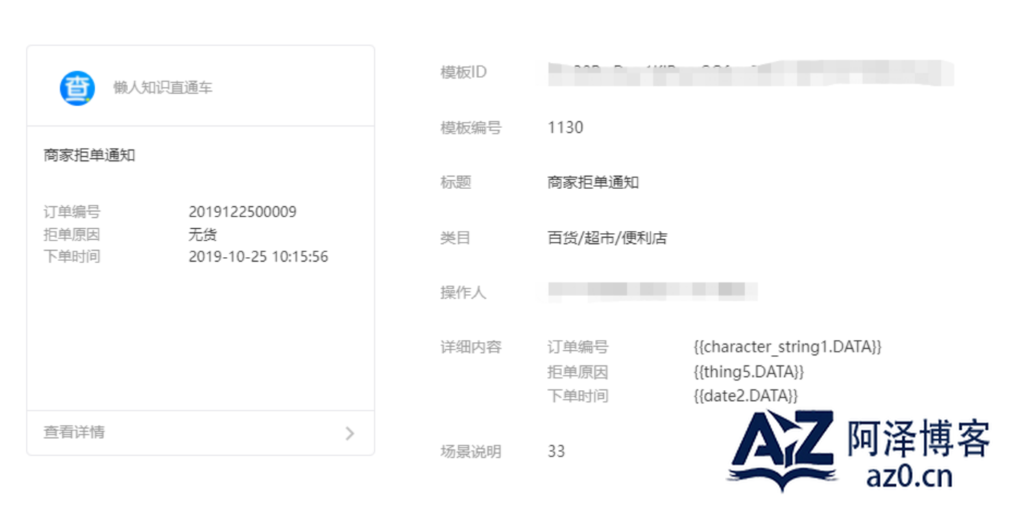
添加成功后复制模板ID到—-小程序设置:订阅消息配置—商家拒单通知:把复制的东西填进去即可
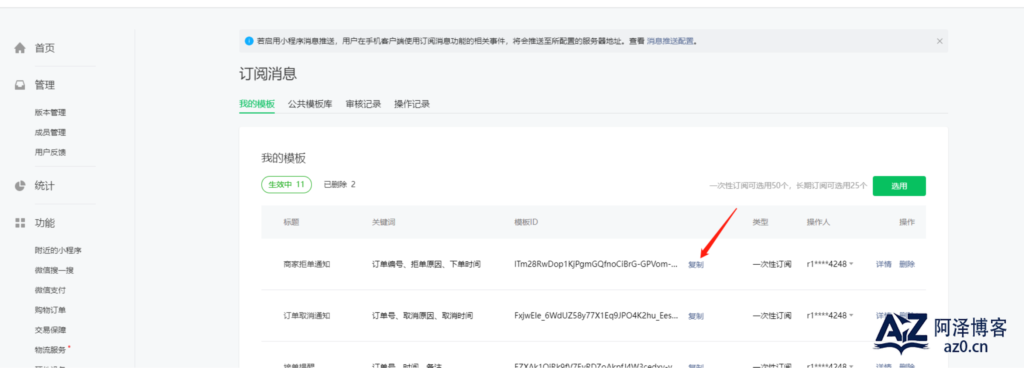
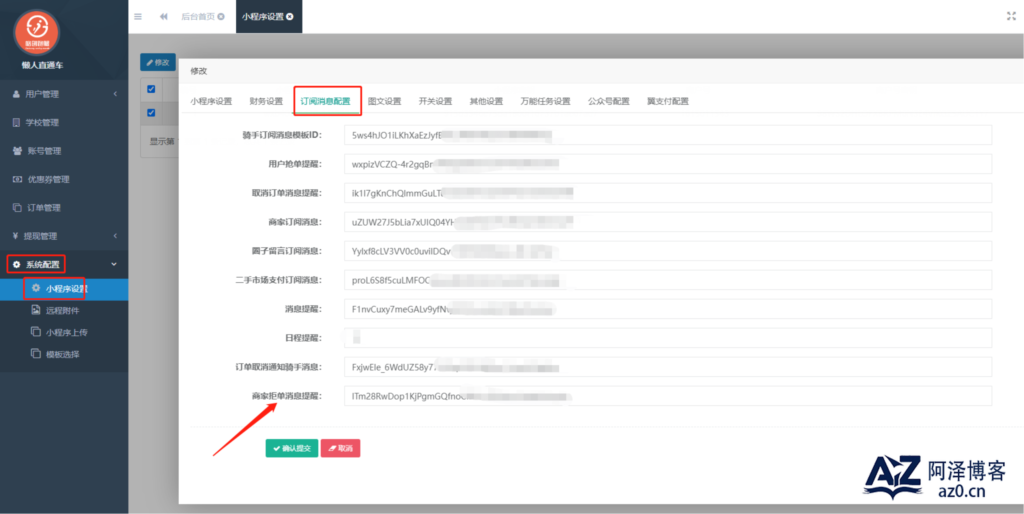
10、订单取消通知
登录小程序公众平台——订阅消息,搜索关键词“订单取消通知”,选择类目为“百货/超市/便利店”的订阅消息,在关键字处勾选“订单号”、“取消原因”、“取消时间”,注意先后顺序不能打乱
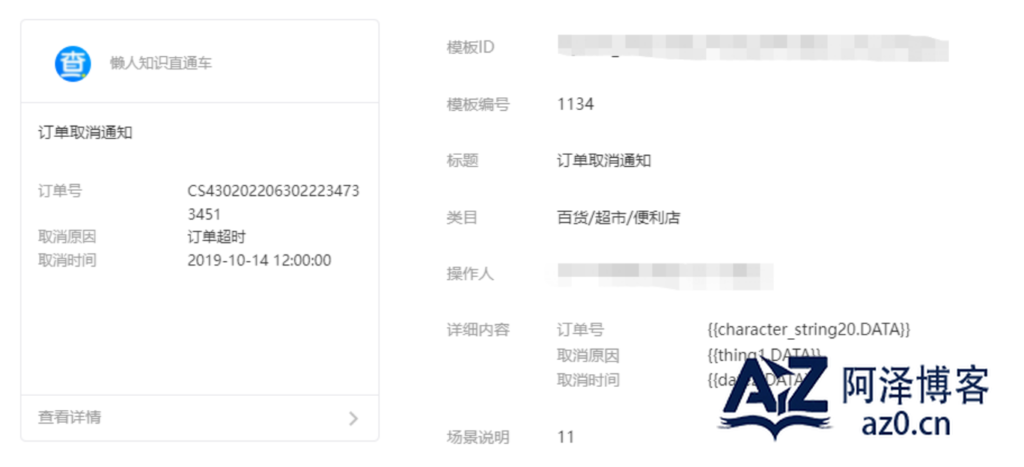
添加成功后复制模板ID到—-小程序设置:订阅消息配置—订单取消通知:把复制的东西填进去即可
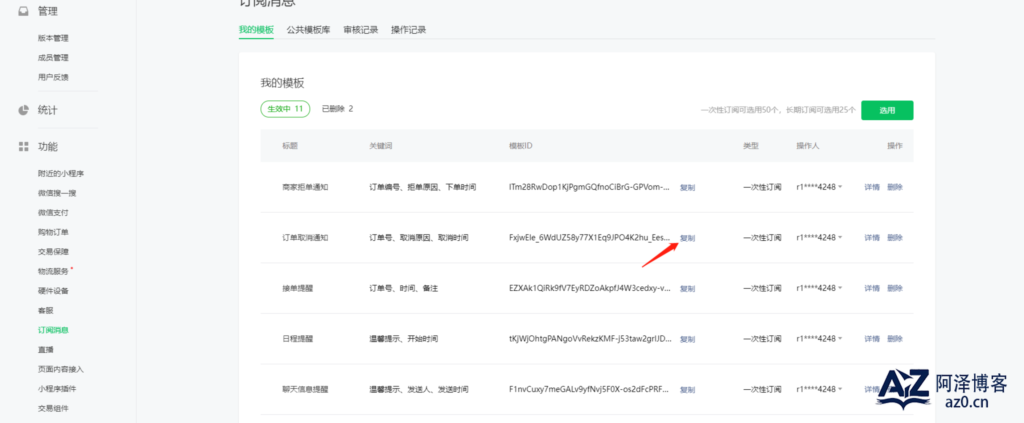
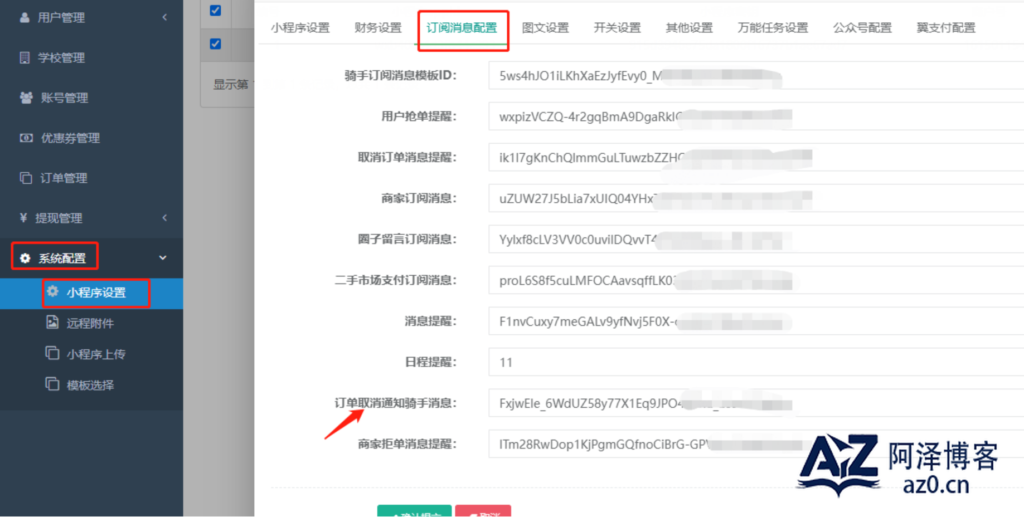
11、确认收货通知
登录小程序公众平台——订阅消息,搜索关键词“确认收货通知”,选择类目为“查件”的订阅消息,在关键字处勾选“商品详情”、“订单金额”、“收货人”、“确认收货时间”,注意先后顺序不能打乱
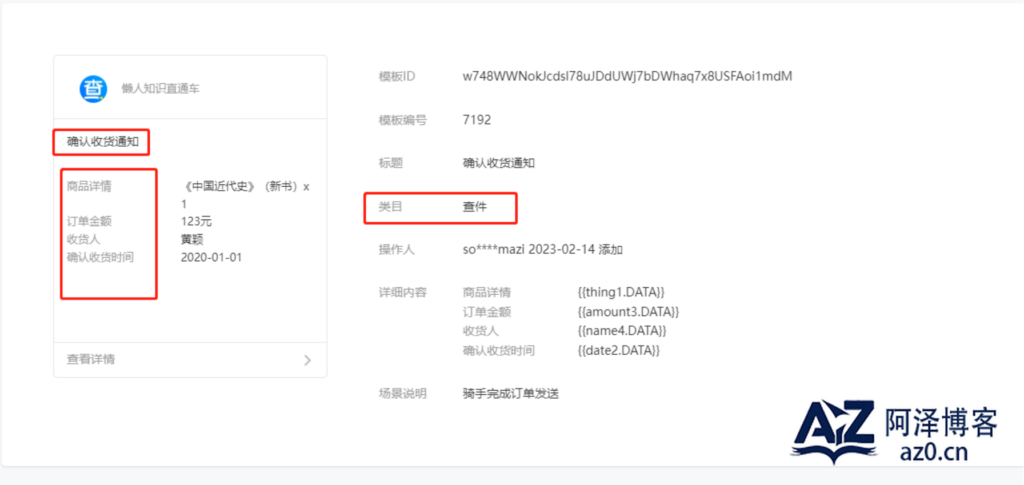
添加成功后复制模板ID到—-小程序设置:订阅消息配置—完成订单订阅消息:把复制的东西填进去即可
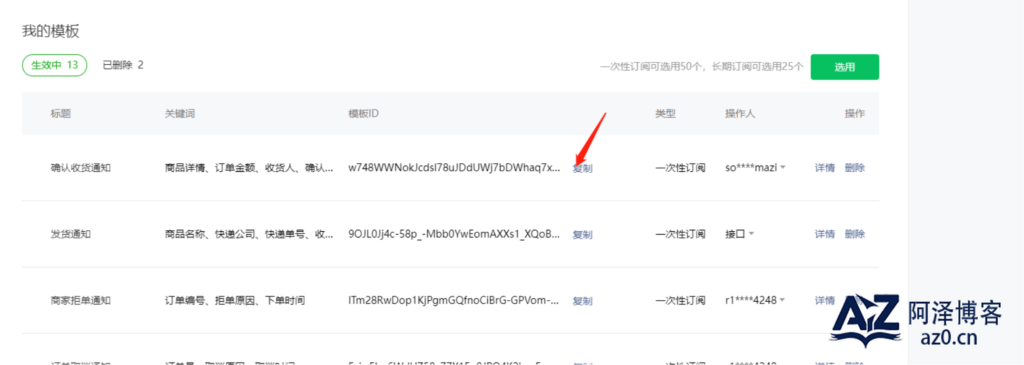
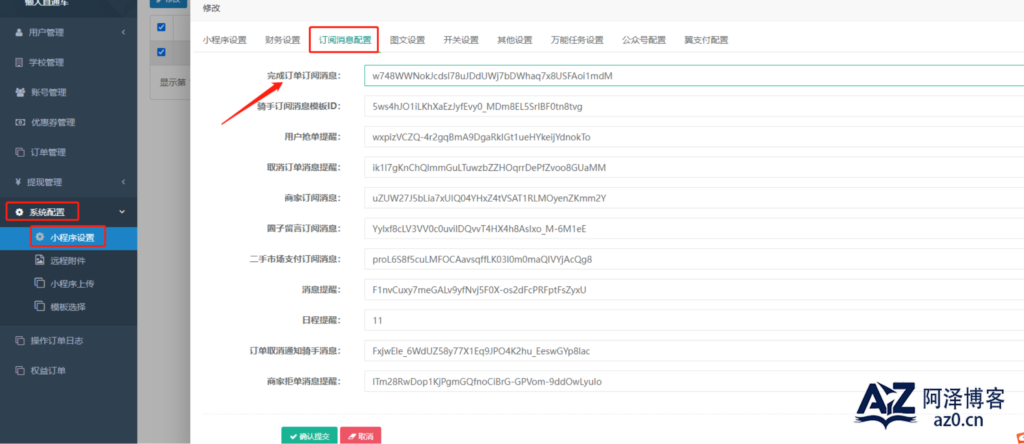
注:订阅消息前端展示如图所示:后台没配置的不在前端显示
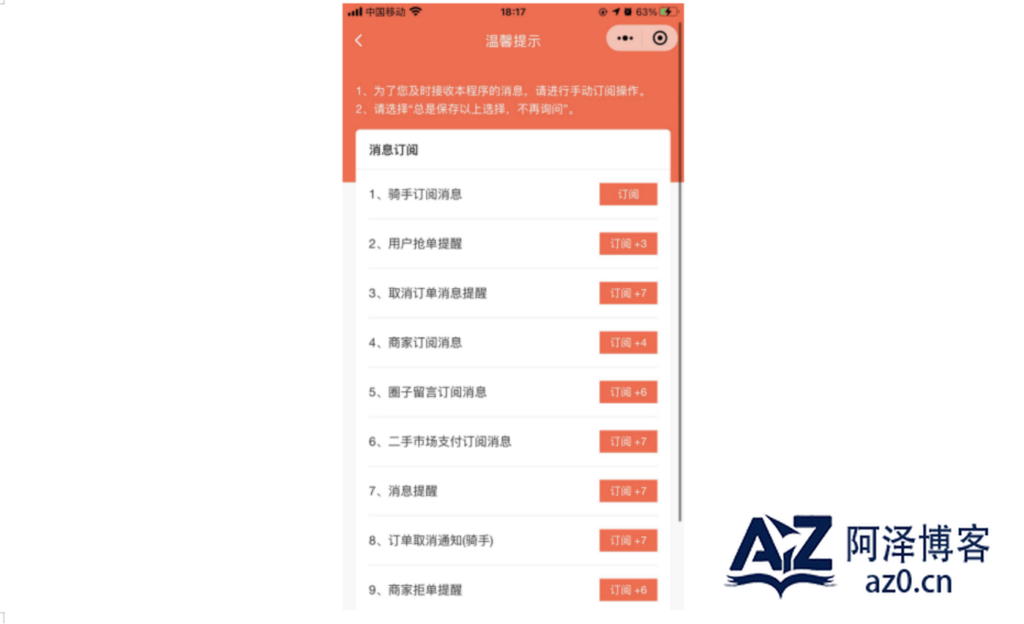
小程序业务域名配置
1、从微信公众平台,登录微信小程序的帐号。 (注意:是登录小程序,不是公众号,两者帐号不一样。)
https://mp.weixin.qq.com/
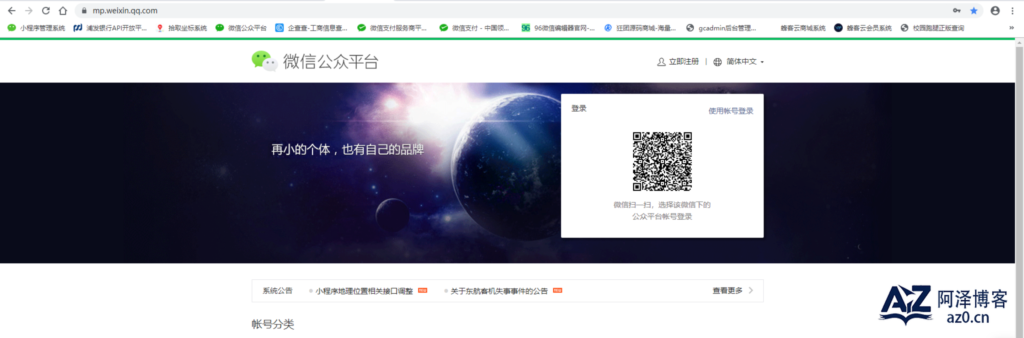
2、登录后,进入[设置第三方设置-第三方平台授权管理]中,取消所有第三方平台的授权。
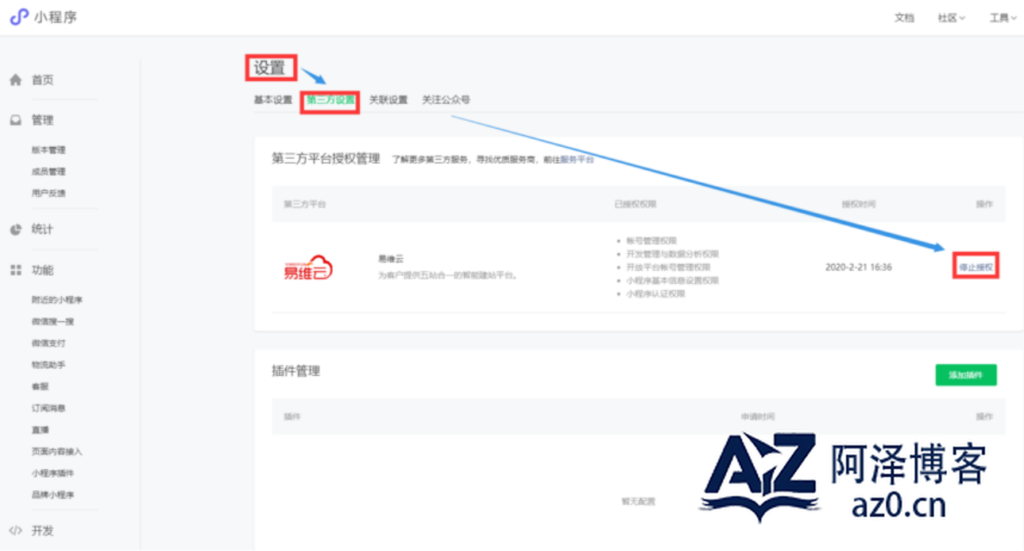
3、选择开发——开发管理——开发设置——业务域名,点击进行配置
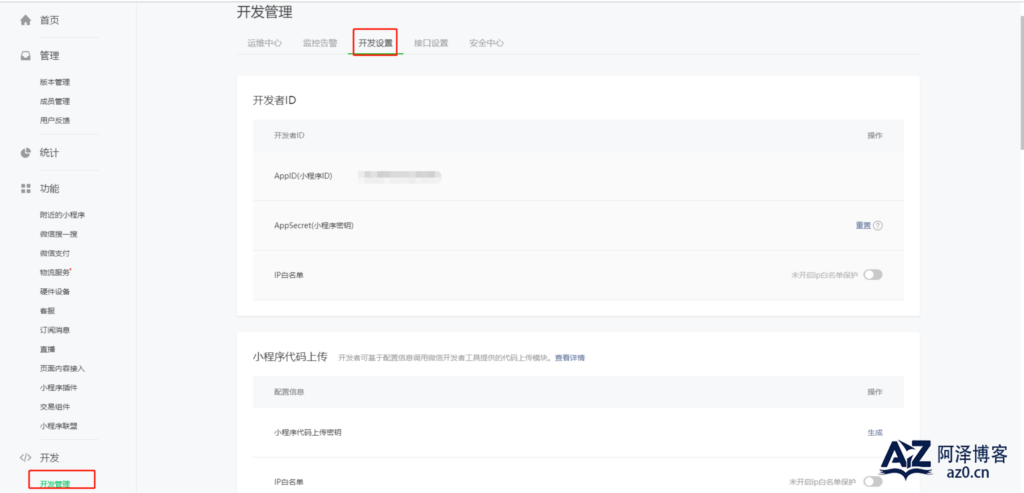
4、输入需要跳转的域名,然后点击下载校验文件,并将文件放置在需要跳转的域名的根目录下。
注意:业务域名(即需要跳转的域名)需经过ICP备案, 新备案域名需24小时后才可配置。域名格式只支持英文大小写字母、数字及“-”,不支持IP地址。
下载文件要放到宝塔域名网站的public文件下
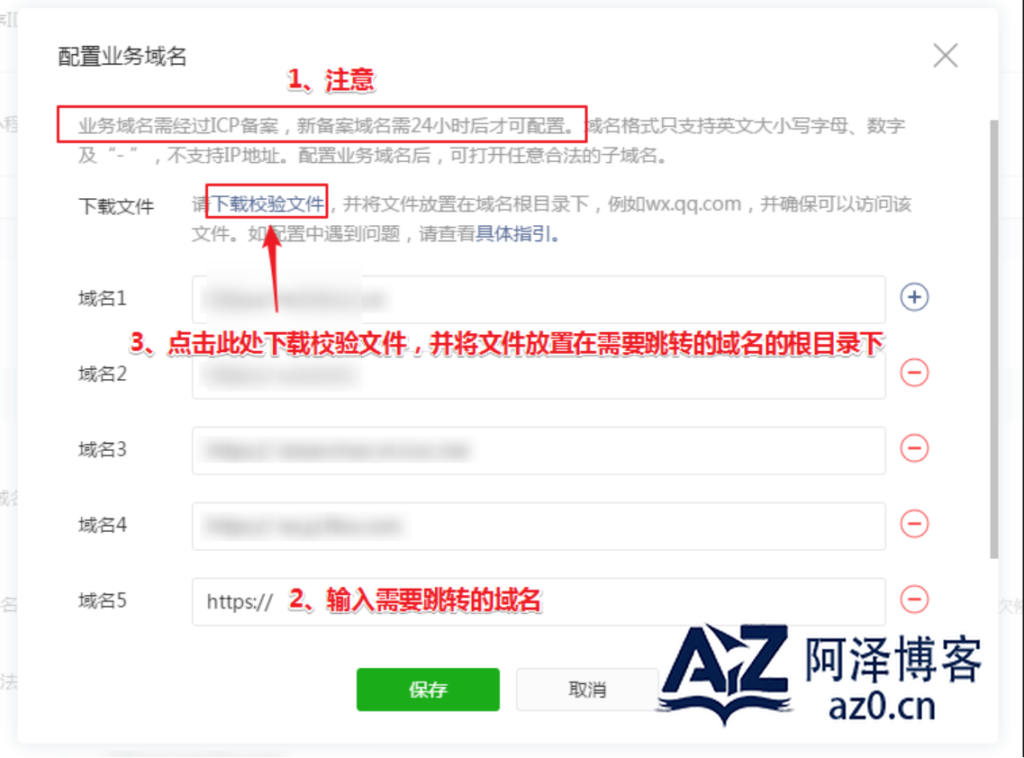
5、校验文件放置好后,点击保存按钮。校验成功后,输入的域名就会显示在业务域名中了,这就表示业务域名配置成功了。
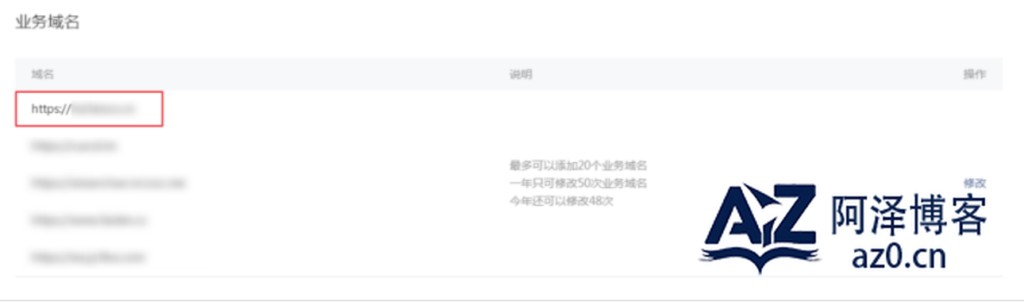
小程序服务器域名配置
1、从微信公众平台,登录微信小程序的帐号。 (注意:是登录小程序,不是公众号,两者帐号不一样。)
https://mp.weixin.qq.com/
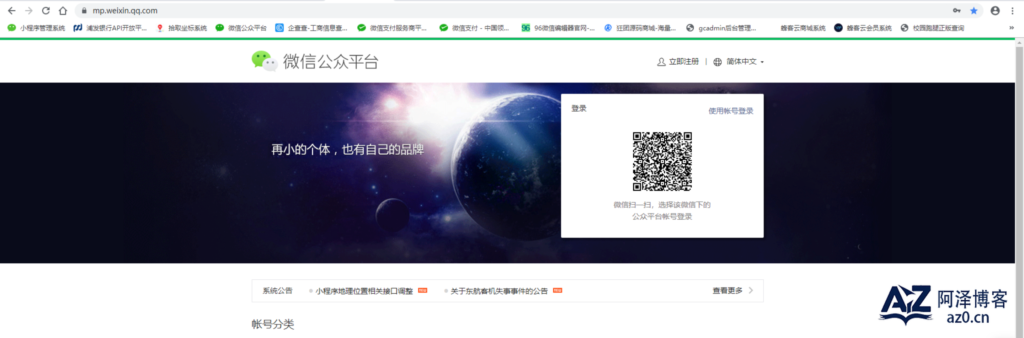
2、然后进入[开发——开发管理——开发设置——业务城名]中,开始配置服务器域名。(注:配置时要注意前缀的设置)
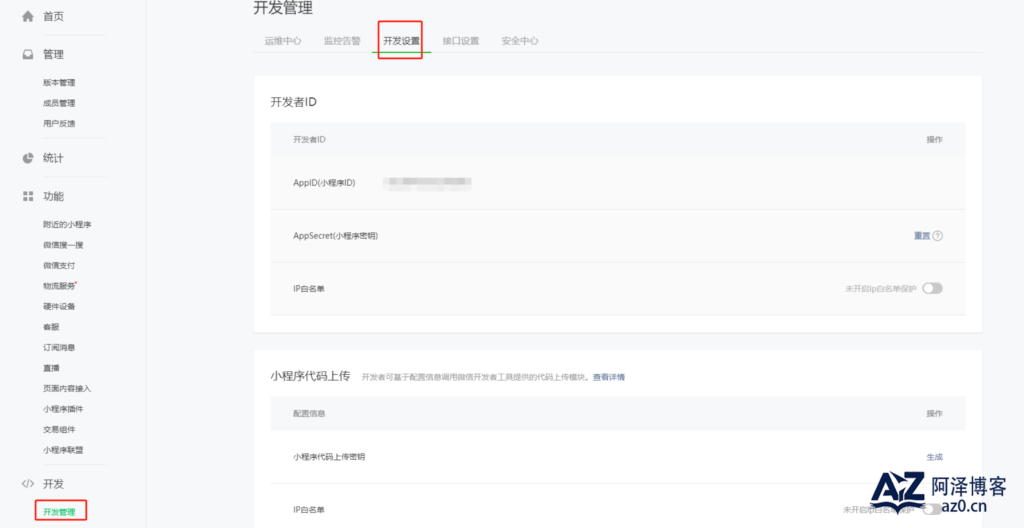
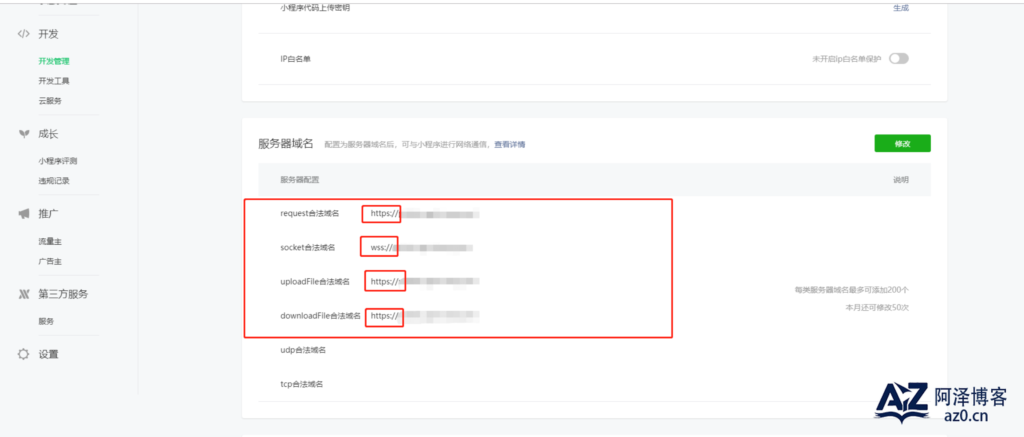
注:业务域名如果不设置的话,小程序打开可能会不显示图片,而且登录不了
公众号相关内容设置
公众号appid和秘钥配置、名称、二维码
1、登录网址:https://mp.weixin.qq.com/ 进入公众号,获取appid、秘钥、公众号名称和二维码
1、1appid和秘钥
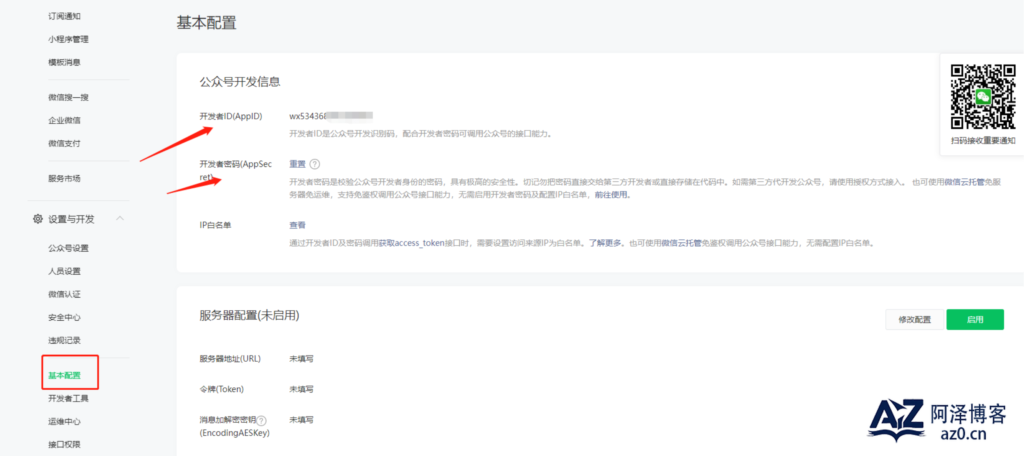
1、2公众号名称、二维码
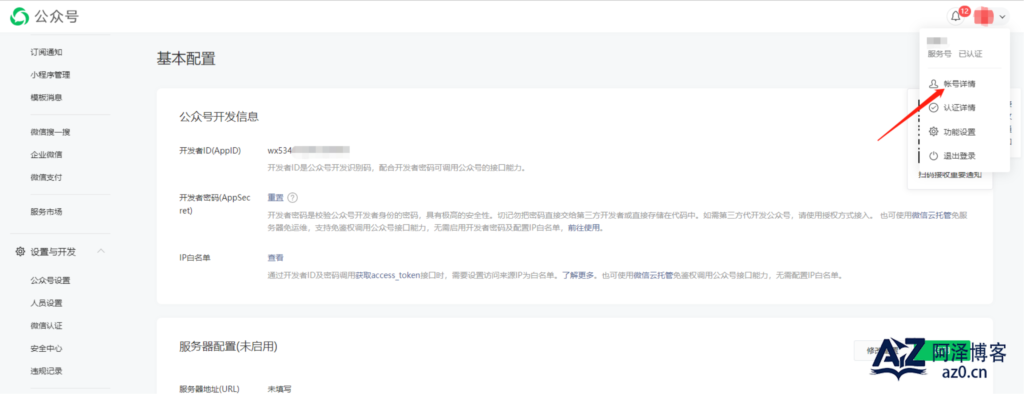
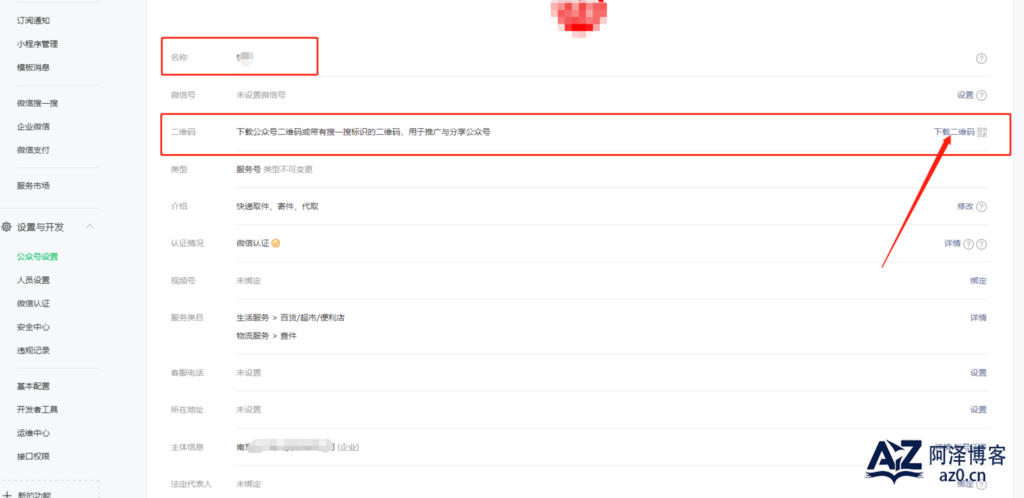
2、将公众号的appid、秘钥、二维码、名称等信息配置到小程序管理后台【系统配置】——【小程序设置】——【公众号配置】处
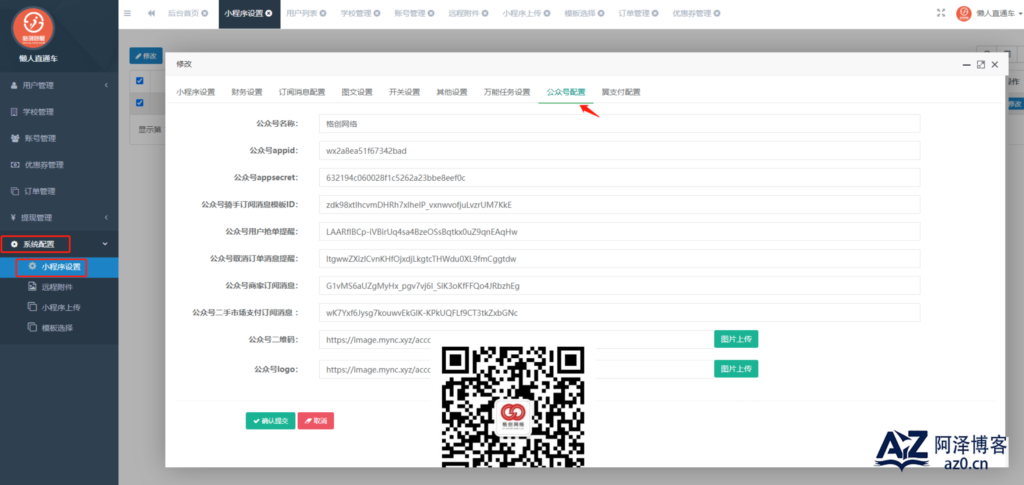
公众号模板消息配置
前提说明:确保微信公众号和微信小程序在同一个微信开放平台账号下。
1.公众号消息配置:
2.
3.第一步:添加模板行业:第一行业:IT行业—>互联网/电子商务;第二行业:IT行业—>软件
4.
5.第二步:在模板消息中搜索公众号消息名称;
6.
7.第三步:按照公众号消息的编号找,找到之后点击添加;
8.
9.第四步:将模板ID添加到小程序管理后台的公众号配置处。
一、骑手订阅消息模板ID配置
1、微信公众平台扫码登录公众号,左侧“广告与服务”—“模板消息”
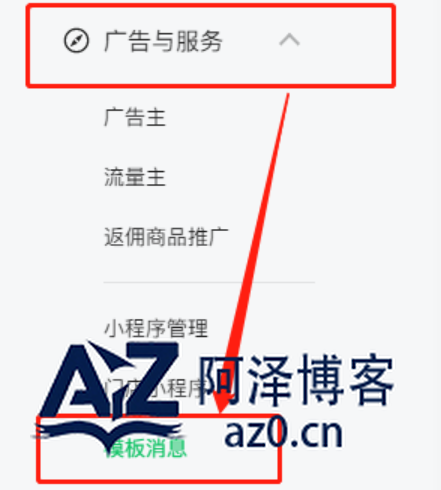
如没有模板消息,登录公众号在“新的功能”里面添加模板消息
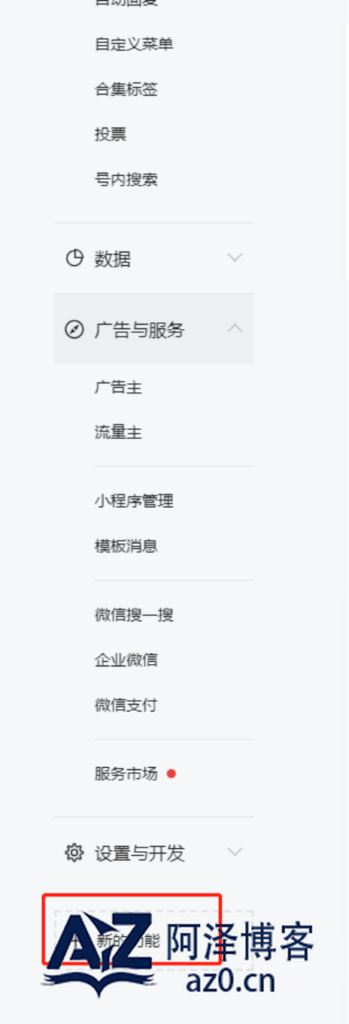
2、点击“从模板库中添加”,搜索“新订单提醒” ,找到编号“OPENTM400045127”;

3、点击进入详情,点击添加。
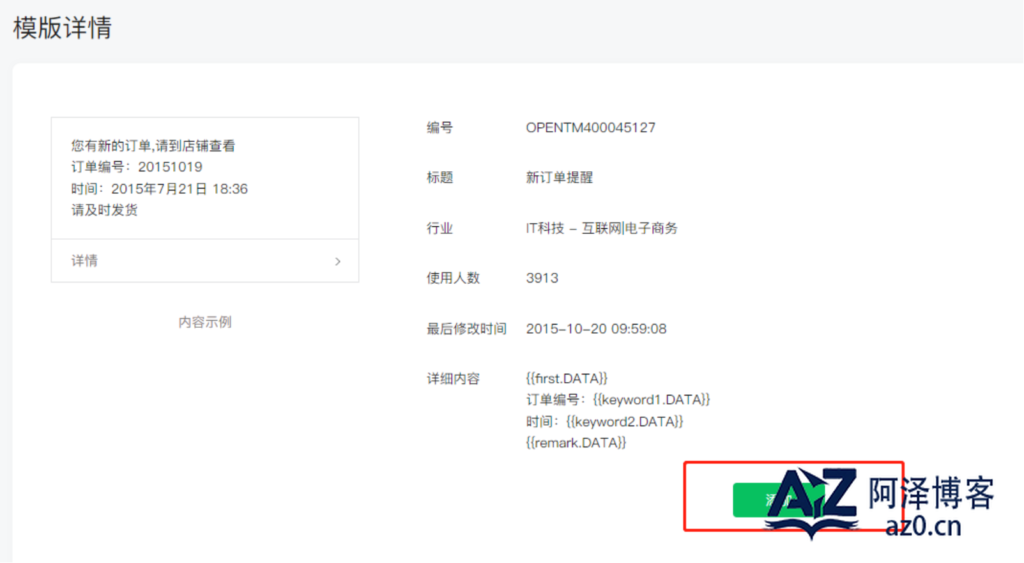
4、回到我的模板,复制粘贴模板ID
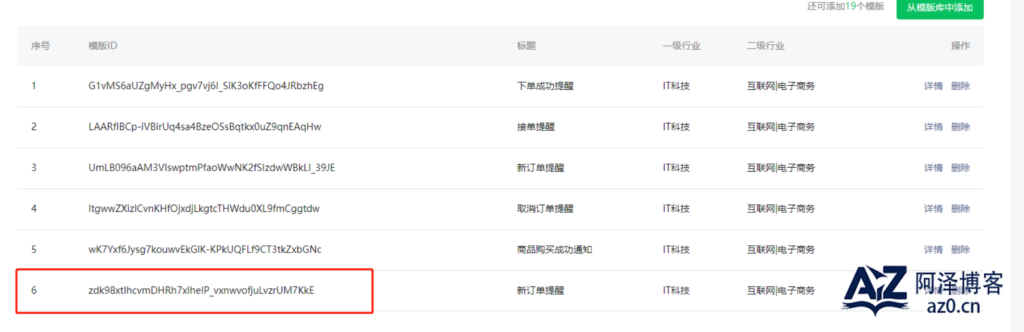
5、回到系统设置—小程序设置:公众号配置—公众号骑手订阅消息模板ID:把刚复制的模板ID东西填进去即可
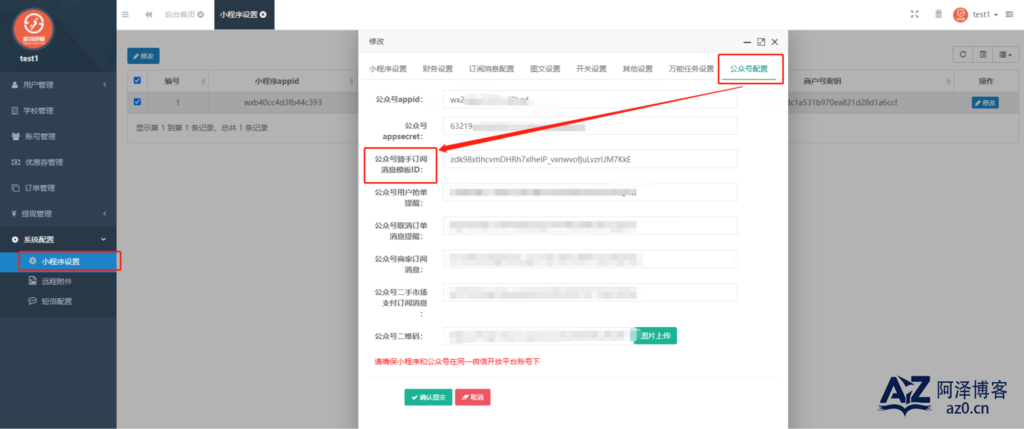
二、公众号用户抢单提醒
1、微信公众平台扫码进入微信公众号,左侧左侧“广告与服务”—“模板消息”。
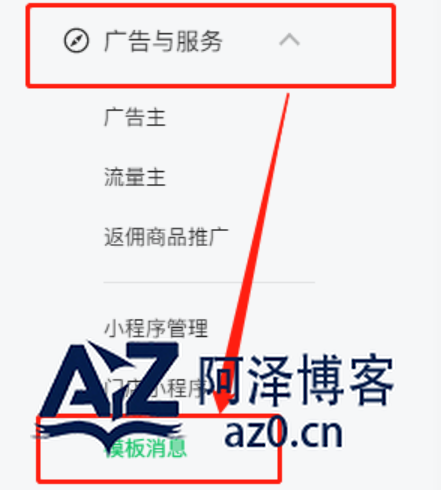
2、点击“从模板库中添加”,搜索“接单提醒” ,找到编号“OPENTM401095831”;

3、点击进入详情,点击添加。
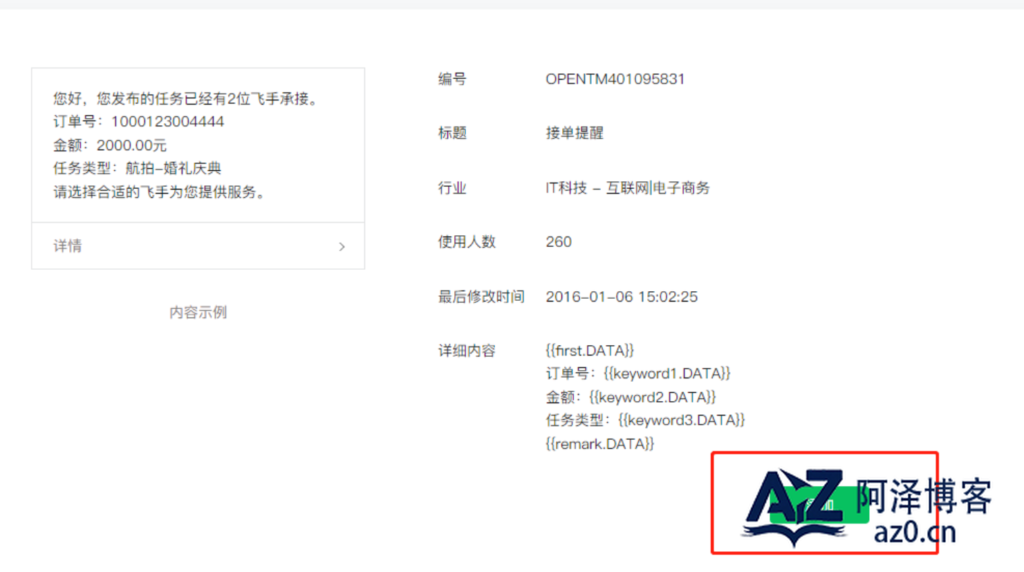
4、回到我的模板,复制粘贴模板ID
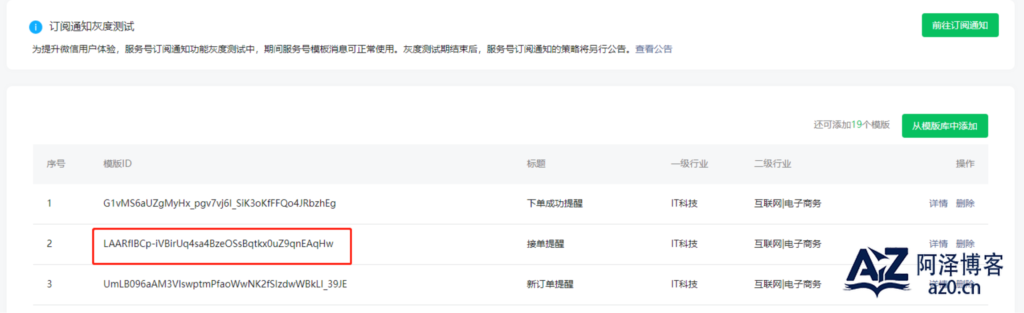
5、回到系统设置—小程序设置:公众号配置—公众号用户抢单提醒:把刚复制的模板ID东西填进去即可

三、取消订单提醒
操作流程跟前面个流程一样,模板消息搜索“取消订单提醒”,找到编号“OPENTM417942320”进入详情添加成功后复制粘贴模板ID,到系统设置后台—小程序设置:公众号配置—公众号用户抢单提醒:把刚复制的模板ID东西填进去即可
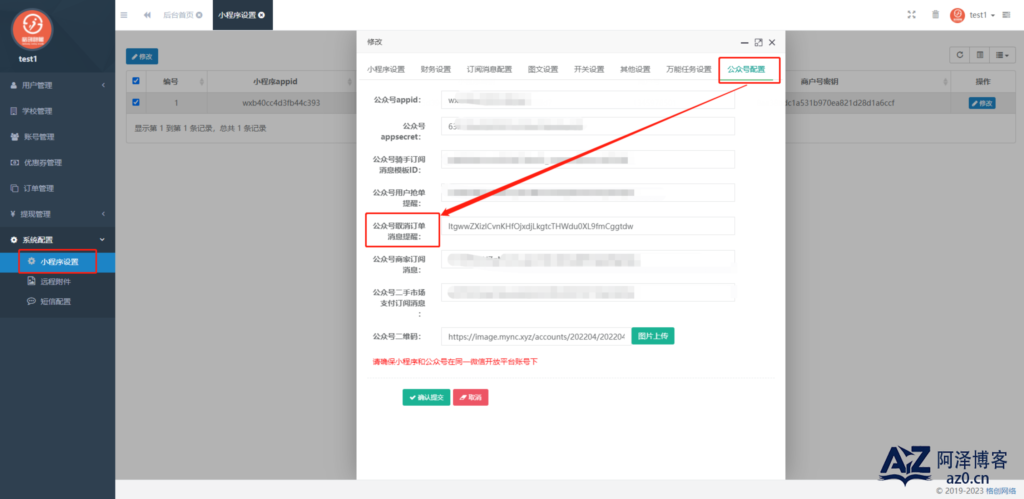
四、商家订阅消息提醒
操作流程跟前面个流程一样,模板消息搜索“下单成功提醒”,找到编号“OPENTM415557602”进入详情添加成功后复制粘贴模板ID,到系统设置后台—小程序设置:公众号配置—公众号用户抢单提醒:把刚复制的模板ID东西填进去即可
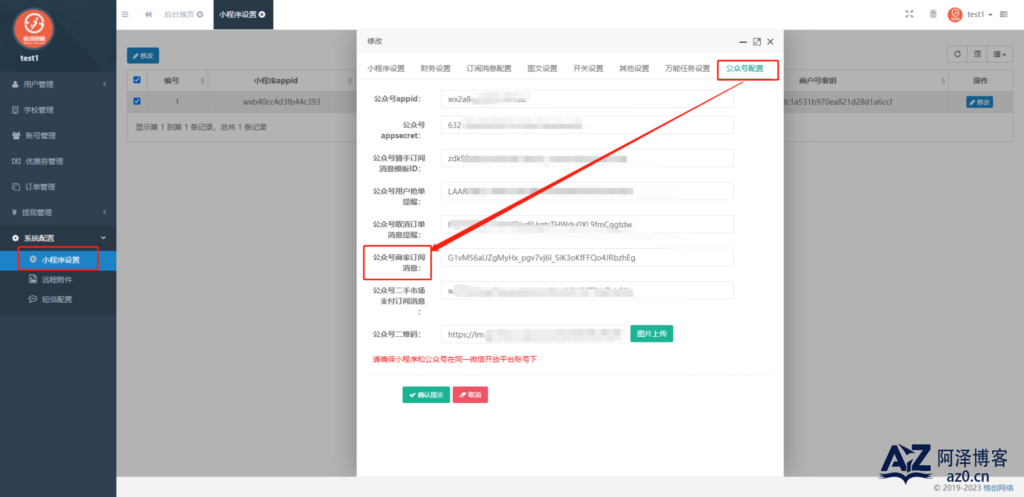
五、二手市场支付订阅消息提醒
操作流程跟前面个流程一样,模板消息搜索“商品购买成功通知”,找到编号“OPENTM207444643”进入详情添加成功后复制粘贴模板ID,到系统设置后台—小程序设置:公众号配置—公众号用户抢单提醒:把刚复制的模板ID东西填进去即可
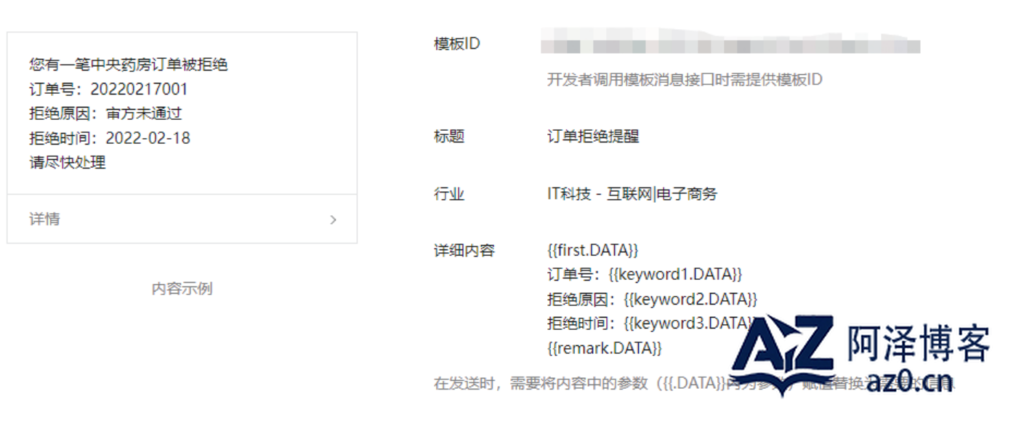
六、订单拒绝提醒
在微信公众平台登录公众号,点击“模板消息”,搜索“订单拒绝提醒”,选择行业“IT—互联网/电子商务”
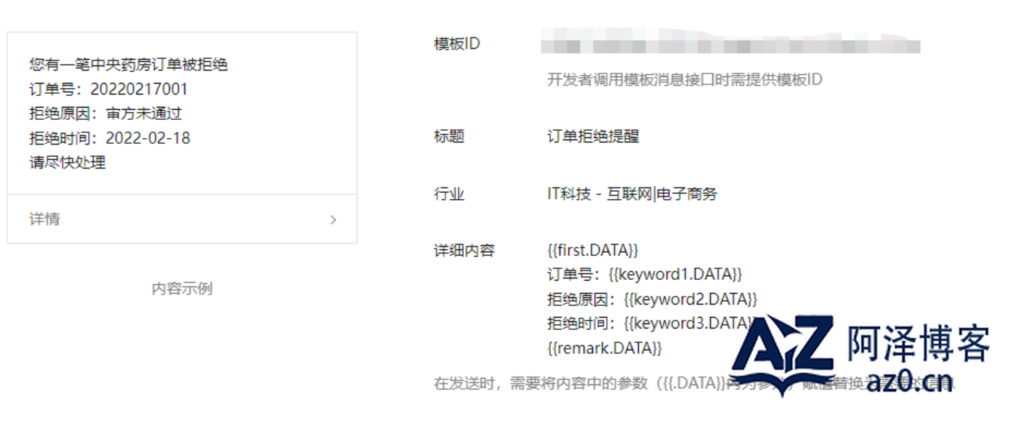
复制模板id,并将模板id粘贴到系统设置后台—小程序设置——公众号配置—公众号商家拒单消息提醒
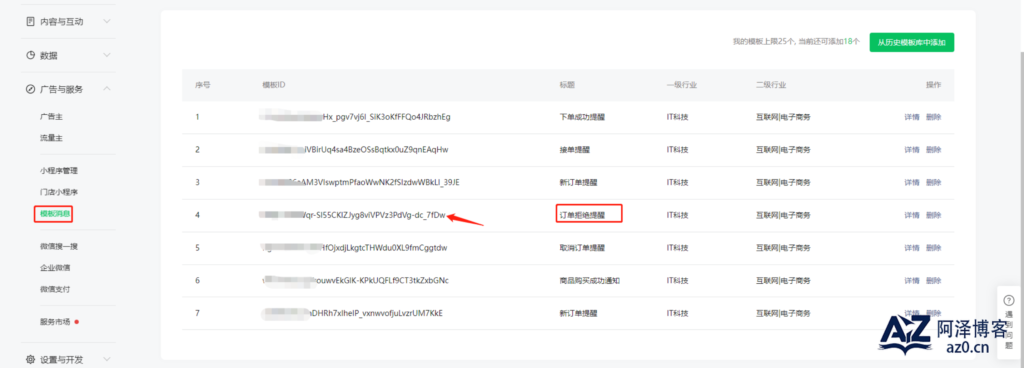
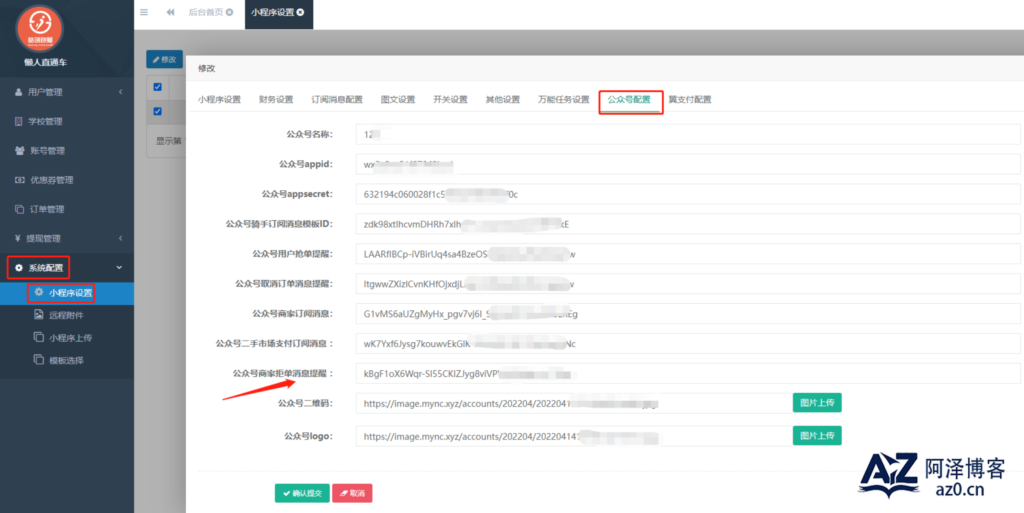
公众号业务域名配置
01、在【基本配置】中添加IP白名单,也就是域名所在的服务器ip。
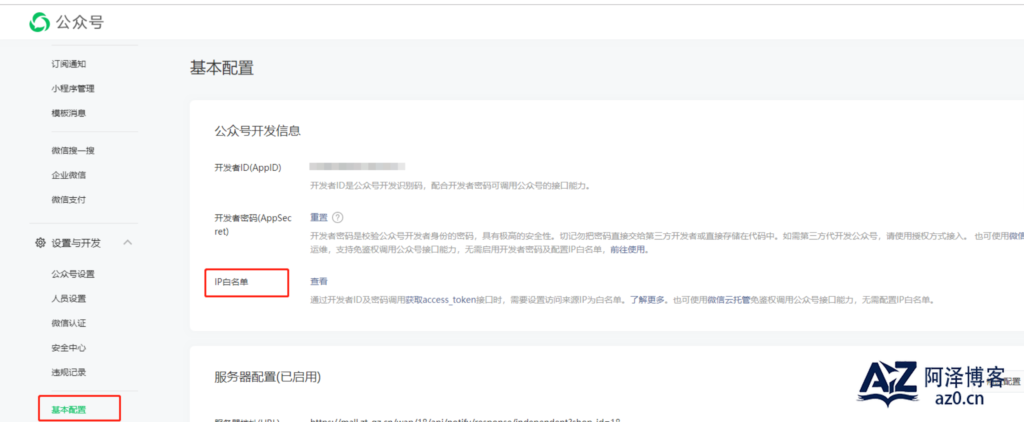
### 02、在【公众号设置】中的功能设置中设置以下内容:
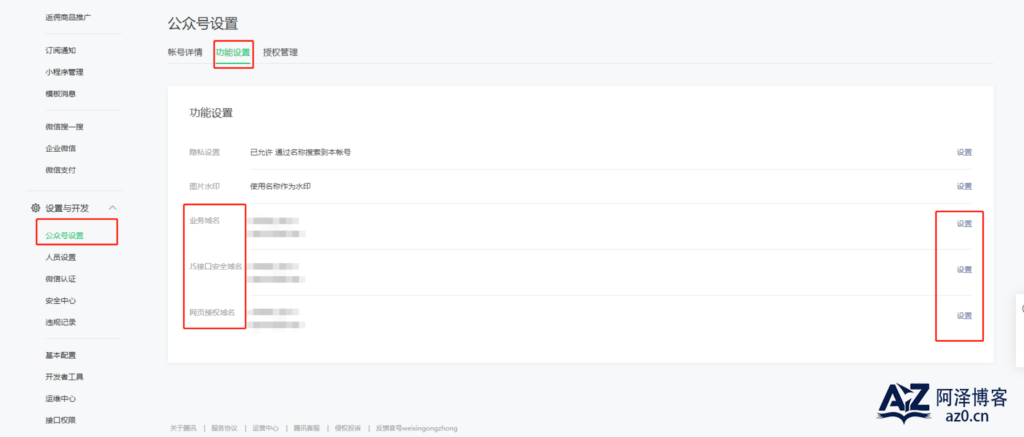
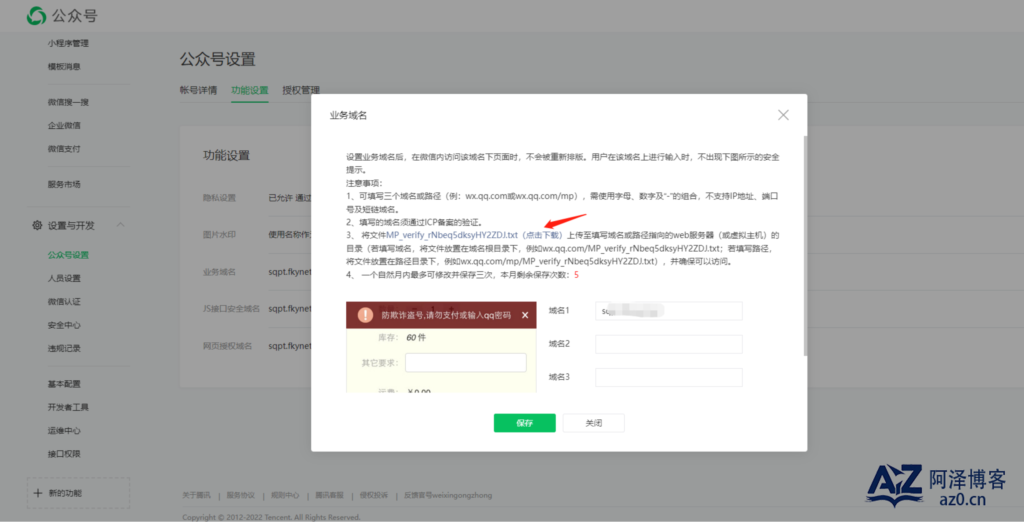
将要下载的文件下载下来,上传到宝塔的根目录下的public文件下,如下图:
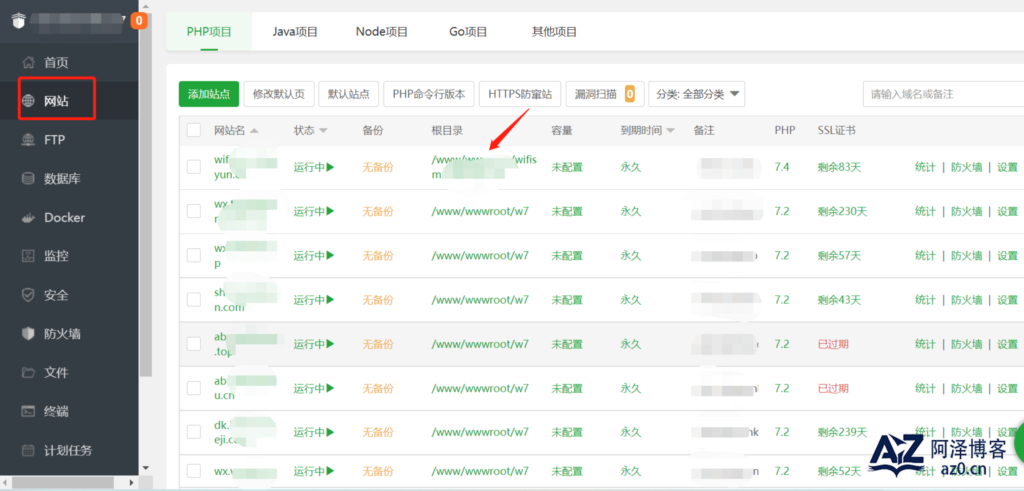
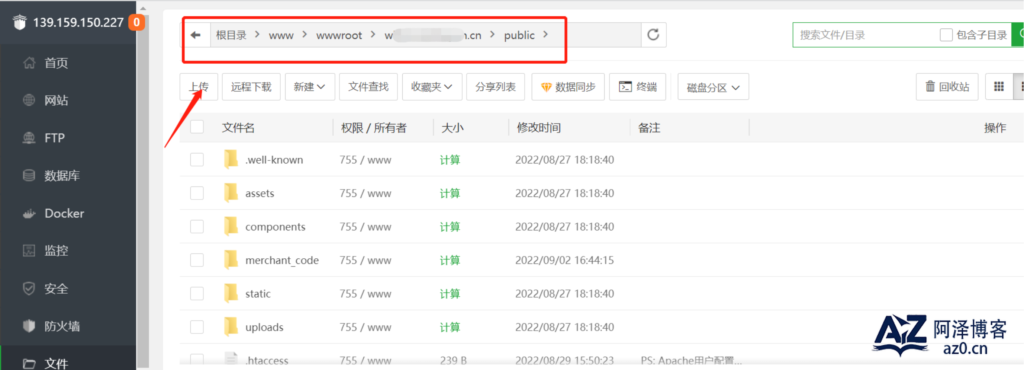
然后再将域名添加进入,点击保存。
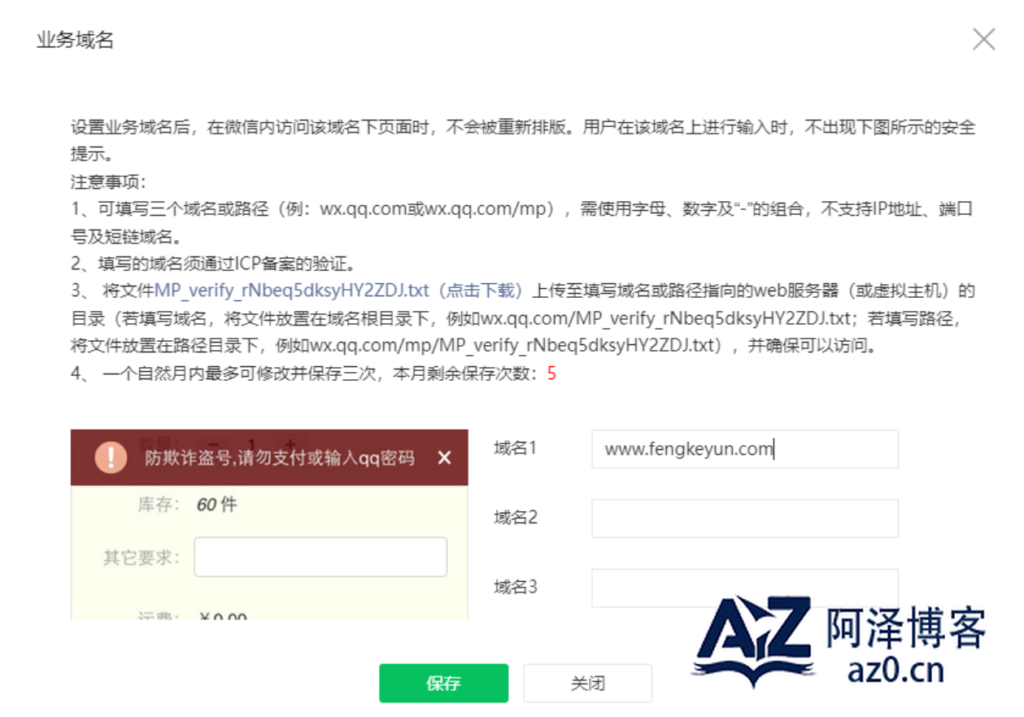
注:除了以上内容,还要确保公众号秘钥准确无误,这样才可以授权成功
微信开放平台相关内容设置
1、登录网址:https://open.weixin.qq.com/
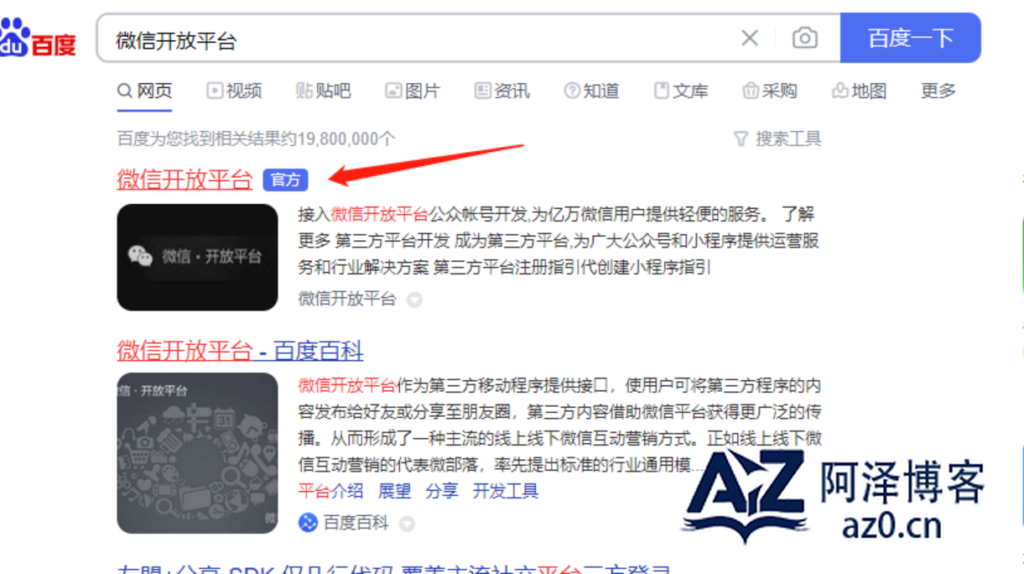
2、点击登录或者注册(无账号需要注册,有账号的直接登录)
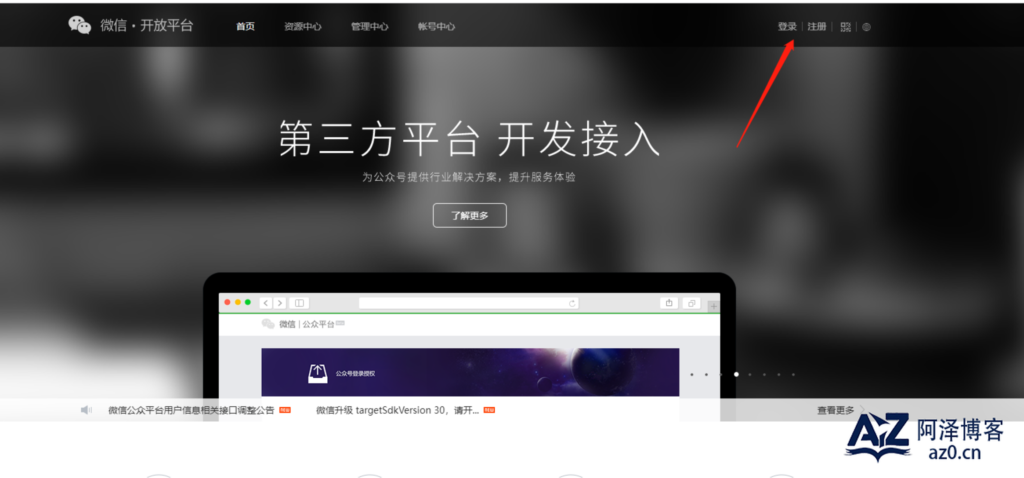
3、开放平台注册
填写相关内容信息即可完成注册
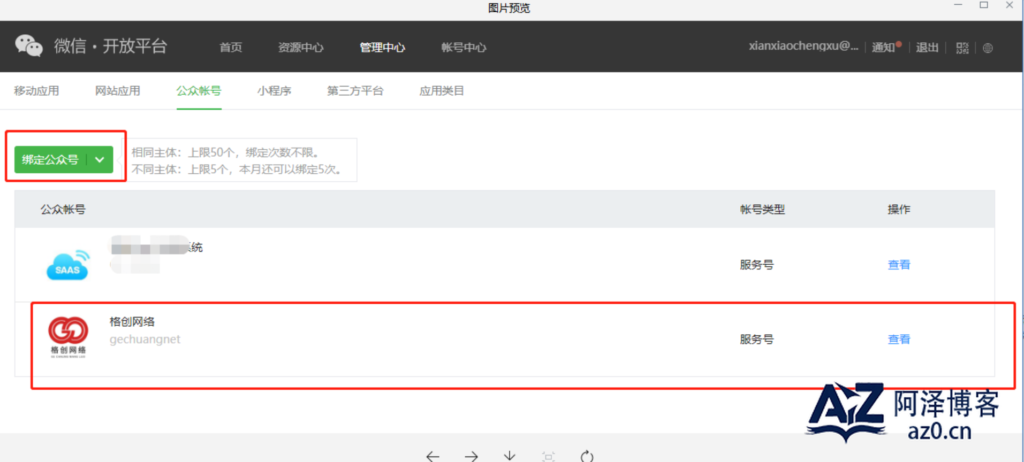
4、关联小程序和公众号
登录微信开放平台,管理中心——公众账号:绑定公众号
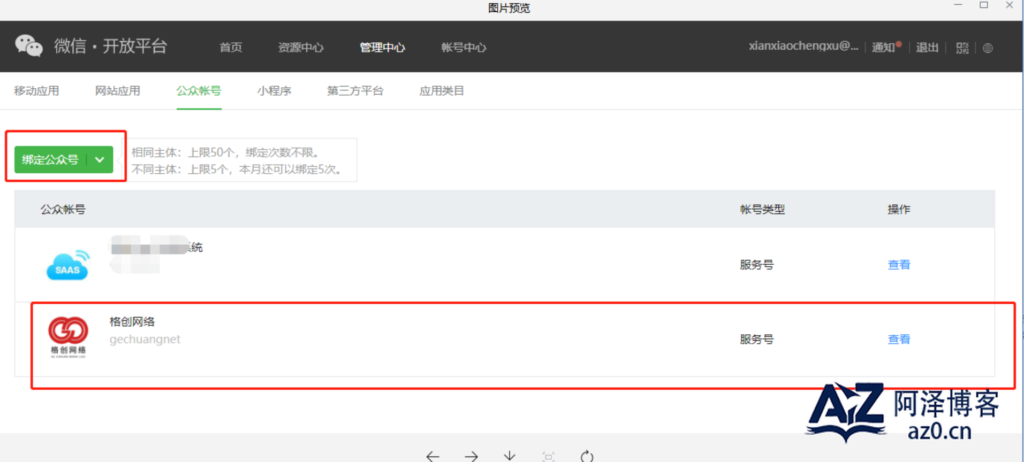
到管理中心——小程序—-绑定小程序
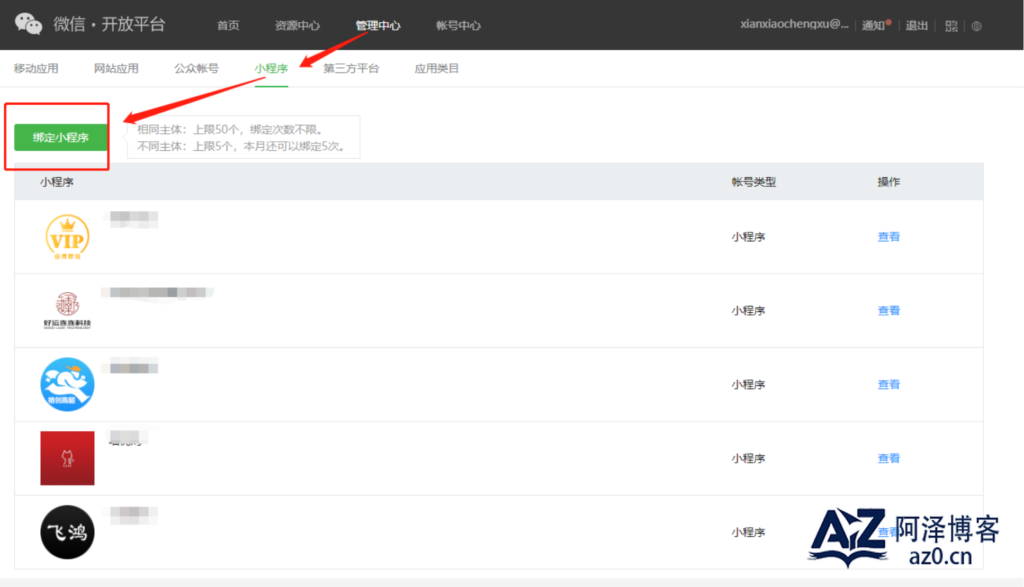
注:点击授权关联公众号,需要首先关注公众号才可以授权成功!
分校后台配置
分校首页模块设置
进入分校后台首页,点击【首页模块】可添加或修改首页模块相关内容
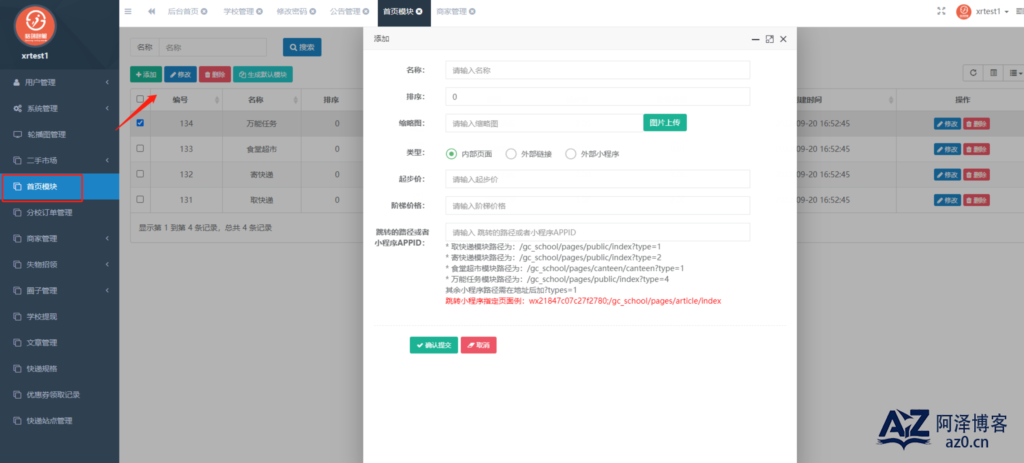
注:为了方便审核,小程序发布审核之前可以只添加寄快递、取快递、万能任务这三项
1、名称和图标会显示在小程序首页,具体位置如下图:
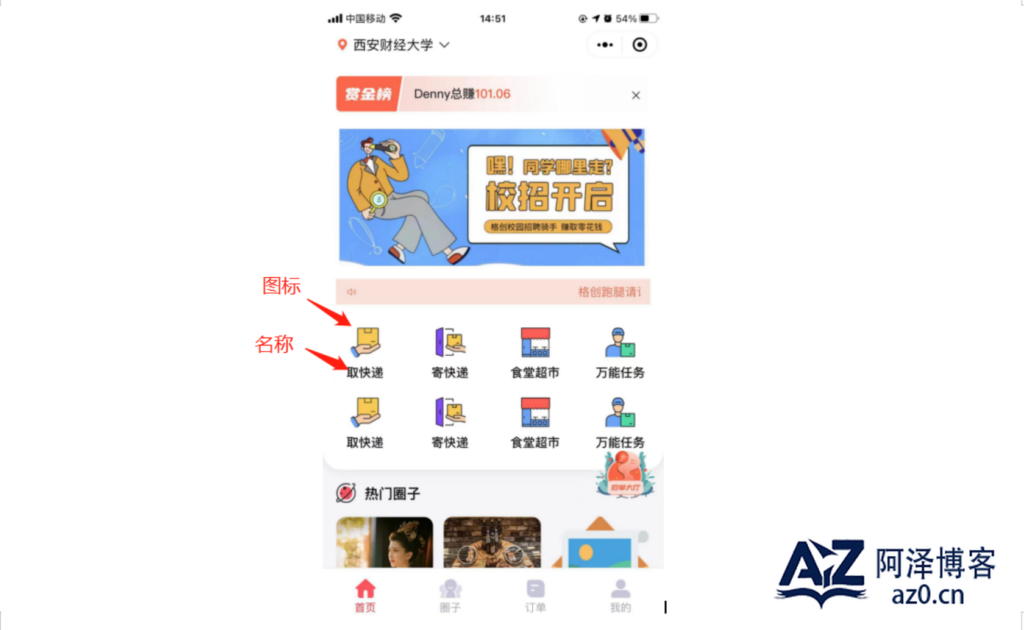
2、起步价是指所在模块用户下单时的跑腿配送费,显示在前端下单页面的下图位置
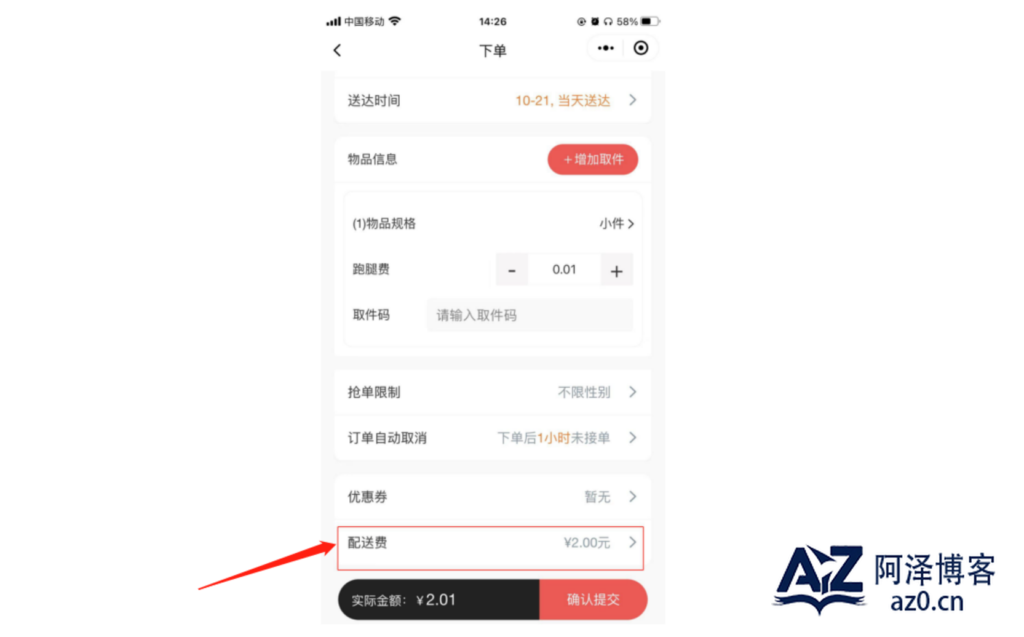
3、排序:首页模块可以进行排序,序号越大,位置越靠前
4、跳转类型:首页模块处的跳转类型支持3种:内部页面、外部链接、外部小程序
内部页面:是指所在小程序的所有页面,路径可以参考帮助文档中的《小程序页面跳转路径》
外部链接:是指小程序外的链接,前提是链接可以访问通,不支持跳转某个网页
外部小程序:配置其他小程序的appid,点击所在小程序的首页模块可以跳转到另外的一个小程序,跳转另外小程序的某个页面也是支持的,可以查看下面的链接
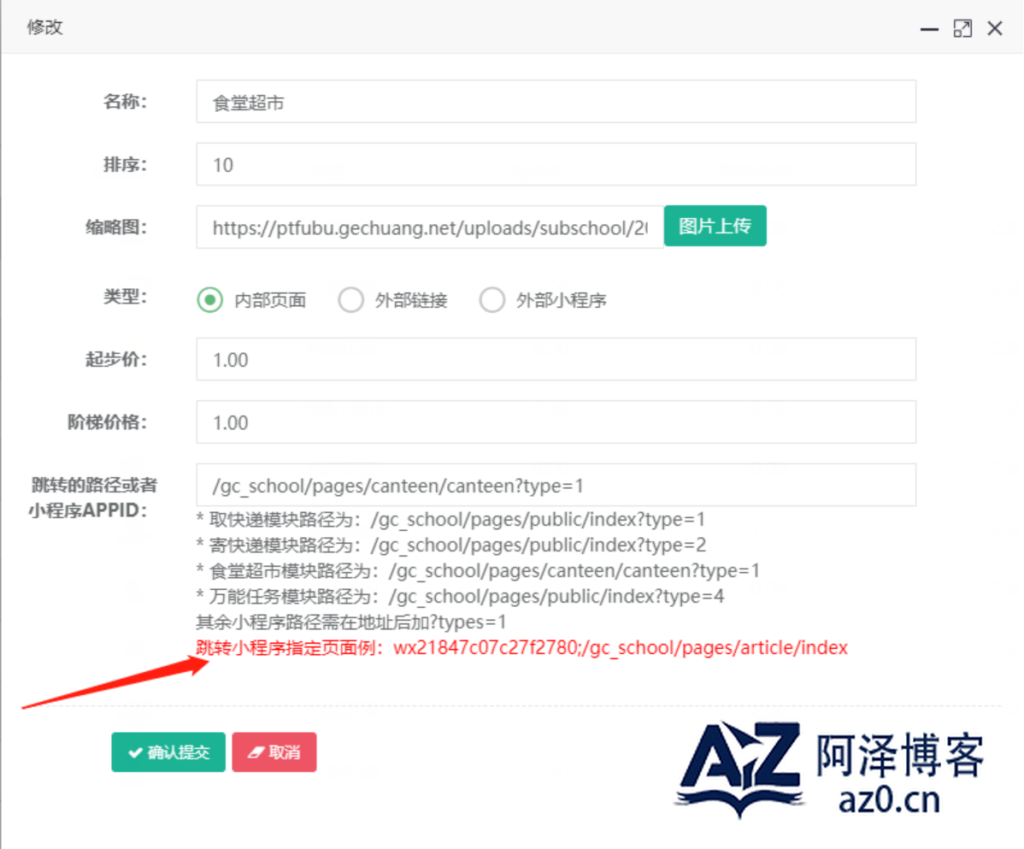
分校后台快递点位置设置
分校快递站点是在分校后台的【快递站点管理】处进行添加。

输入内容确认提交。
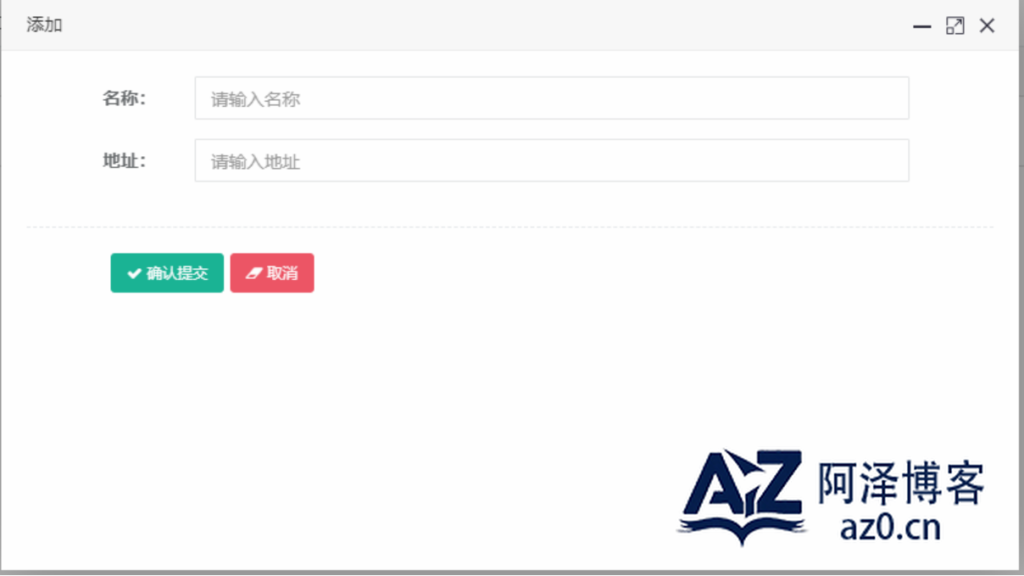
添加后小程序的前端显示
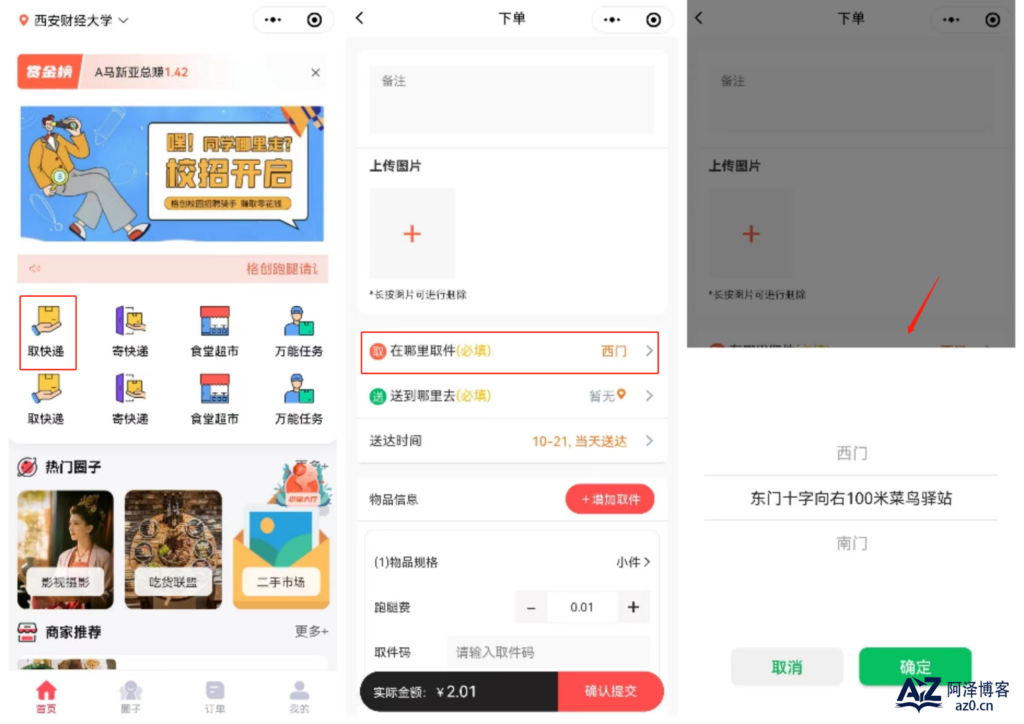
快递规格配置
【分校后台】——【快递规格】处可以对寄取快递的规格进行设置
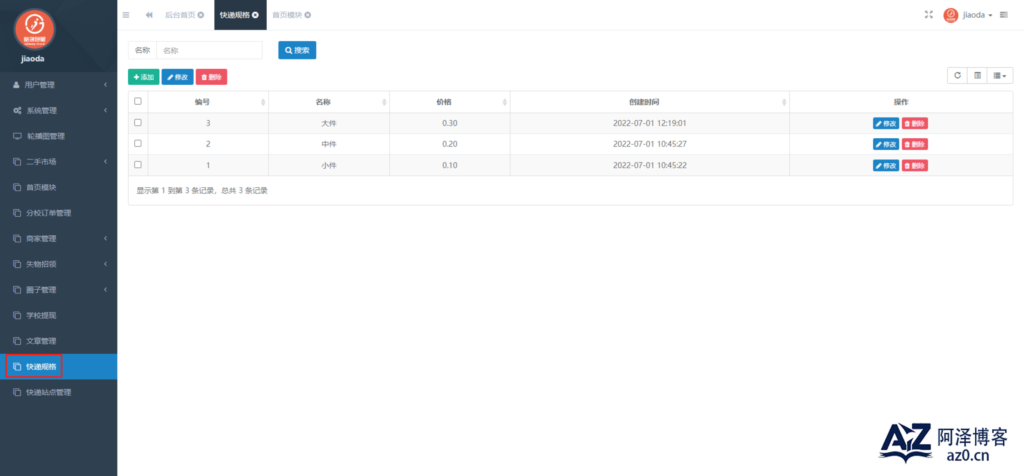
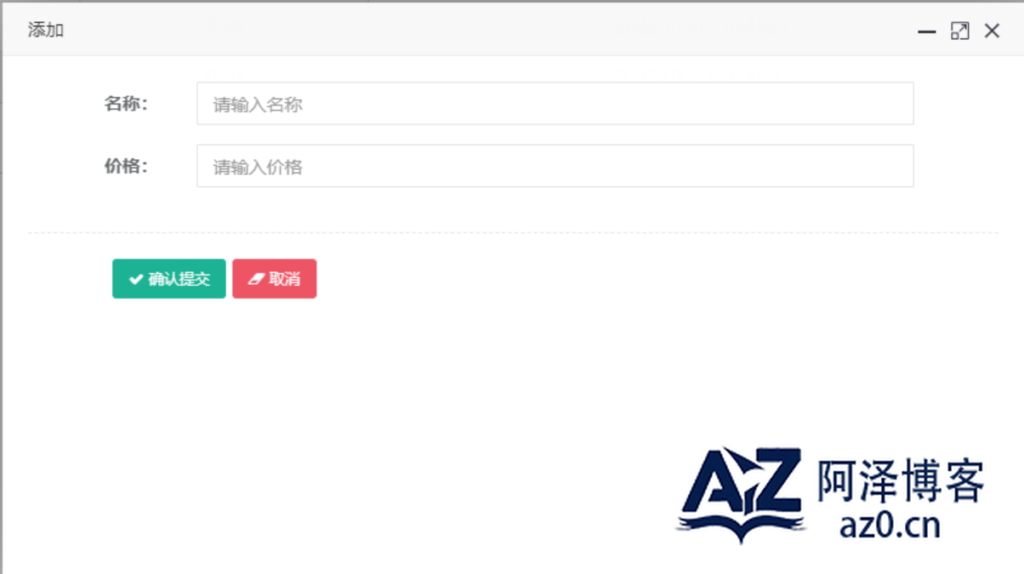
添加后寄取快递下单时小程序的前端显示
快递规格出现在寄快递、取快递模块下单页面
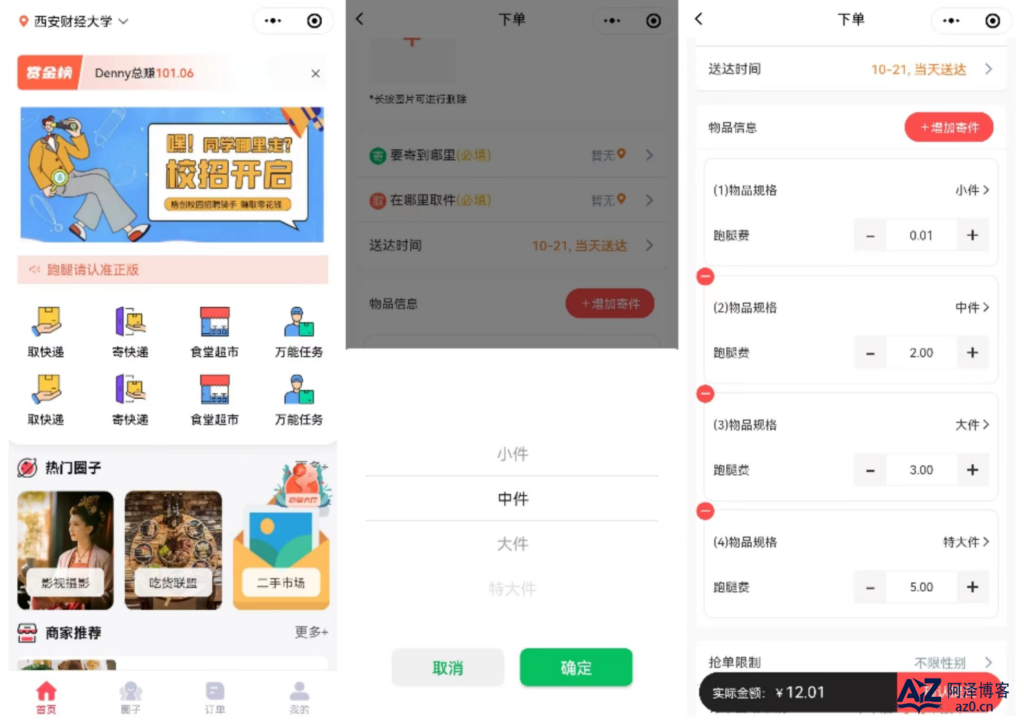
小程序更新审核发布
小程序后端更新
1、多开版
1.1 登录小程序总后台:https://域名/
1.2选择【版本更新】
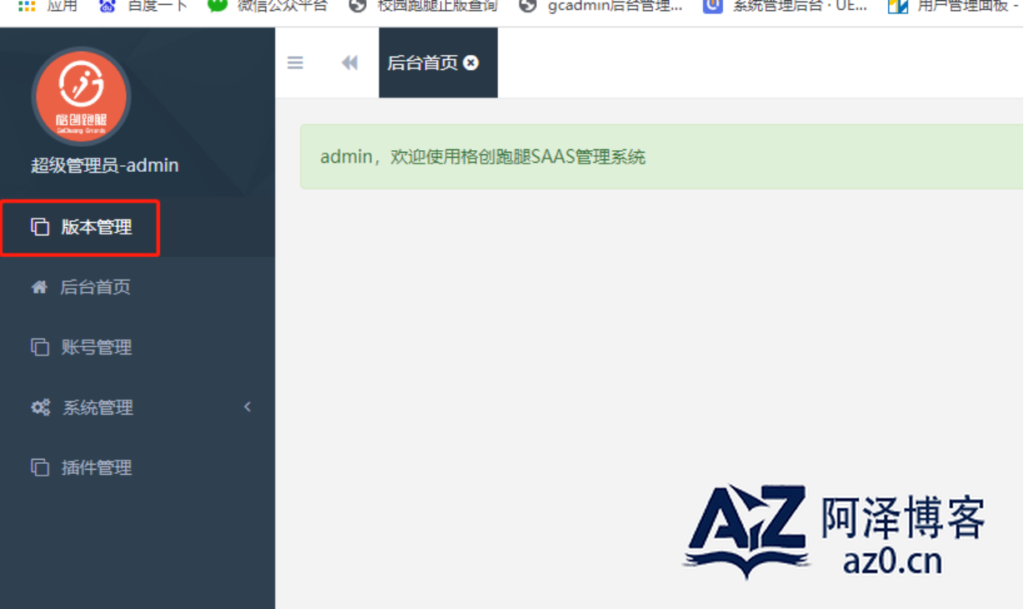
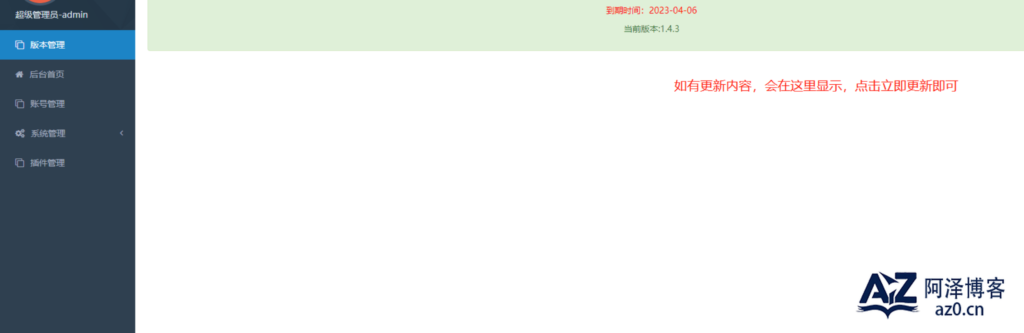
2、单开版
2.1登录小程序管理后台:https://域名/accounts/Index/index.html
2.2选择【系统配置】——【版本管理】
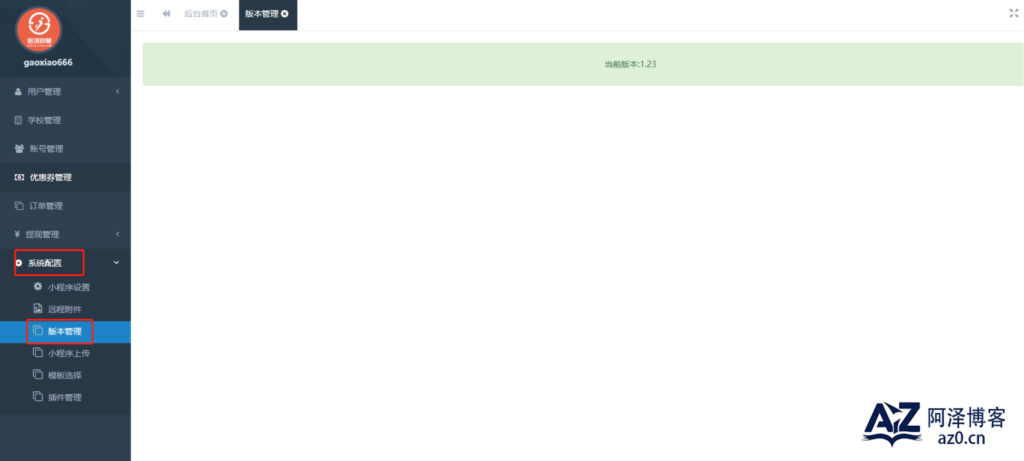
如有更新内容,页面会显示【立即更新】,点击即可更新
小程序过审注意事项
1、小程序管理后台——小程序设置——小程序开关处设置
提交审核时,开关处都关闭。审核通过后再根据情况开启或者关闭
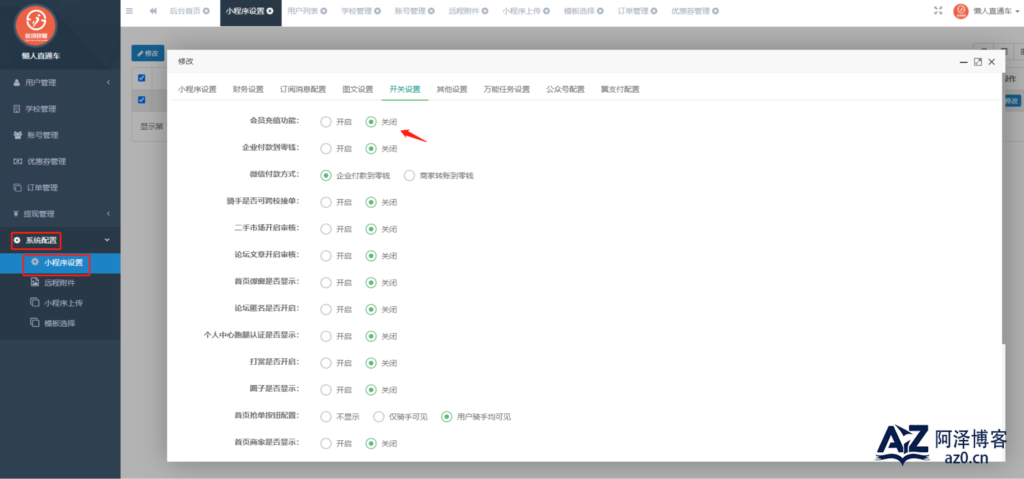
万能任务设置处的前两个选择否
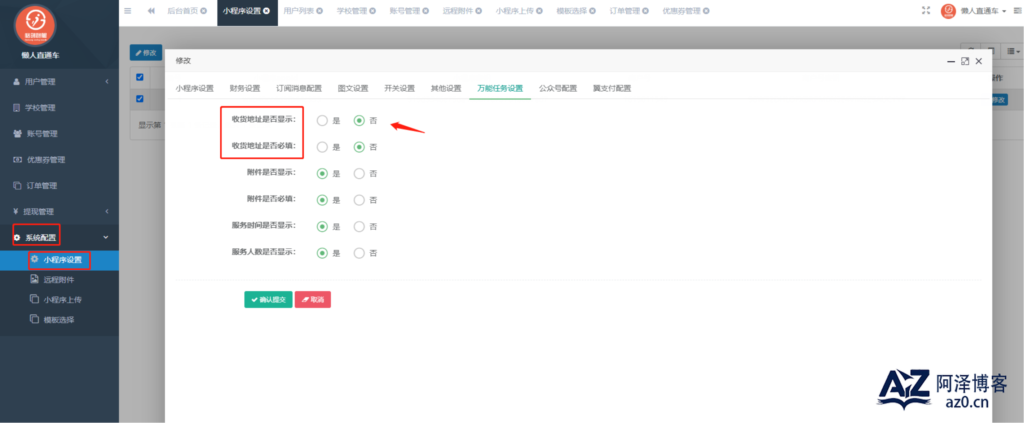
其他设置处实名认证处的【学号替换字】处换为:手机号或者其他内容等等
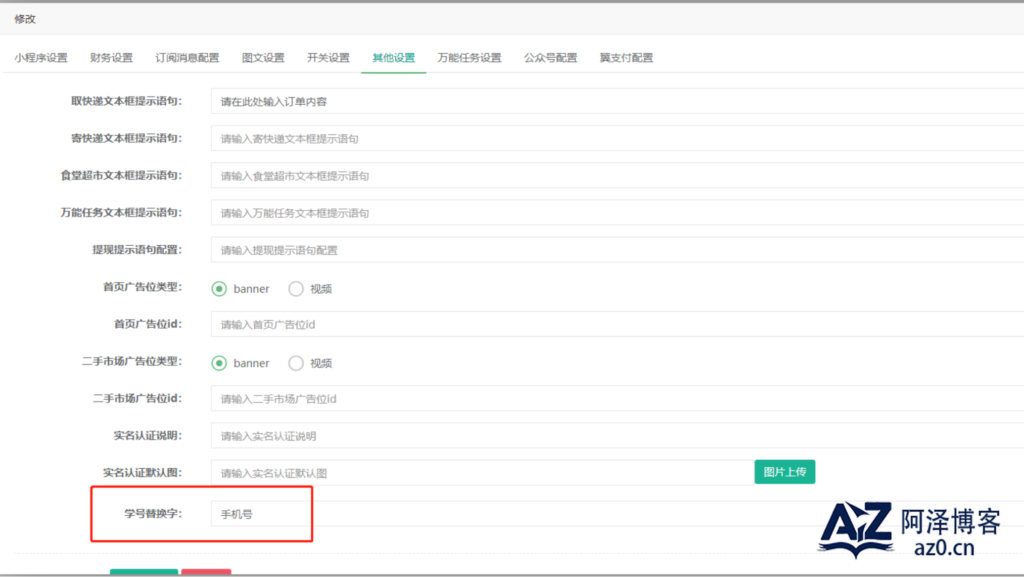
2、首页模块设置
提交审核时可以只添加寄快递、取快递、万能任务这三项,其它的审核之后再添加
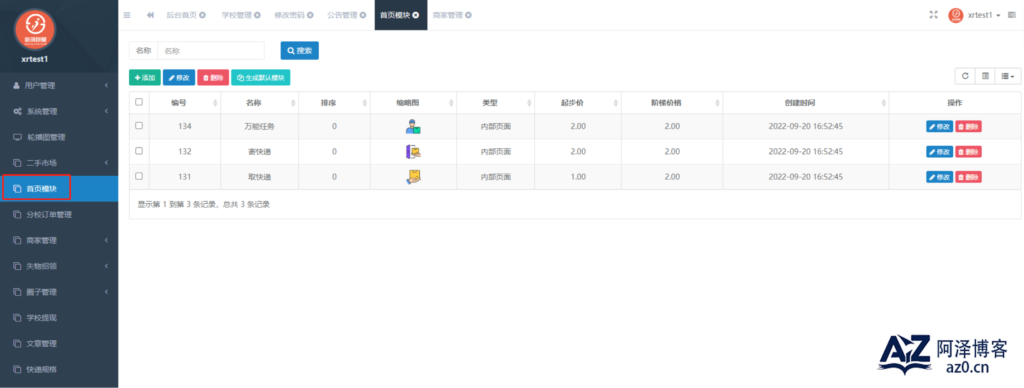
3、金豆功能
小程序管理后台——【学校管理】处的金豆功能关闭
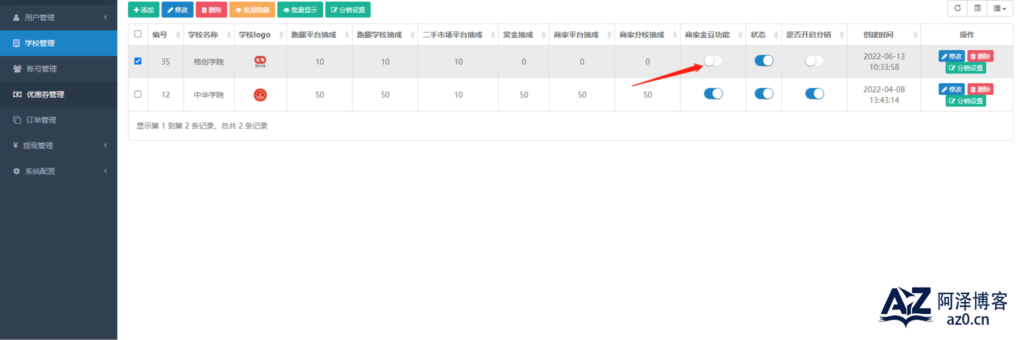
注:运营过程中,最好是添加一个专门为腾讯审核的学校,平时提交小程序审核时,将其它学校关闭显示,只留下审核的学校。
小程序过审注意事项
1、小程序管理后台——小程序设置——小程序开关处设置
提交审核时,开关处都关闭。审核通过后再根据情况开启或者关闭
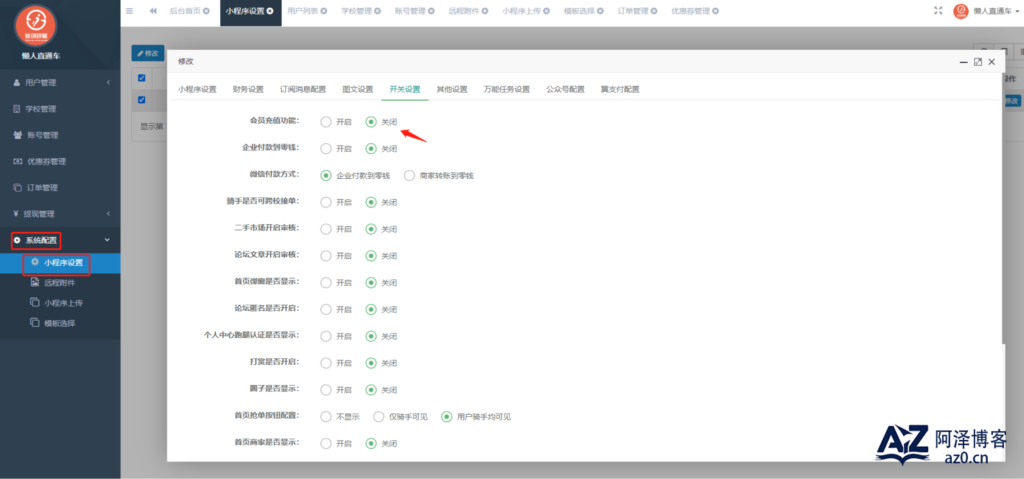
万能任务设置处的前两个选择否
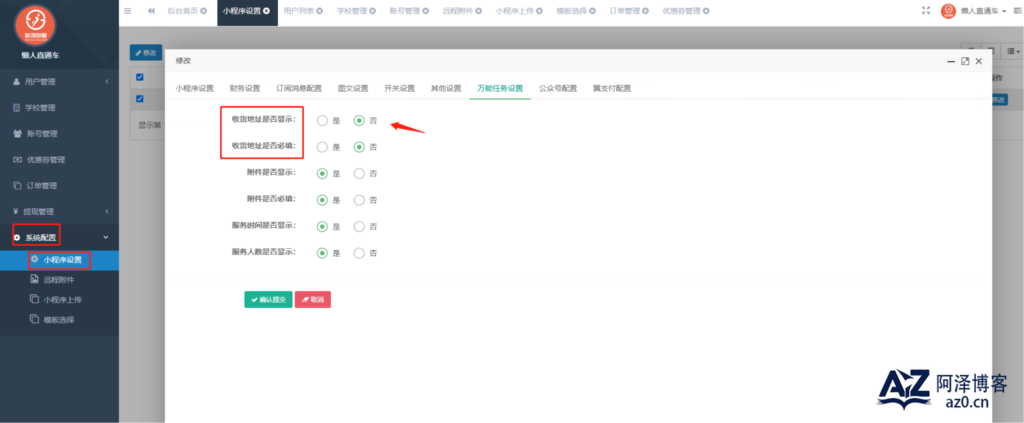
其他设置处实名认证处的【学号替换字】处换为:手机号或者其他内容等等
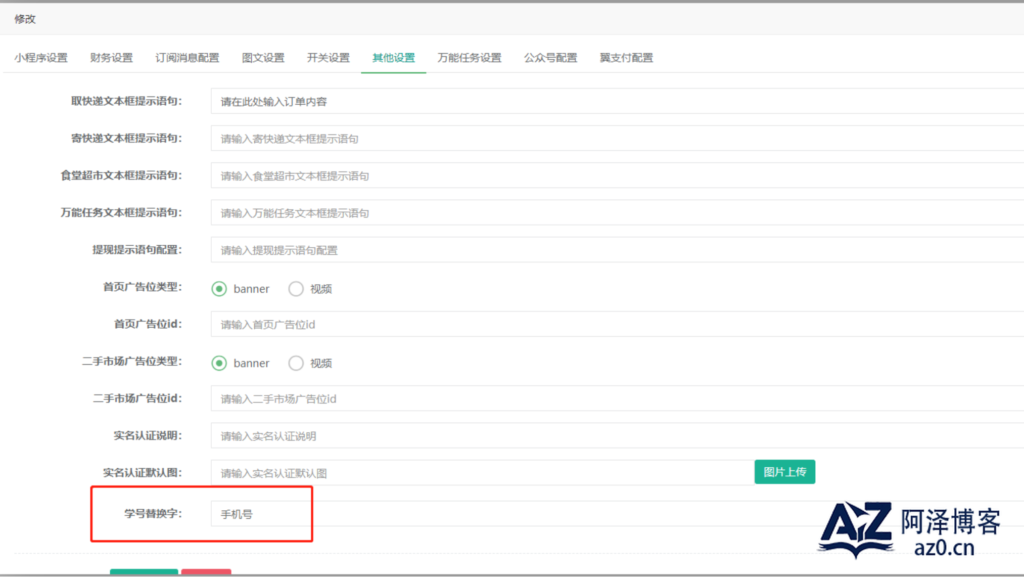
2、首页模块设置
提交审核时可以只添加寄快递、取快递、万能任务这三项,其它的审核之后再添加
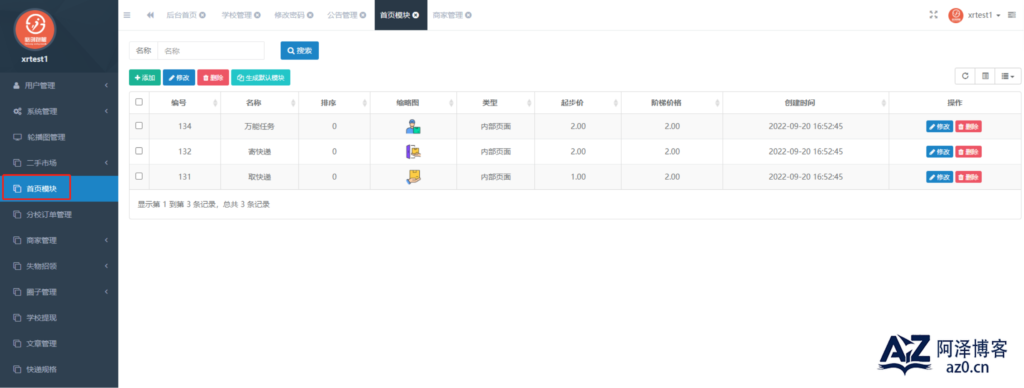
3、金豆功能
小程序管理后台——【学校管理】处的金豆功能关闭
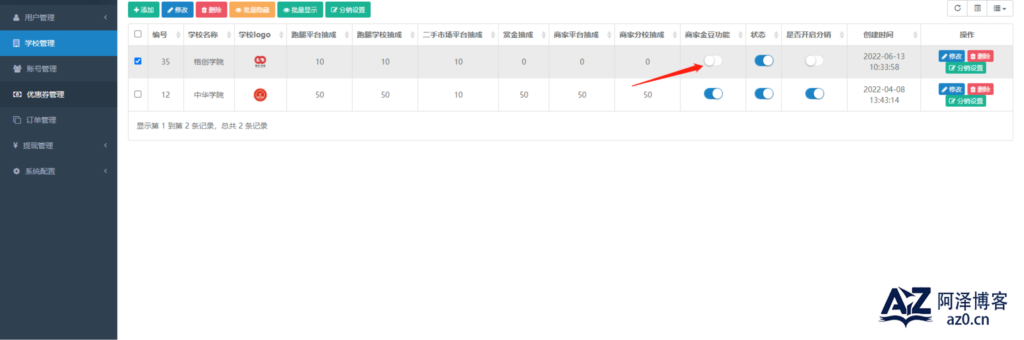
注:运营过程中,最好是添加一个专门为腾讯审核的学校,平时提交小程序审核时,将其它学校关闭显示,只留下审核的学校。
小程序前端更新
小程序过审注意事项
1、小程序管理后台——小程序设置——小程序开关处设置
提交审核时,开关处都关闭。审核通过后再根据情况开启或者关闭
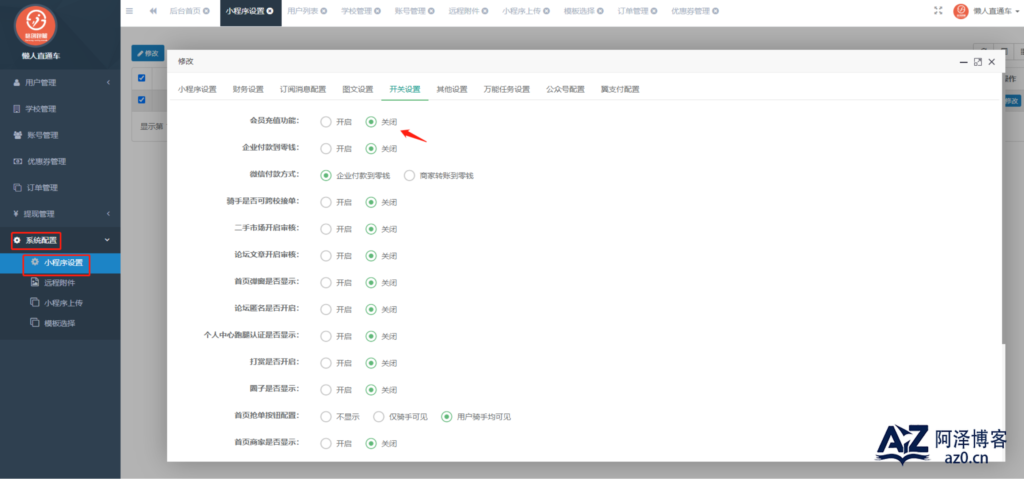
万能任务设置处的前两个选择否
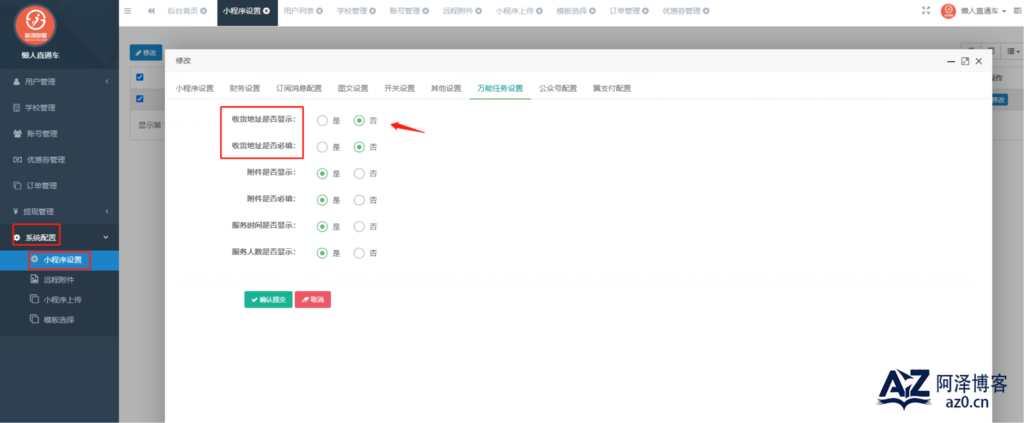
其他设置处实名认证处的【学号替换字】处换为:手机号或者其他内容等等
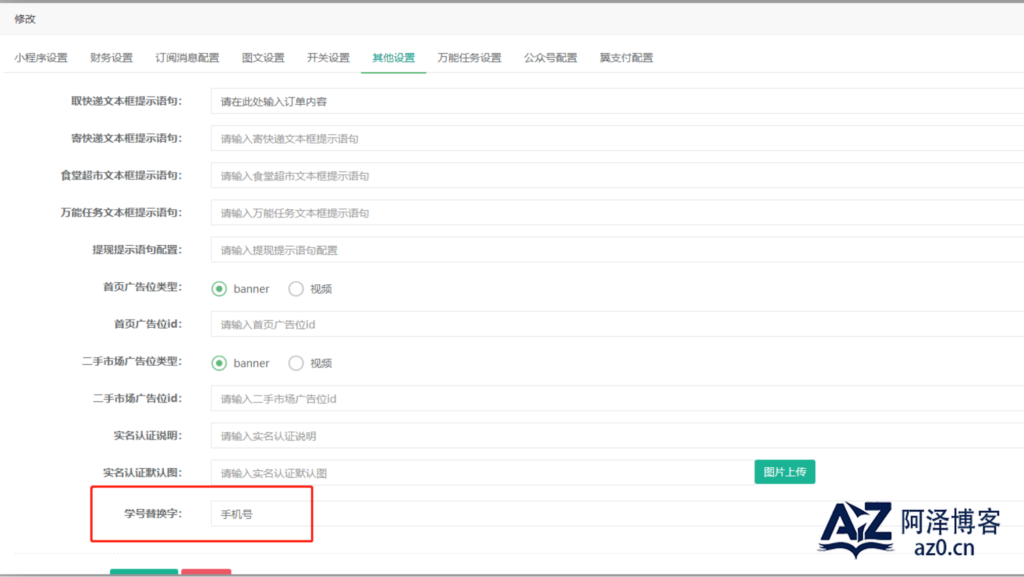
2、首页模块设置
提交审核时可以只添加寄快递、取快递、万能任务这三项,其它的审核之后再添加

3、金豆功能
小程序管理后台——【学校管理】处的金豆功能关闭
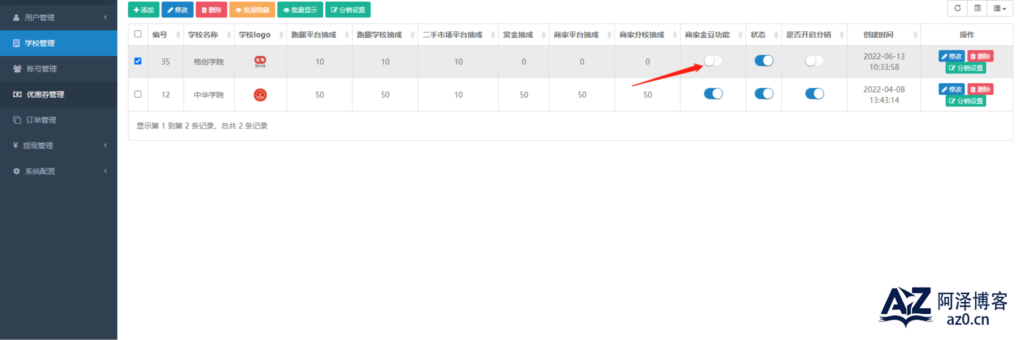
注:运营过程中,最好是添加一个专门为腾讯审核的学校,平时提交小程序审核时,将其它学校关闭显示,只留下审核的学校。
小程序手动上传步骤
注:想要修改前端代码,需要在www.uecode.cn上面下载前端diamante,然后按照下面步骤进行操作
1、打开网址:https://www.dcloud.io/ 点击HBuilderX
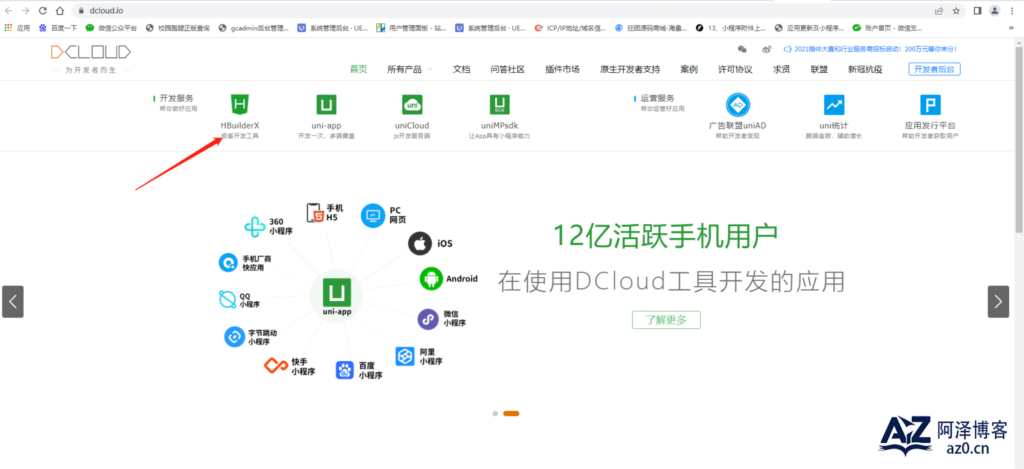
2、下载安装这个版本的HBuilderX
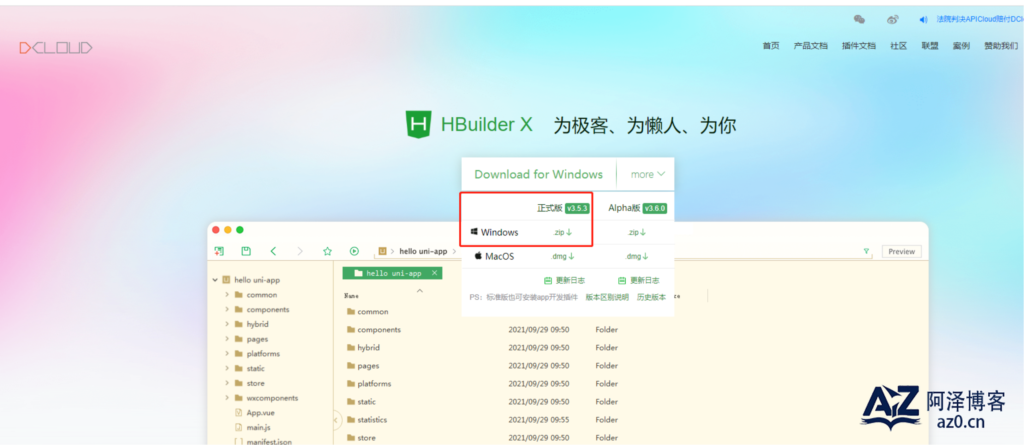
3、打开之后然后注册登录账号
4、将在www.uecode.cn 上面下载的前端文件导入到工具中
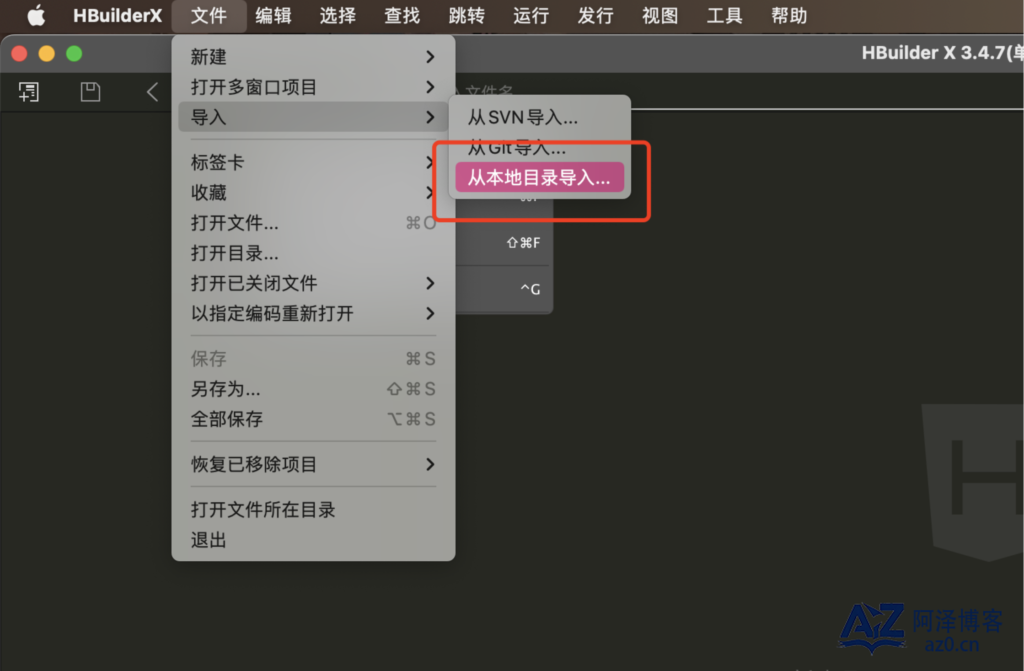
5、修改appid,按图将appid换成自己小程序的appid,不然的话hbuilder 无法自动运行微信开发者工具
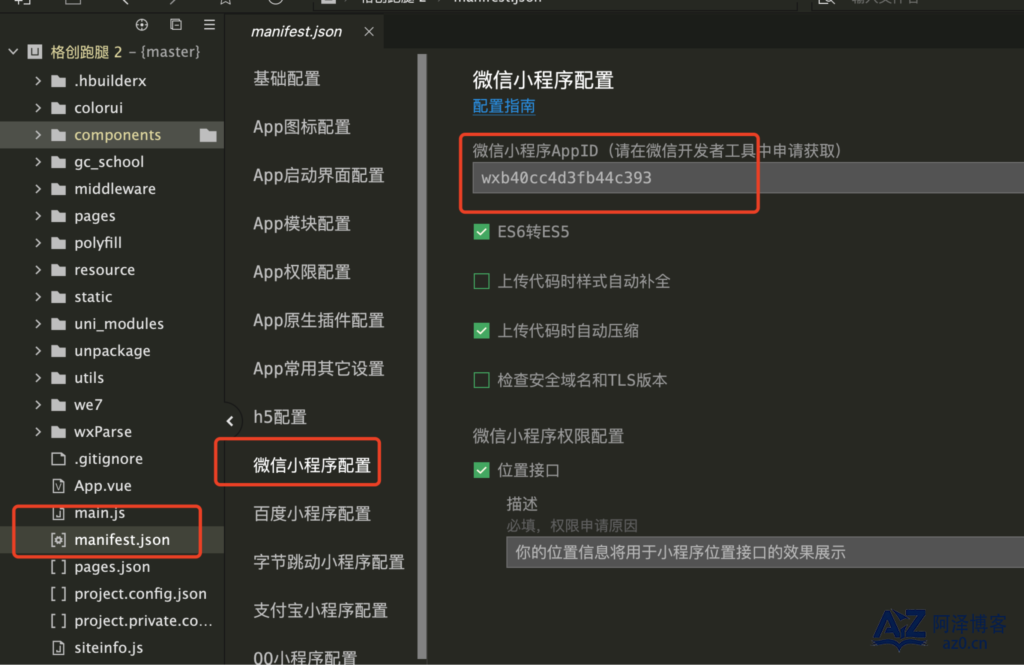
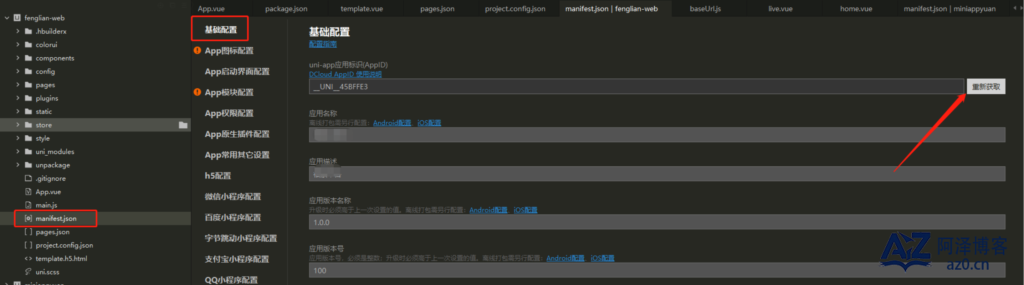
6、修改域名和uniacid(平台id) 多开版的平台id是在总后台看,单开的平台id是6
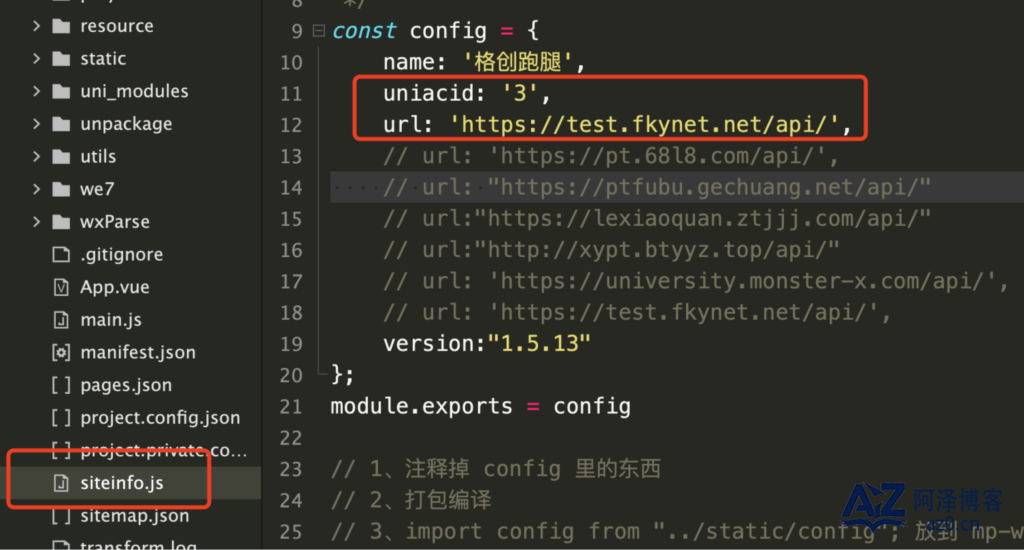
7、依次点击 运行>运行到小程序模拟器>微信开发者工具
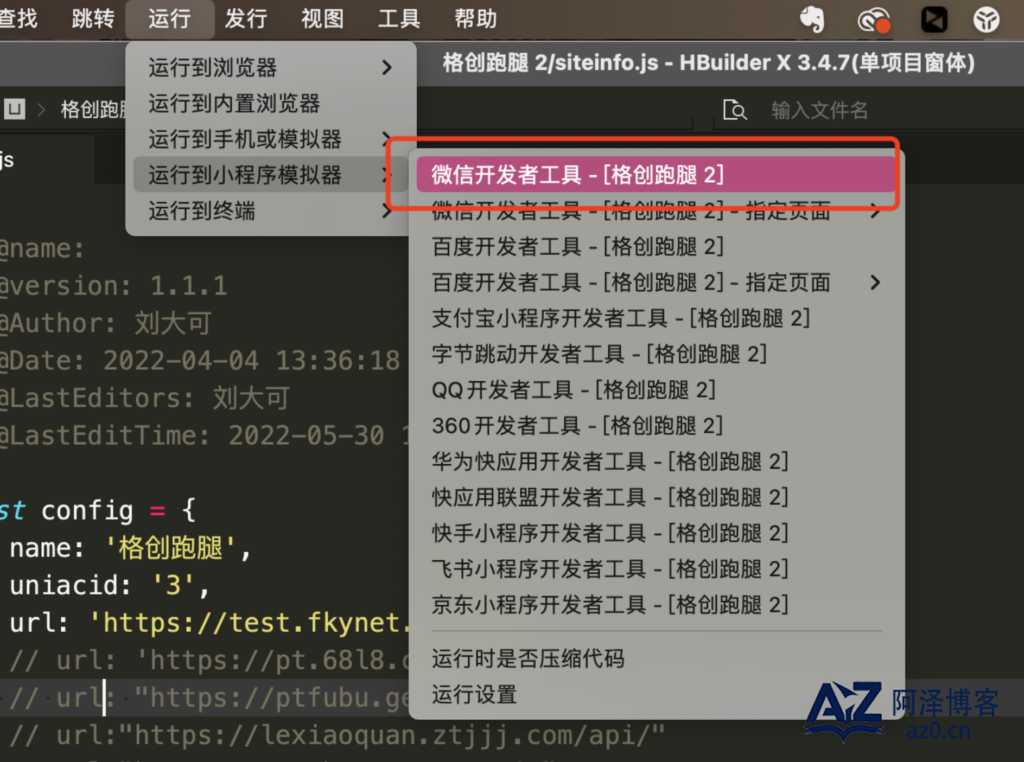
8、运行成功之后打开微信开发者工具,然后点击上传,就可以将小程序前端上传到小程序公众平台的【版本管理】处
注:只有小程序的开发者才可以扫码登录微信开发者工具
小程序审核发布
用户隐私协议指引
1、点击链接https://mp.weixin.qq.com/进入微信公众平台,扫码登录
点击版本管理
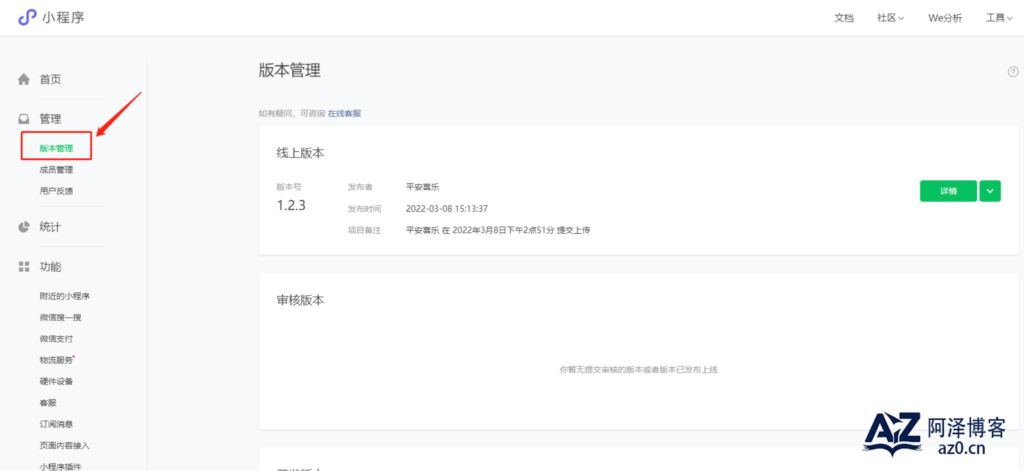
2、提交审核之前,需要先点击更新当前版本的用户隐私协议
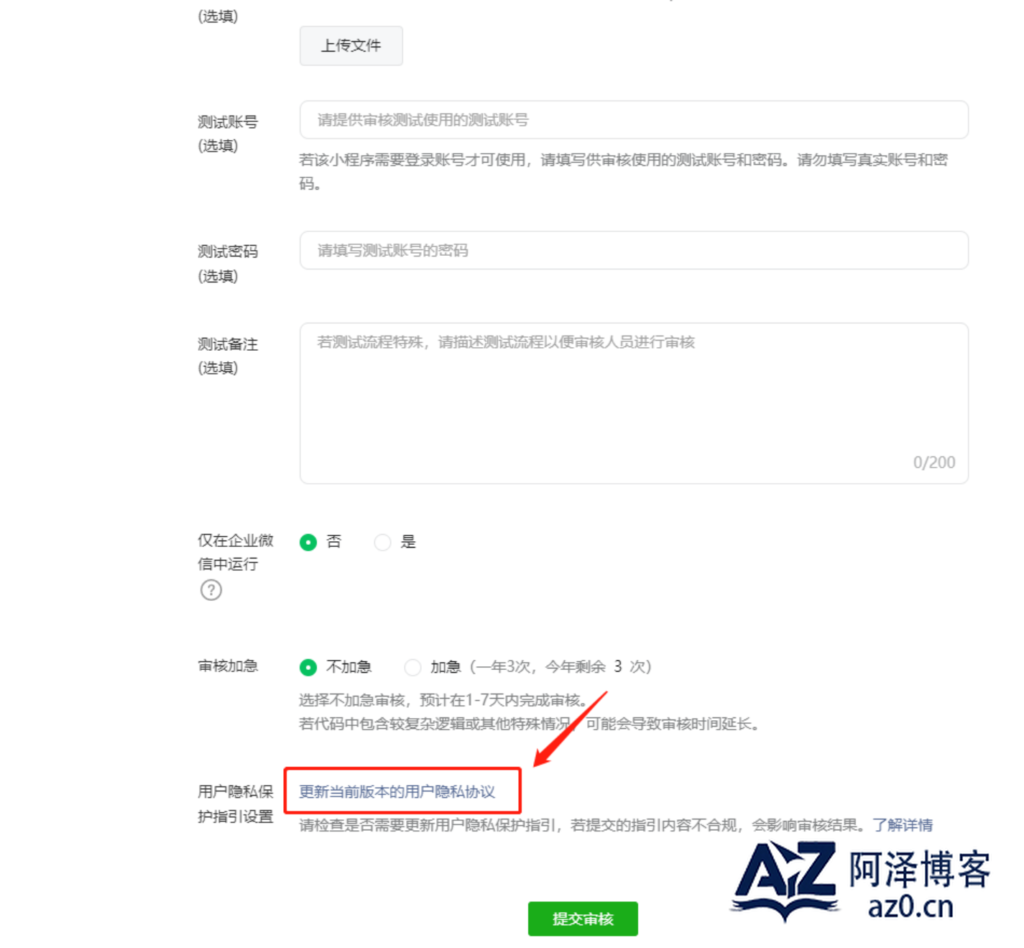

3、然后根据提示内容完成所填内容
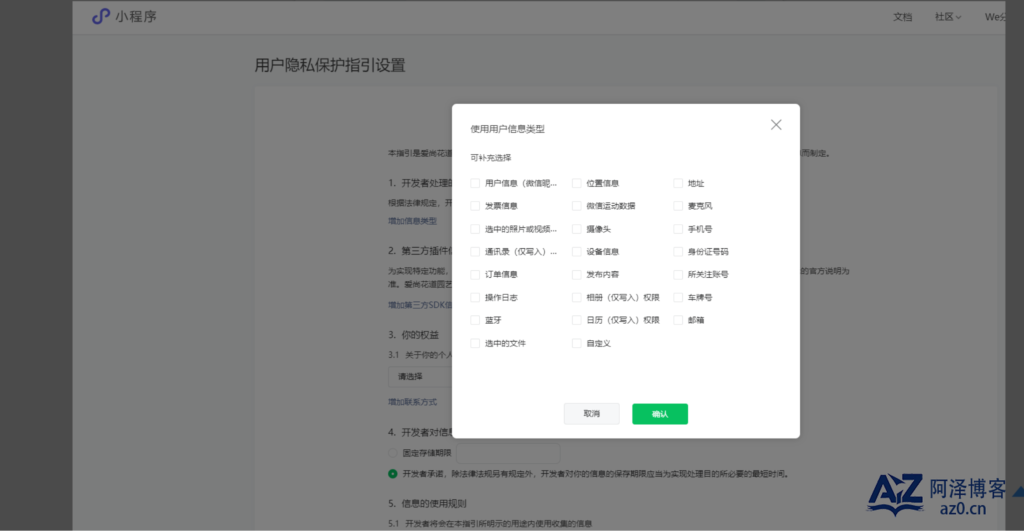
4、设置范例如下:
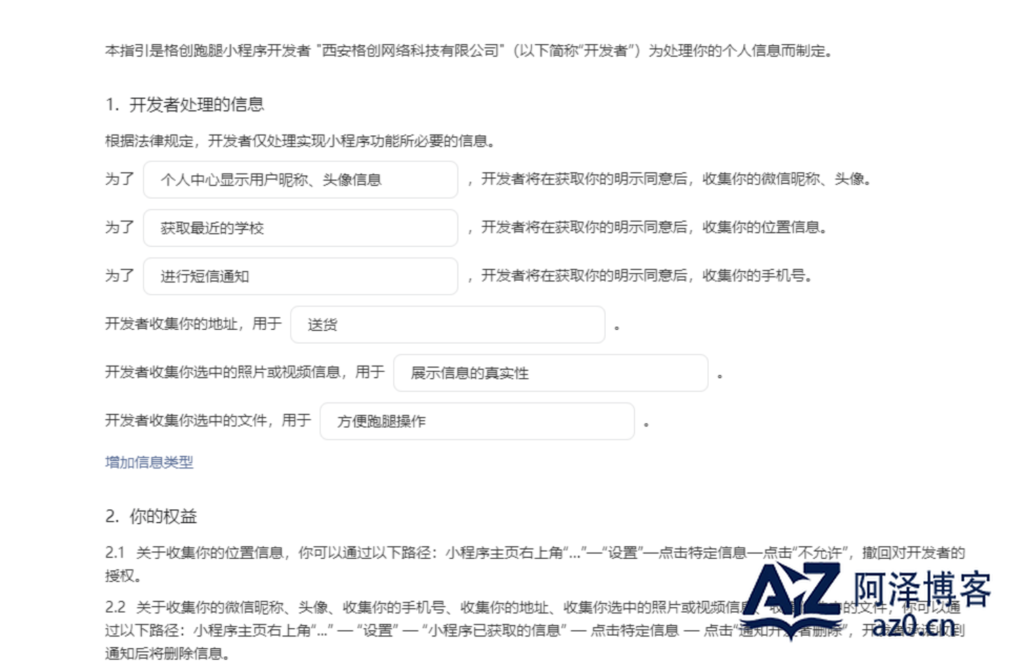
用户隐私协议模板
1、为了分辨用户,开发者将在获取你的明示同意后,收集你的微信昵称、头像。
2、为了显示距离,开发者将在获取你的明示同意后,收集你的位置信息。
3、开发者收集你的地址,用于获取位置信息。
4、开发者收集你的发票信息,用于维护消费功能。
5、为了用户互动,开发者将在获取你的明示同意后,收集你的微信运动步数。
6、为了通过语音与其他用户交流互动,开发者将在获取你的明示同意后,访问你的麦克风。
7、开发者收集你选中的照片或视频信息,用于提前上传减少上传时间。
8、为了上传图片或者视频,开发者将在获取你的明示同意后,访问你的摄像头。
9、为了登录或者注册,开发者将在获取你的明示同意后,收集你的手机号。
10、开发者使用你的通讯录(仅写入)权限,用于方便用户联系信息。
11、开发者收集你的设备信息,用于保障你正常使用网络服务。
12、开发者收集你的身份证号码,用于实名认证后才能继续使用的相关网络服务。
13、开发者收集你的订单信息,用于方便获取订单信息。
14、开发者收集你的发布内容,用于用户互动。
15、开发者收集你的所关注账号,用于用户互动。
16、开发者收集你的操作日志,用于运营维护。
17、为了保存图片或者上传图片,开发者将在获取你的明示同意后,使用你的相册(仅写入)权限。
18、为了用户互动,开发者将在获取你的明示同意后,收集你的车牌号。
19、开发者访问你的蓝牙,用于设备连接。
20、开发者使用你的日历(仅写入)权限,用于用户日历日程提醒。
21、开发者收集你的邮箱,用于在必要时和用户联系。
22、开发者收集你选中的文件,用于提前上传减少上传时间。
提交审核发布步骤
小程序更新发布
1、打开微信公众平台:https://mp.weixin.qq.com/ ,扫码登录进入系统。
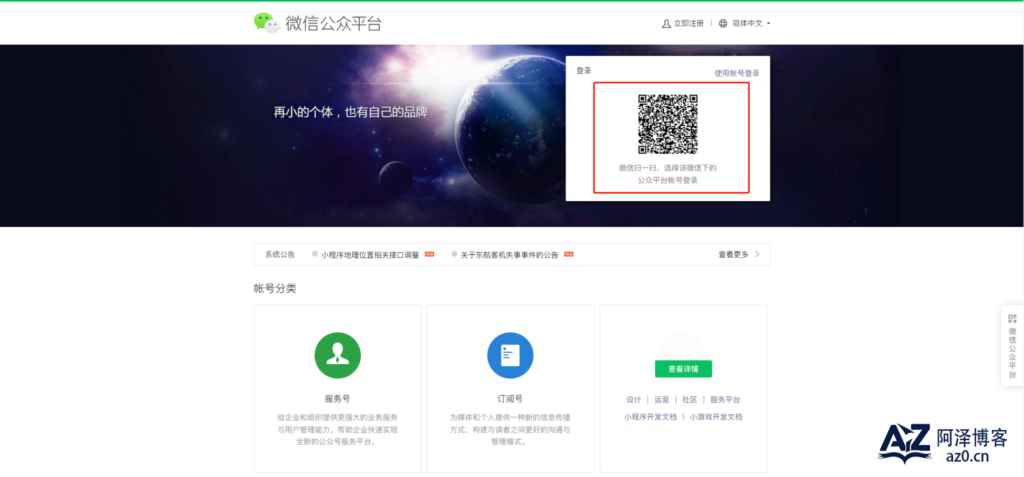
2、打开页面左侧“版本管理”,开发版本提交审核。
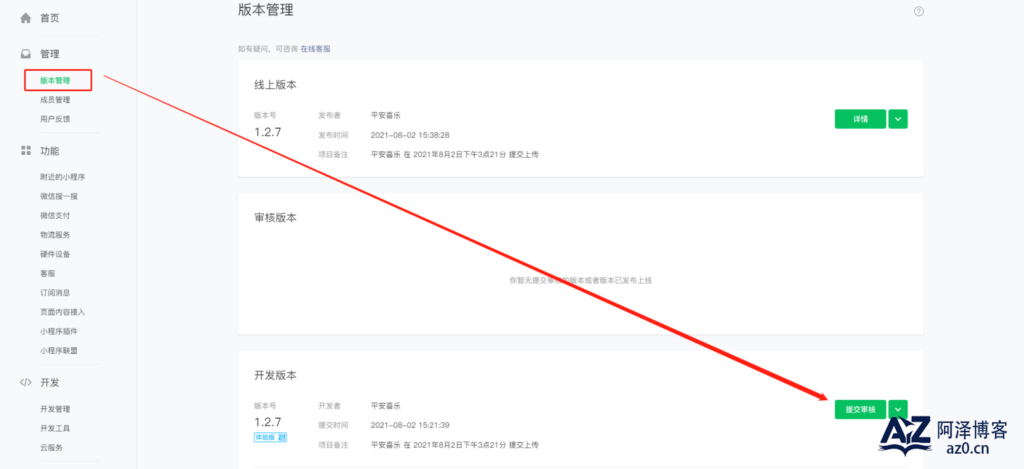
3、小程序审核通过后,提交发布就可以。

四.内容配置
小程序页面跳转路径
(1)页面跳转路径:
1、取快递模块路径为:/gc_school/pages/public/index?type=1
2、寄快递模块路径为:/gc_school/pages/public/index?type=2
3、食堂超市模块路径为:/gc_school/pages/canteen/canteen?type=1
4、万能任务模块路径为:/gc_school/pages/public/index?type=4
5、二手市场路径:/gc_school/pages/secondhand/index?types=1
6、失物招领路径:/gc_school/pages/lost/index?types=1
7、优惠券路径:/gc_school/pages/cupon/index?types=1
8、抢单大厅路径:/gc_school/pages/grab/index?types=1
9、关注公众号:/gc_school/pages/webview/indexs?types=1
10、帮助中心路径:/gc_school/pages/help/index?types=1
11、骑手认证路径:/gc_school/pages/register/index?id=1
12、VIP会员路径:/gc_school/pages/vip/index?types=1
13、我的打赏路径:/gc_school/pages/user/reward?types=1
14、我的收藏路径:/gc_school/pages/article/favorite?types=1
15、我的发布、圈子路径:/gc_school/pages/article/my?types=1
16、我的关注路径:/gc_school/pages/user/follow?types=1
17、我的粉丝路径:/gc_school/pages/user/fans?types=1
18、余额路径:/gc_school/pages/user/balance?types=1
19、余额提现路径:/gc_school/pages/replay/index?types=1
20、余额明细路径:/gc_school/pages/user/accountlog?types=1
21、个人资料编辑路径:/gc_school/pages/user/userinfo?types=1
22、提现记录路径:/gc_school/pages/replaylist/index?types=1
23、我的小店路径:/gc_school/pages/shop/my?types=1
24、金豆充值路径:/gc_school/pages/shop/pointrecharge?types=1
25、商家订单路径:/gc_school/pages/shop/order?types=1
26、圈子跳转路径:/gc_school/pages/article/index?types=1
27、我的订单跳转路径:/gc_school/pages/order/index?types=1
28、我的页面跳转路径:/gc_school/pages/user/index?types=1
29、商家入驻跳转路径:/gc_school/pages/user/settled?types=1
30、我的推广跳转路径:/gc_school/pages/distribution/index?types=1
31、选择学校处的跳转路径:/gc_school/pages/changeSchool/index?types=1
32、我的接单处的跳转路径:/gc_school/pages/mygrab/index?types=1
(2)圈子分类跳转链接:
其它圈子分类跳转链接:
/gc_school/pages/article/list?class_id=3&class_name=校园表白
例如:配置圈子分类链接跳转,直接替换上面链接class_id=[替换对应分类ID] 和class_name=(替换对应值)
class_id:指的是圈子分类前面的编号
class_name:指的是圈子分类的名称
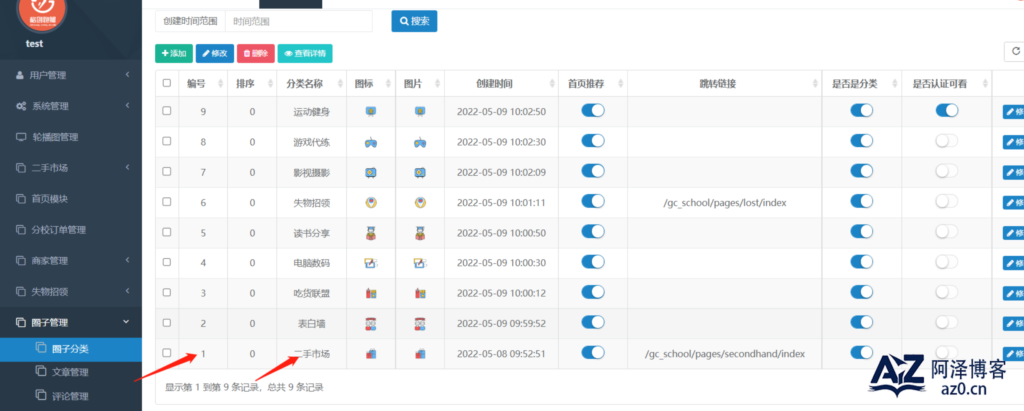
(3)商家跳转链接
商家分类的跳转链接:
/gc_school/pages/canteen/list?type_id=商家分类id
商家分类id:指的是商家分类前面的编号
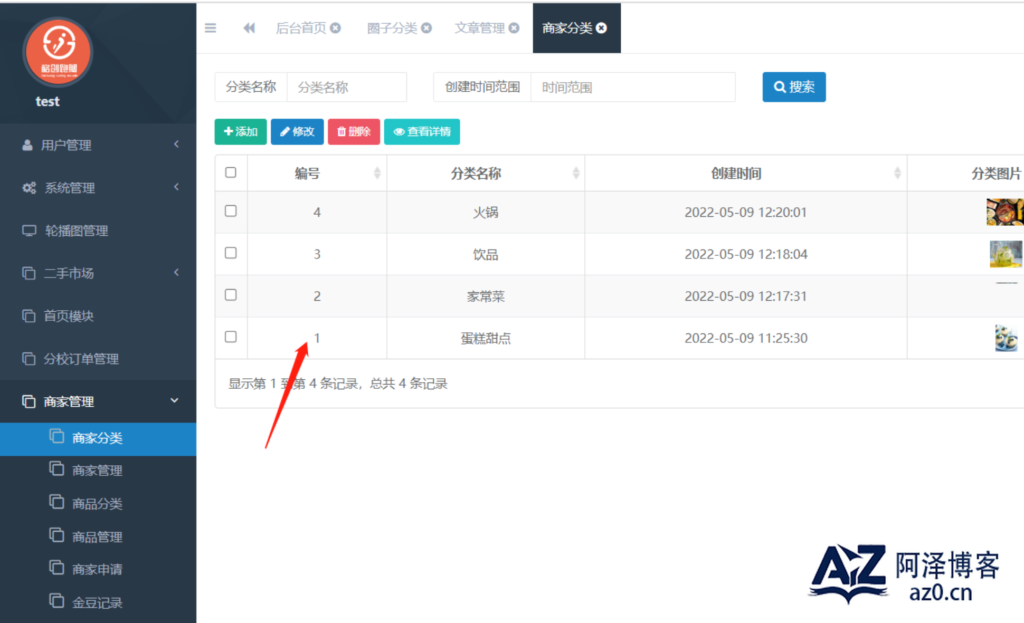
(4)外部半屏小程序跳转指定页面路径:小程序appid+指定路径
跳转小程序指定页面例:wx21847c07c27f2780;/gc_school/pages/article/index
(5)分校文章链接生成之后
1.首页模块:链接后面添加?types=1
例如:/gc_school/pages/dmharticle/article?id=1?types=1
2.轮播图:可直接使用编辑文章后生成的链接
例如:/gc_school/pages/dmharticle/article?id=1
后台费用抽成
小程序中抽成总共分为以下几种:
1、跑腿费:
跑腿平台抽成、跑腿分校抽成、跑腿骑手抽成
2、商品费
商家平台抽成、商家分校抽成、商家抽成
3、二手市场
二手市场平台抽成、二手市场卖家抽成
4、赏金
赏金平台抽成、被打赏用户抽成
在小程序管理后台的【学校管理】处,可以进行跑腿费、赏金、二手市场、商家等的抽成比例
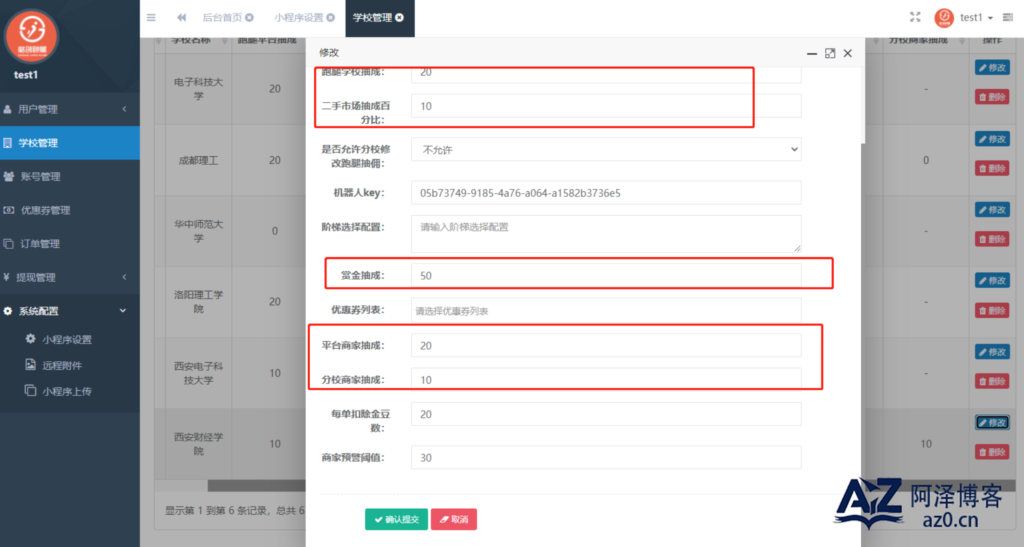
小程序管理后台设置多少,在分校后台的【系统配置】——【小程序设置】处会显示出来分校的跑腿费、商家、二手市场的抽成比例
分校后台的【商家管理】——【商家管理】处,分校管理员可以对每一个商家设置分校的抽成比例,但是必须小于等于小程序管理后台设置的抽成比例
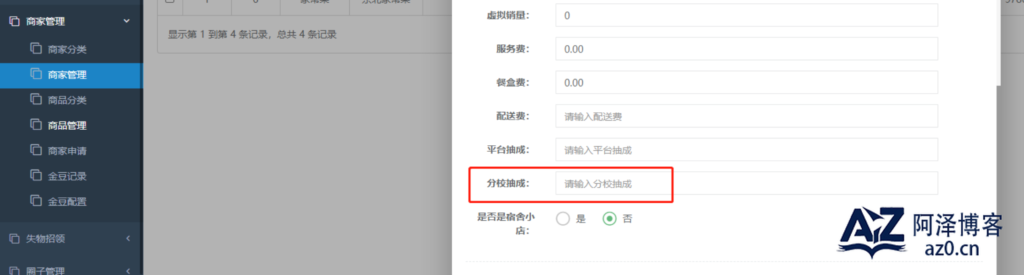
注:抽成的设置是1—100的数值
外部小程序半屏设置
1、登录小程序公众平台:https://mp.weixin.qq.com/
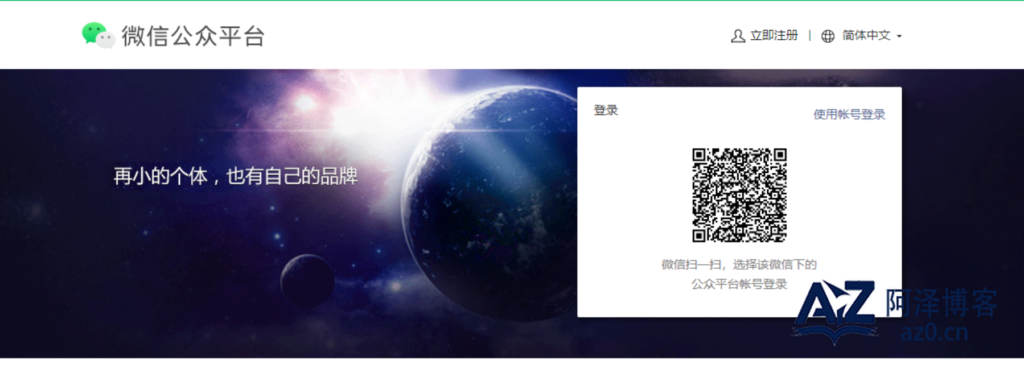
2、在左侧导航处找到【设置】
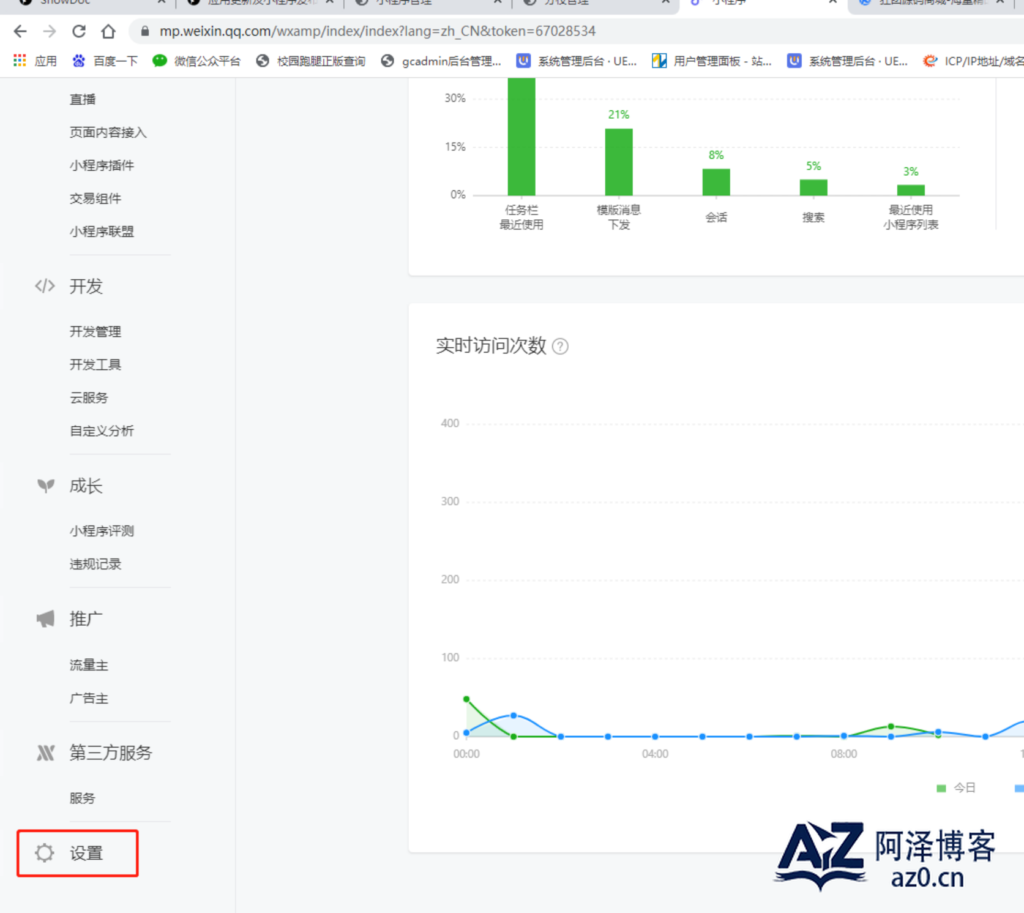
3、选择【第三方设置】
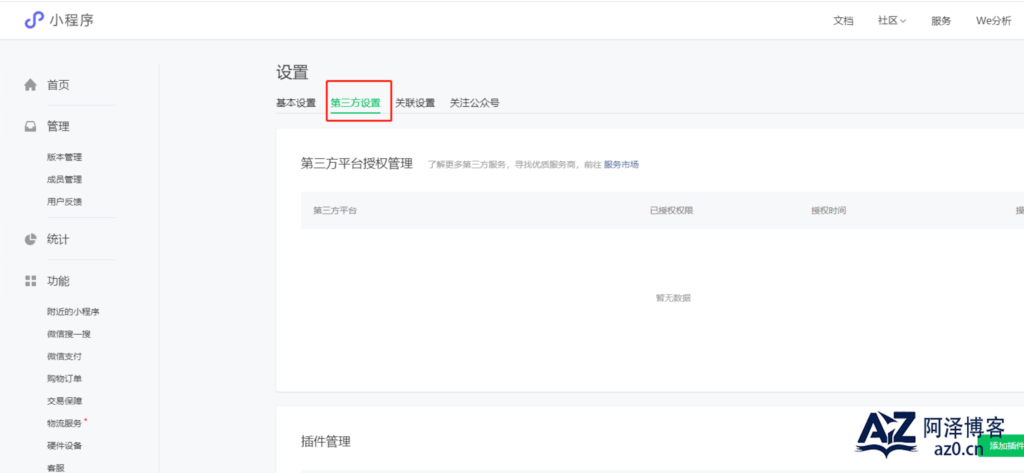
4、选择【半屏小程序管理】,点击【添加】
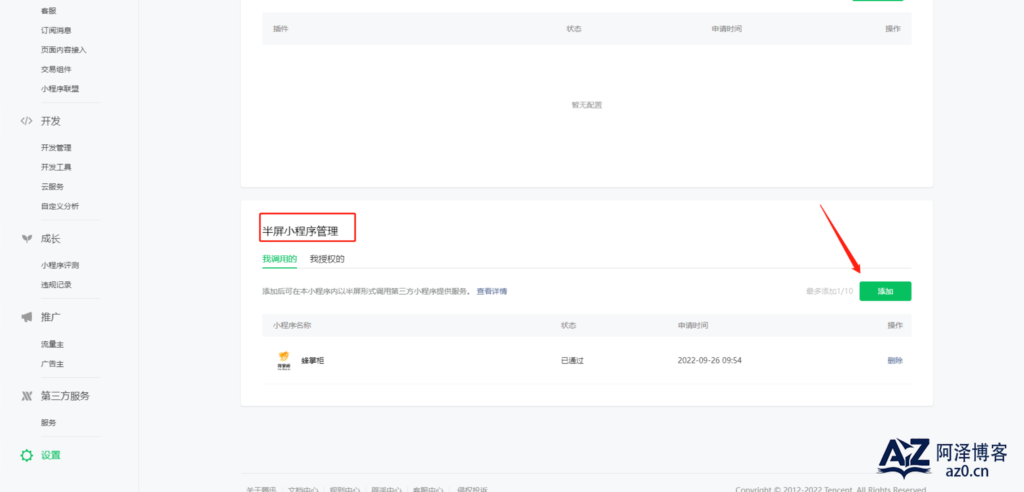
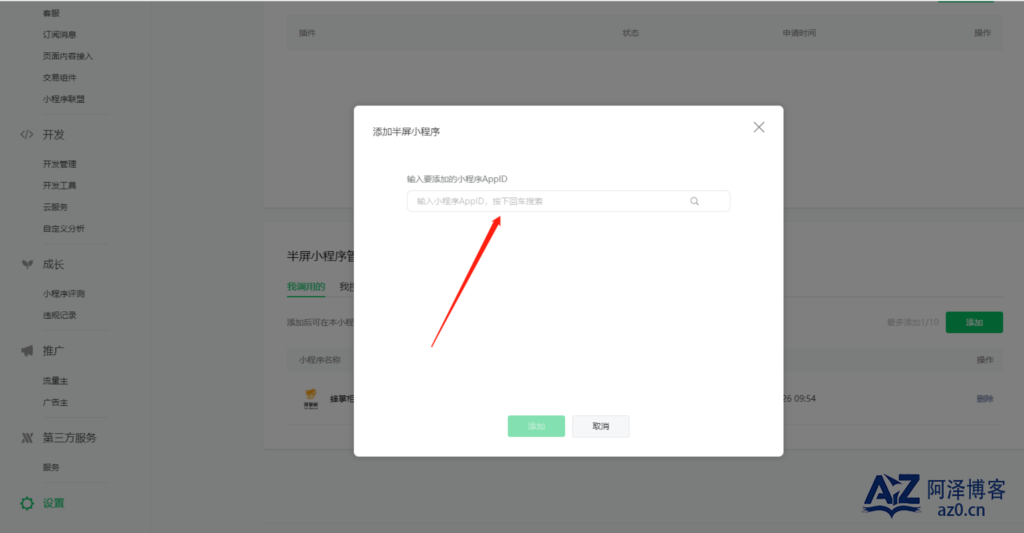
5、在分校后台:域名/subschool/Index/index.html 【首页模块】处添加模块
选择外部小程序,填写小程序appid
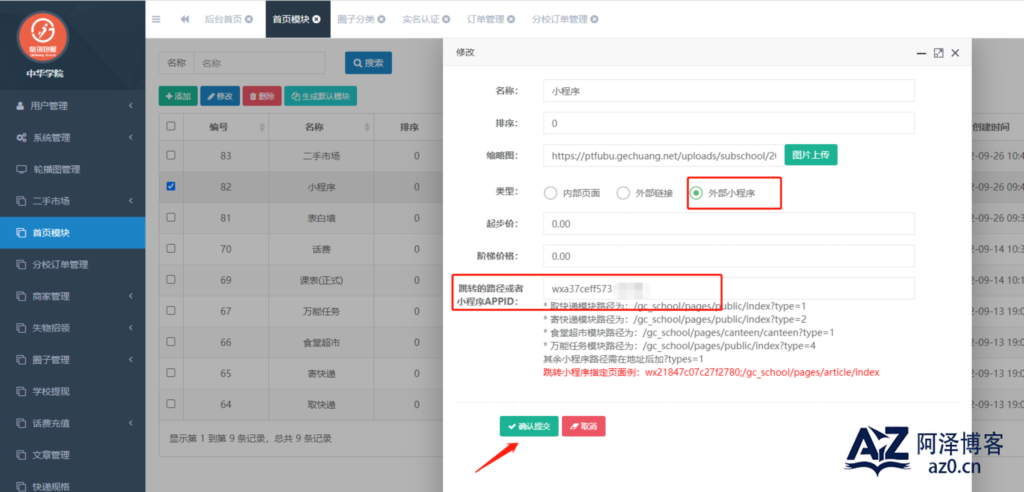
企业微信机器人配置
1、在企业微信内先建个群,把对应的骑手拉进来(必须是公司员工,有外部成员不行)
2、点击聊天界面右上角,下拉有个群机器人选项,点击进去添加机器人
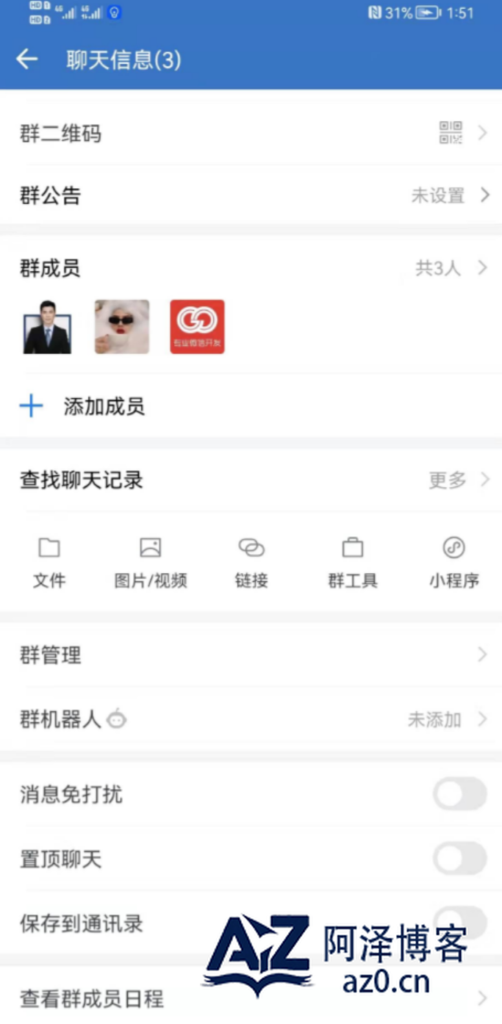
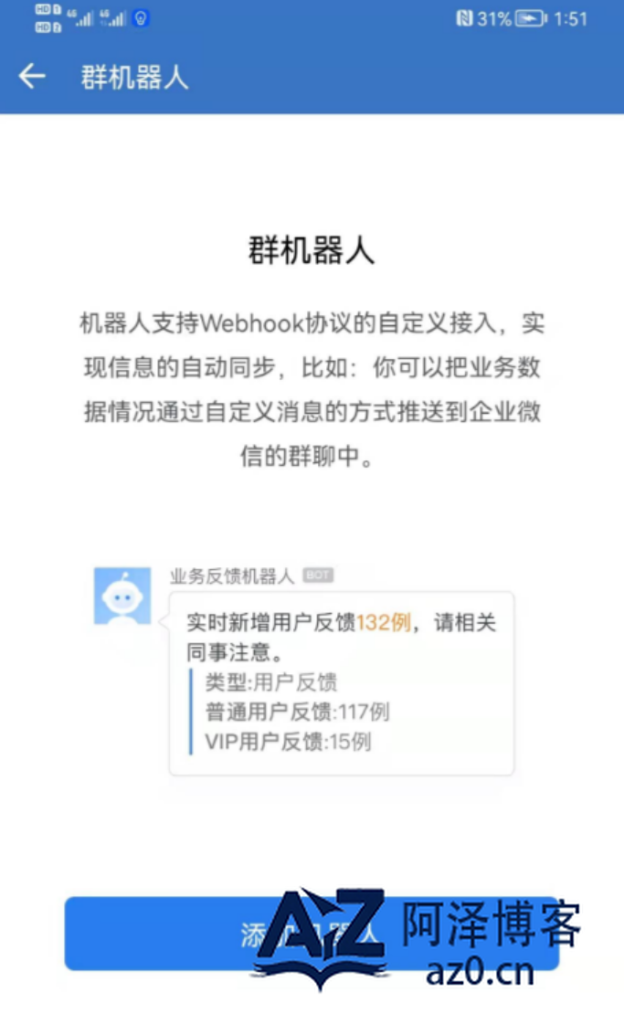
3、添加完毕之后点复制链接,只要链接后面的key的值!!!
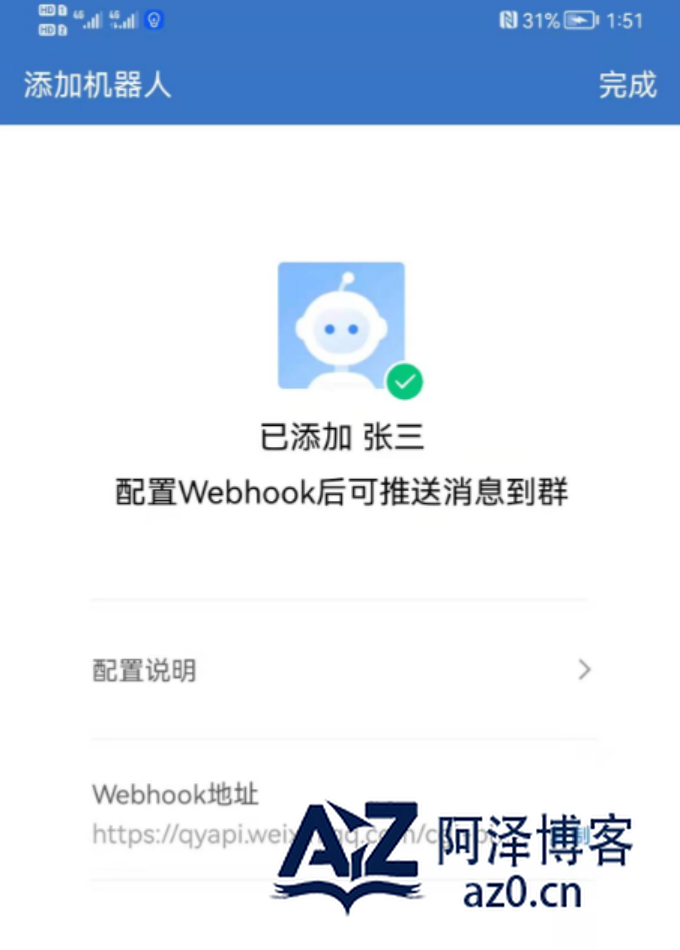
4、进入系统后台———学校管理,粘贴填写机器人key
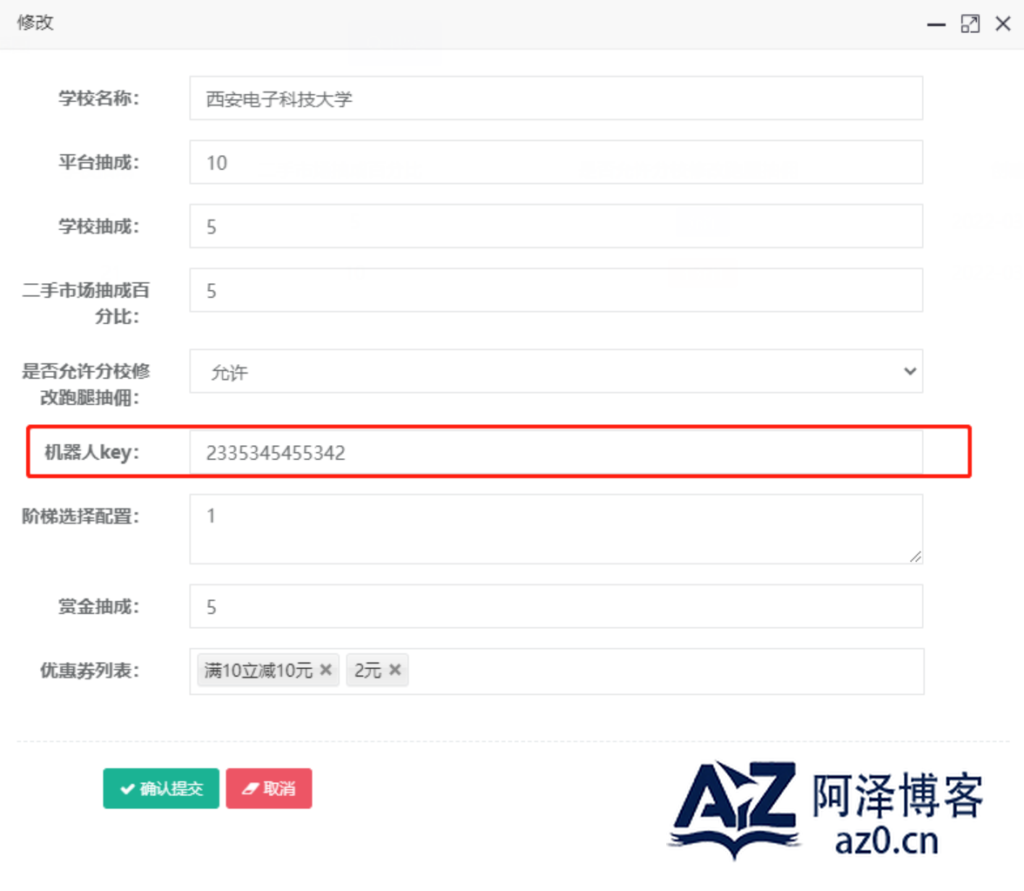
骑手相关配置
骑手申请认证流程
1、用户在小程序端——【我的】页面发起骑手认证申请
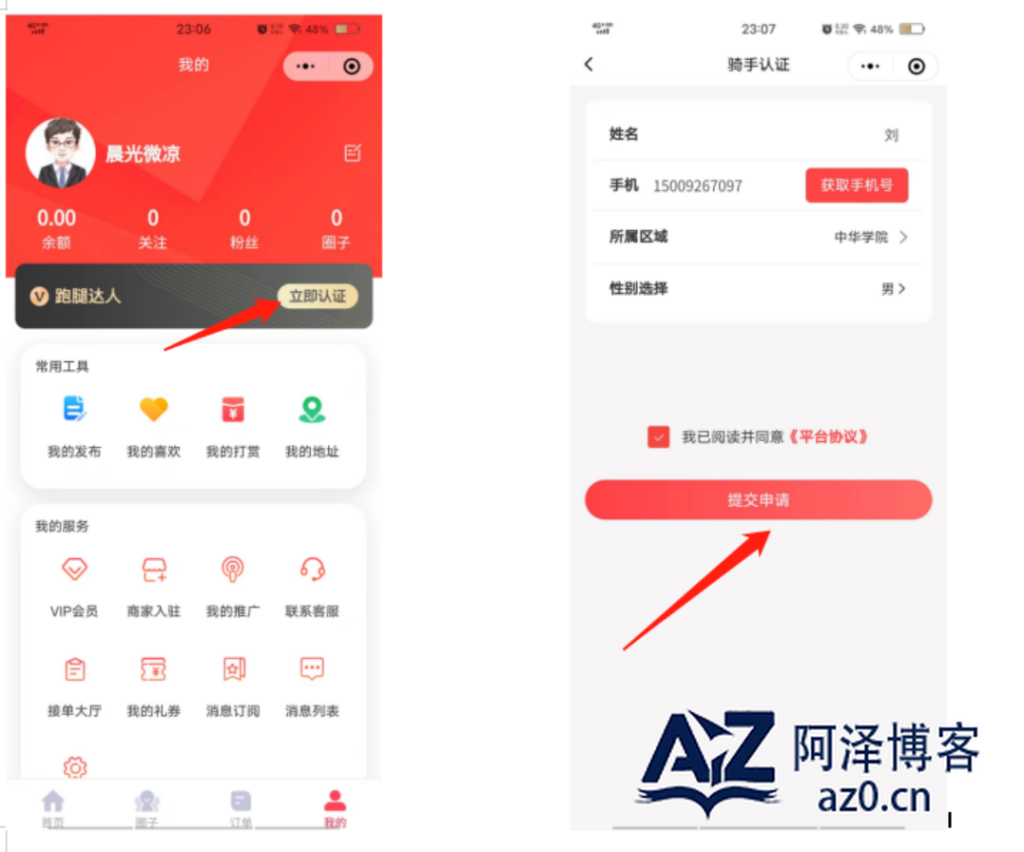
2、进入对应分校后台——【用户管理】——【跑腿认证】处进行跑腿认证消息的审核
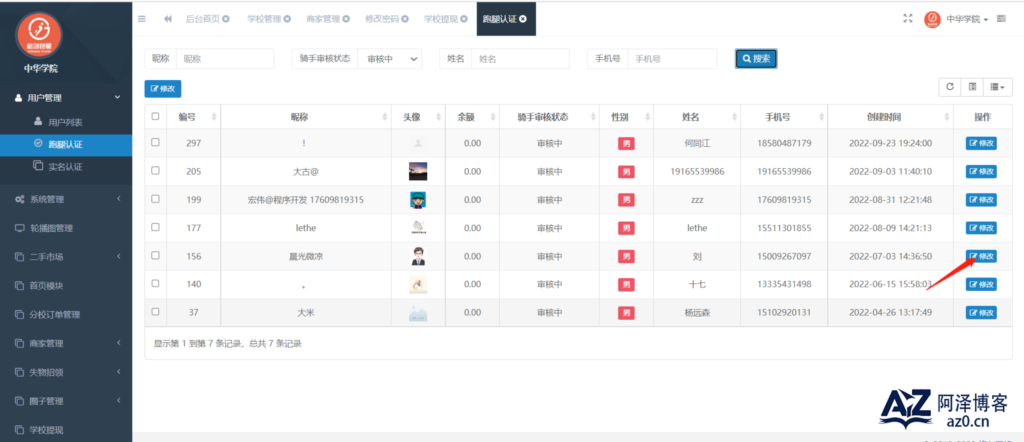
3、审核通过之后即可成为该小程序所在的这个学校的骑手,小程序端【我的】页面处的【骑手认证】也会显示【已认证】
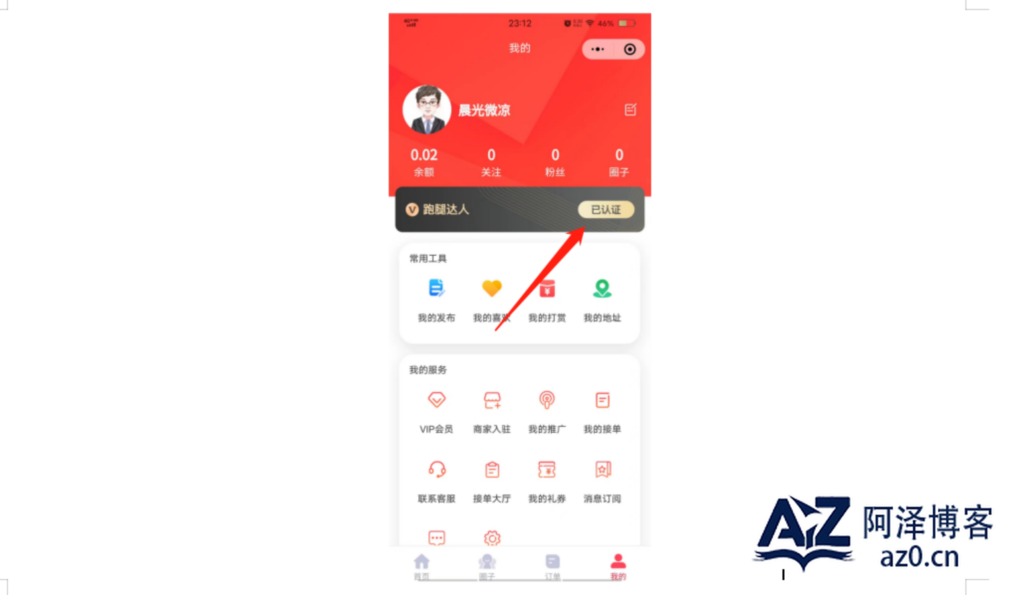
跑腿费设置
1、进入总后台首页点击【系统配置】——【小程序设置】——【财务设置】

2、分校后台的首页模块处可以设置跑腿费
在分校后台的【首页模块】——【添加】——【起步价】
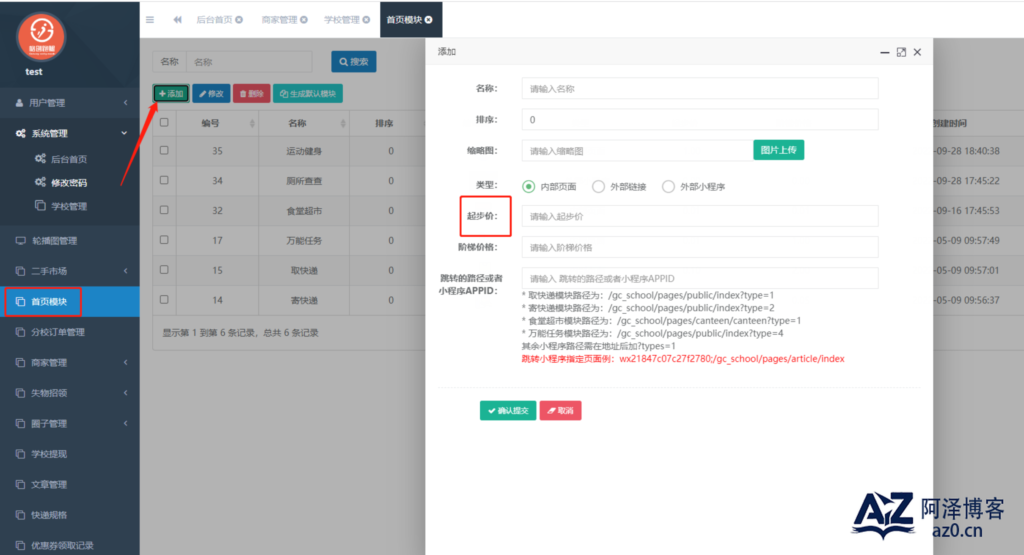
3、小程序前端也可以自定义跑腿费用,但不能低于后台设置的金额
注:当分校处未设置跑腿费用时,选取的跑腿费用是小程序管理后台设置的金额;如果小程序管理后台和分校后台都设置了的话,分校设置的金额优先于小程序管理后台设置的金额。
跑腿费分销
1、分销功能是否开启:
<1>在【小程序管理后台】——【学校管理】处进行设置;
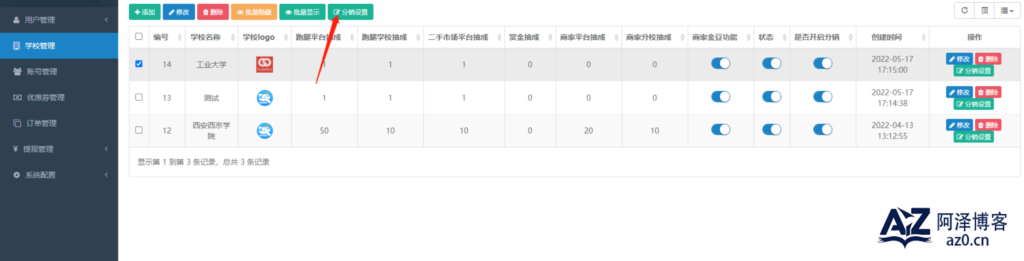
<2>在【小程序管理后台】——【学校管理】——【分销设置】处进行设置。
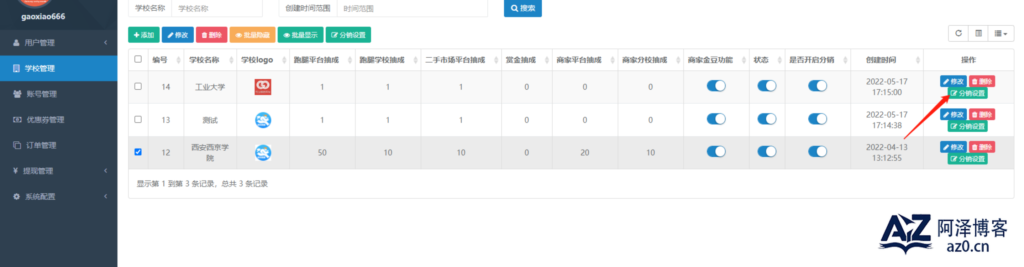
2、分销比例的设置:在【小程序管理后台】——【学校管理】——【分销设置】处进行设置。
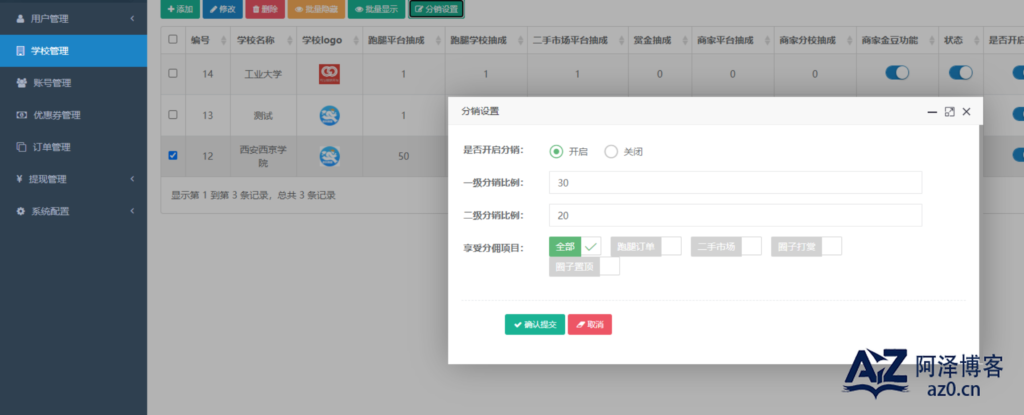
3、享受分销项目选择:在【小程序管理后台】——【学校管理】——【分销设置】处进行设置,注:当选择“全部”选项时,不管后面选择了几项都是默认的“全部”;当没有选择“全部”时,后面勾选了什么项目就选择的是什么项目。
4、分销的抽成=平台获得抽成金额x分销抽成比例
5、分销:支持2级分销
跑腿下单流程
下单流程:
1、商家:需要上传商品,可以在后台上传,也可以在小程序端的【我的小店】中进行添加,后台只要添加了商家,与商家绑定的微信号登陆小程序就会在【我的】页面中显示【我的小店】;
2、骑手:需要登陆小程序之后,在 小程序端的【我的】页面申请骑手认证,后台审核通过之后才能成为骑手进行接单;
3、用户下单流程:
(1)下单寄快递、取快递、万能任务等
a.用户在小程序首页模块处点击进入模块进行下单
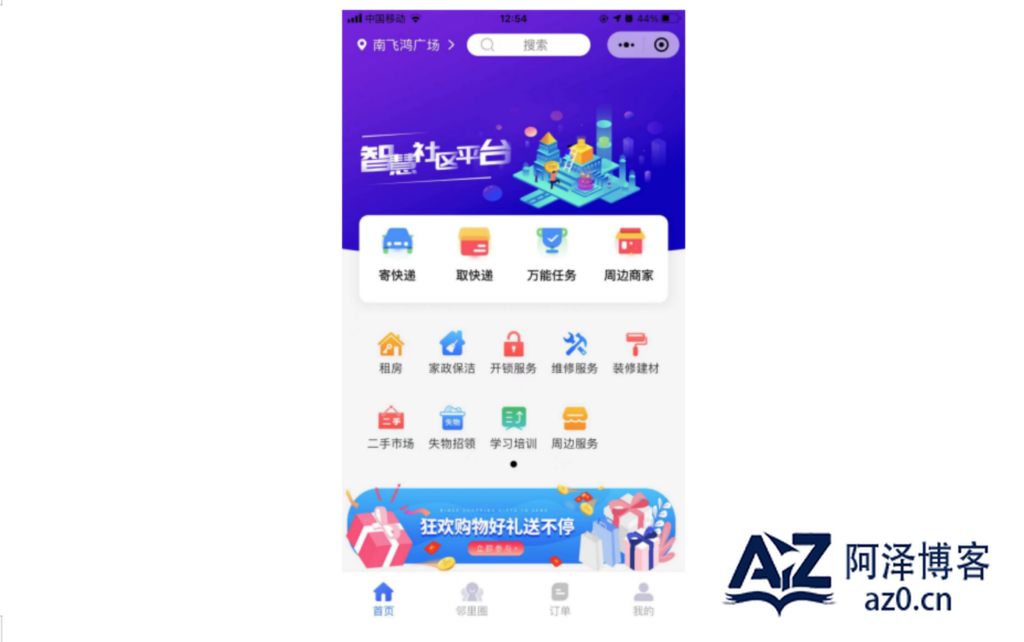
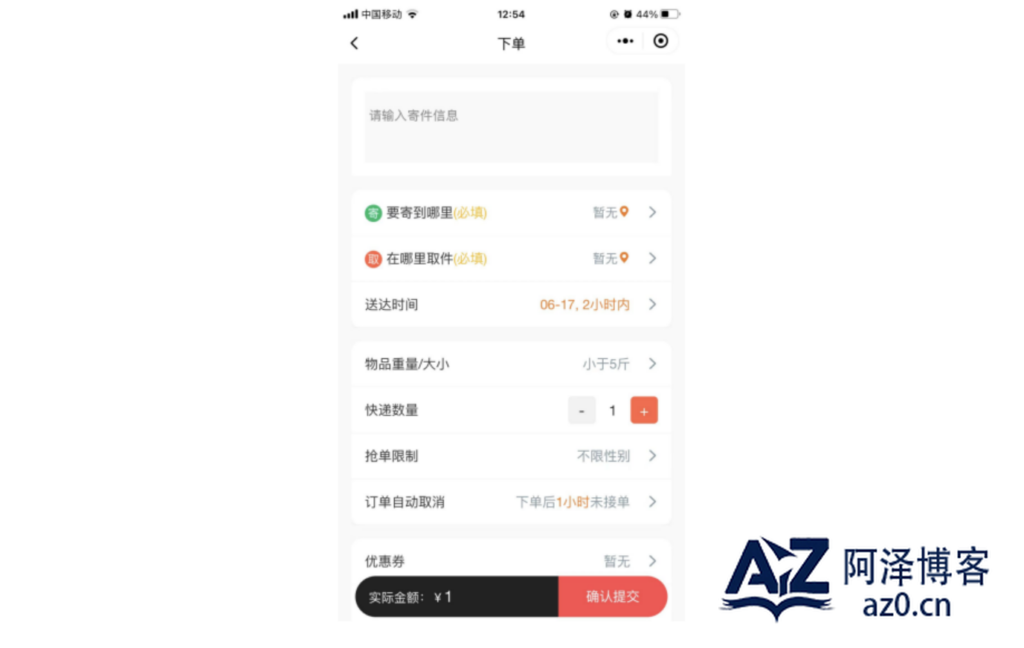

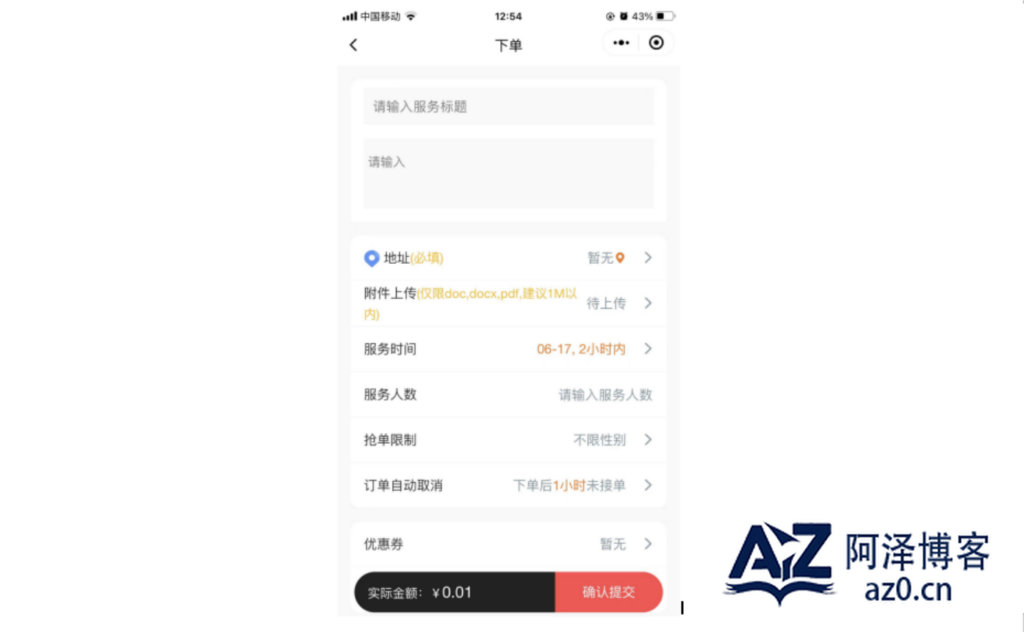
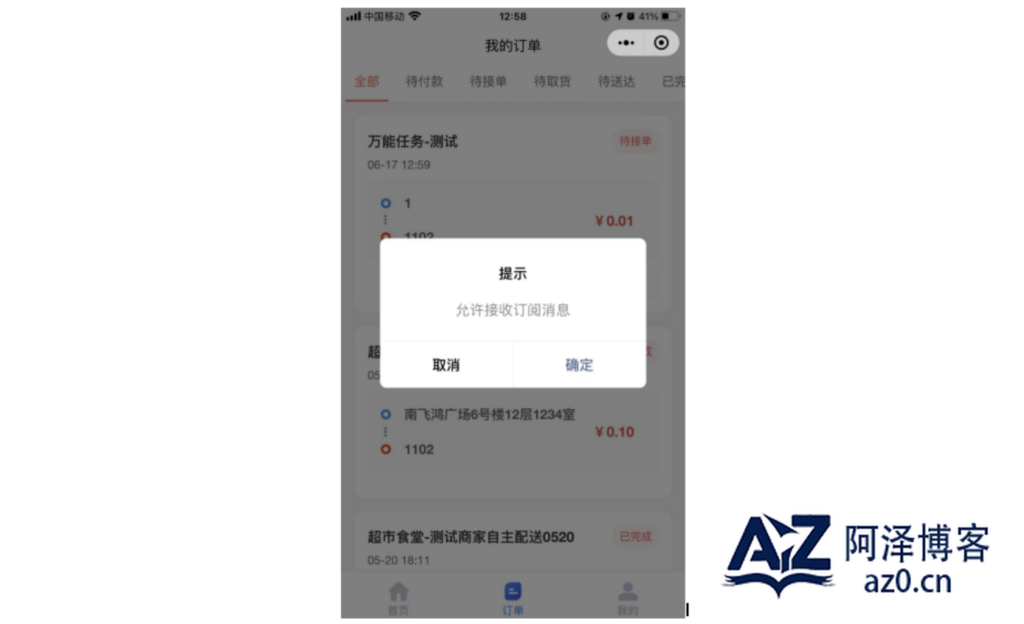
b.下单之后会有消息推送骑手(必须之前配置订阅消息和公众号消息才会有消息推送)
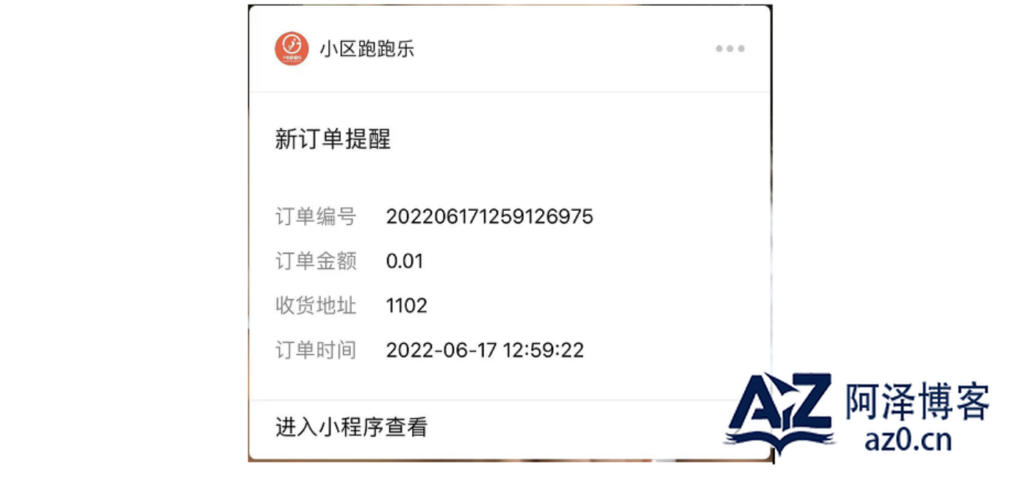
c.骑手点击通知消息进入小程序的【我的】——【接单大厅】进行抢单;(骑手自己下的订单不能自己接)
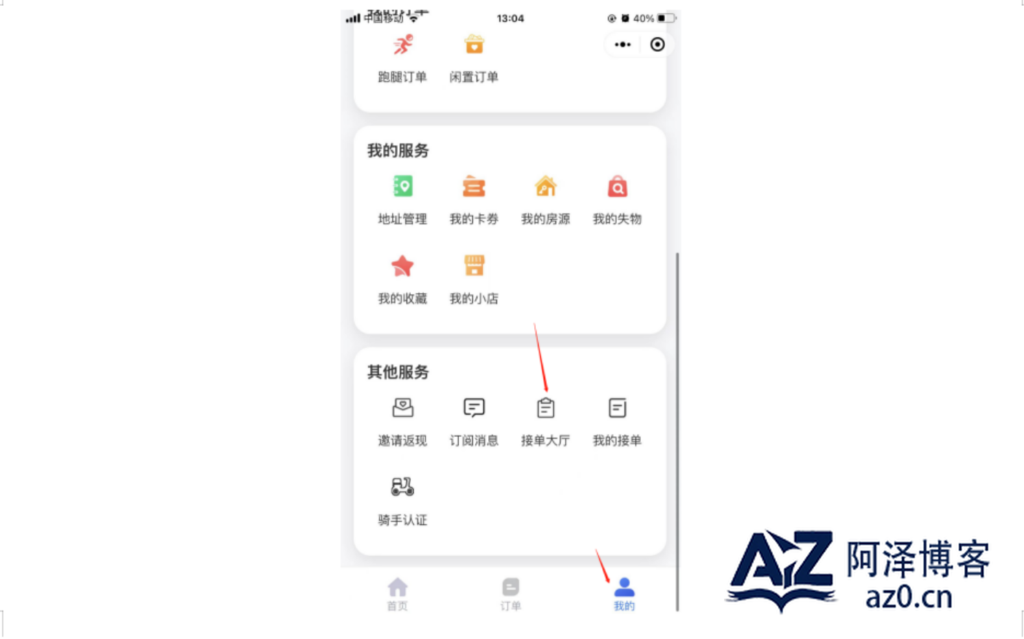
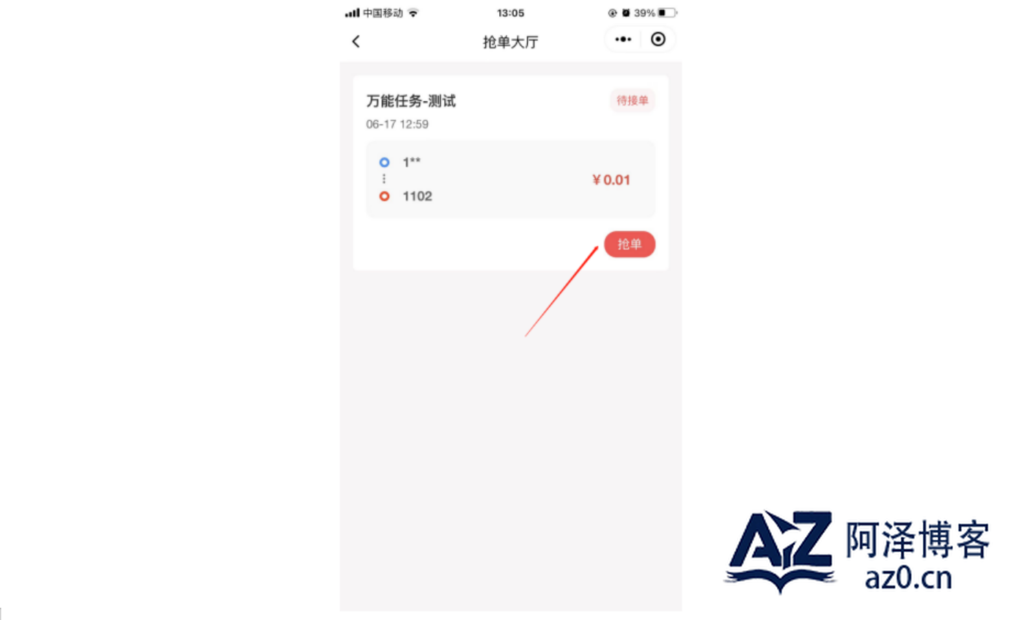
d.骑手抢单之后,骑手登陆的小程序的【我的接单】中就会出现待取货的订单
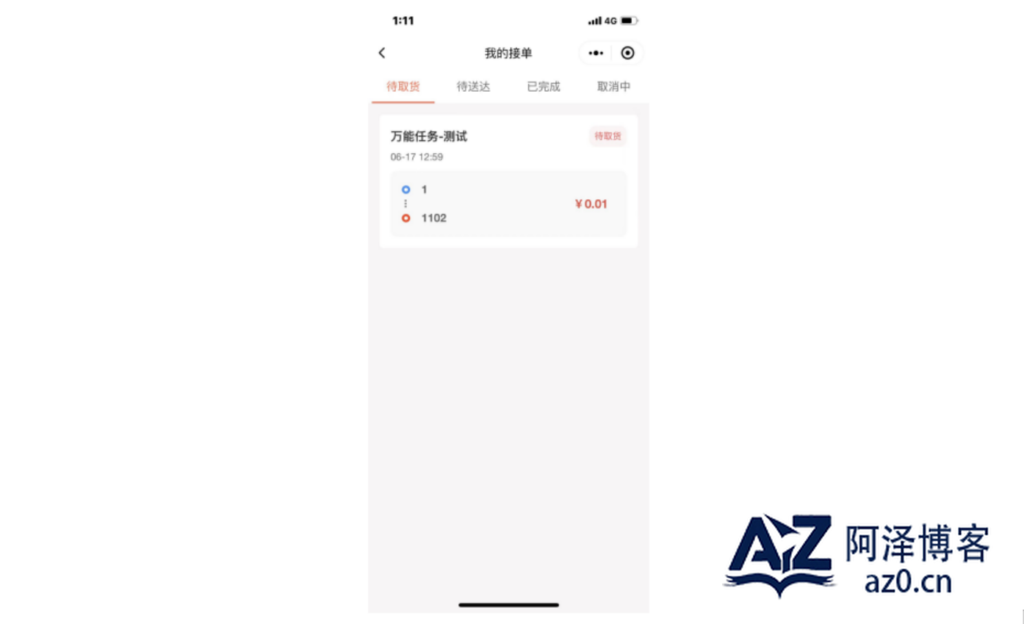
e.骑手取到货之后,点击订单就会出现提示确认取货
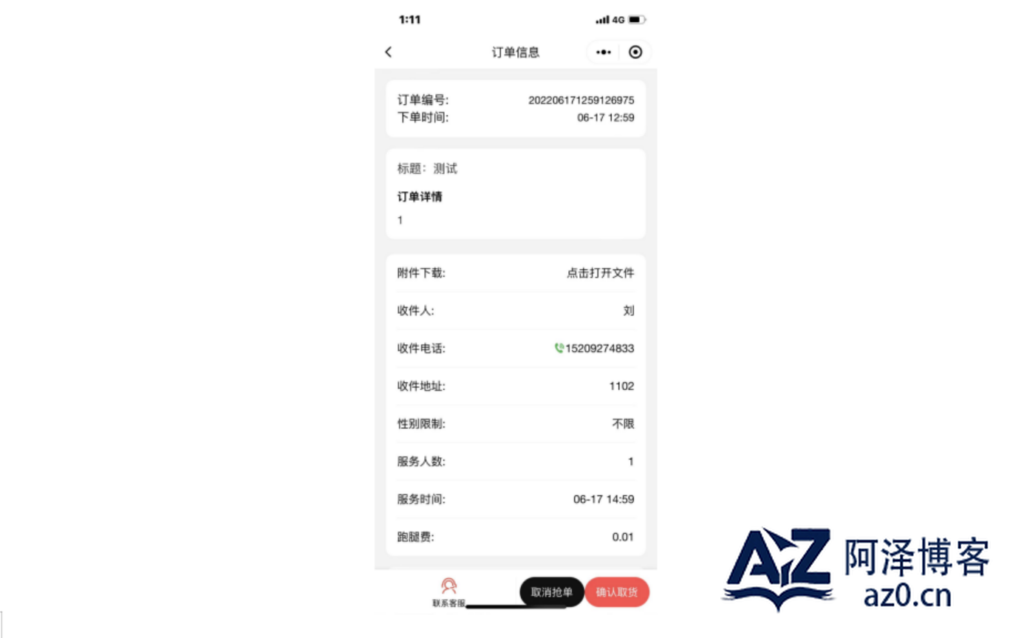
f.骑手提交确认取货之后,订单状态变为待送达状态
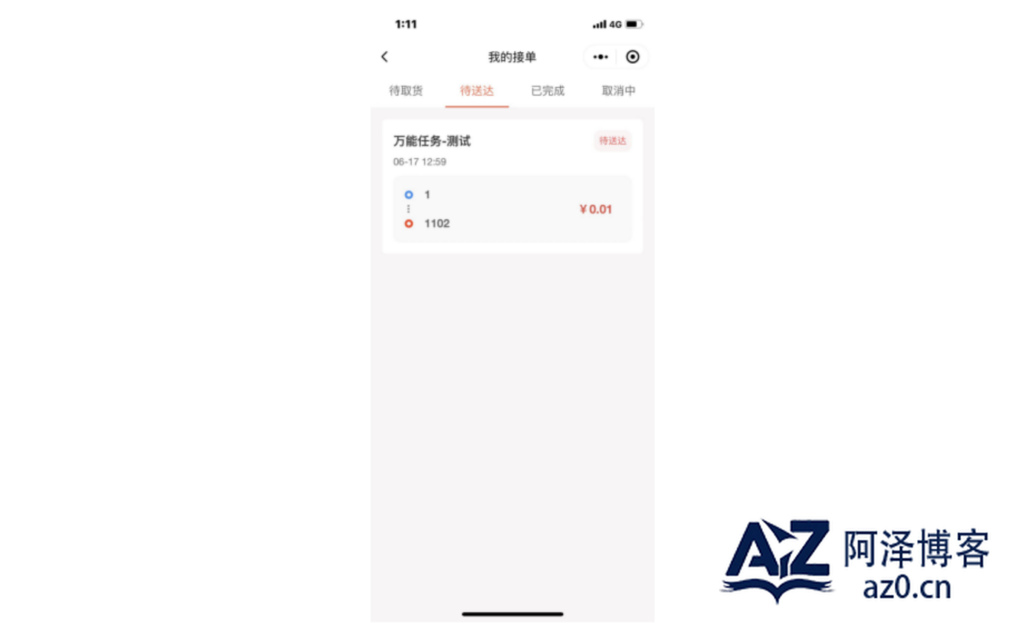
g.货物送到之后,骑手上传凭证
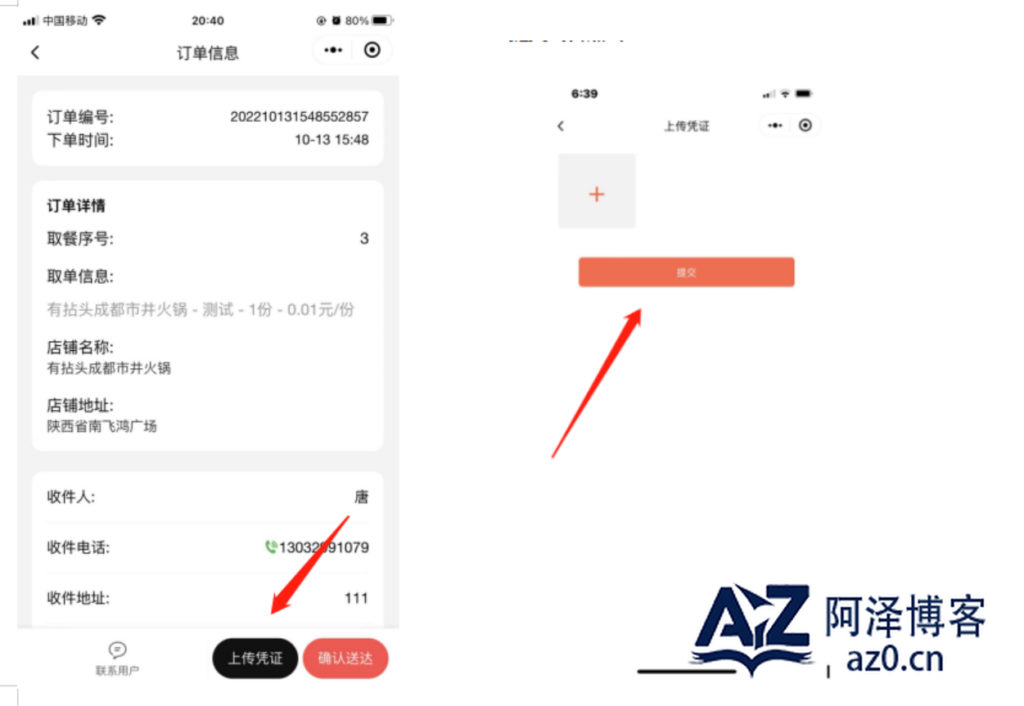
或者骑手点击【确认完成】按钮,完成送达
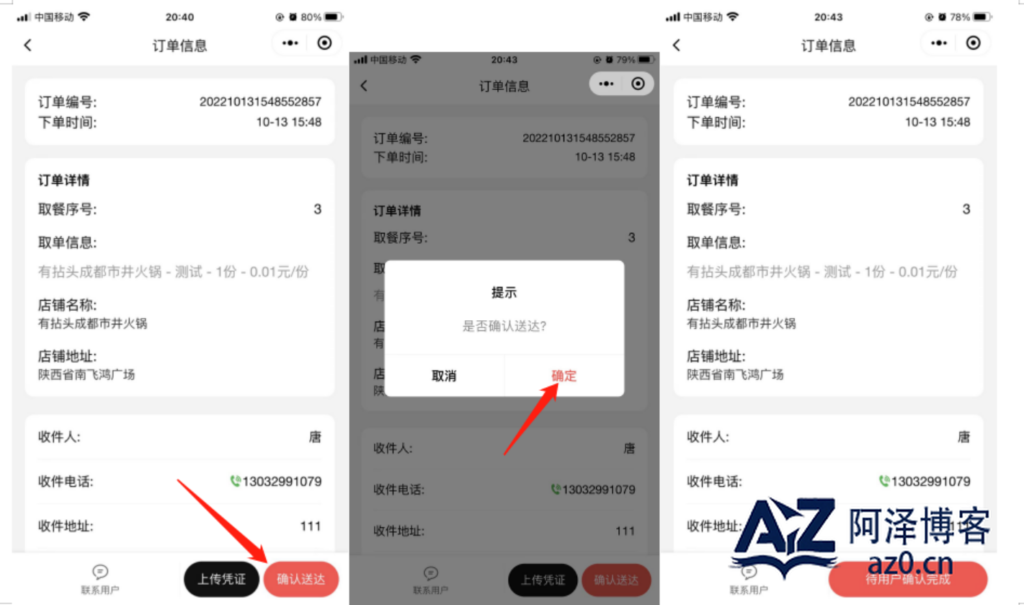
订单状态变为【已送达】
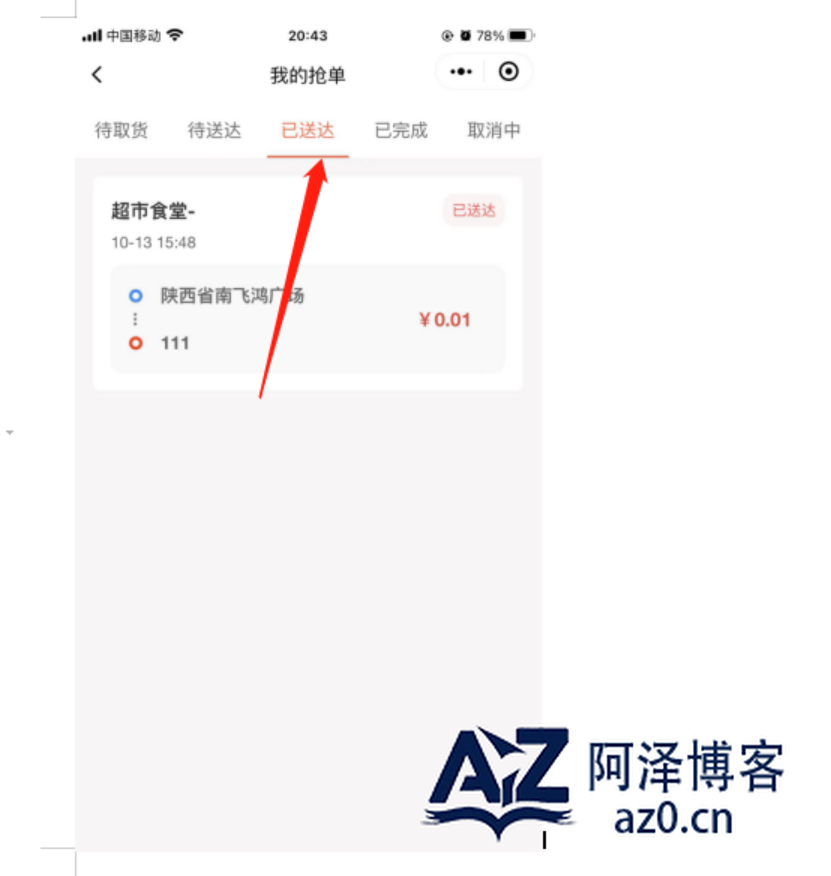
h.用户点击订单完成,订单状态会变为已完成
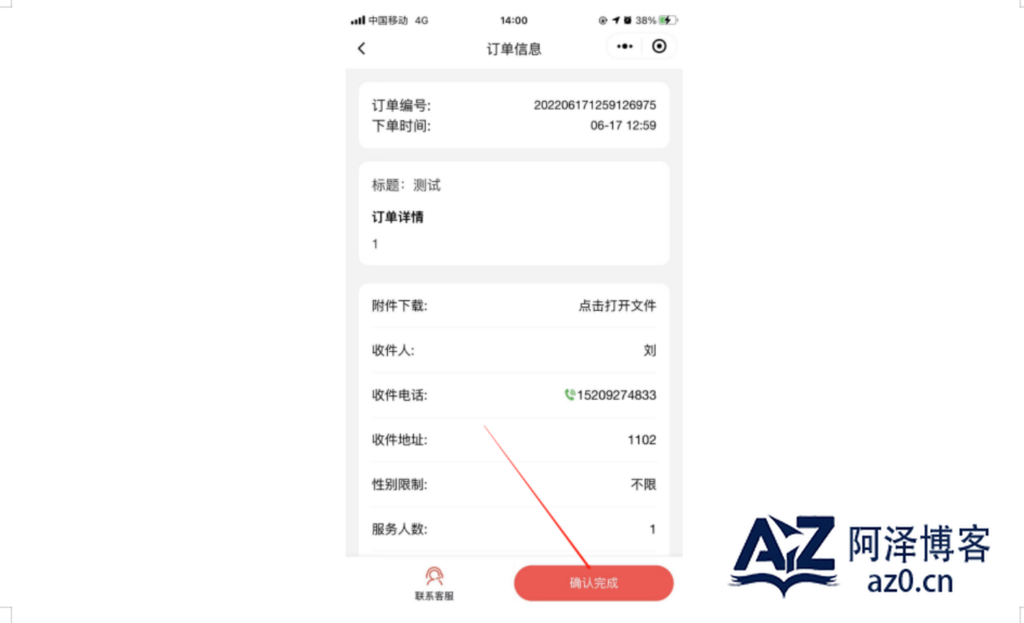
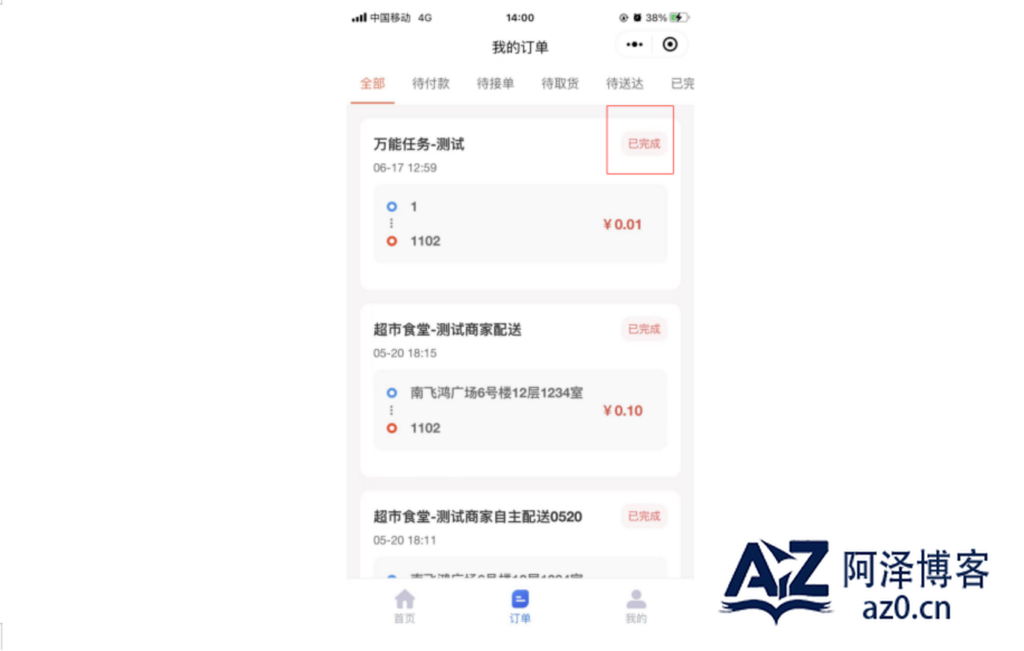
(2)下单商家
在商家下单时,流程和上述是一样的
注:
1、骑手接单之后,商家才会收到消息推送,打印机才会打印小票
2、取到货物之前,用户都可以取消订单
3、自动确认收货等需要配置宝塔计划任务
骑手垫付功能
1、登录小程序管理后台,点击【学校管理】,即可开启或者关闭骑手垫付
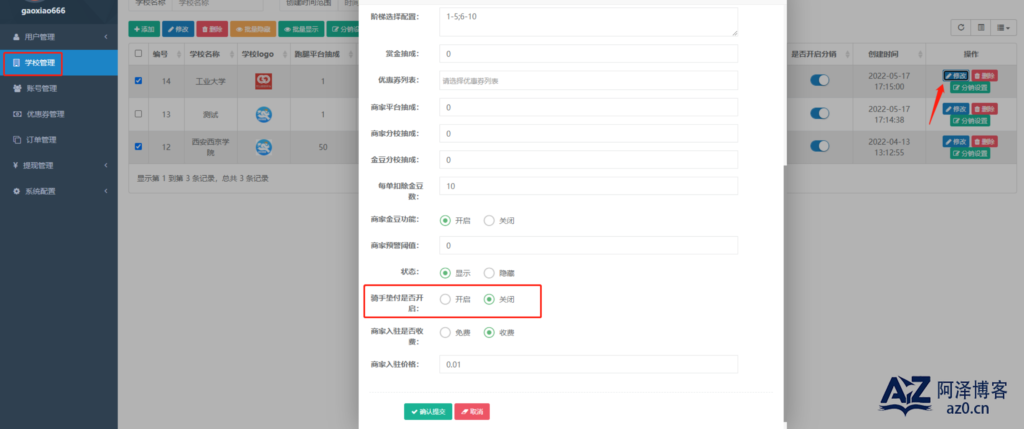
注:每一个学校可以根据自己的运营情况设置骑手是否垫付
商家选择自行配送时,骑手垫付是要关闭的
2、骑手垫付开启:则用户下单购买商品,则订单完成后,垫付商品金额入账骑手余额;骑手收到跑腿费+商品费;
3、骑手垫付关闭:则用户下单购买商品,则订单完成后,商品金额入账商家余额;骑手只收到跑腿费;
跑腿费抽成
1、跑腿抽成:包括跑腿平台抽成和跑腿学校抽成,在【小程序管理后台】——【学校管理】处可以设置
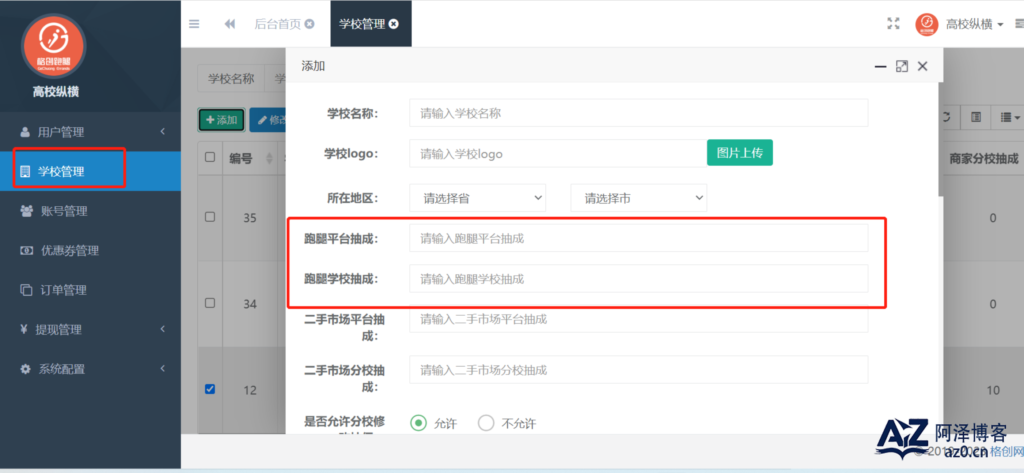
2、跑腿费=跑腿平台抽成+跑腿学校抽成+骑手跑腿抽成
跑腿费的抽成比例=1-跑腿平台抽成-分校跑腿抽成
骑手跑腿抽成=(1-跑腿平台抽成-分校跑腿抽成)x跑腿费
骑手费用体现
支付宝提现(未购买插件)
当小程序绑定的微信商户号不能满足条件时,可以选择支付宝提现
1、在小程序管理后台——【系统配置】——【小程序设置】——【开关设置】中,选择【企业付款到零钱】关闭
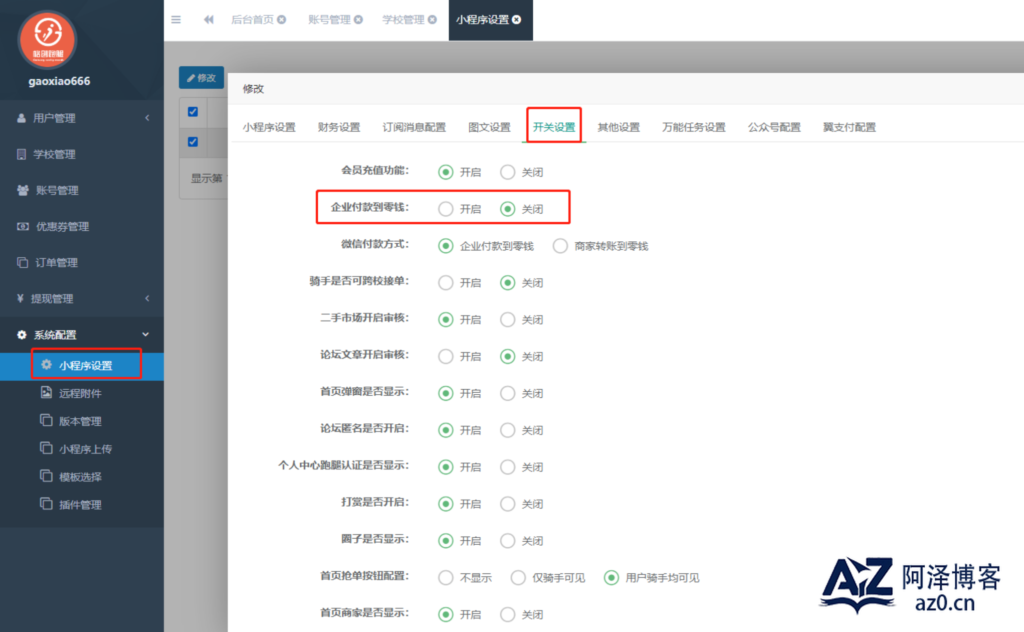
2、小程序端骑手在【我的】页面,点击【余额】——【余额提现】,输入金额、支付宝相关内容,即可提交成功
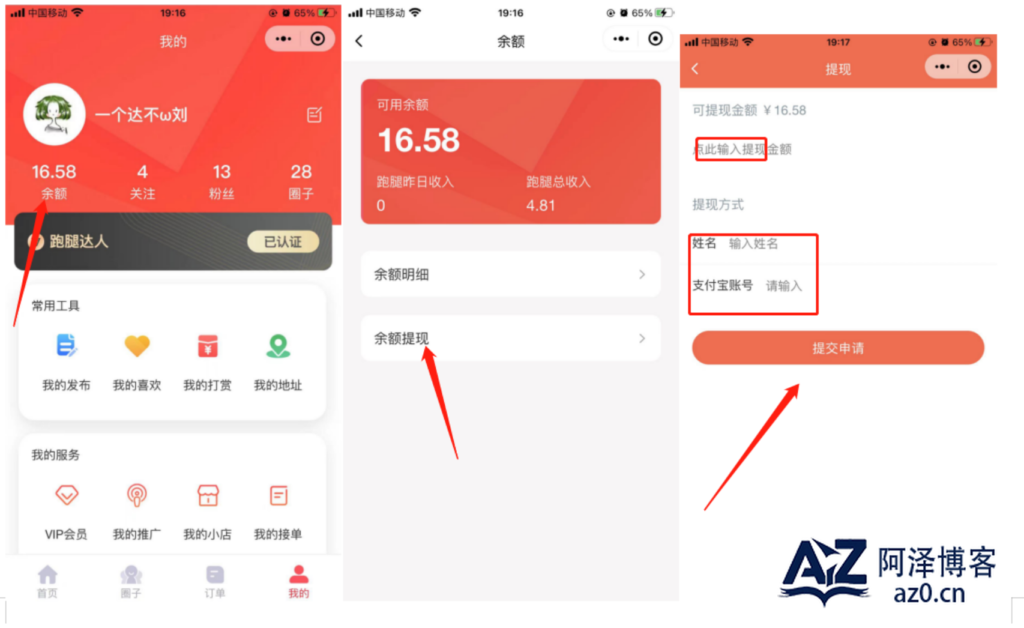
3、提交之后,平台管理者在小程序管理后台——【提现管理】——【用户提现】处进行提现审核
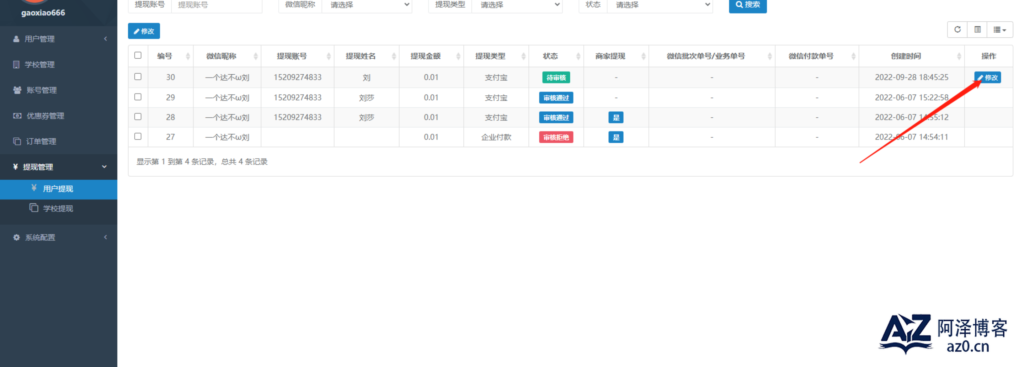
4、点击通过后,平台管理者进行线下支付宝打款
微信提现
1、在小程序管理后台——【系统配置】——【小程序设置】——【开关设置】中,选择【企业付款到零钱】开启,下面选择【商家转账到零钱】
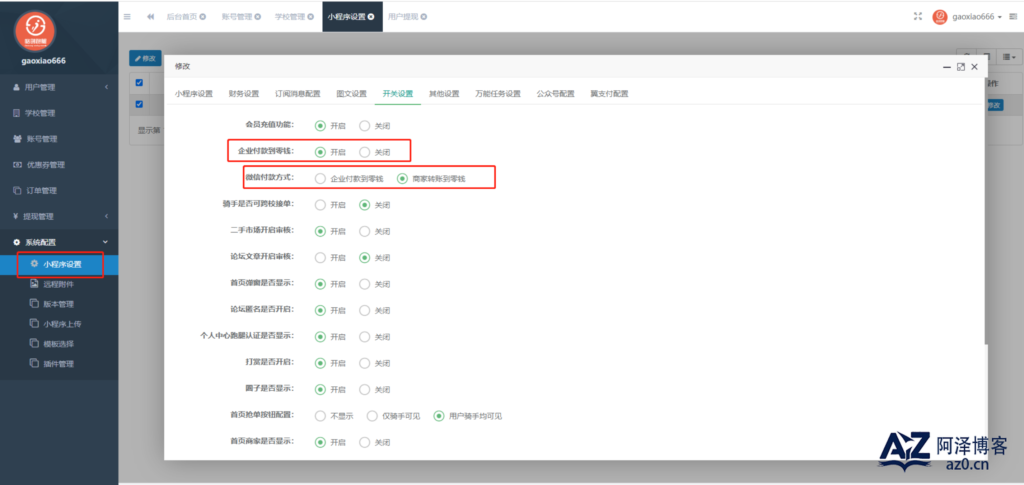
2、小程序端骑手在【我的】页面,点击【余额】——【余额提现】,输入金额,即可提交成功
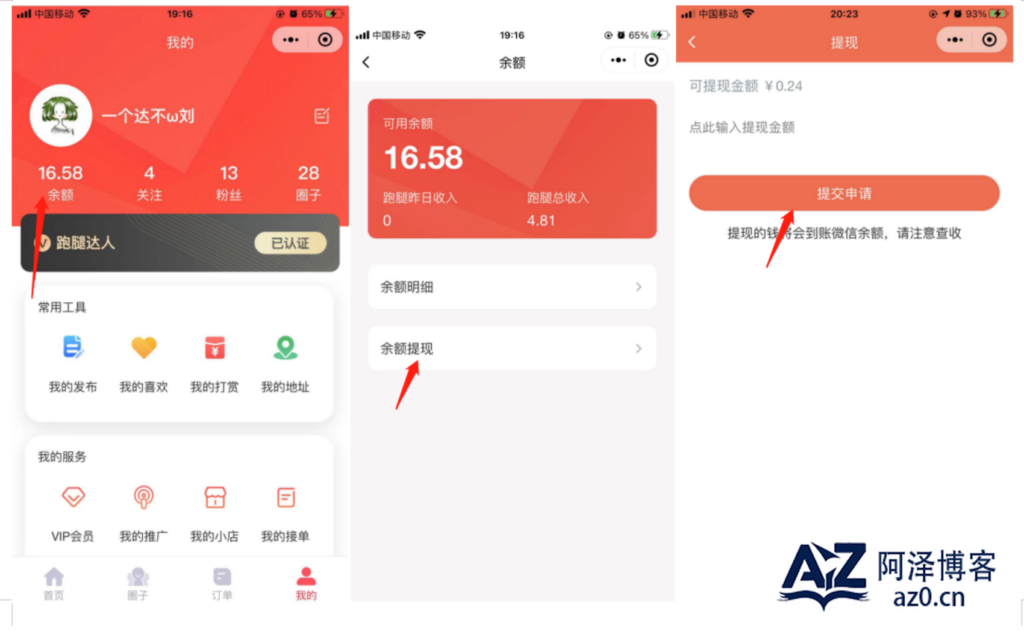
3、提交之后,平台管理者在小程序管理后台——【提现管理】——【用户提现】处进行提现审核
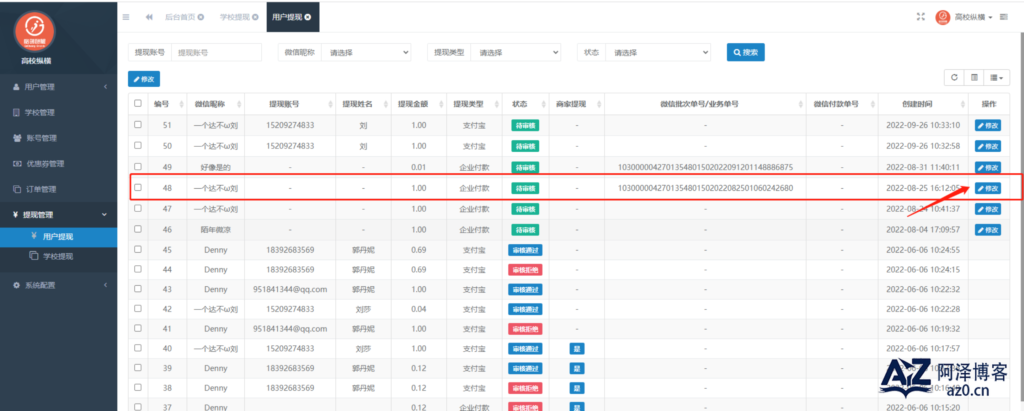
4、点击审核通过后,钱自动会到骑手或者商家的微信账户
商家相关内容设置
商家分类添加
进入分校后台:https://域名/subschool, 点击【商家管理】——【商家分类】——【添加】

将分类名称、图片等内容填入即可完成商家分类的添加
排序处需注意:序号越大越靠上、靠前
商品多规格设置
在小程序端——【我的小店】处添加商品时,可添加多规格
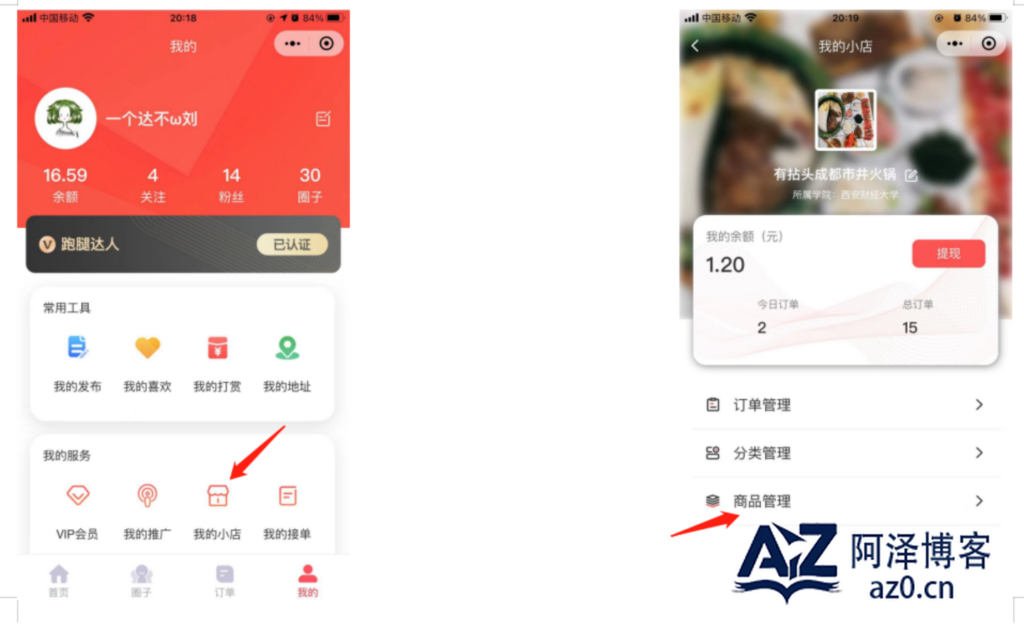
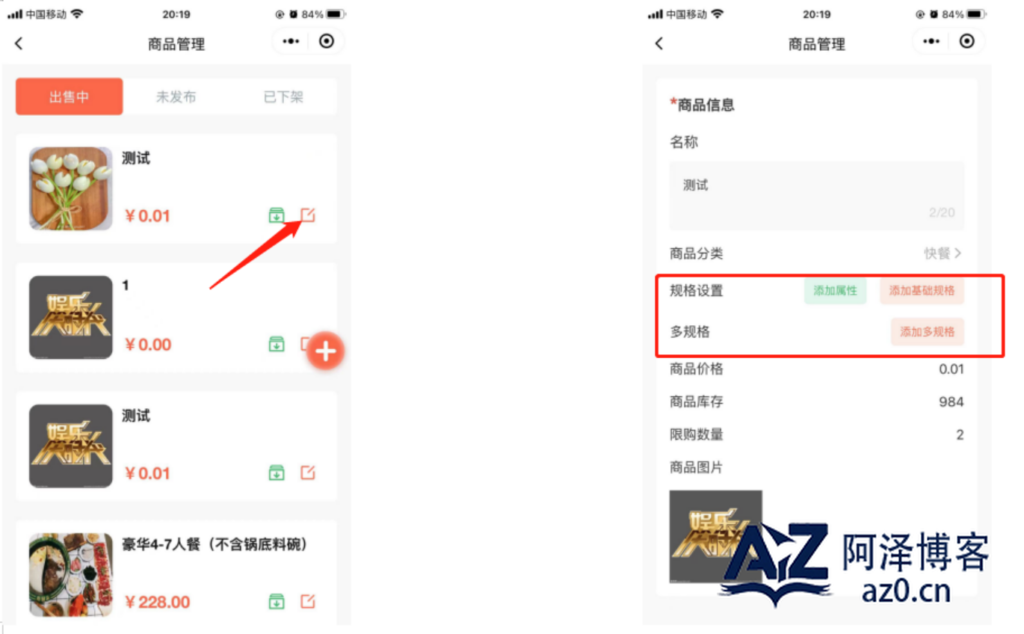
1、 【基础规格】:只能添加1个
添加规格的话,需要先设置【基础规格】,添加时需要设置价格,例如饮品店,设置基础规格就是:份量:大杯2元、小杯0.5元、中杯1元等等;
2、【属性】:只能添加1个,属性值不添加价格,但是多规格设置价格为0元时,也可以当作属性进行设置
例如饮品店,设置属性就是:温度:多冰、少冰、不加冰等等
3、【多规格】:可以设置多个
例如饮品店,设置多规格可以是:加料:珍珠1元、椰果2元等等
设置之后的图片显示如下:
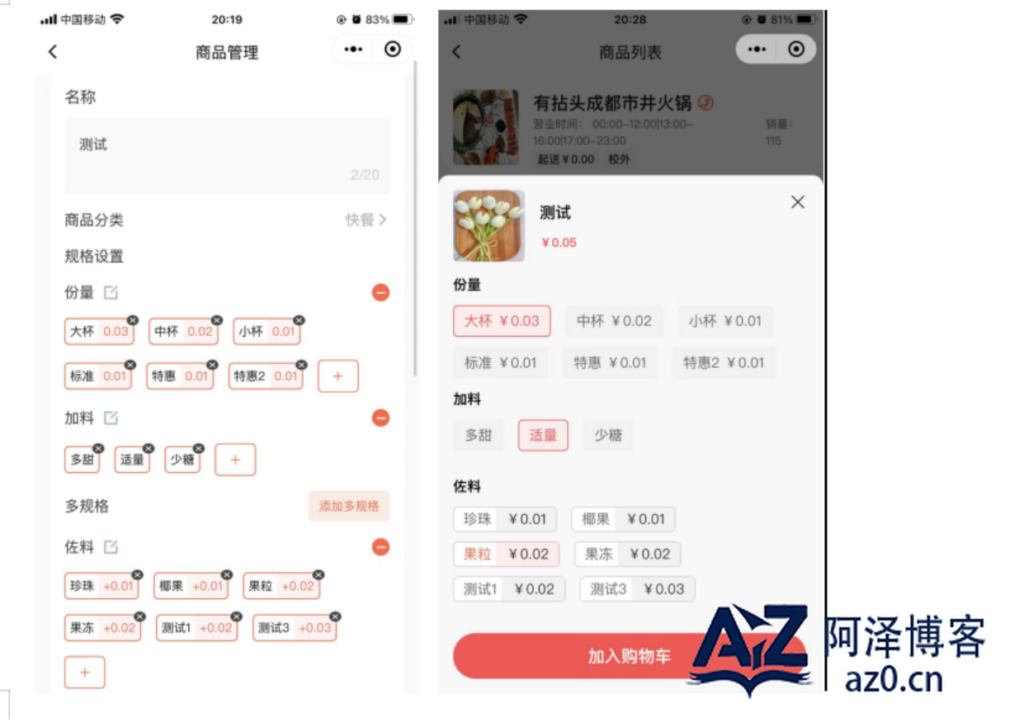
用户下单勾选所需选项,加入购物车,下单结账
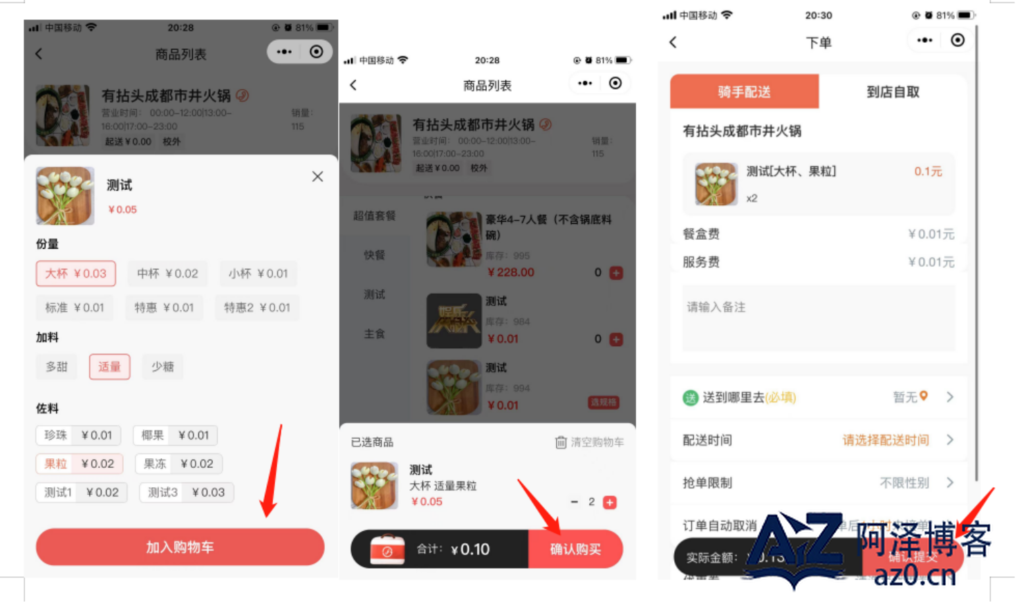
注:
(1)同一个规格不支持多选和小料加多份,如需添加多份小料或者同一个规格中选择多个选项等,下单选择所需内容,然后在商品列表页面选择要添加的小料再加入购物车,最后再结算;
(2)属性不够用时,可选择多规格设置属性内容,价格处设置为0即可;
(3)商品费用=多规格的费用+基础规格费用,费用总和进行商品抽成
4、多规格小票打印如下图所示:

到店自取下单流程
1、当用户在商家下单时,可选择【骑手配送】或者【到店自取】
2、这块的【骑手配送】指的是:商家选择的配送方式:骑手配送和自行配送;
3、【到店自取】流程如下:
3.1 用户进入商家页面选择商品下单
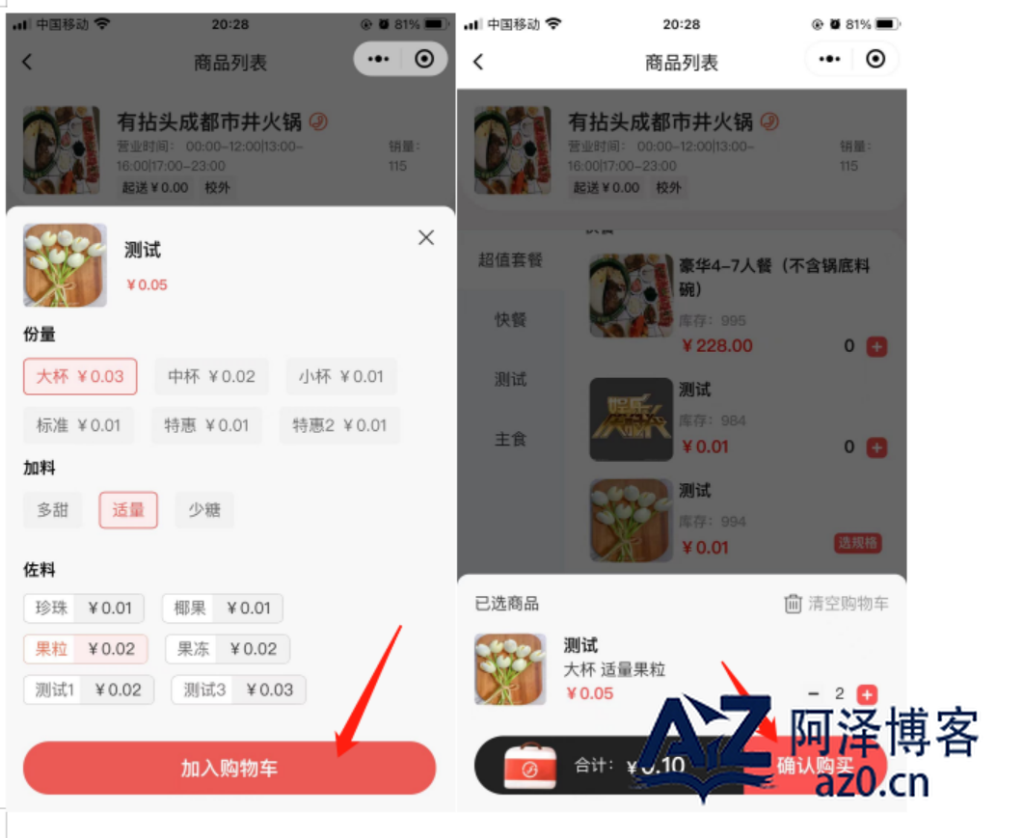
3.2 用户选择【到店自取】,下单
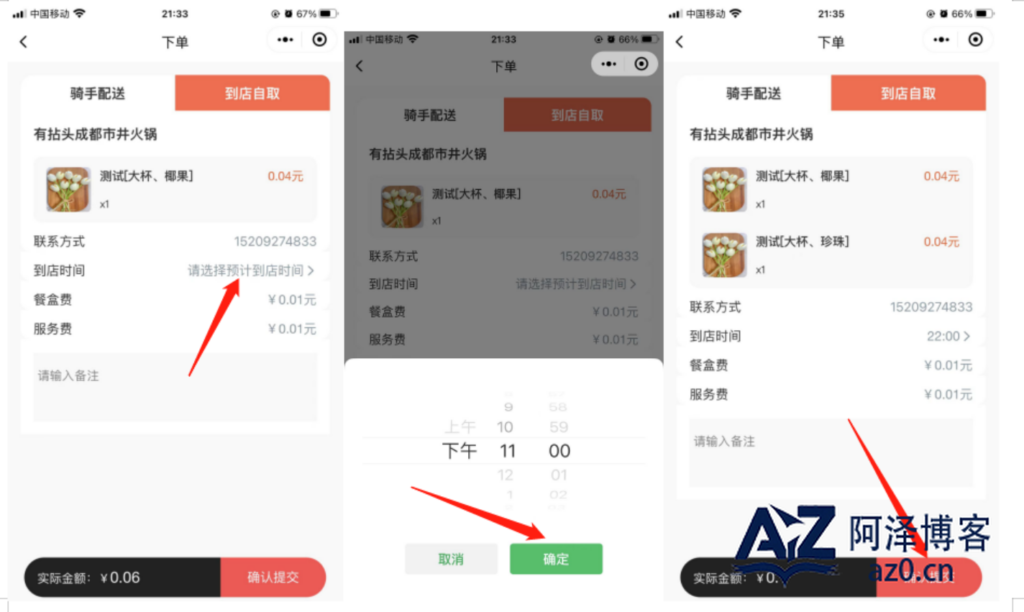
3.3订单状态会变为【待到店】
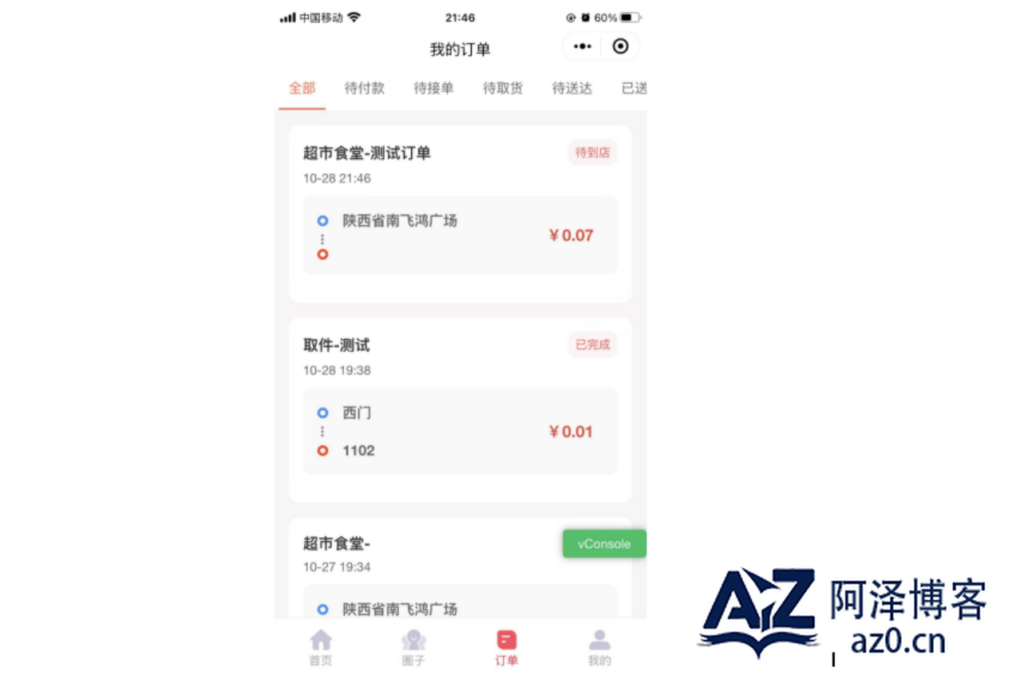
3.4商家会在【我的小店】——【订单管理】中看到下的订单,订单状态是【待到店】
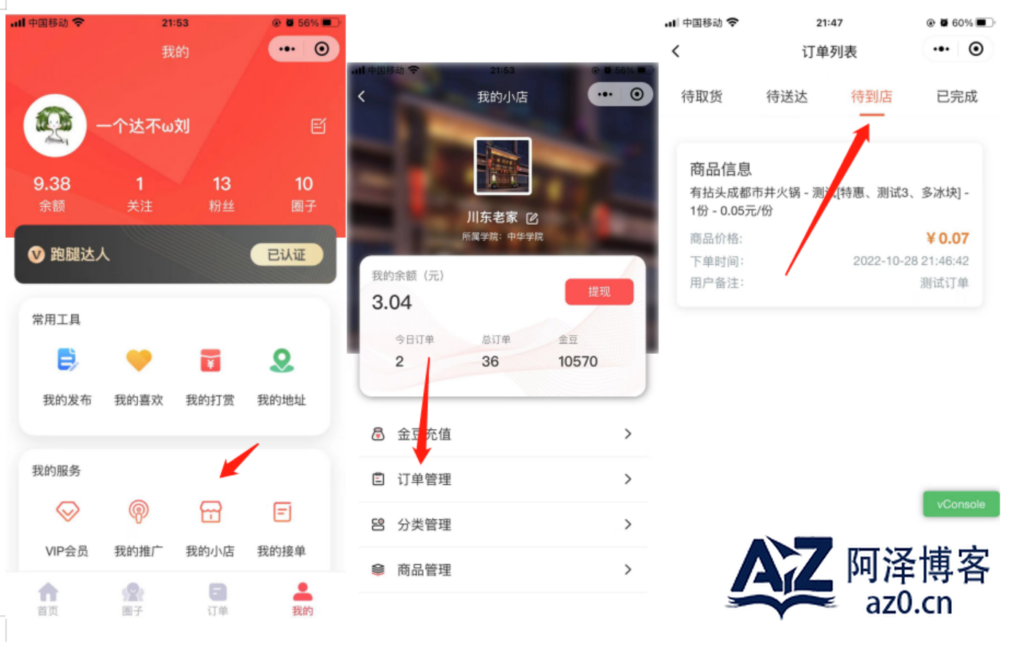
3.5用户到店之后,点击订单,进入订单详情取餐,点击【确认到店】完成订单;
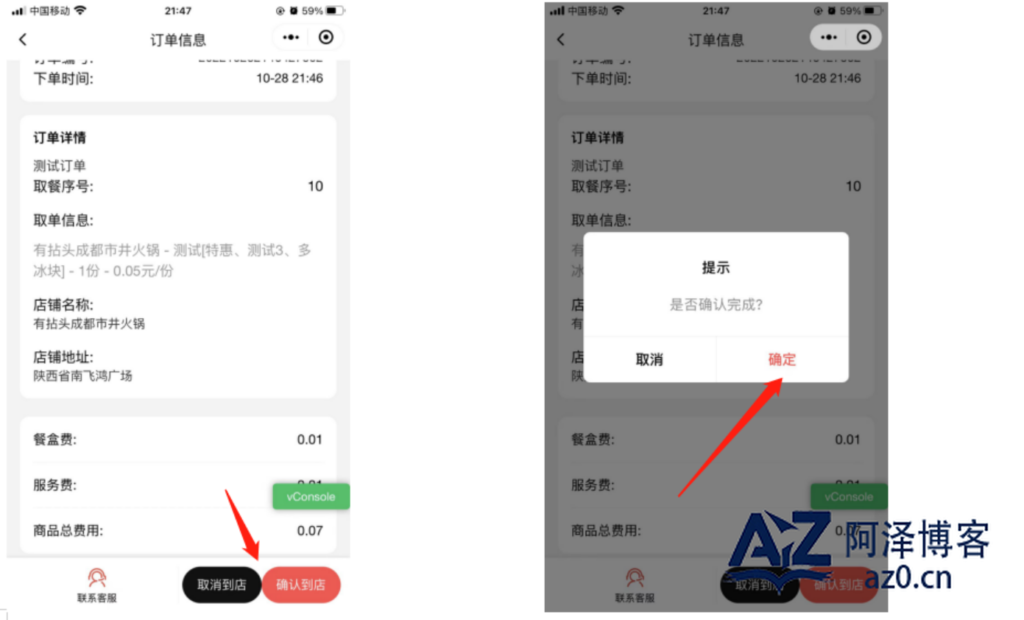
3.6商家订单管理处的订单状态也会变成【已完成】
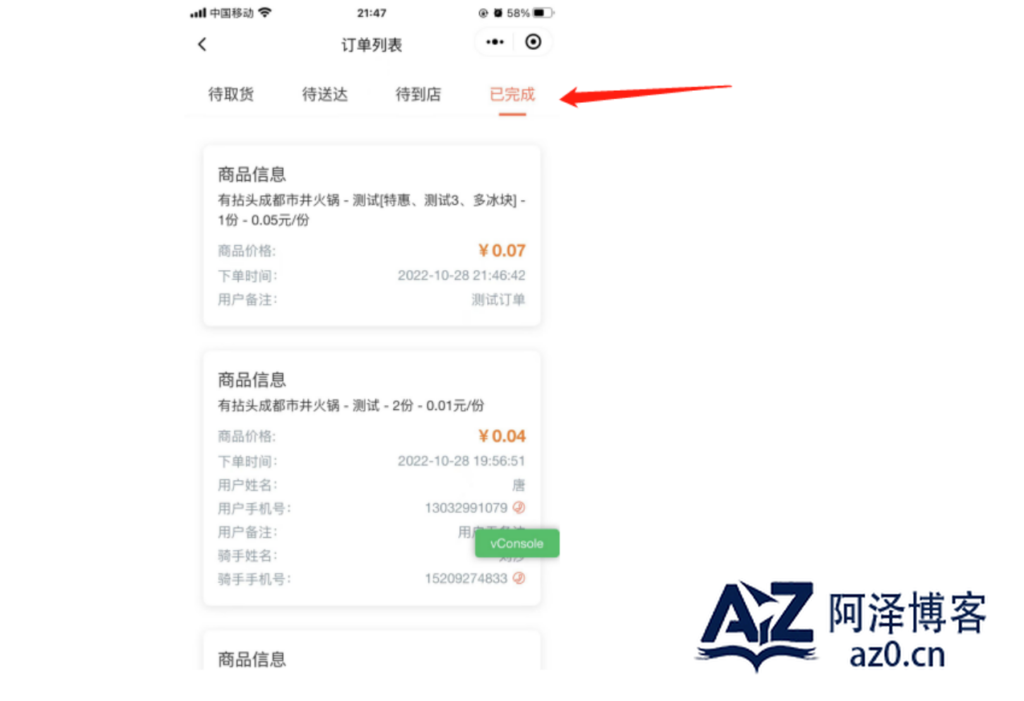
4、商家订单小票打印出来显示如下:

商家优惠券
商家优惠券:是指商家向用户发放的优惠券
优惠券设置的内容包括:
优惠券名称、优惠券种类、优惠金额、满减金额、库存、新人券选择、领取次数、领取张数、有效期等内容
1、优惠券的添加
商家用户在小程序端——我的小店——优惠券管理处进行添加
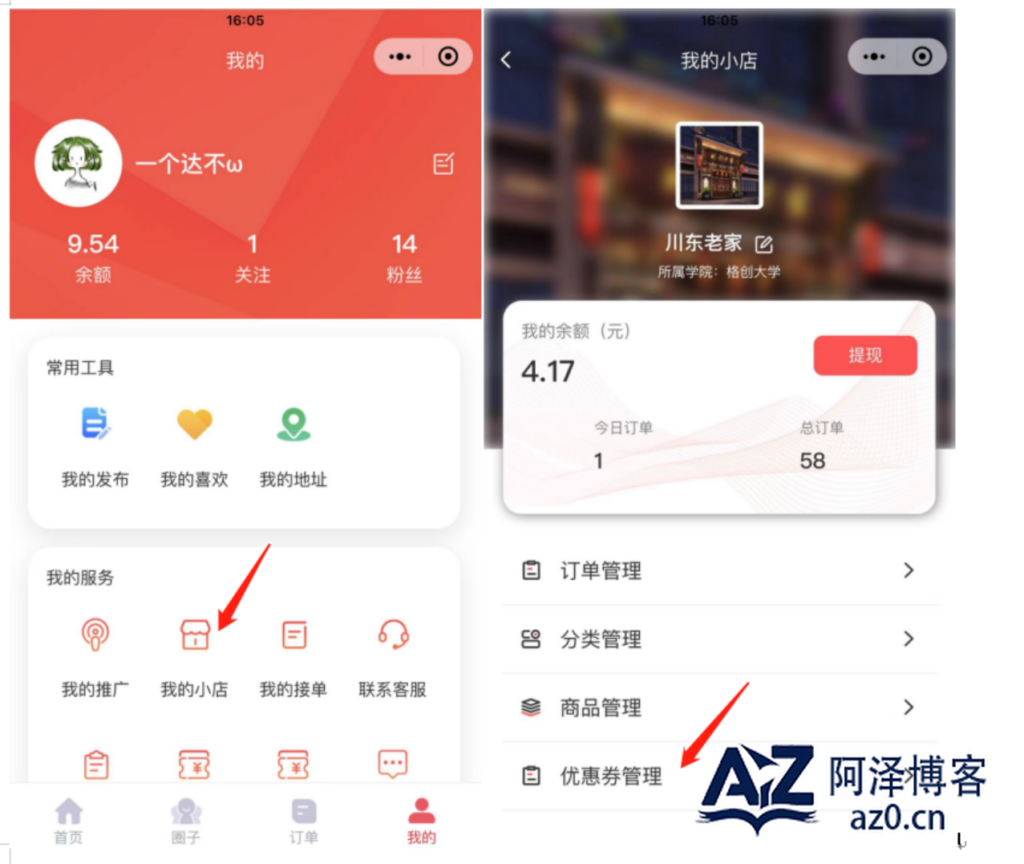
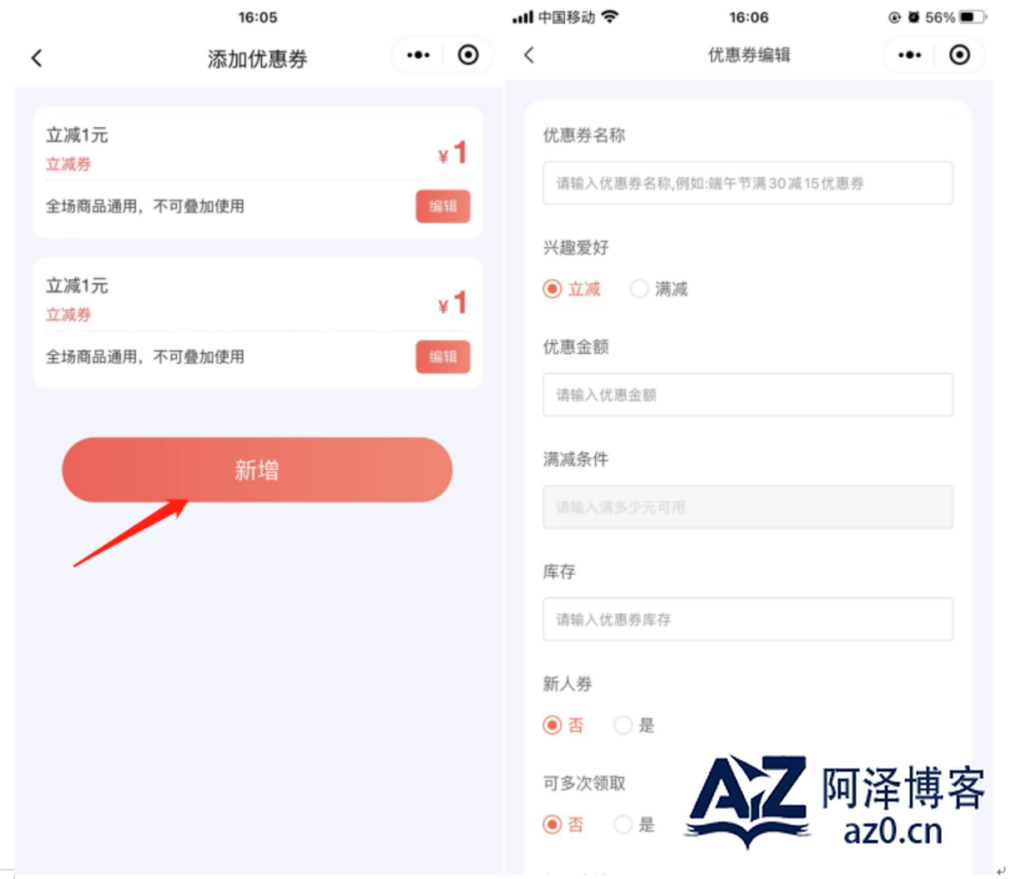
2、优惠券添加之后,进入该商家进行下单时,优惠券就会弹出
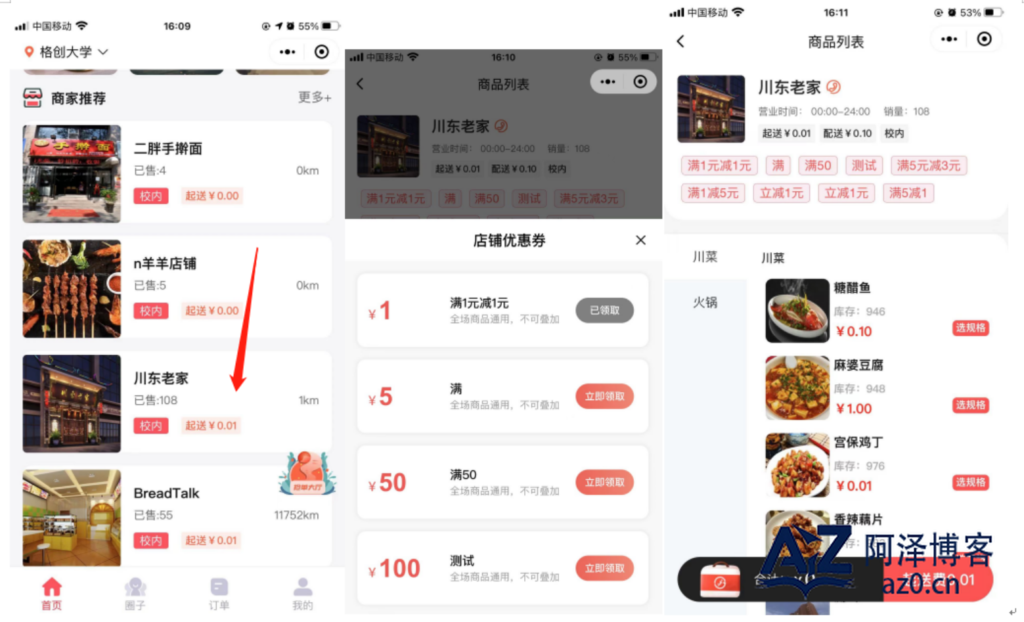
3、优惠券的使用
用户下单时,点击商家进入商家详情页,领取优惠券,选择商品,进入下单页面,然后选择领取的优惠券提交订单
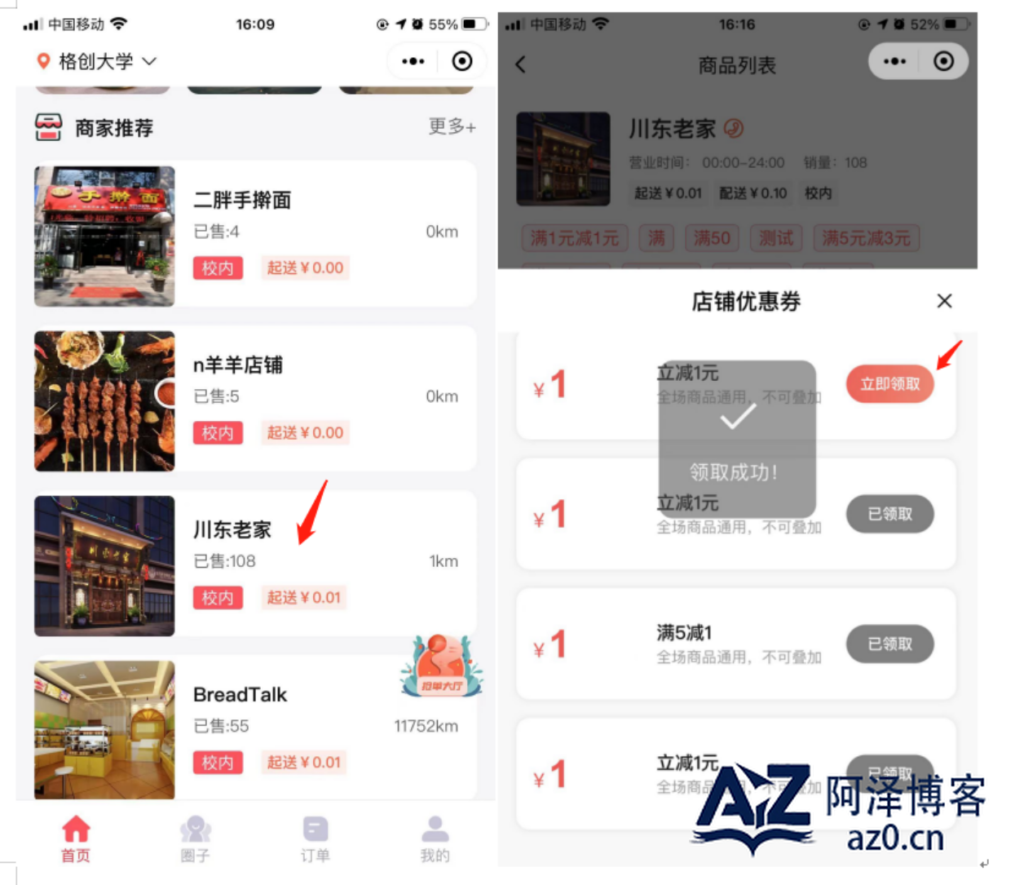
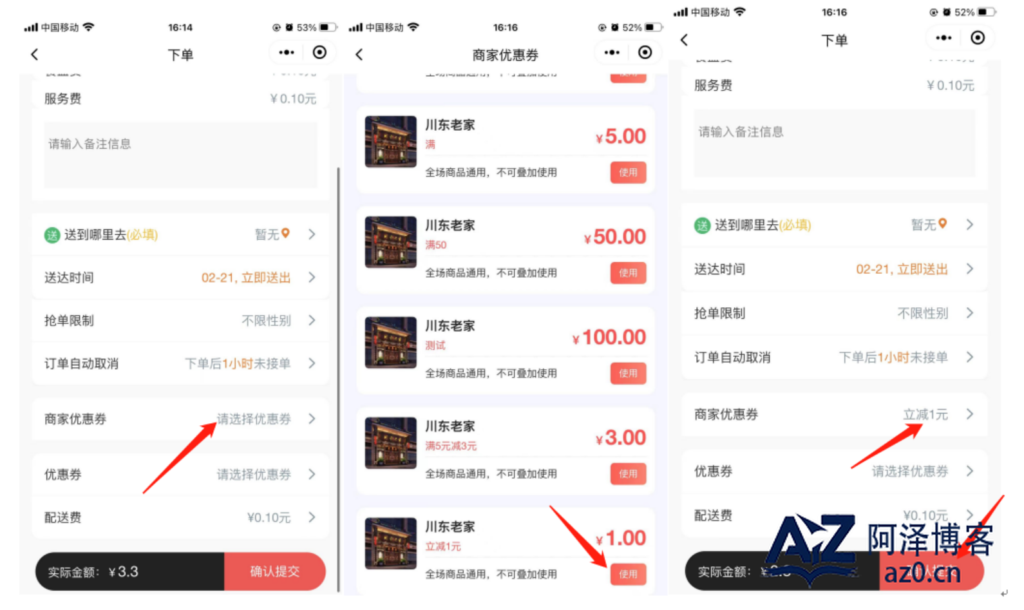
4、领取的商家优惠券可以在【我的】——【商家优惠券】中查看
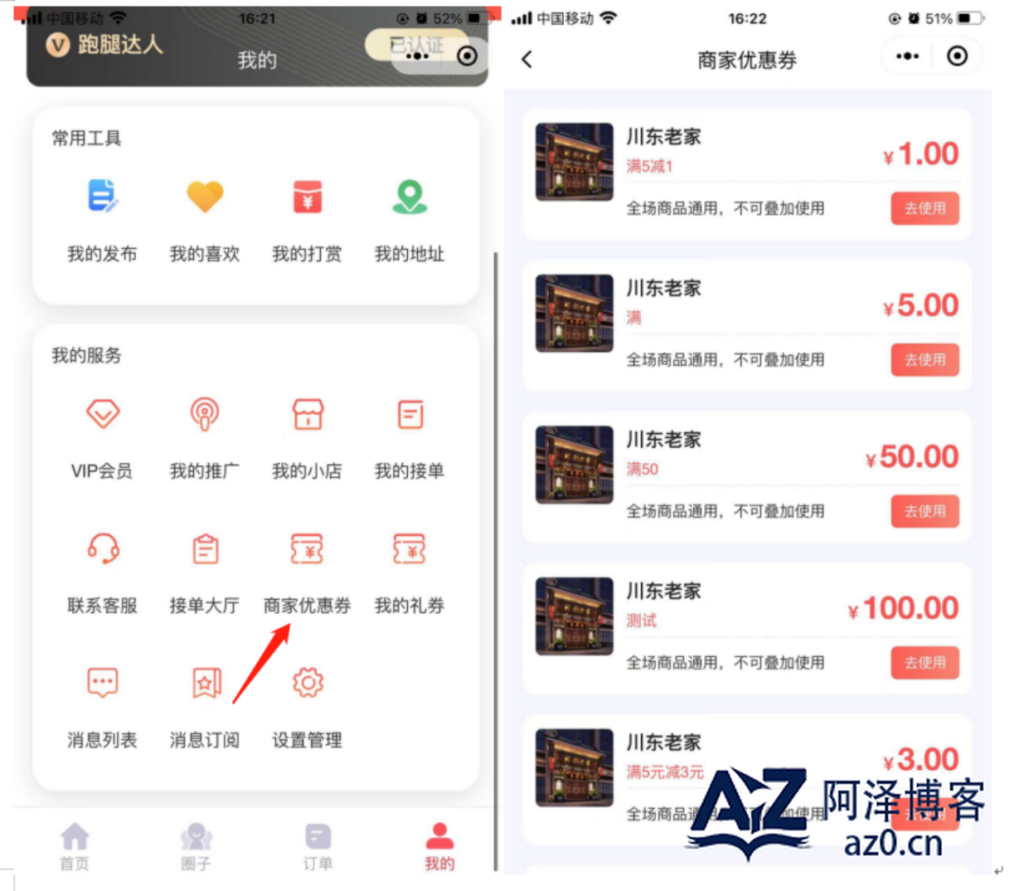
商家优惠券在使用时需要注意以下几点:
1、商家优惠券可以和平台优惠券一起使用;
2、使用商家优惠券时,商家收益的计算:
商家最终收益=(商品费用+打包费+服务费-商家优惠券)* 商家所占的百分比 — 商家承担的跑腿费
商家平台抽成=(商品费用+打包费+服务费-商家优惠券)* 商家平台所占的百分比
商家分校抽成=(商品费用+打包费+服务费-商家优惠券)* 商家分校所占的百分比
商家所占的百分比+商家平台所占的百分比+商家分校所占的百分比=100%
商家添加
后台管理员添加
进入分校后台:http://域名/subschool 首页【商家管理】——【商家管理】——【添加】
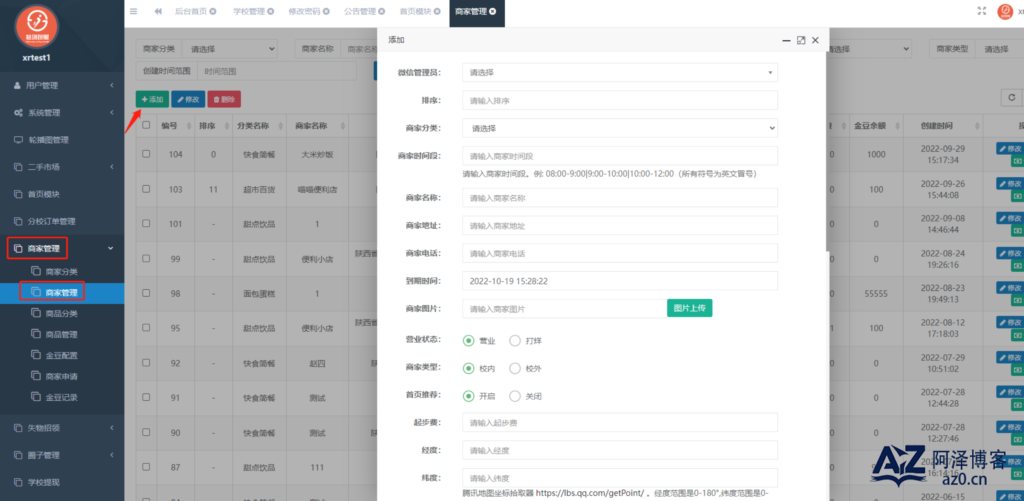
将商家的名称、管理员、商家分类、商家时间段、商家电话等内容进行完善,即可完成商家的添加
商家类型选择校外商家时,除了设置商家时间段以为,还需要设置用户下单时间,用户在小程序端才可以正常下单
在分校后台的【系统配置】——【学校管理】——【点单时间】处进行设置
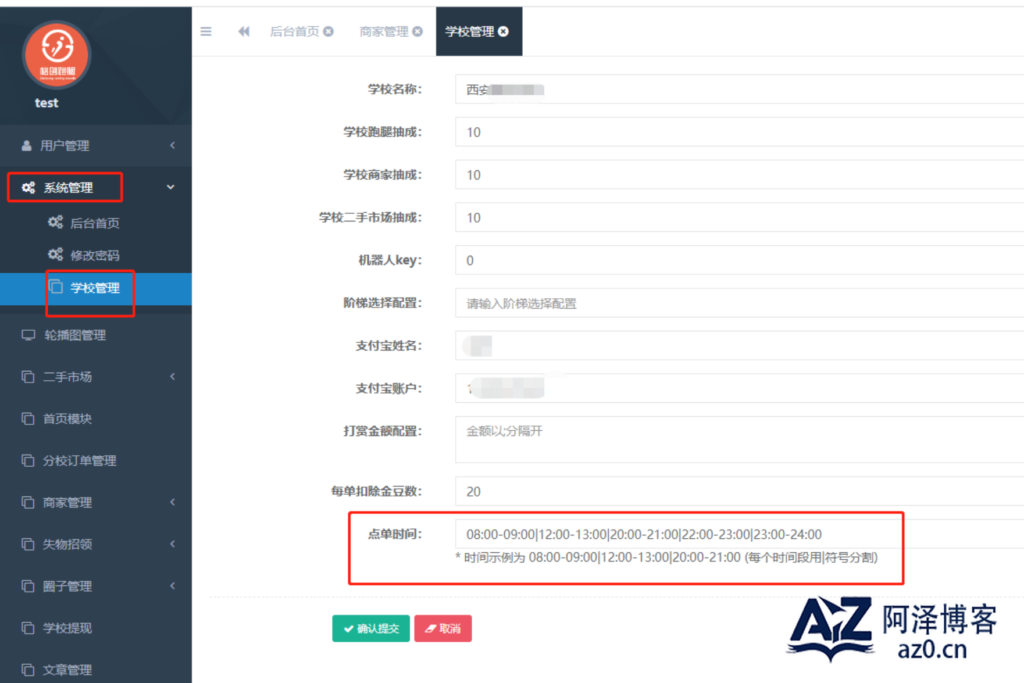
用户前端申请入驻
1、进入小程序前端,点击【我的】——【商家入驻】——填写详细的商家信息后提交审核
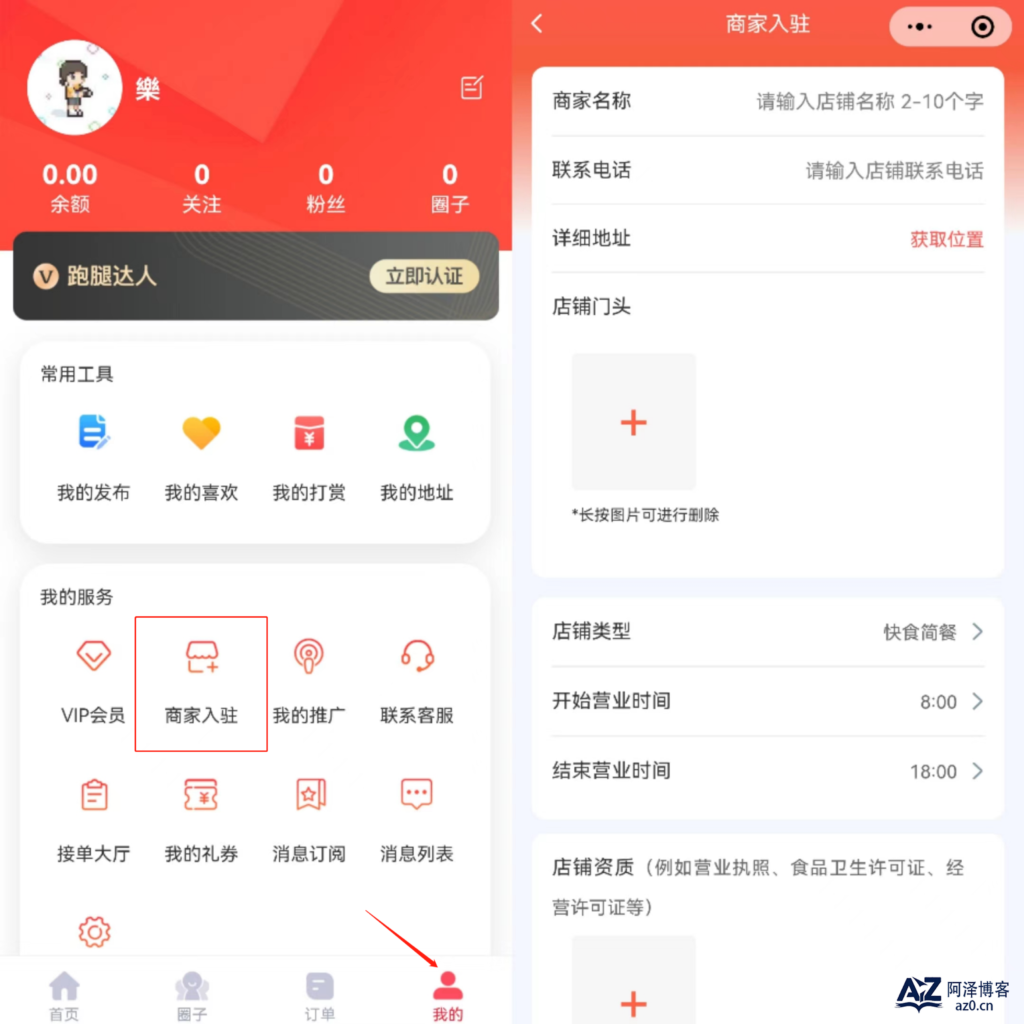
2、小程序管理后台在【商家管理】——【商家申请】选择商家进行【审核】

3、通过之后就会在小程序端的【我的】页面显示【我的小店】
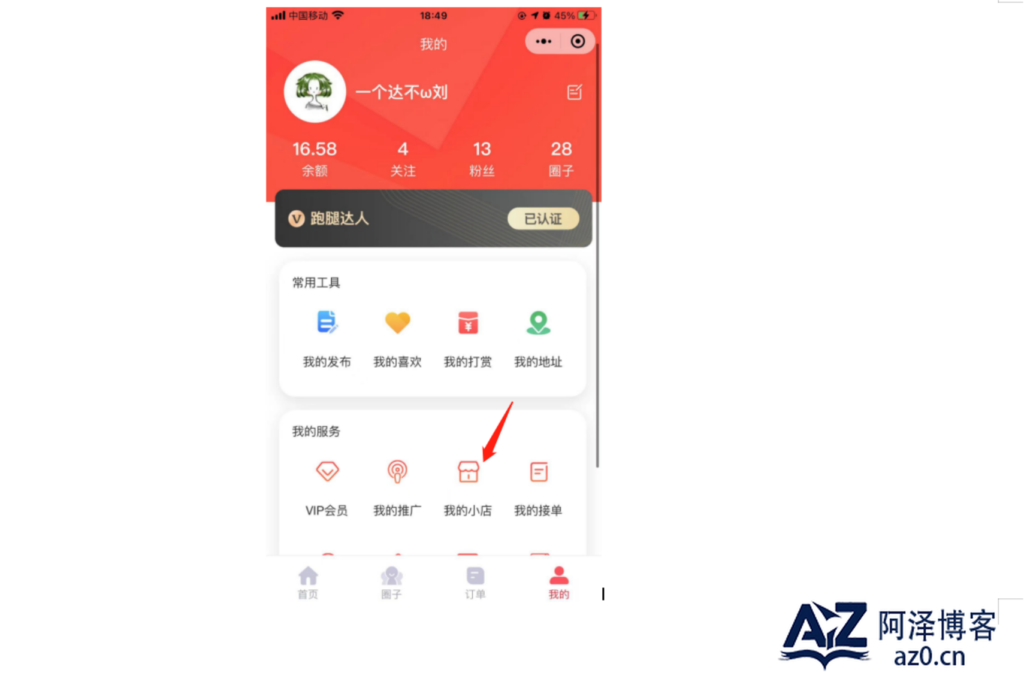
商家配送方式选择
商家自行配送流程
商家自行配送:
在小程序端——我的小店——店铺编辑——配送方式——选择自行配送
选择商家自行配送之前,需要店铺管理员骑手认证成为骑手
注:骑手垫付需要关闭。
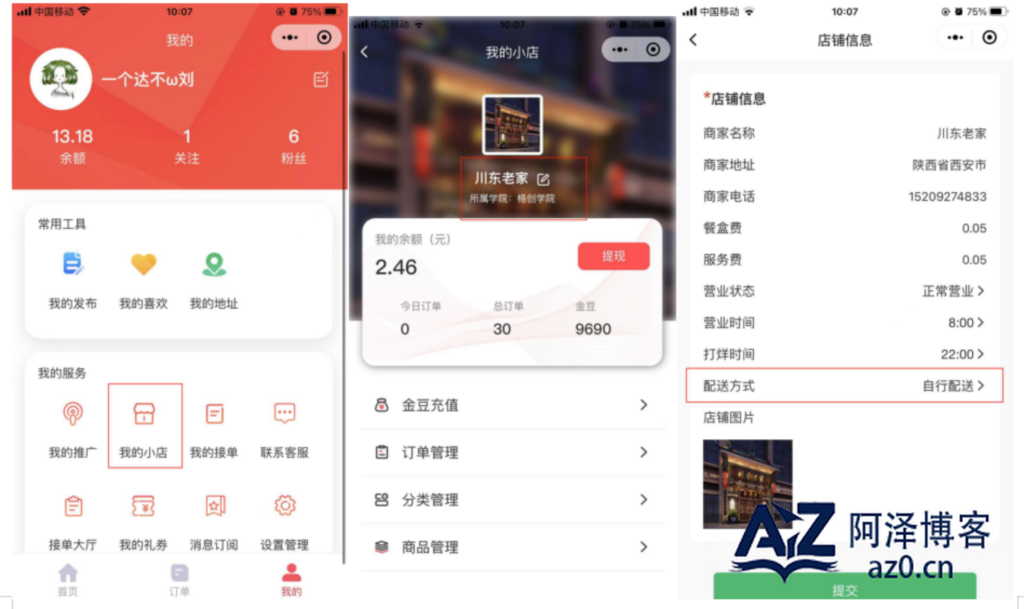
3、用户下单完成后收到订阅消息、公众号模板消息通知:下单成功通知
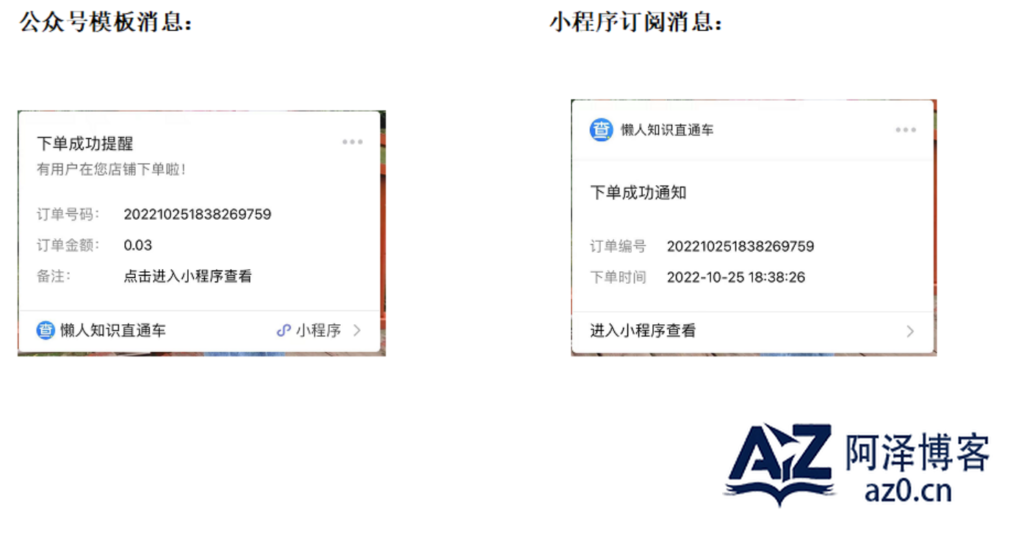
4、骑手收到订阅消息通知,公众号收到模板消息
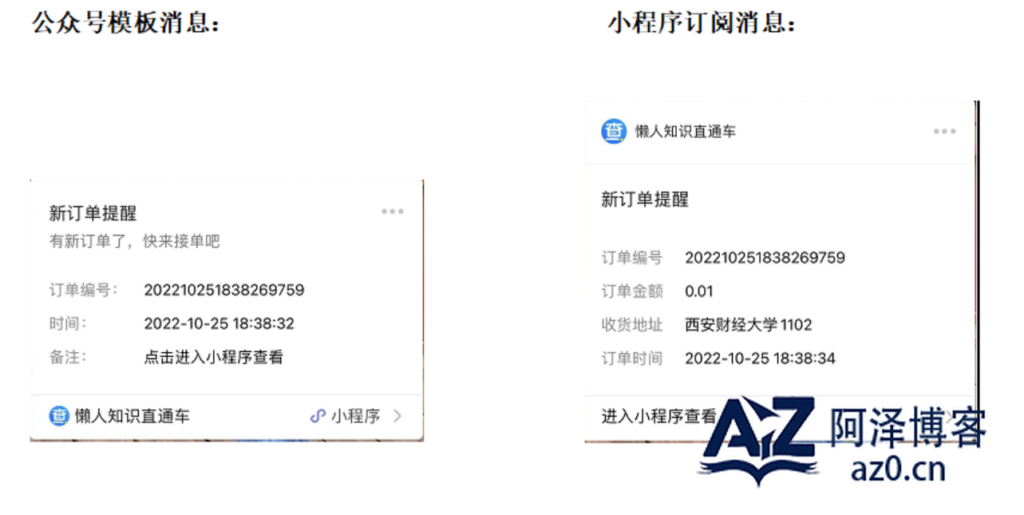
5、商品订单直接到店铺管理员的小程序端——我的接单中可以查看到

6、 商家会收到:下单成功通知
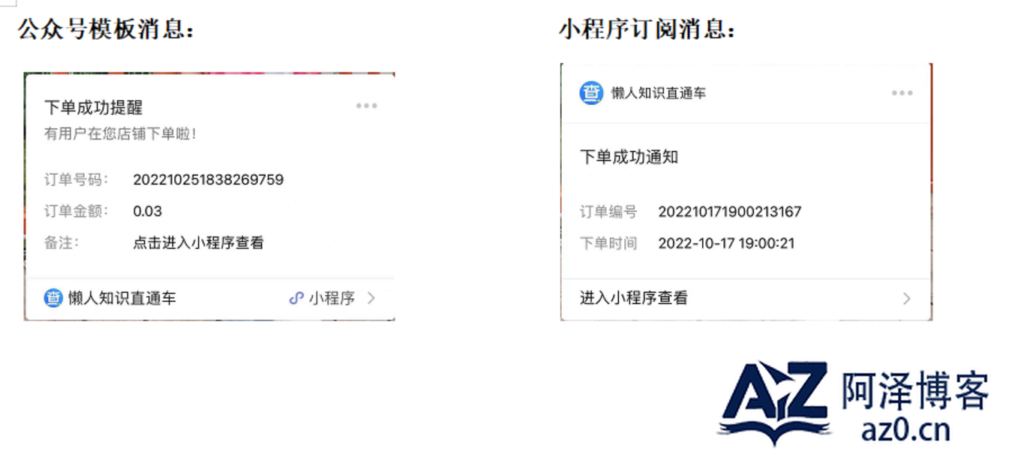
7、骑手取到货之前,用户都是可以取消订单的,取消订单的话会给骑手进行通知
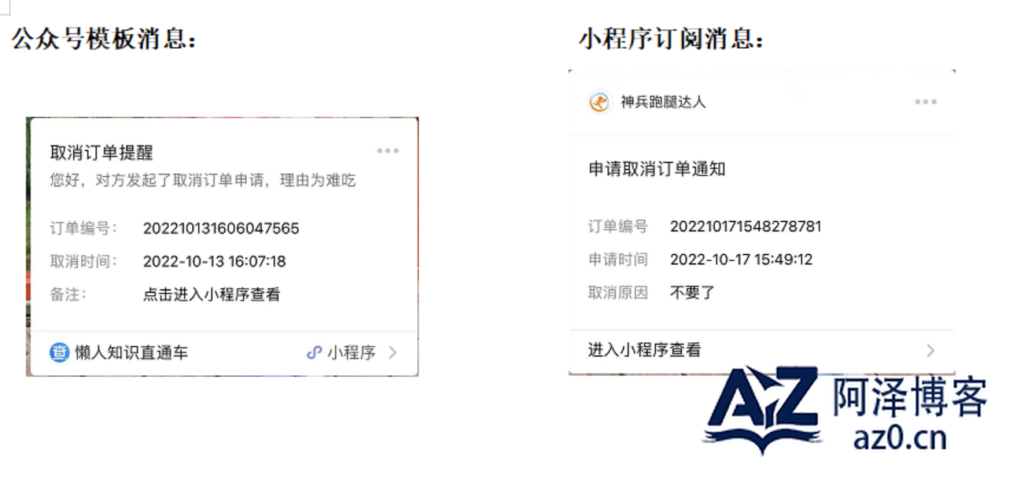
8、骑手接单之后进行取货、送货,订单状态从【待取货】变为【待送达】
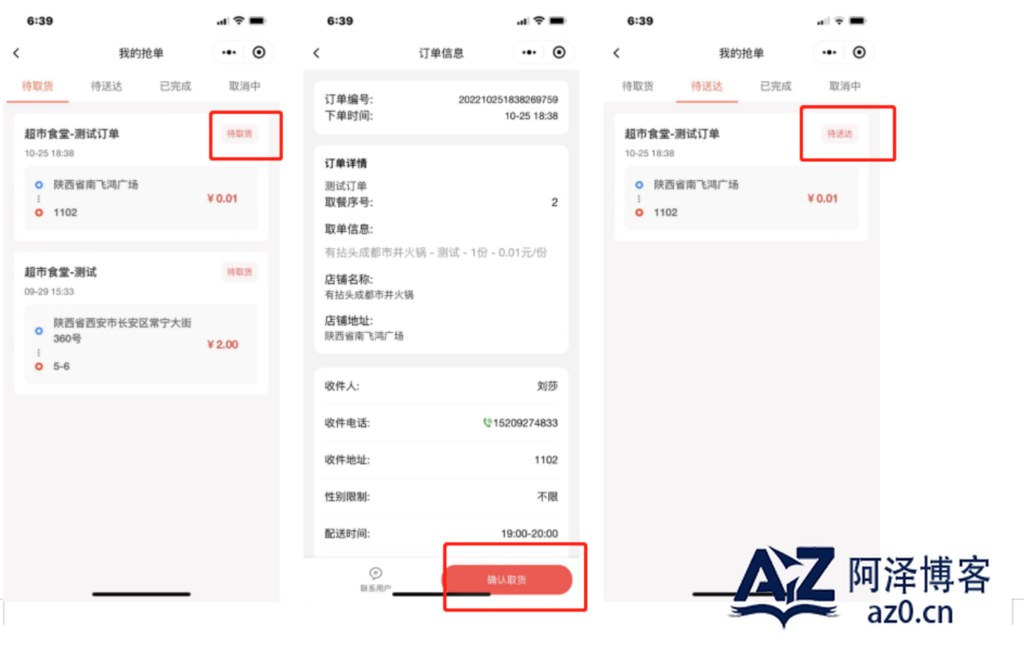
9、骑手送到用户手里,点击订单详情,上传凭证信息提交
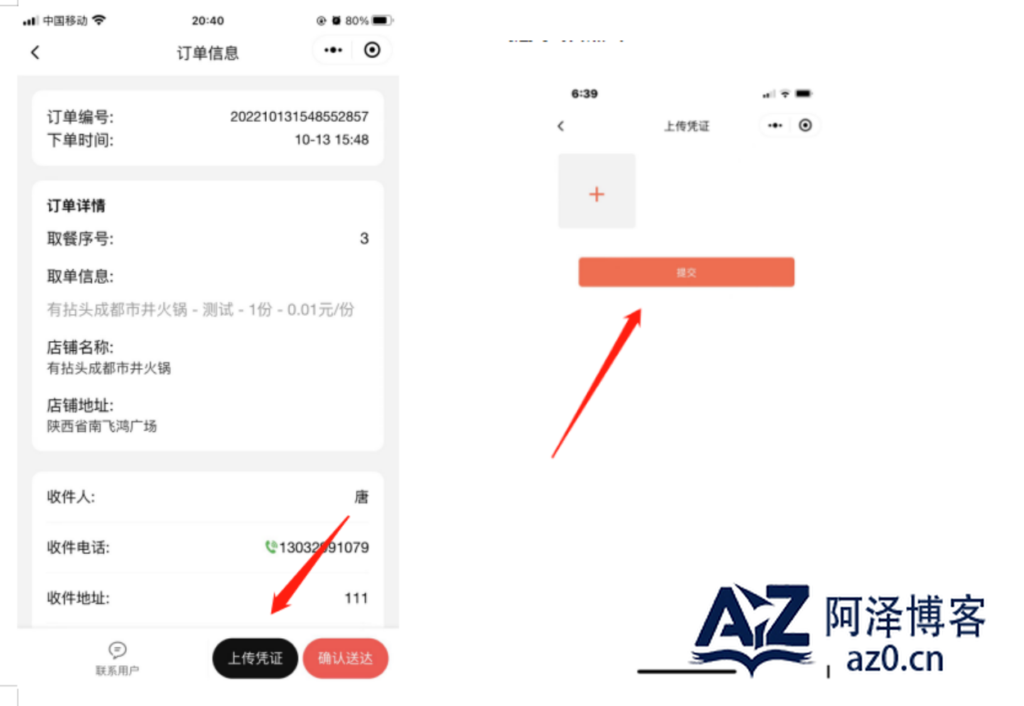
或者骑手点击【确认完成】按钮,完成送达

订单状态变为【已送达】
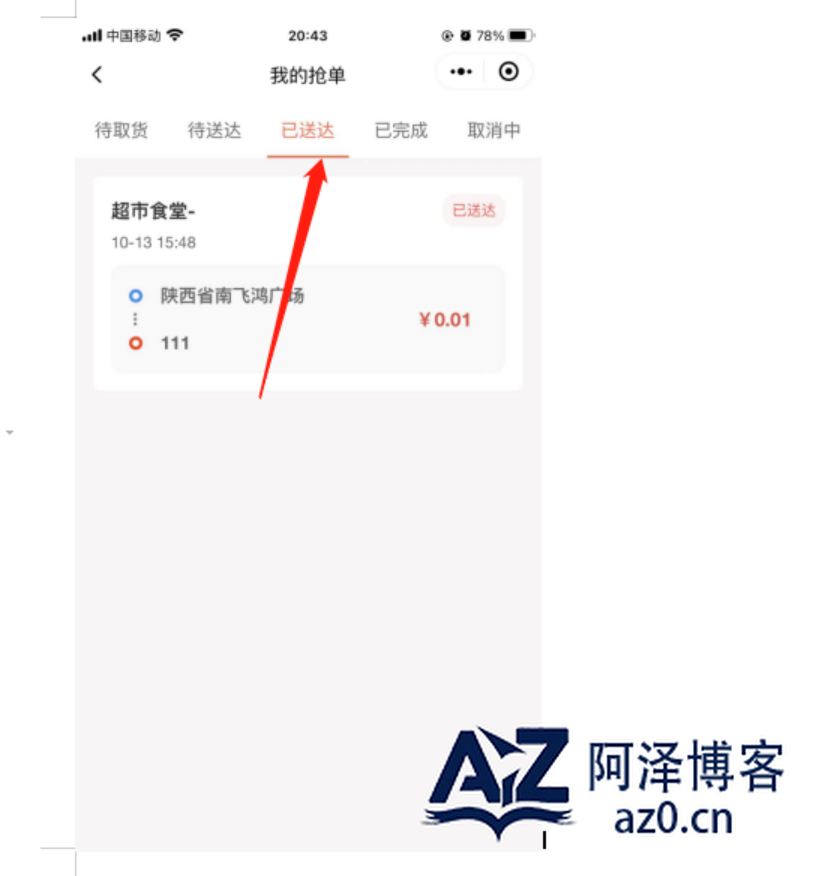
10、用户点击订单详情,确认完成,如果用户不点击,配置了订阅消息的话,24小时后订单会自动确认完成
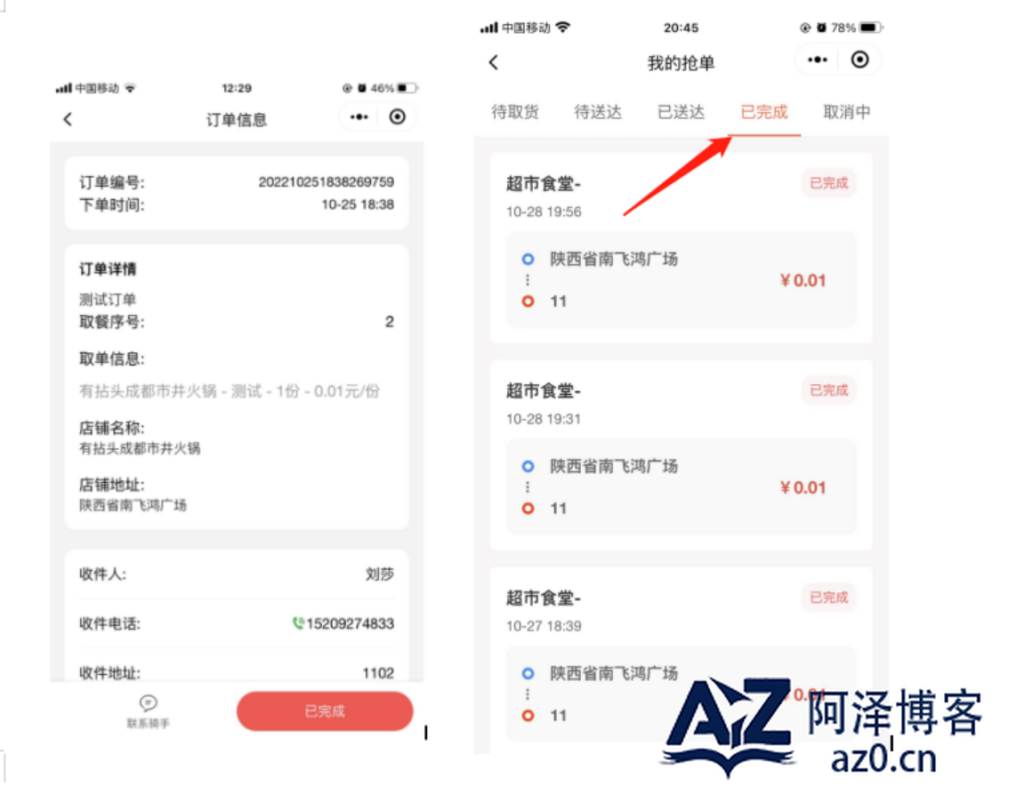
商家自主配送相当于:商家是跑腿人员+商家
跑腿费抽成到跑腿余额处
商家的钱到【我的小店】中的【我的余额】中
平台和分校的跑腿抽成、商家抽成和之前一样不变
商家骑手配送流程
1、商家在小程序端的【我的】——【我的小店】——编辑——【配送方式】——【骑手配送】
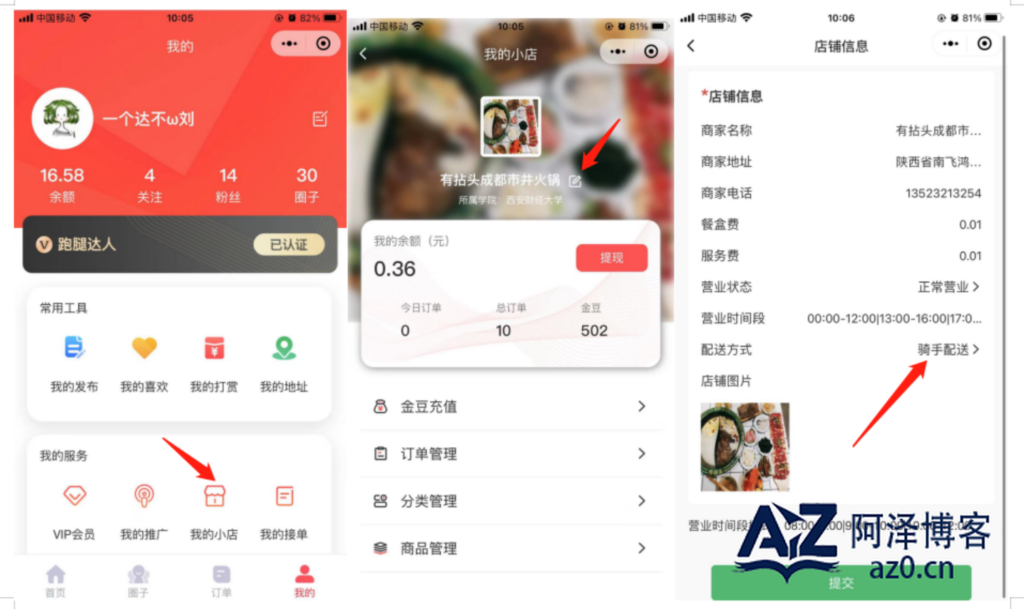
2、用户在小程序端【食堂超市】下单,订单会出现在小程序【订单】页面中
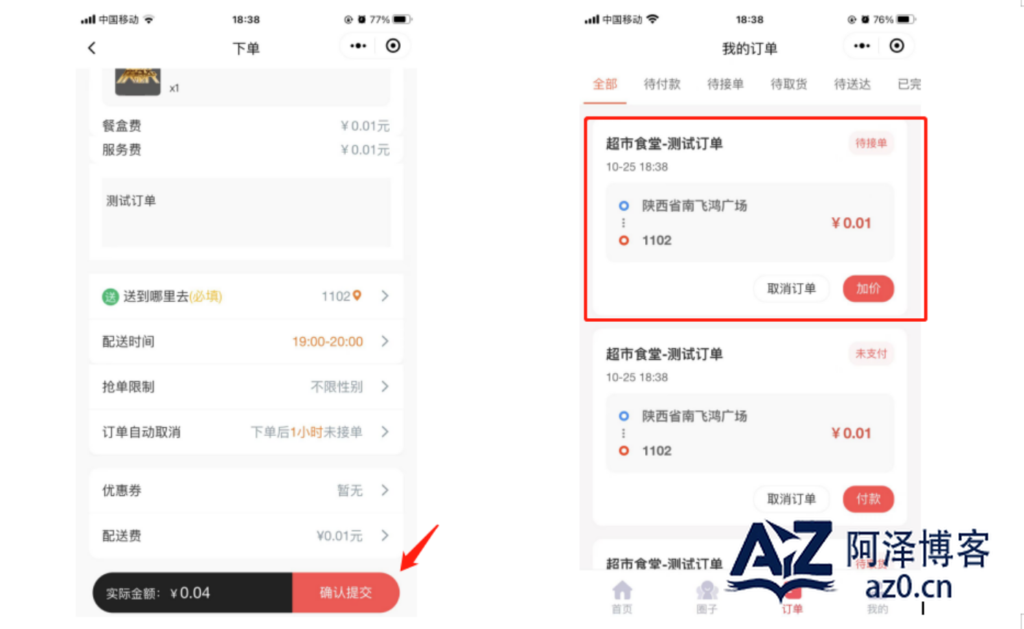
3、用户下单完成后收到订阅消息、公众号模板消息通知:下单成功通知
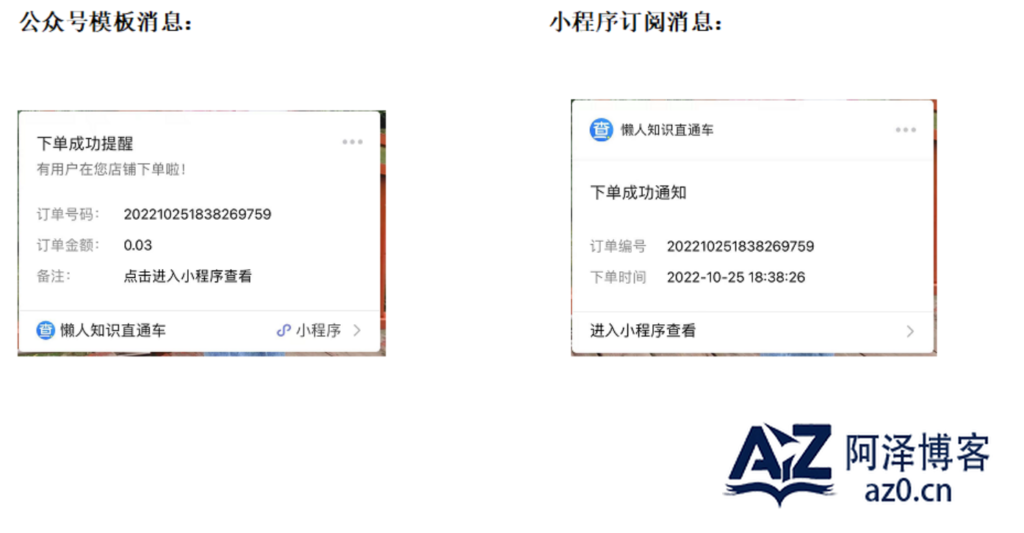
4、骑手收到订阅消息通知,公众号收到模板消息
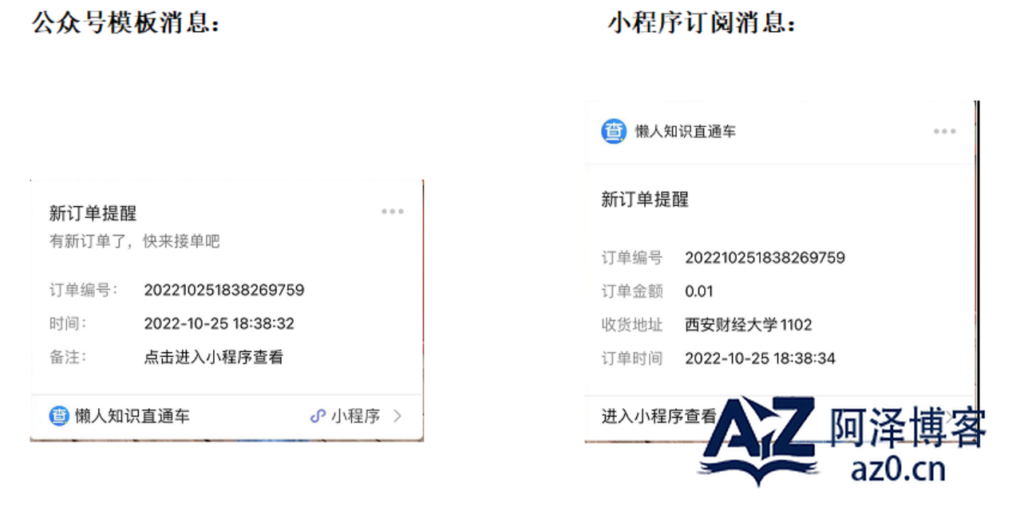
5、骑手进入小程序端的【我的】页面——【抢单大厅】,进行抢单、接单
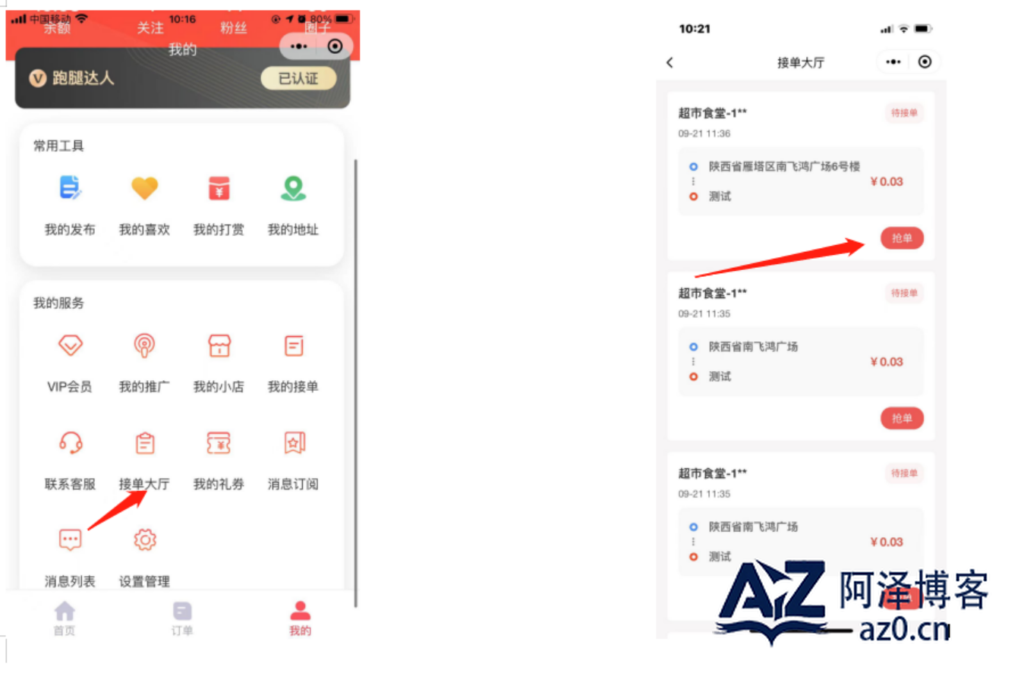
6、骑手抢单之后,用户会收到订阅消息和公众号模板消息推送:抢单提醒和接单提醒
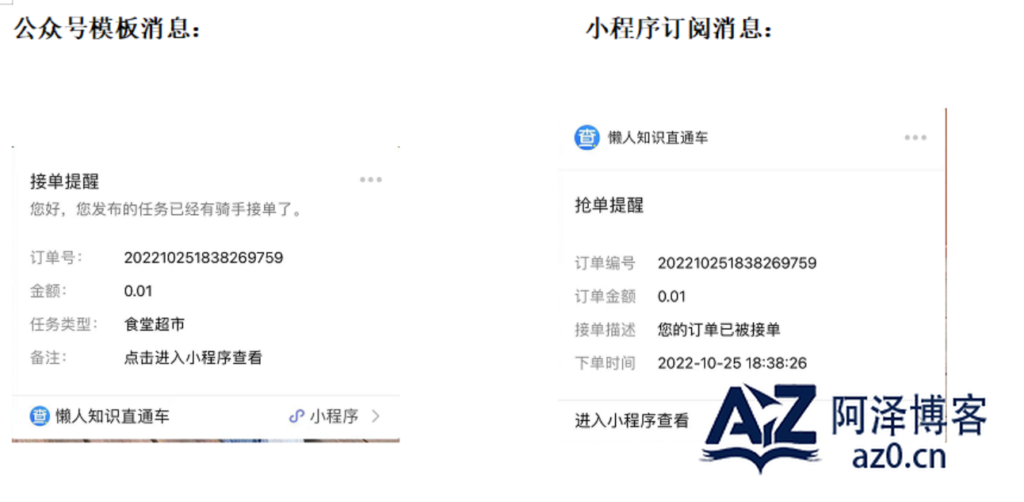
商家会收到:下单成功通知
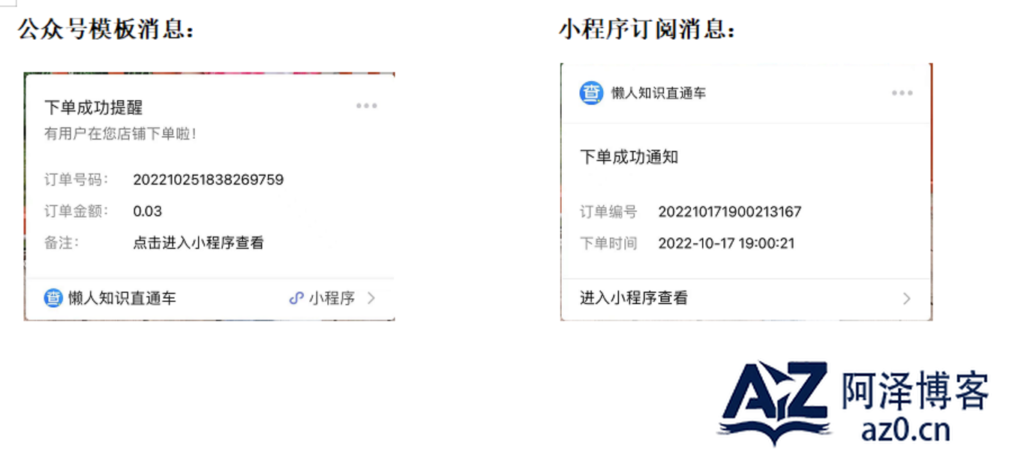
7、骑手取到货之前,用户都是可以取消订单的,取消订单的话会给骑手进行通知
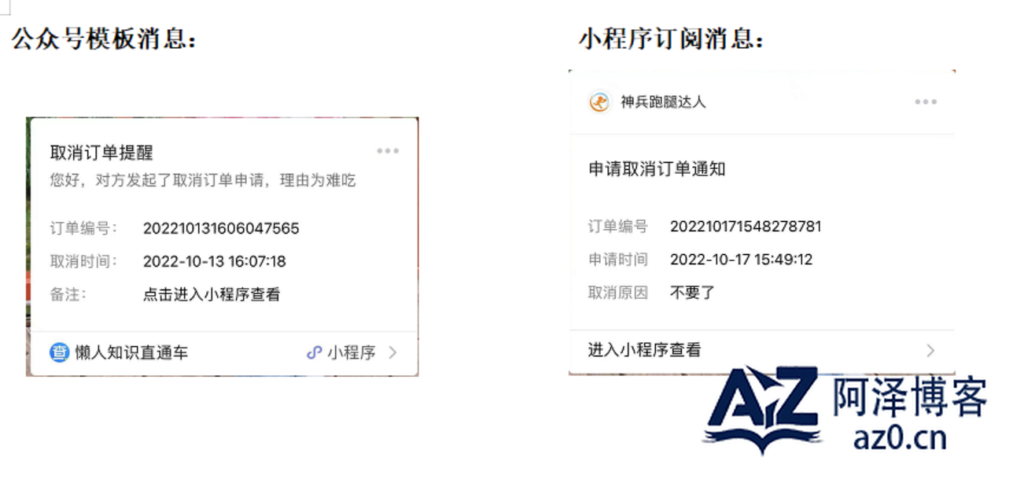
8、骑手接单之后进行取货、送货,订单状态从【待取货】变为【待送达】
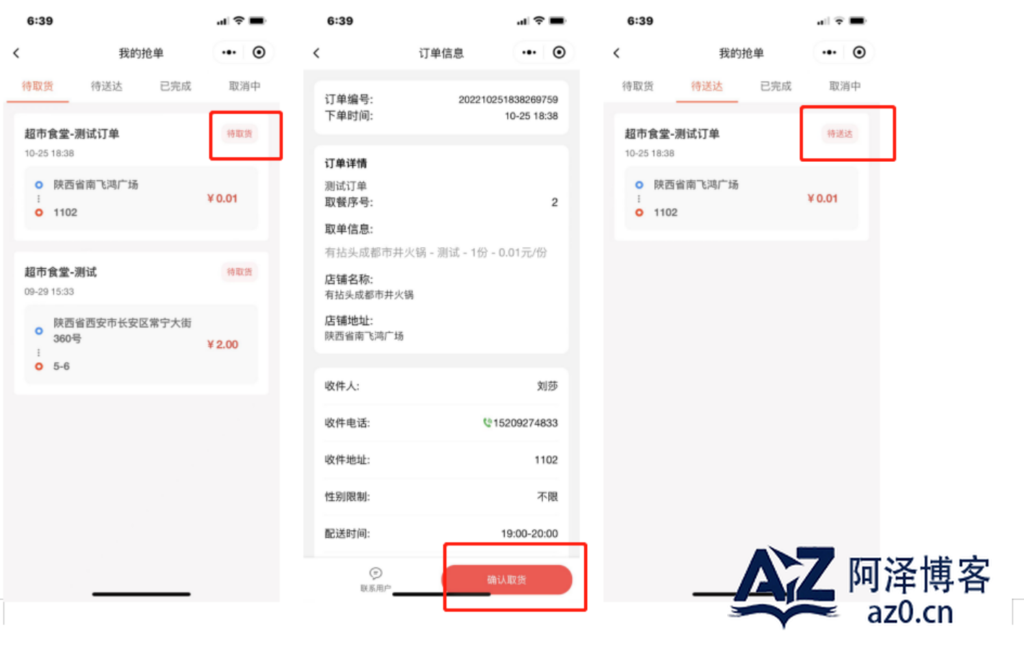
9、骑手送到用户手里,点击订单详情,上传凭证信息提交
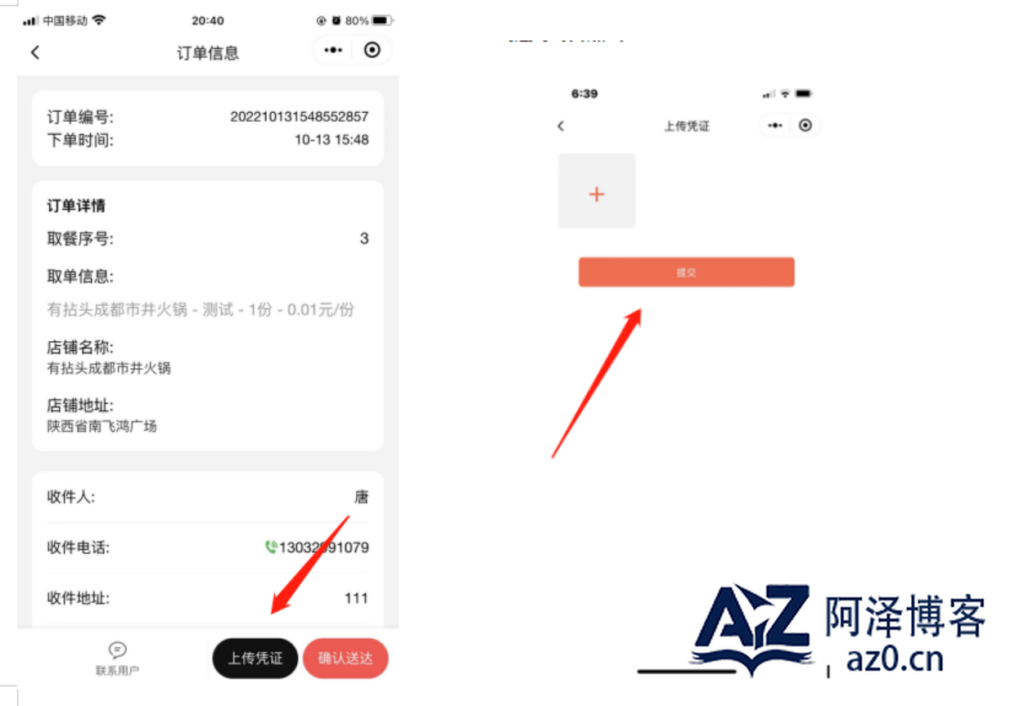
或者骑手点击【确认完成】按钮,完成送达
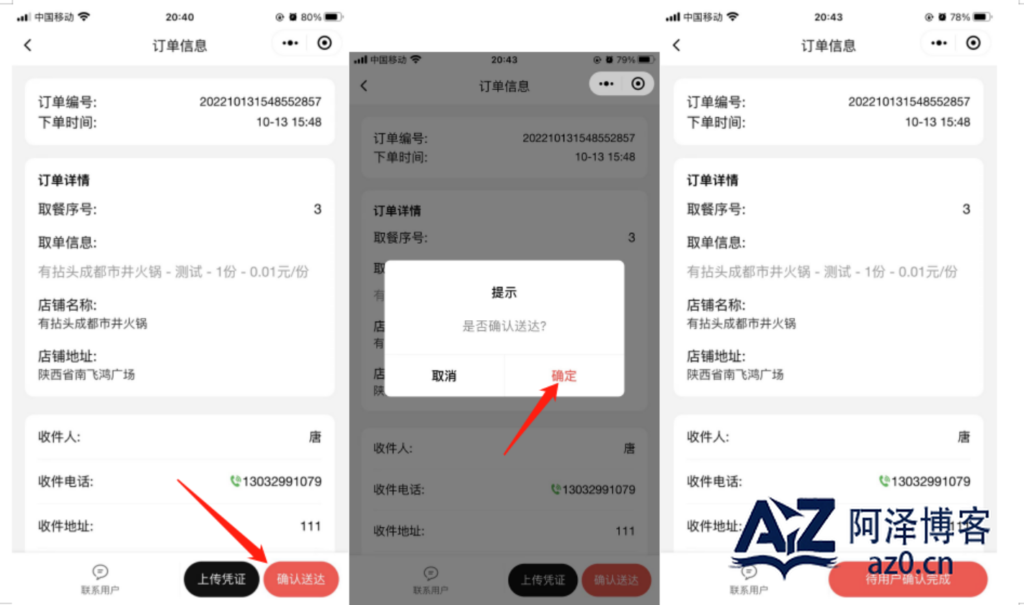
订单状态变为【已送达】
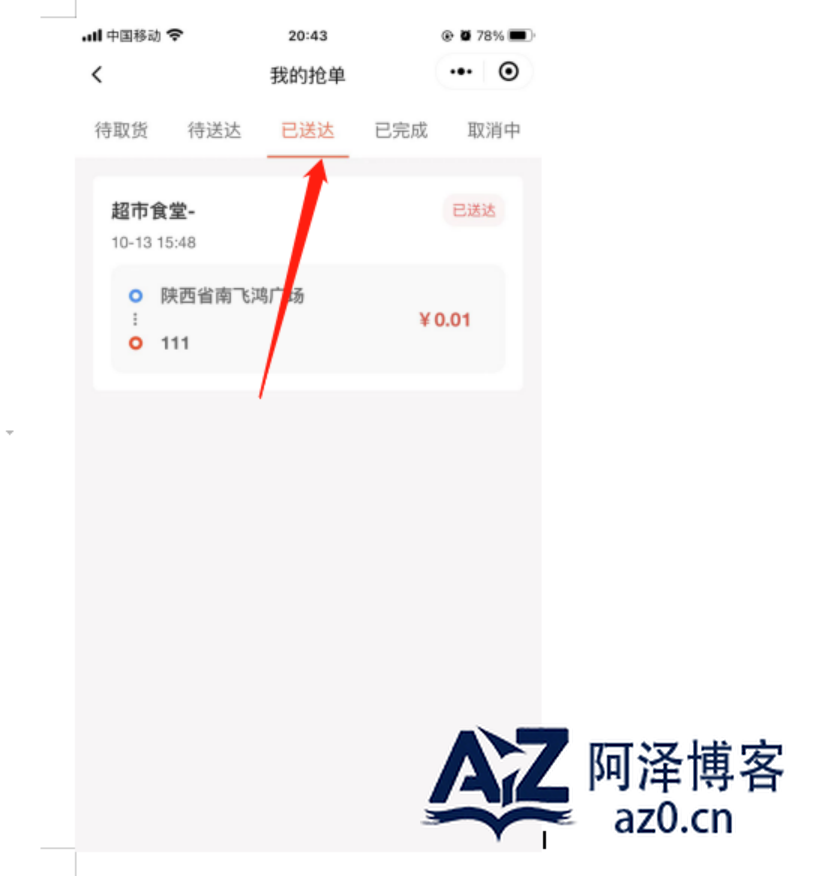
10、用户点击订单详情,确认完成,如果用户不点击,配置了订阅消息的话,24小时后订单会自动确认完成
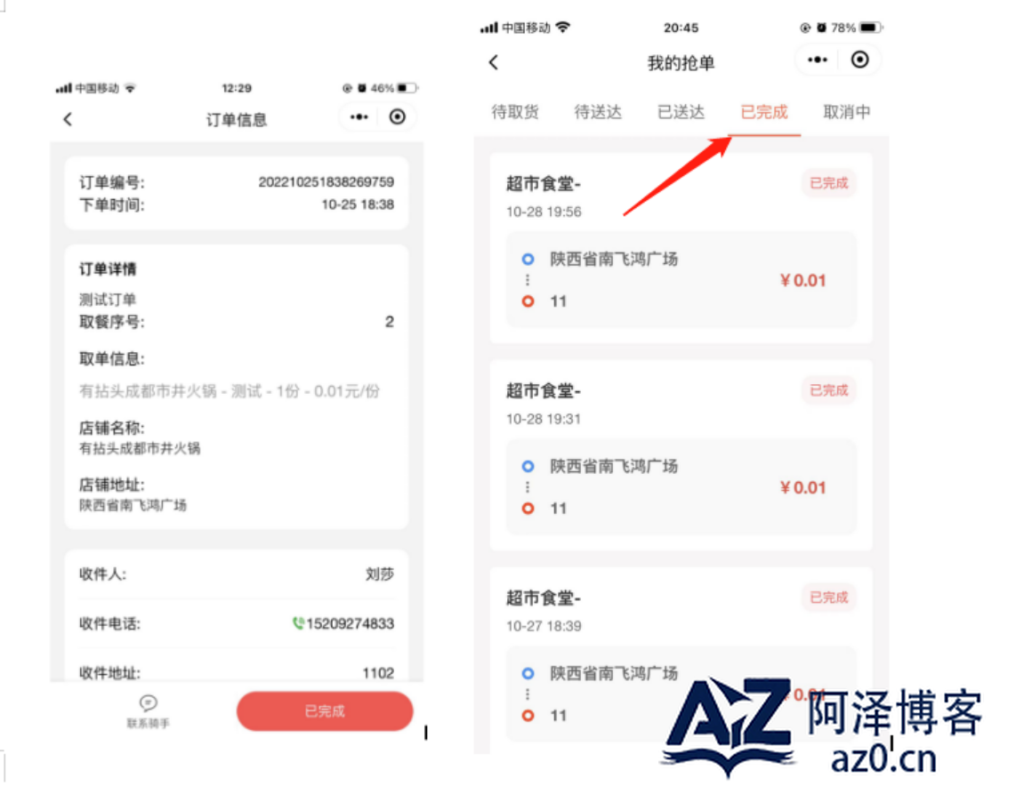
商家商品分类添加
后台添加
进入分校后台,点击【商家管理】——【商品分类】——【添加】
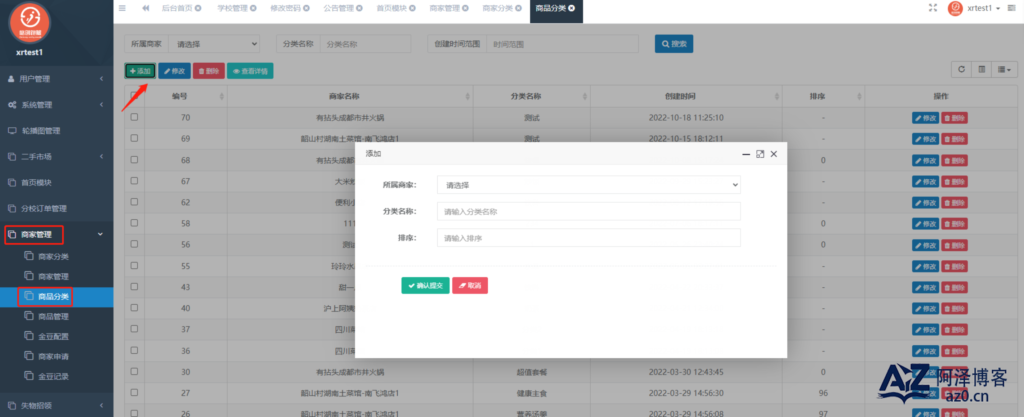
输入分类名称、所属商家、排序即可完成商品分类的添加
注:排序越大越靠前
前端添加
1、点击小程序端——【我的】页面——【我的小店】
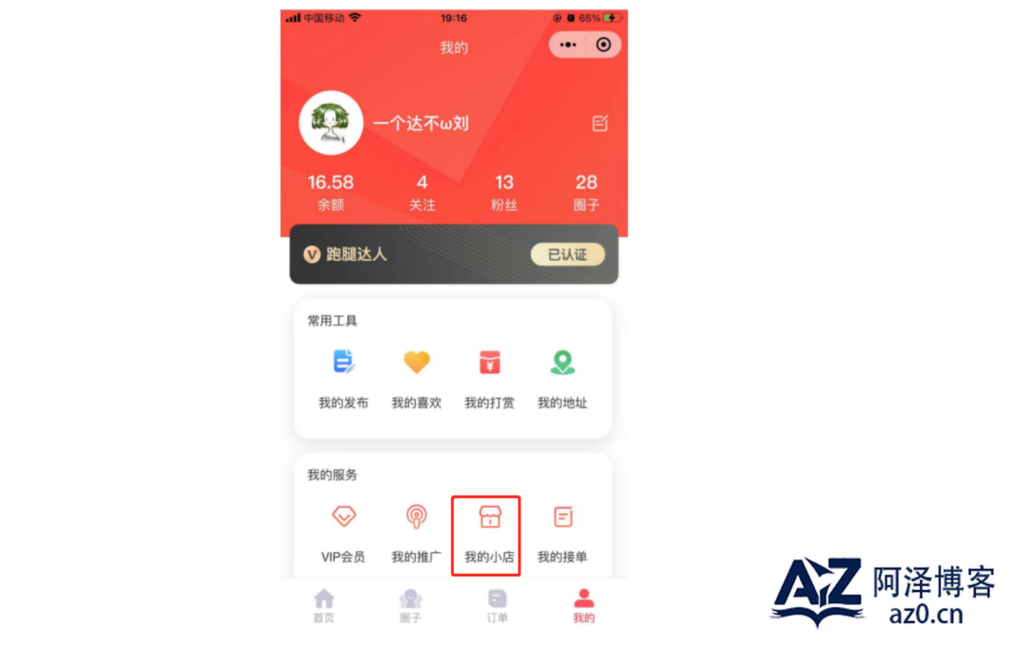
2、点击【分类管理】
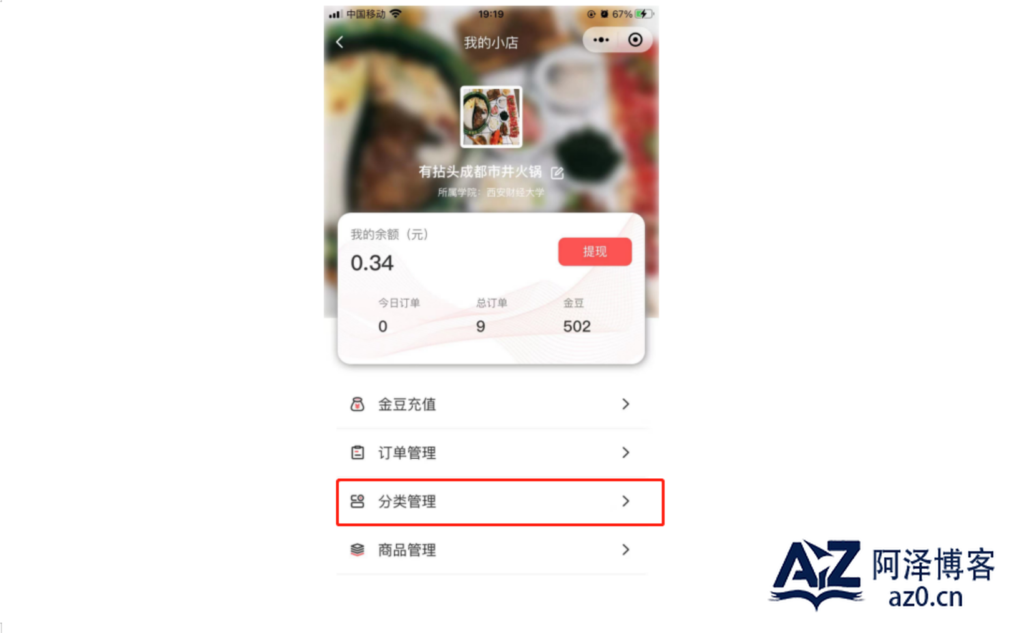
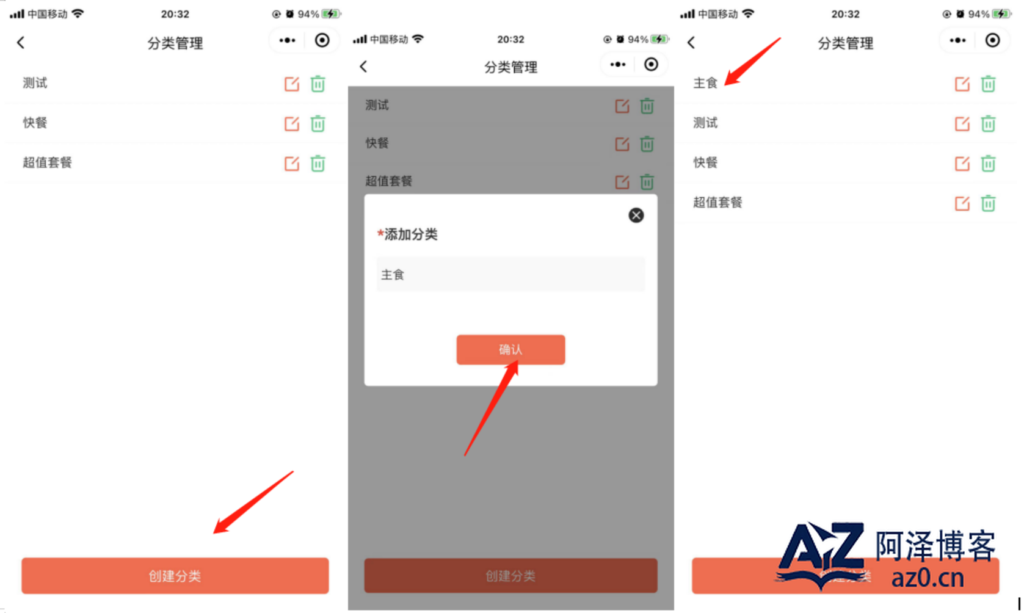
商家商品添加
后台添加
进入分校后台,点击【商家管理】——【商品管理】——【添加】
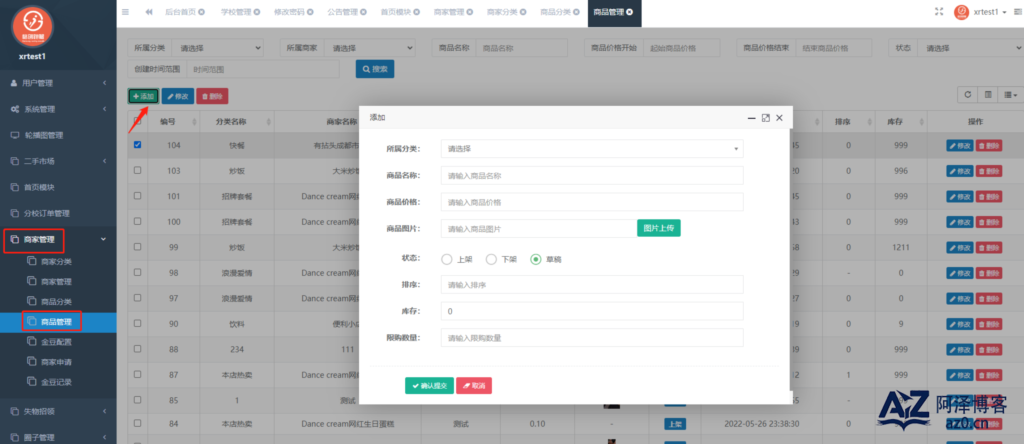
将所属分类、商品名称、商品价格、商品图片、状态、排序、库存、限购数量等内容添加上即可完成商品的添加
排序:序号越大越靠前;
限购数量:是指一个用户最多买几件该商品
前端添加
1、点击小程序端——【我的】页面——【我的小店】
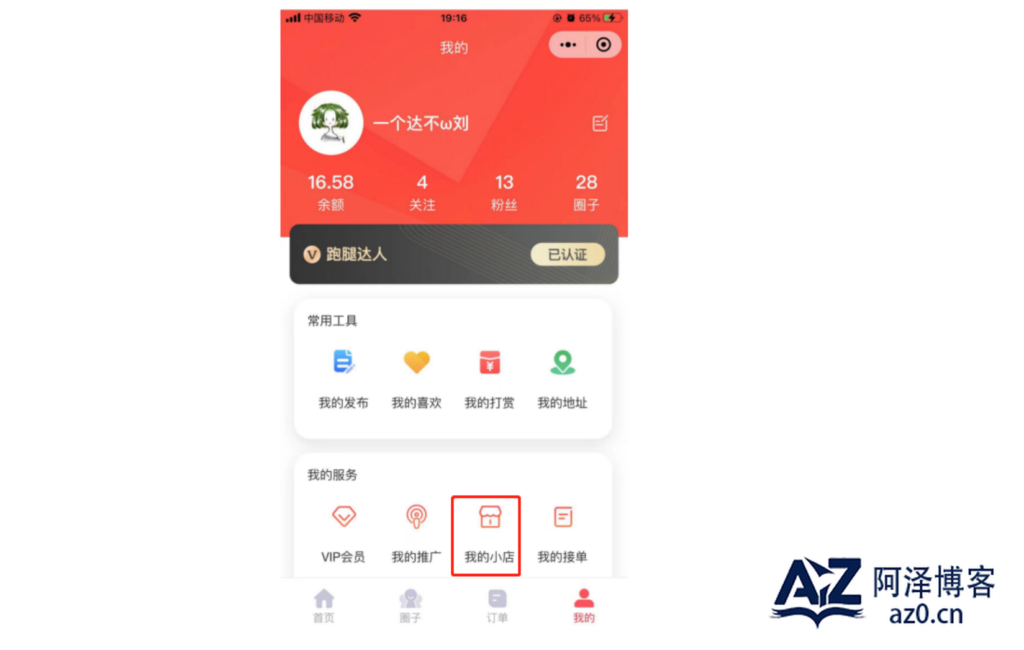
2、选择【商品管理】
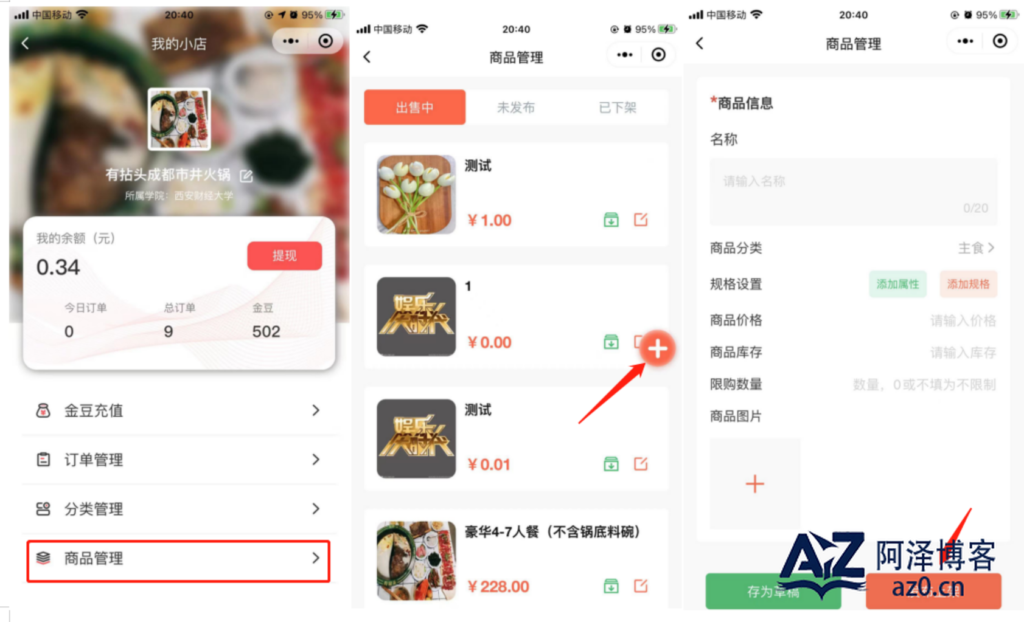
3、即可完成商品的添加
金豆配置
金豆使用流程
商家金豆充值扣除操作流程
商家金豆功能场景描述: 商家充值金豆:主要用于商家在平台接单和商家展示;商家购买金豆数量,则可在平台对应接单增加收入;商家金豆不足,则平台自动下架商家不给予展示;
1、学校商家每单扣除金豆数和商家预警阈值设置
每单扣除金豆数:主要用户在商家下单每次扣除金豆数量;
商家预警阈值:主要是商家金豆数到达预警值,则给商家充值金豆提醒;(
配置流程:打开总后台—-学校管理:配置每单扣除金豆数和商家预警阈值;如下图所示:
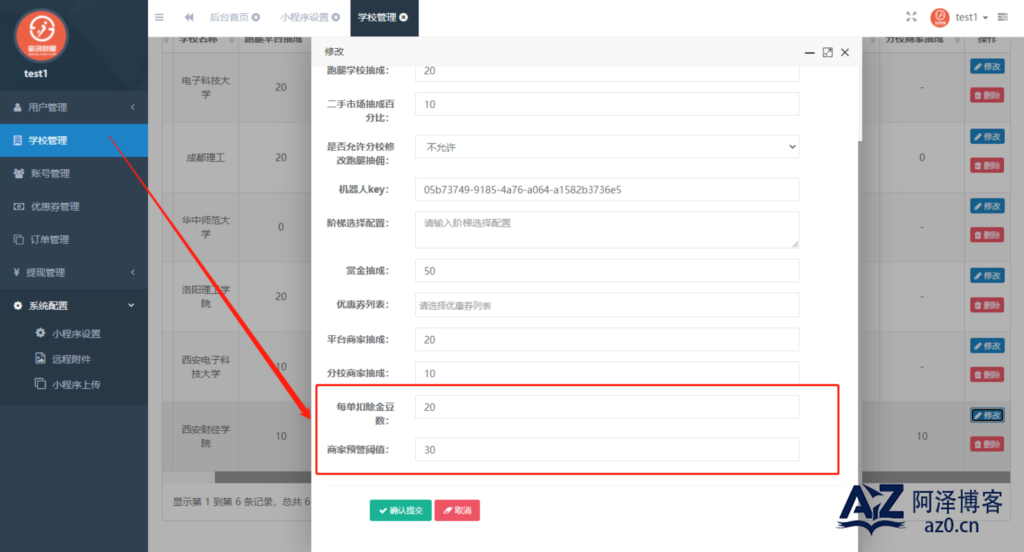
2、金豆充值配置
金豆配置:主要用于商家小店,金豆充值套餐;
配置流程: 打开分校后台—-商家管理—金豆配置:可添加金豆数和金额;如下图所示:
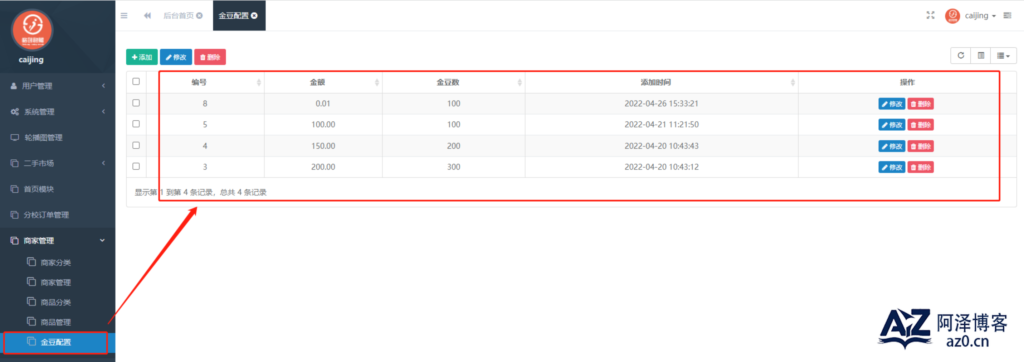
前端展示:
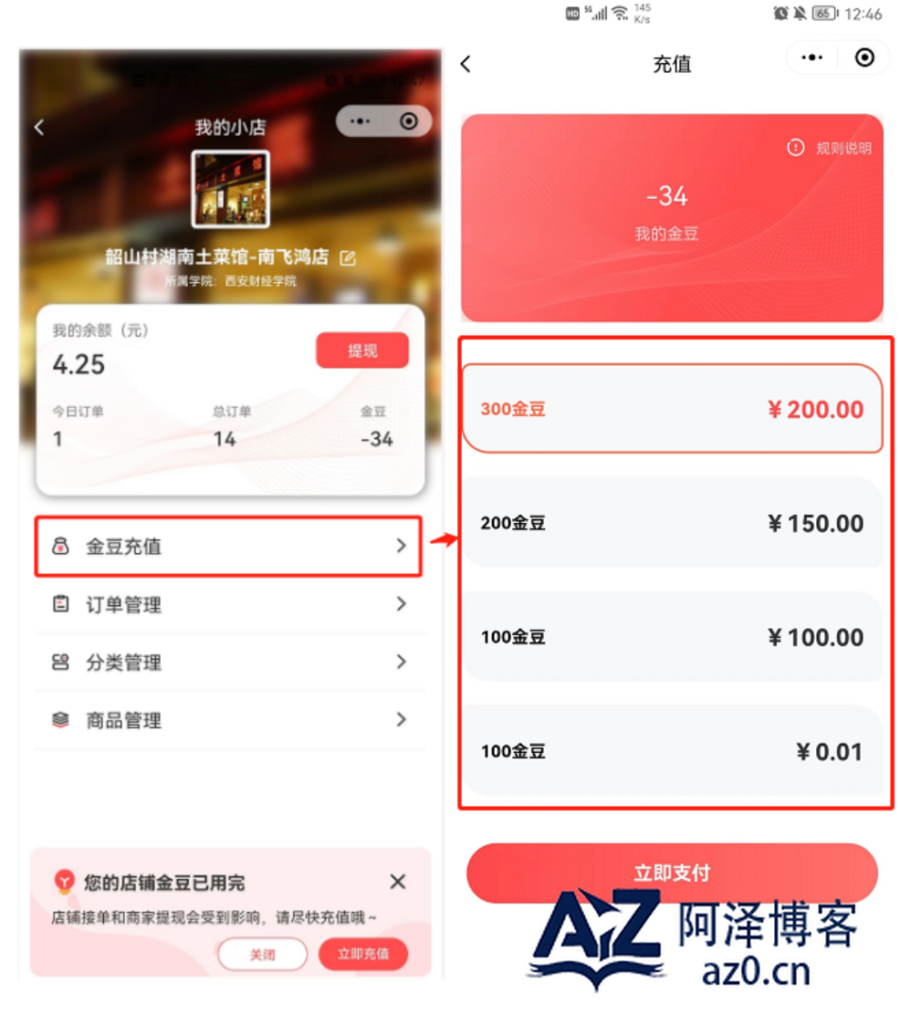
3、预警阈值提醒
01、到达预警阈值提示:
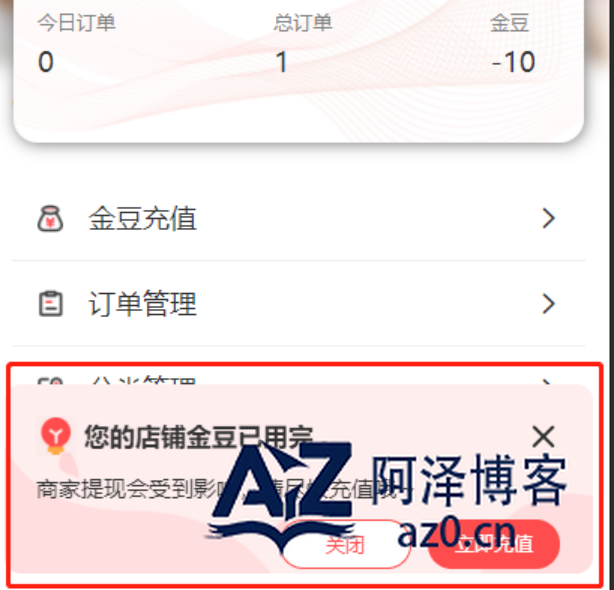
02、金豆不足提醒提示:
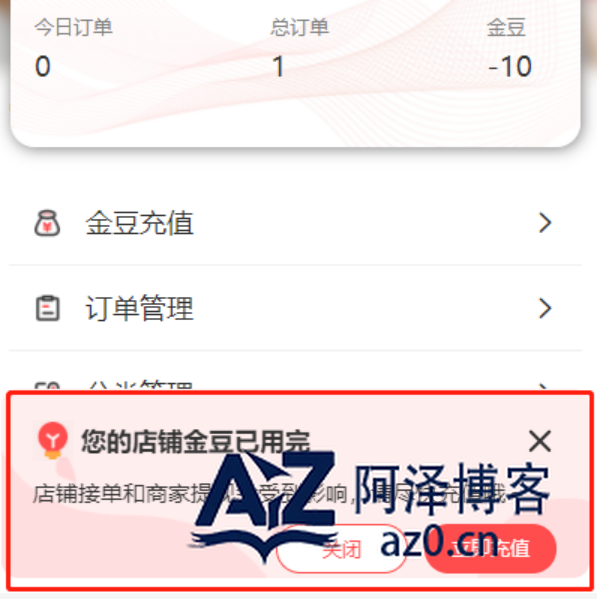
4、金豆扣除负数
例如:商家金豆只剩下5时,多人同时下单或者用户下1单时扣除金豆15超过5时,允许用户下单。只不过完成订单后,商家金豆数会扣除负数;(处理原因:不会造成商家丢单)
商家金豆扣除负数后,则平台隐藏商家展示,商家不能继续接单。
商家收入提现时,一直不充值金豆则不能提现;
5、商家金豆充值
① 商家自行前端,我的小店充值金豆;
② 平台分校后台可直接给商家自动充值金豆;
6、商家金豆充值协议在小程序管理后台——【系统配置】——【小程序设置】——【图文设置】中进行添加
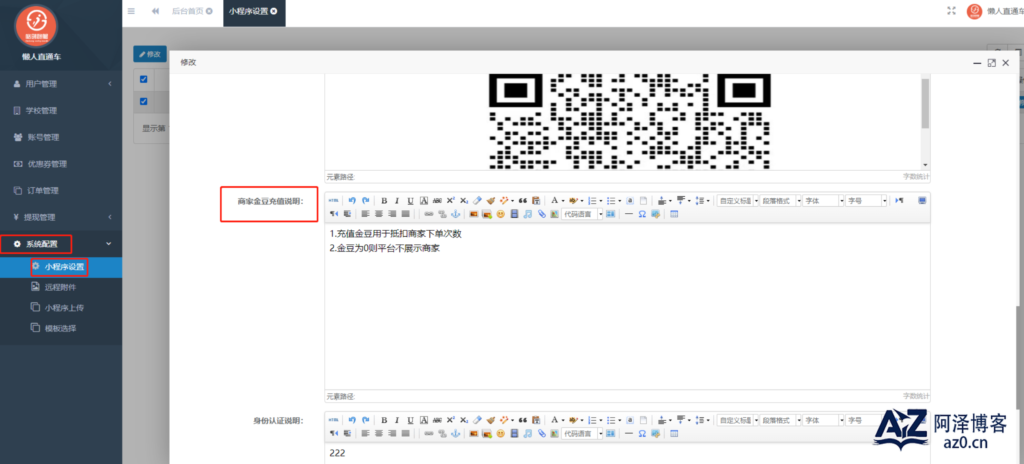
金豆配置
1、点击进入分校后台:http://域名/subschool
2、点击【商家管理】——【金豆配置】——【添加】
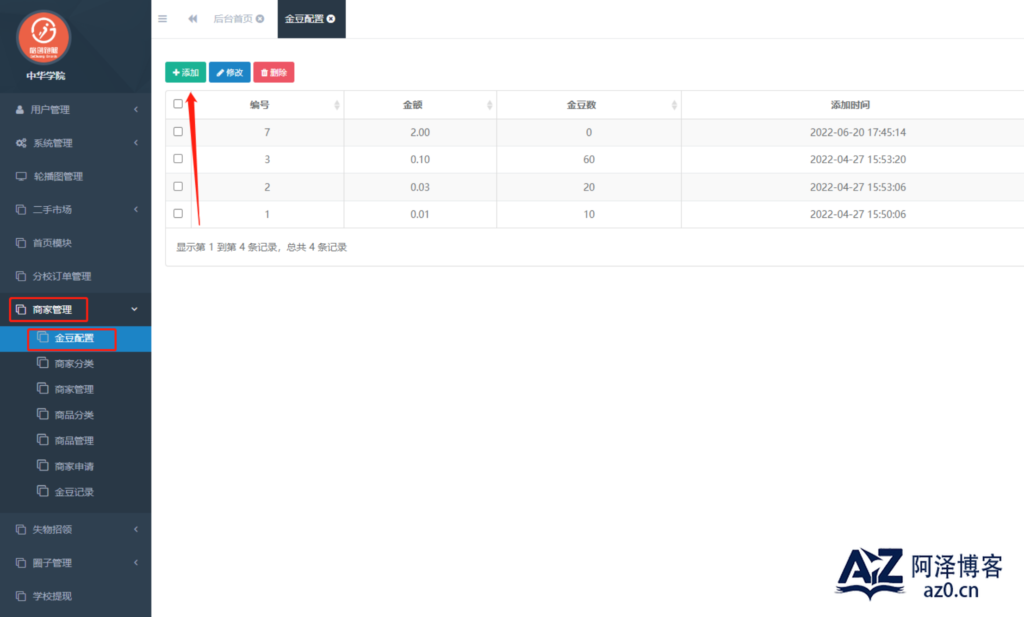
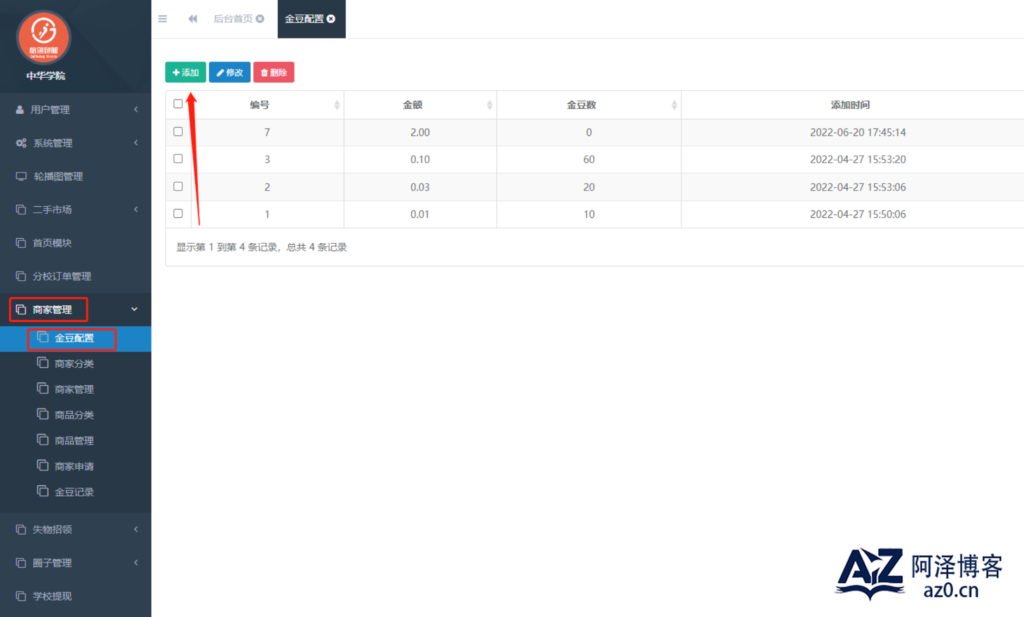
3、添加的金豆配置,在小程序端商家充值金豆时会显示,商家可直接在小程序端按照下图步骤进行金豆的充值。
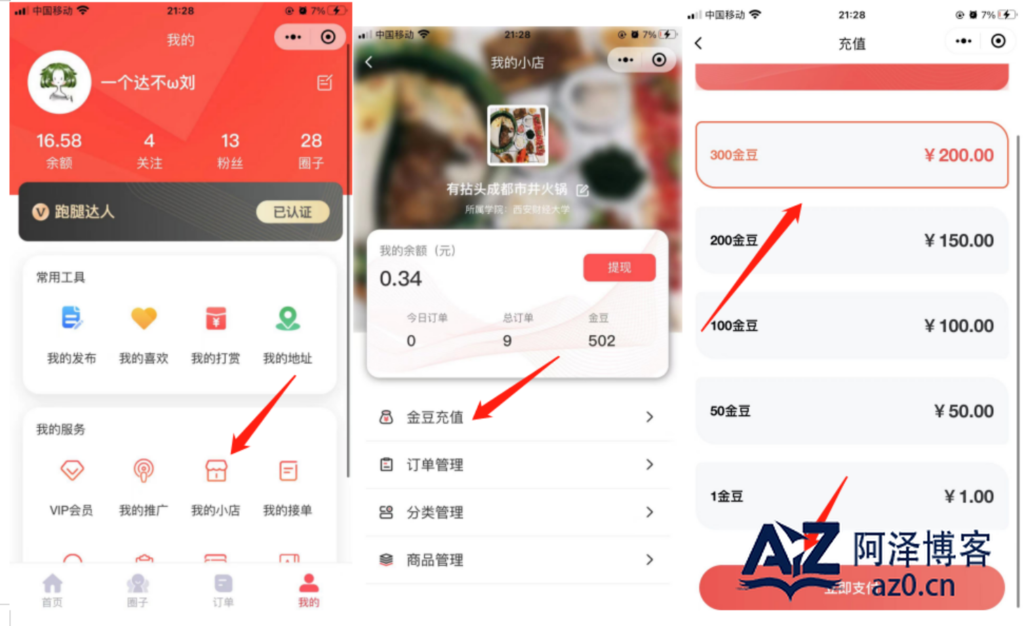
金豆记录
进入分后台首页点击【商家管理】——【金豆记录】
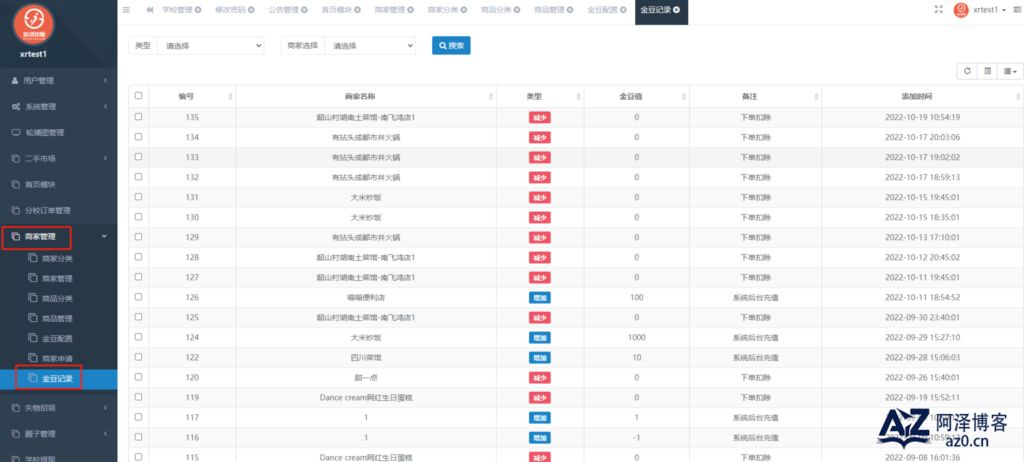
【金豆记录】处可以显示金豆增加、减少的记录
商家抽成设置
商家抽成
关于商家的抽成分为:商家平台抽成、商家分校抽成、商家抽成
关于商家抽成的费用,抽的是:下单商品的费用+服务费+打包费的费用
商家的抽成有以下几个地方可以进行设置:
1、小程序管理后台——【学校管理】处进行设置
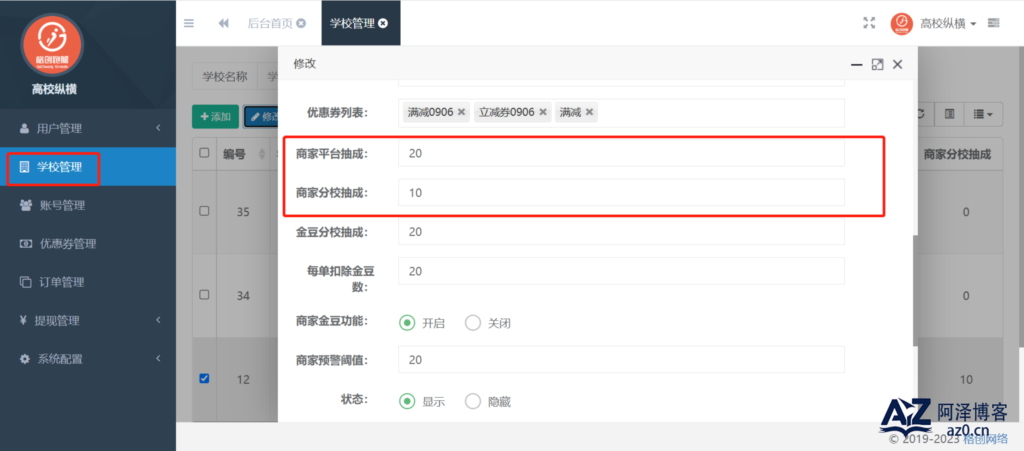
2、小程序管理后台——【学校管理】处【是否允许分校修改抽佣】这块选择【允许】,则分校后台的【系统管理】——【学校管理】处可以进行【学校商家抽成】设置
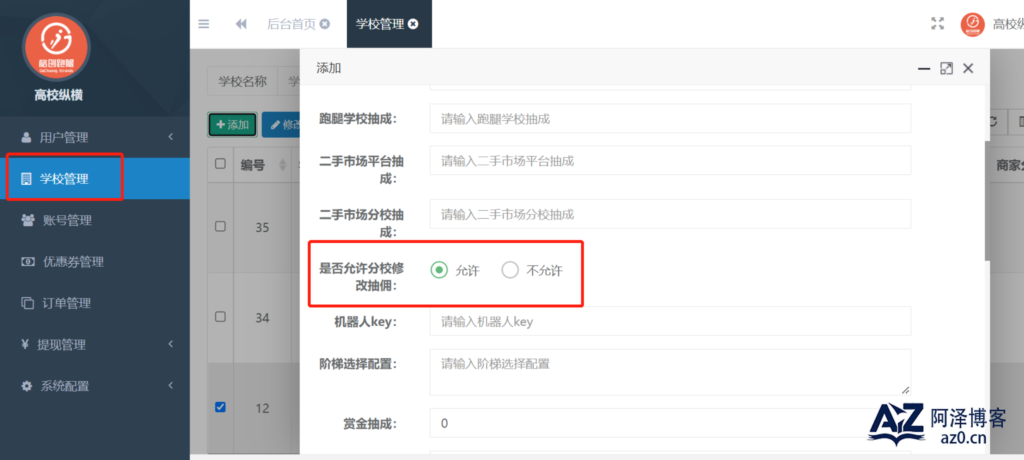
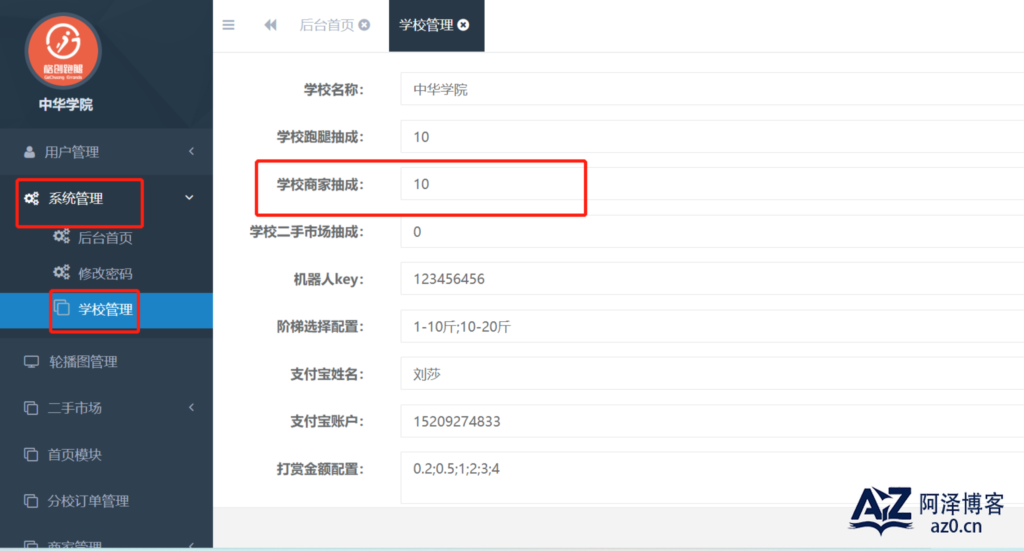
3、小程序管理后台——【商家管理】——【商家管理】处可以进行【学校商家抽成】设置:这块的【学校商家抽成】必须小于等于小程序管理后台——【学校管理】处设置的【学校商家抽成】
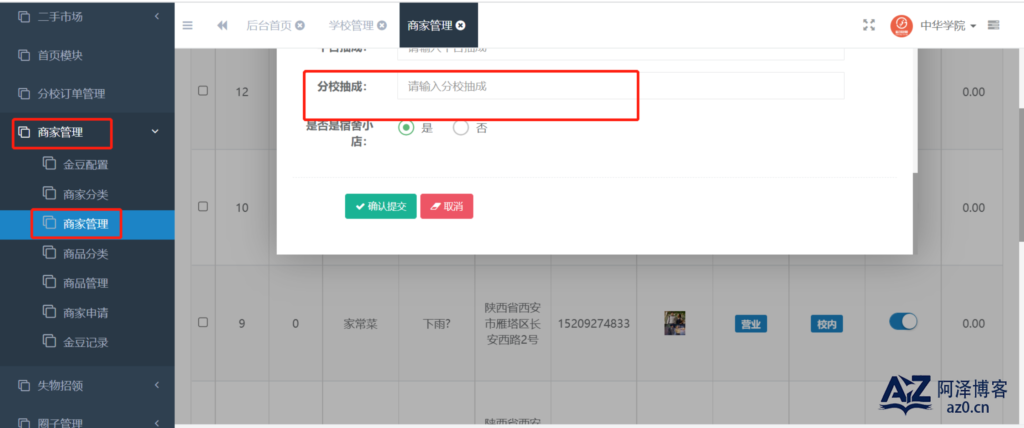
注:(1)当分校【商家管理】处没设置【分校商家抽成】的话,按照小程序管理后台的【分校商家抽成】计算抽成;
(2)当分校【商家管理】处设置了【分校商家抽成】的话,按照这块的【分校商家抽成】计算抽成
骑手配送商家收益
商家运营时,配送方式选择【骑手配送】的话
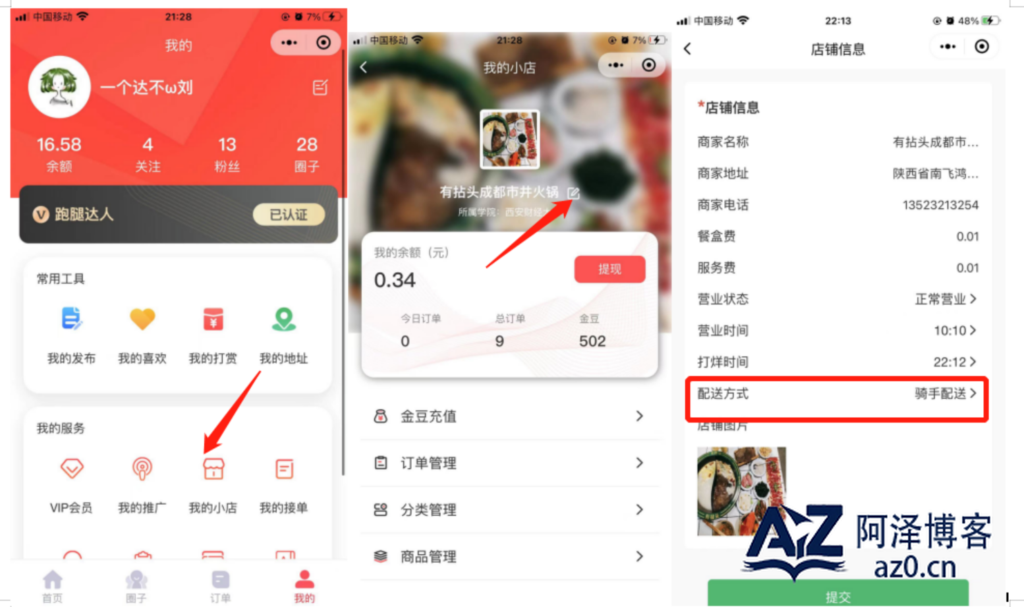
商家收益=(商品费用+服务费+打包费)x(1-平台商家抽成比例-分校商家抽成比例)
商家收入在【我的小店】里显示,骑手的收益在【我的】页面余额中显示
自行配送商家收益
商家运营时,配送方式选择【自行配送】的话(骑手垫付需关闭)
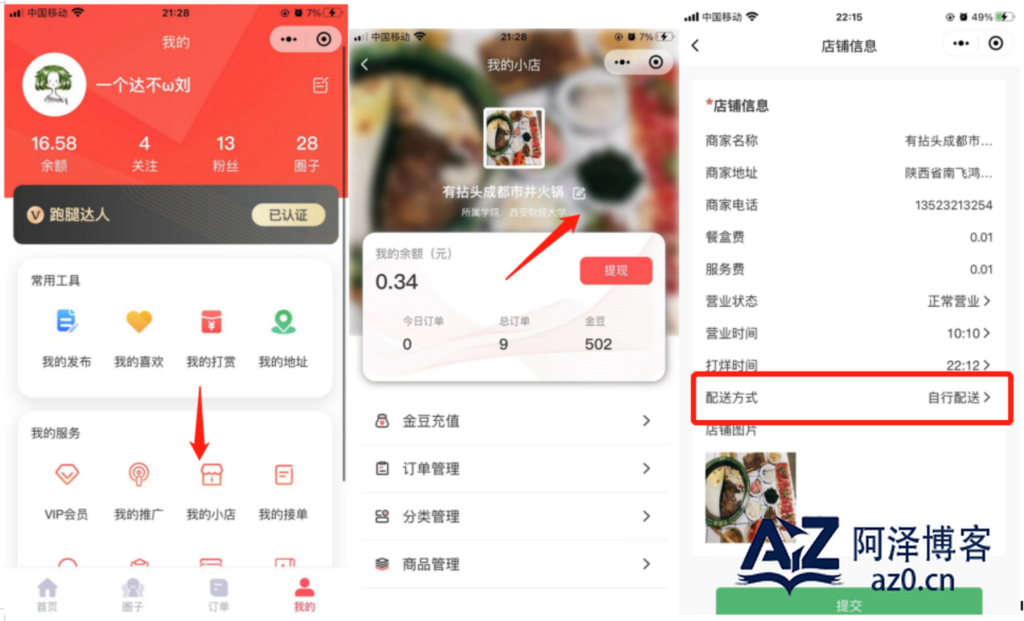
商家收益=(商品费用+服务费+打包费)x(1-平台商家抽成比例-分校商家抽成比例)+骑手获得的跑腿费抽成
商家收入在【我的小店】里显示,骑手的收益在【我的】页面余额中显示
商家打印机配置
飞鹅打印机
商家后台添加打印机,可以及时了解订单情况,防止漏单
注:商家打印机打单,需要骑手接单以后,商家这边才会看到下单情况,然后做准备
商家打印机——飞鹅打印机【注:打印机是配置在分校后台商家管理处,是商家自行注册账号、购买打印机】
1、登录飞鹅官网:http://www.feieyun.com/ ,注册账号
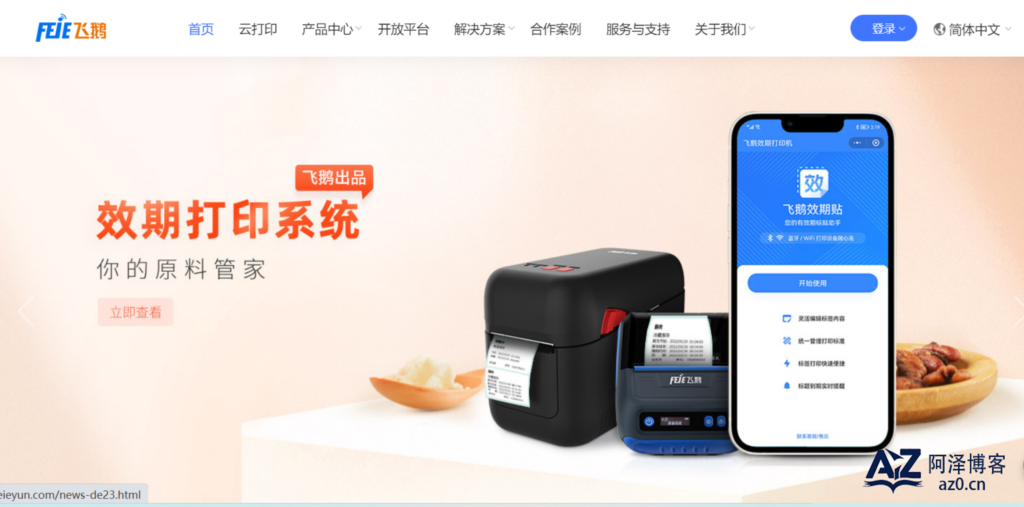
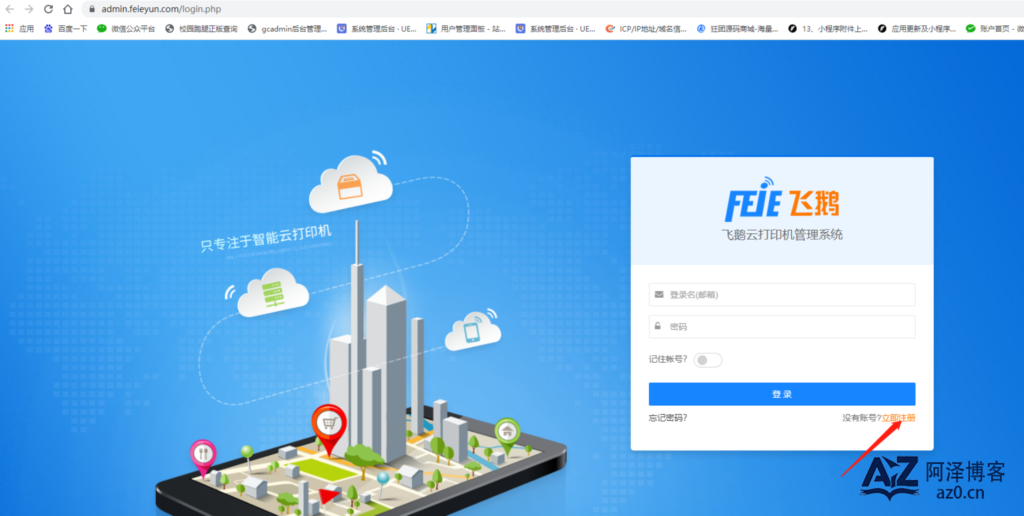
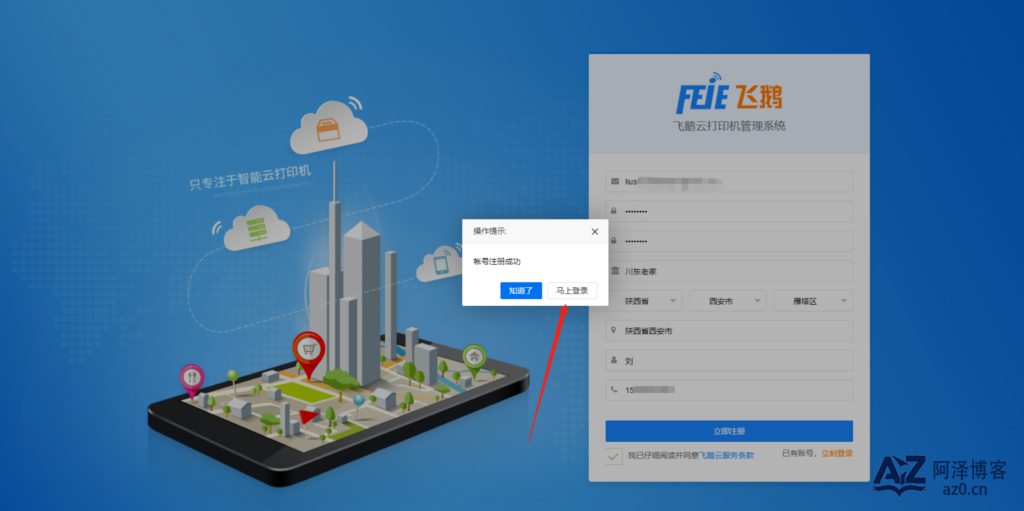
2、进入飞鹅官网后台,进行实名认证
注:实名认证分为了个人实名认证和企业实名认证,二者选择其一即可
(1)个人实名认证:
(2)企业实名认证:
认证完成以后显示如下:
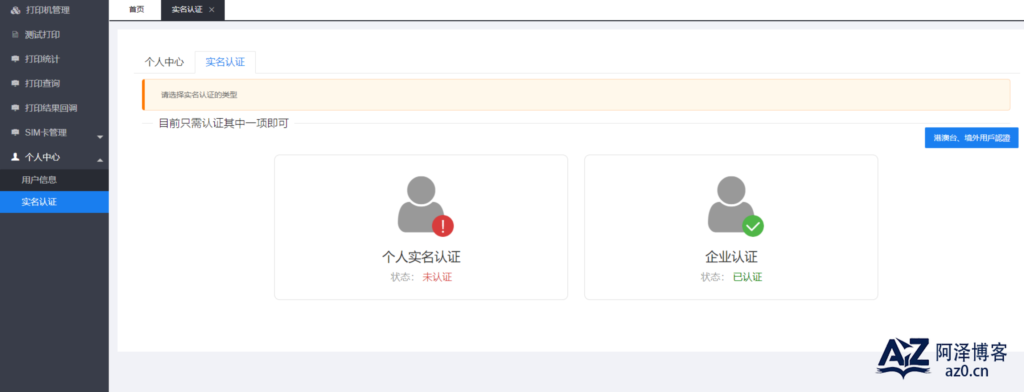
3、认证完成之后点击【用户信息】,就可以获得参数:USER和UKEY,其中:USER是在飞鹅官网注册之后就可以获得,UKEY是实名认证完成之后才可以获得
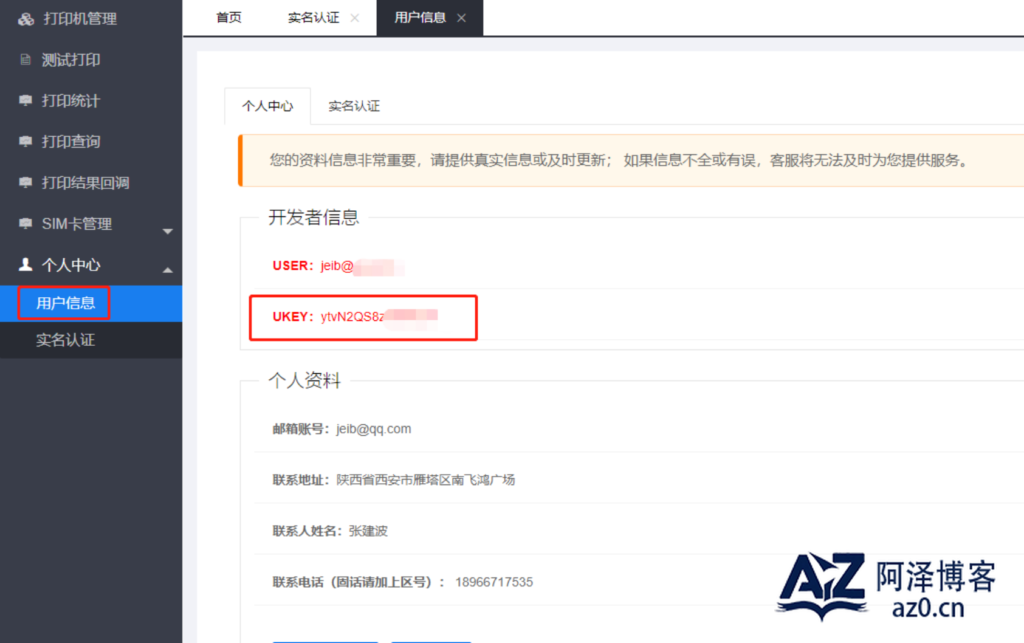
4、购买打印机
打印机型号没什么具体要求,做好是使用下面两款
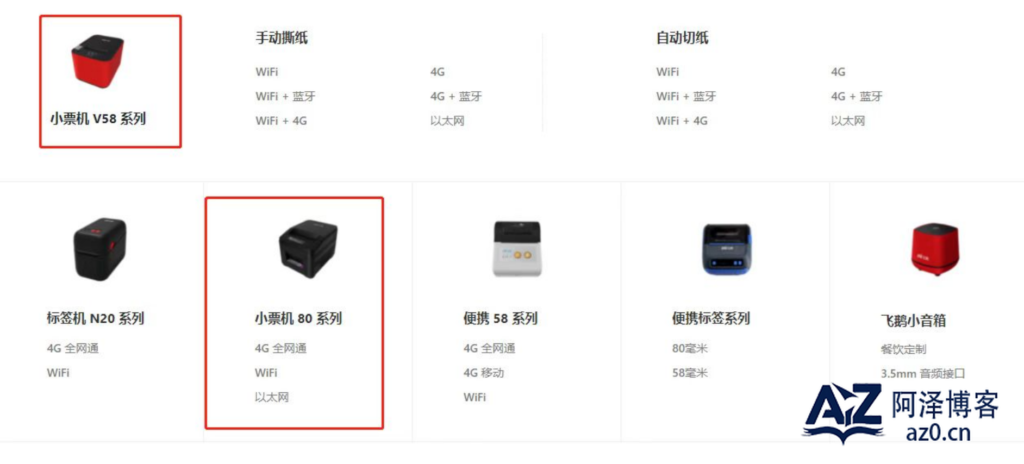
5、飞鹅官网添加打印机
点击【打印机管理】——【添加打印机】,将打印机的信息填入完成打印机的绑定添加,打印机编号SN和打印机识别码KEY都是在购买打印机的时候,打印机上面带有的,如果没有可以联系飞鹅客服进行咨询

添加完成之后显示如下:可以获得参数:飞鹅打印机编号(SN)
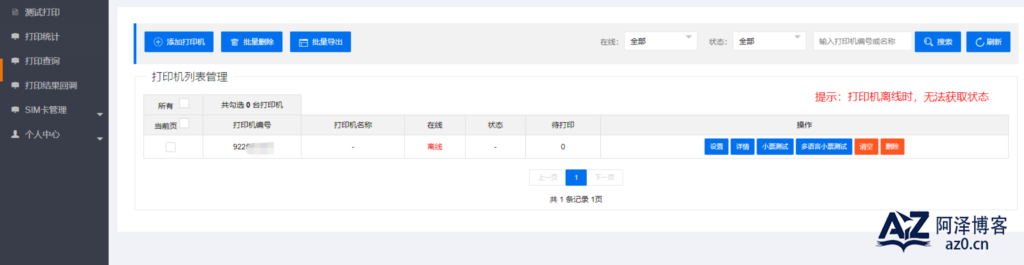
6、将相关参数:飞鹅打印机编号(SN)、飞鹅打印机后台注册账号(USER)、飞鹅打印机后台账号的UKEY分别填入分校后台——【商家管理】——【商家管理】中对应的商家信息内,就可以完成飞鹅打印机的配置
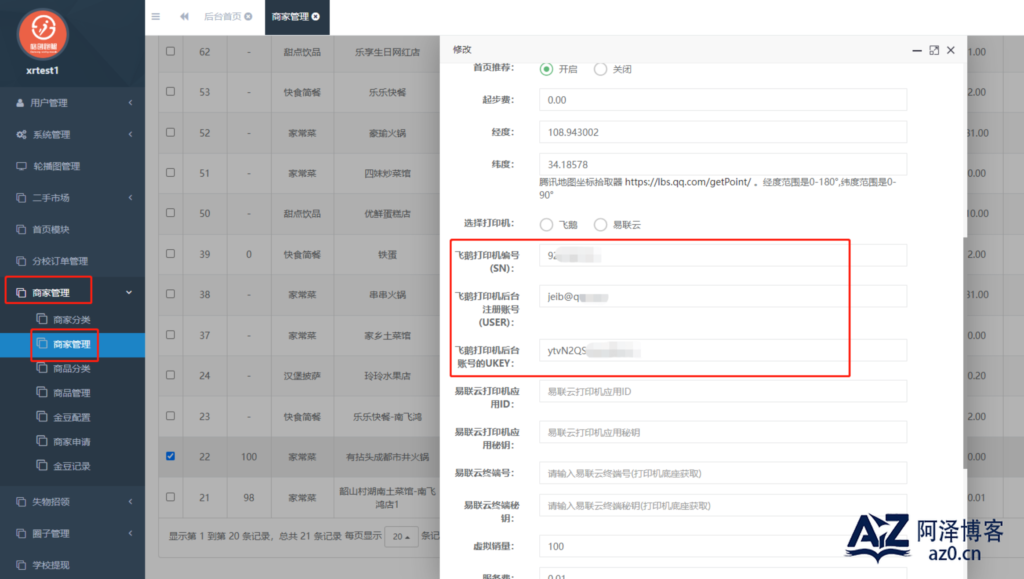
商家后台添加打印机,可以及时了解订单情况,防止漏单
注:商家打印机打单,需要骑手接单以后,商家这边才会看到下单情况,然后做准备
商家打印机——易联云打印机【注:打印机是配置在分校后台商家管理处,是商家自行注册账号、购买打印机】
1、登录易联云官网:https://www.yilianyun.net/ 注册开放平台账号
2、用刚才注册的账号密码登录进入易联云官网
3、完善个人信息,进行实名认证:分为了个人实名认证和企业实名认证两种
注:提交入驻申请之后,官方会在1-3个工作日完成开发者身份审核
4、购买易联云打印机:可以获得参数:易联云终端号和易联云终端秘钥,可以在购买打印机的底座获取
5、审核通过之后,点击左侧的【应用列表】添加应用
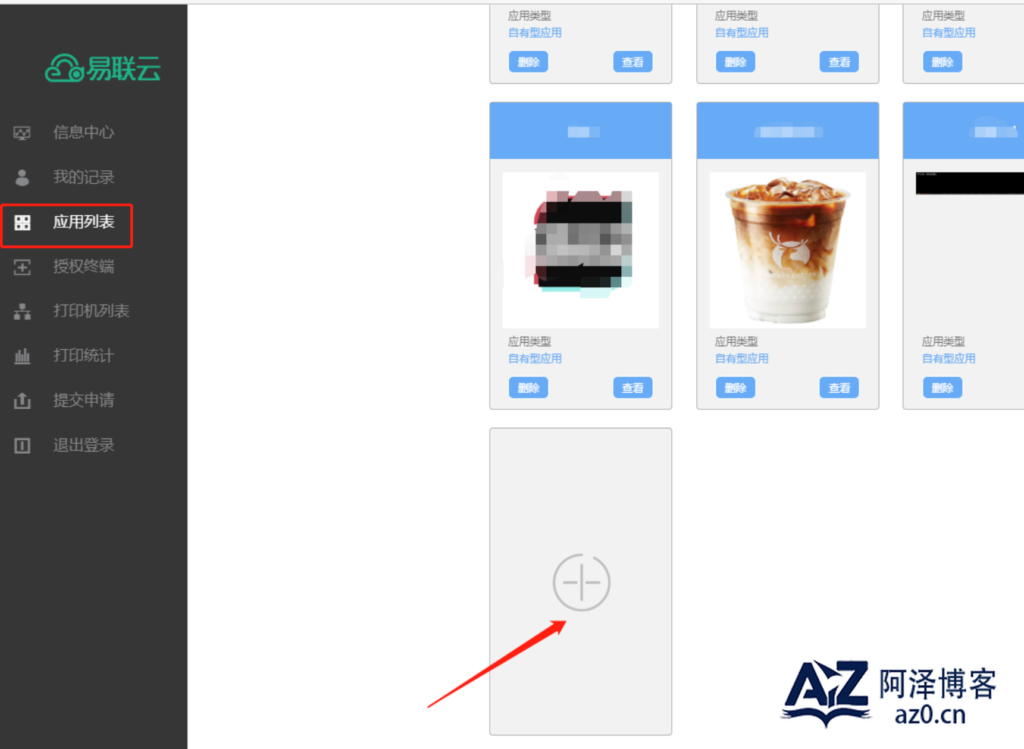
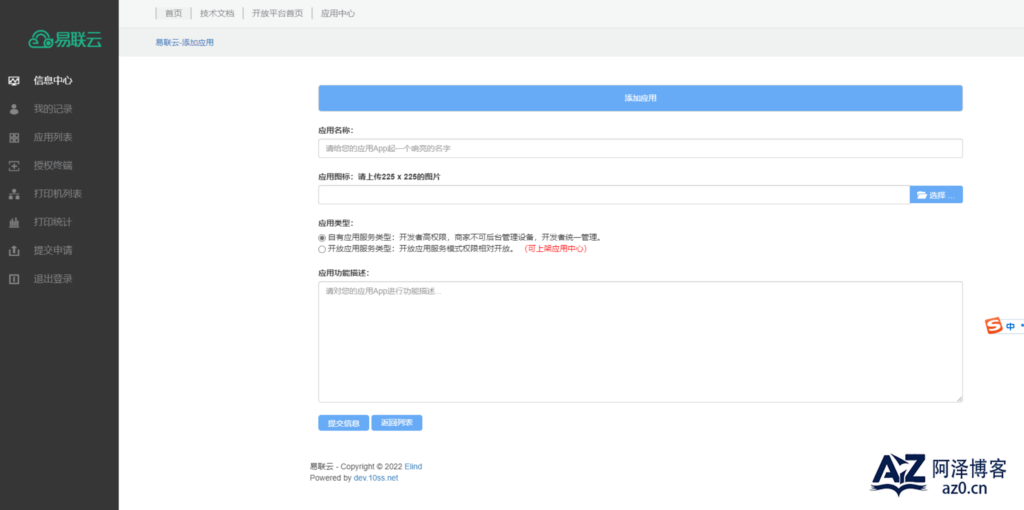
6、添加之后就可以获得参数:易联云打印机应用ID和易联云打印机应用秘钥
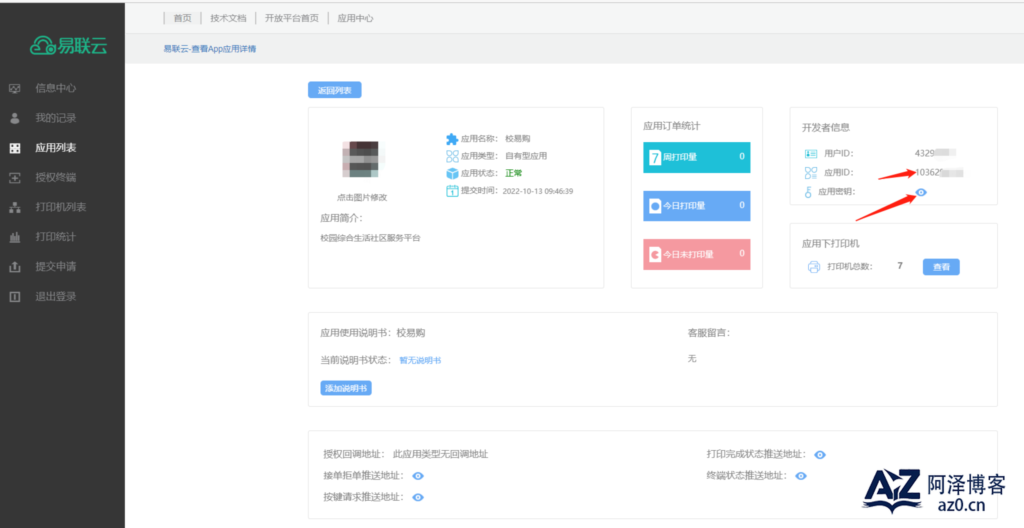
7、点击【授权终端】处可以添加打印机相关信息
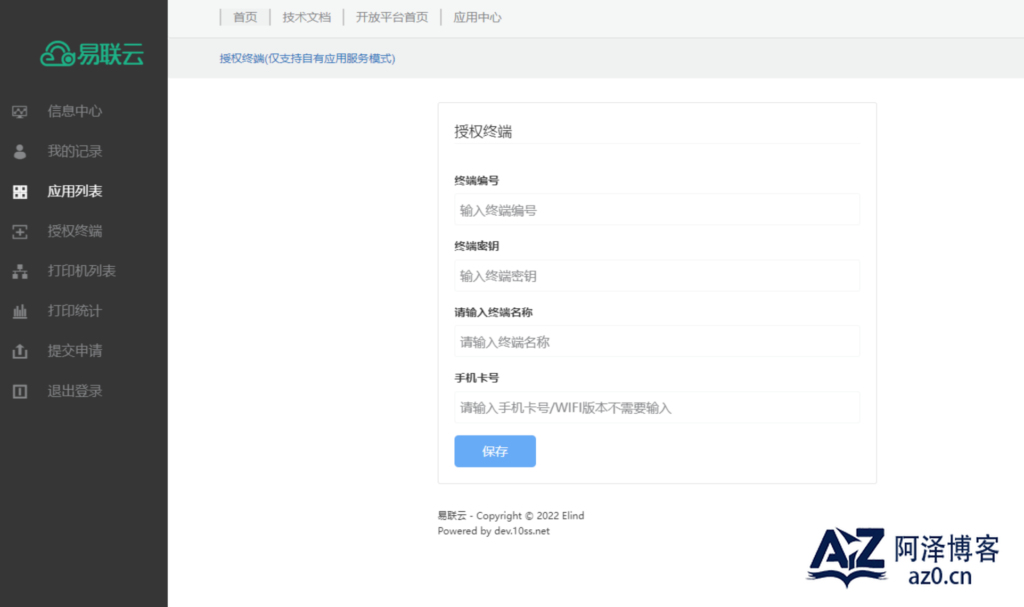
8、将参数:易联云打印机应用ID、易联云打印机应用秘钥、易联云终端号和易联云终端秘钥分别填入分校后台——【商家管理】——【商家管理】处,即可完成易联云打印机的对接
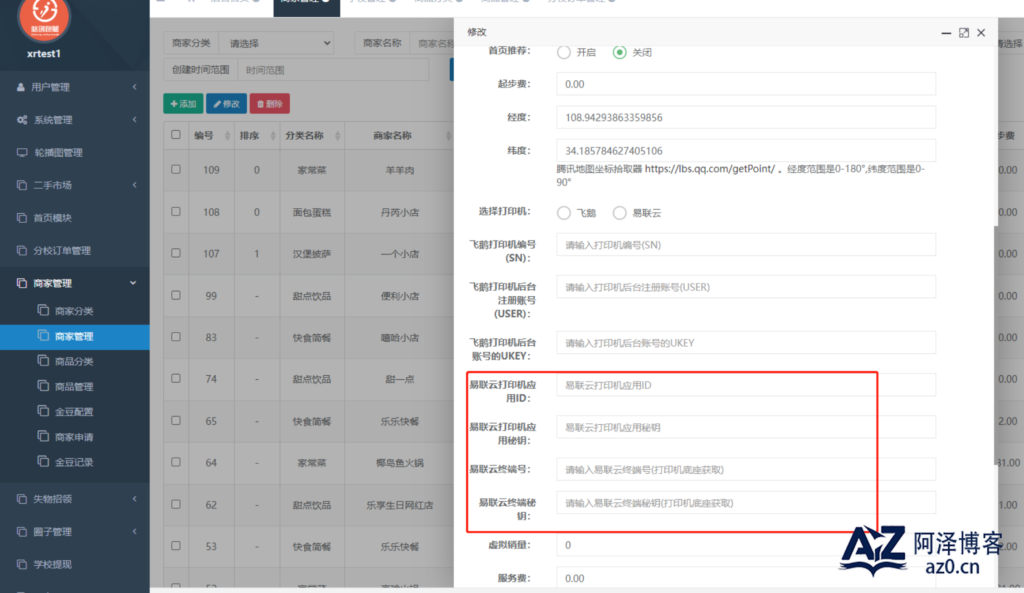
注:一个商家只能对应一个应用
商家体现
支付宝提现(未购买插件)
当小程序绑定的微信商户号不能满足条件时,可以选择支付宝提现
1、在小程序管理后台——【系统配置】——【小程序设置】——【开关设置】中,选择【企业付款到零钱】关闭
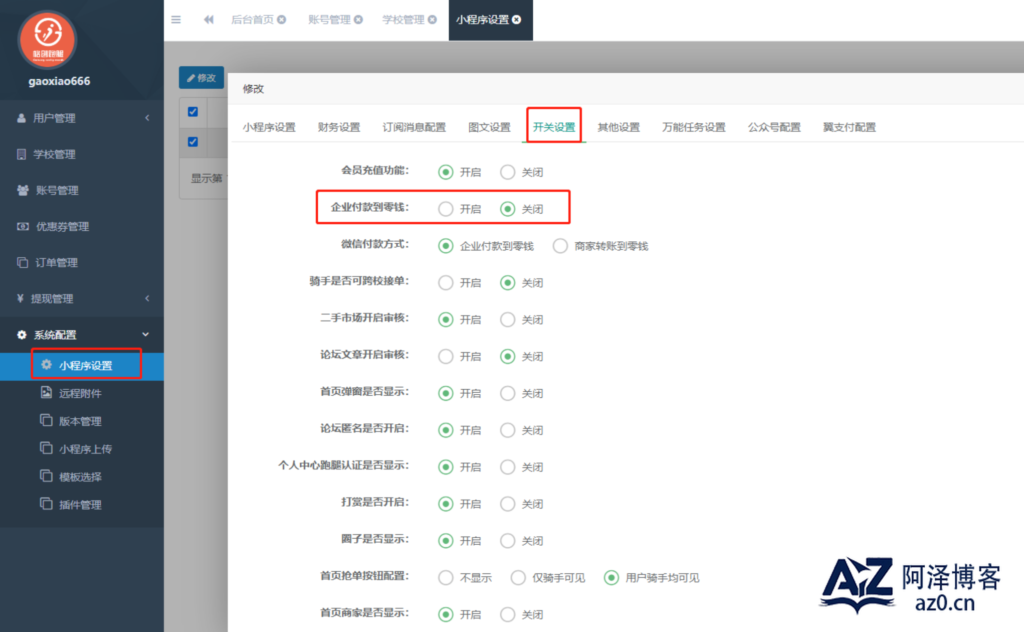
2、小程序端商家在【我的】页面,点击【我的小店】——【提现】,输入金额、支付宝相关内容,即可提交成功
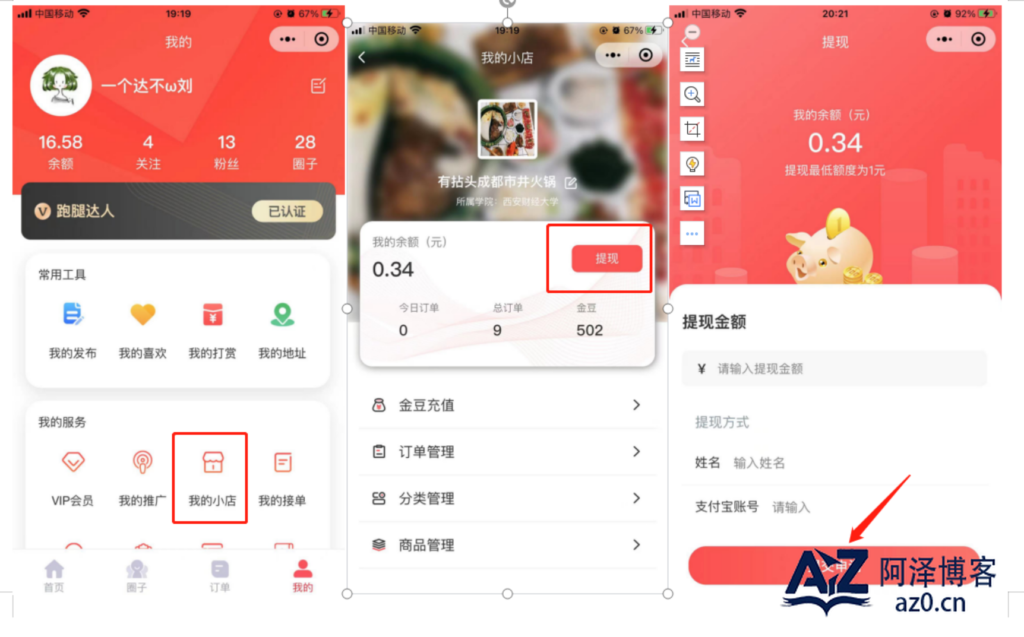
3、提交之后,平台管理者在小程序管理后台——【提现管理】——【用户提现】处进行提现审核
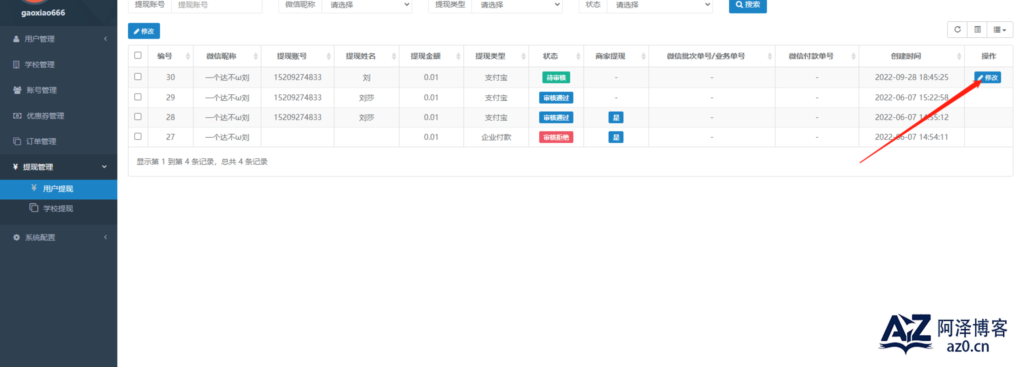
4、点击通过后,平台管理者进行线下支付宝打款
微信提现
1、在小程序管理后台——【系统配置】——【小程序设置】——【开关设置】中,选择【企业付款到零钱】开启,下面选择【商家转账到零钱】
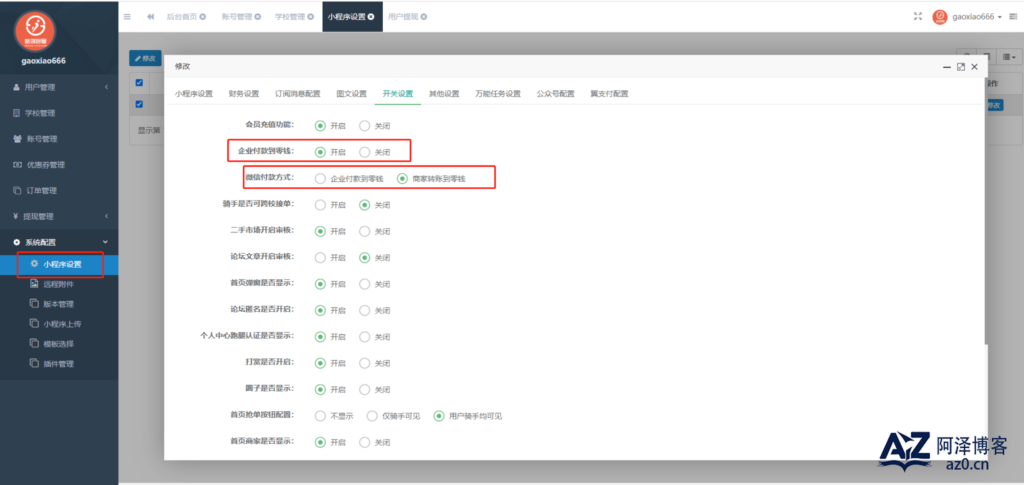
2、小程序端商家在【我的】页面,点击【我的小店】——【提现】,输入金额,即可提交成功
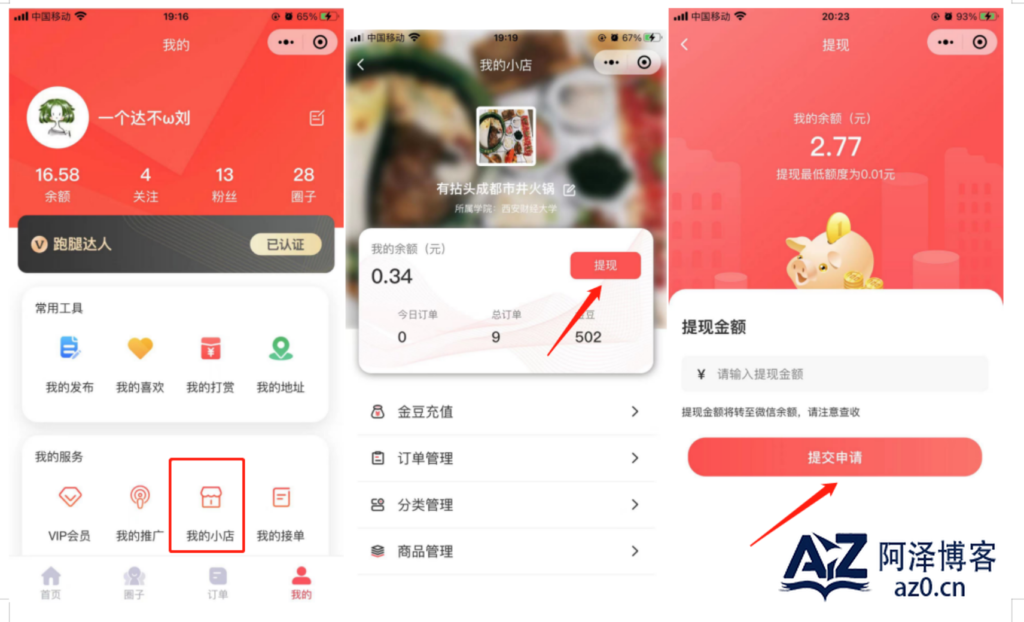
3、提交之后,平台管理者在小程序管理后台——【提现管理】——【用户提现】处进行提现审核
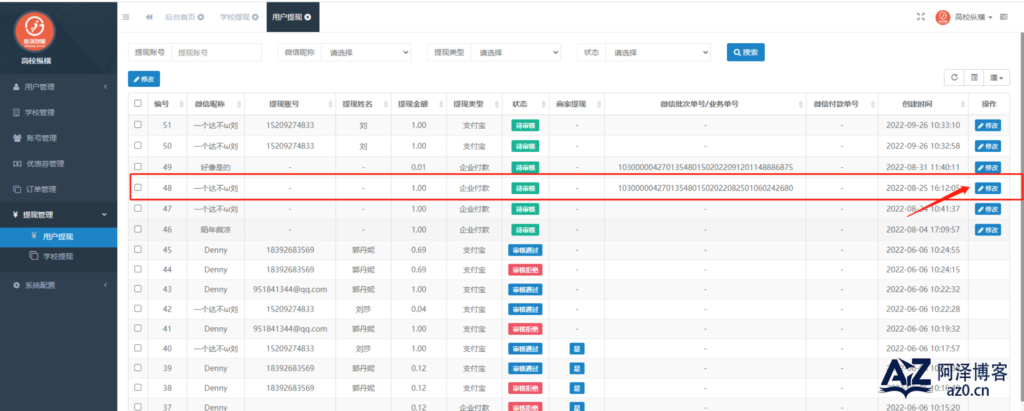
4、点击审核通过后,钱自动会到骑手或者商家的微信账户
分校内容设置
分校账号设置
1、进入小程序管理后台,点击【学校管理】可对分校账号进行设置
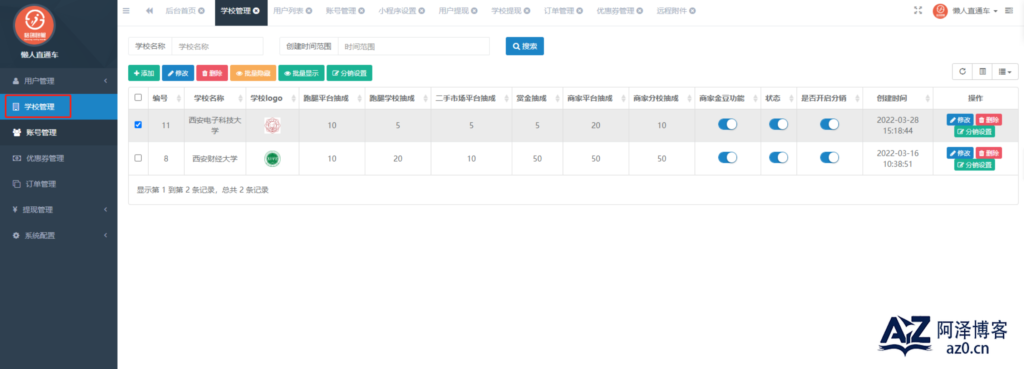
2、在小程序管理后台的【账号管理】处添加分校的账号
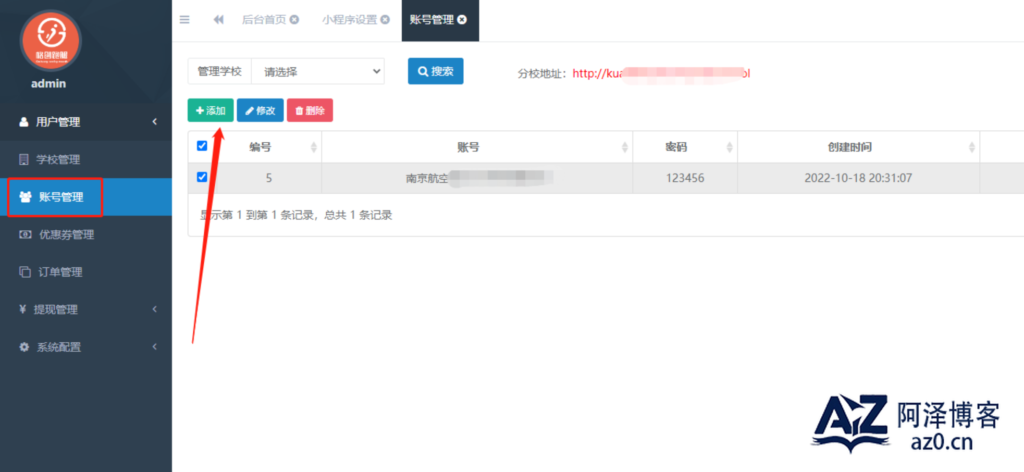
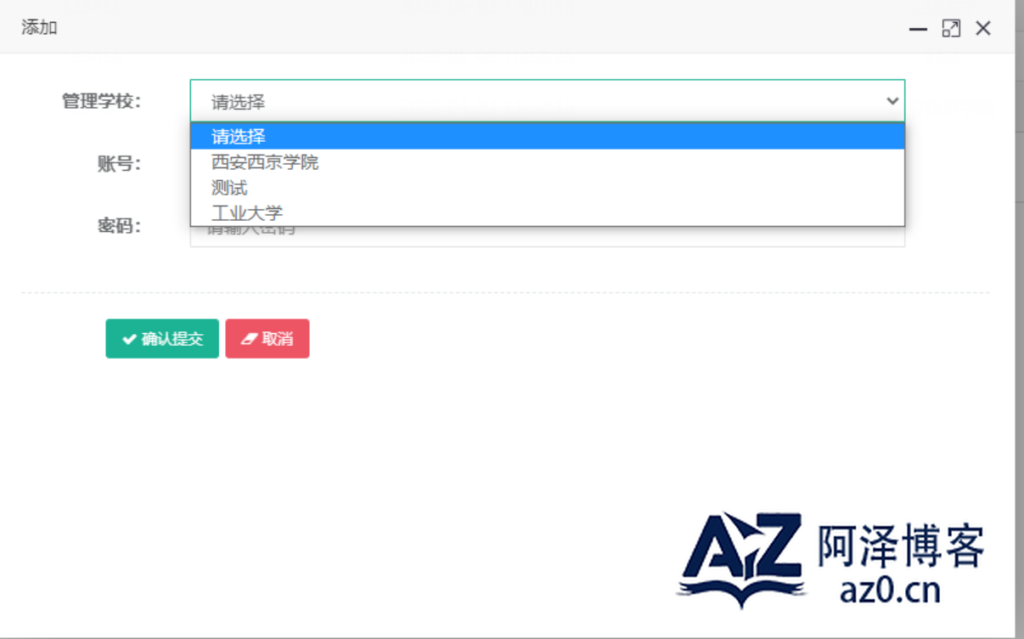
分校抽成设置
关于分校的抽成包括:分校跑腿费抽成、分校商家抽成、分校二手市场抽成
设置分校抽成比例的地方有以下几个:
1、小程序管理后台——【学校管理】处:可以设置分校跑腿费抽成、分校商家抽成、分校二手市场抽成
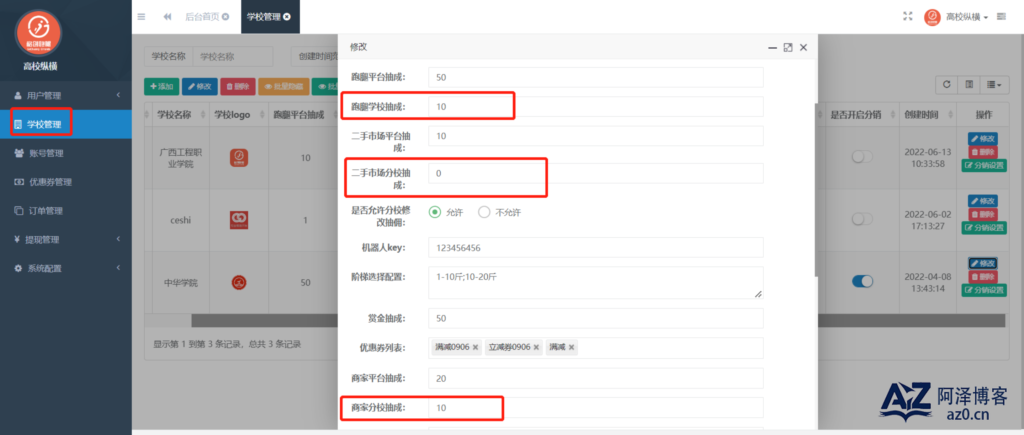
2、小程序管理后台——【学校管理】处【是否允许分校修改抽佣】这块选择【允许】,则分校后台的【系统管理】——【学校管理】处可以进行【学校商家抽成】设置
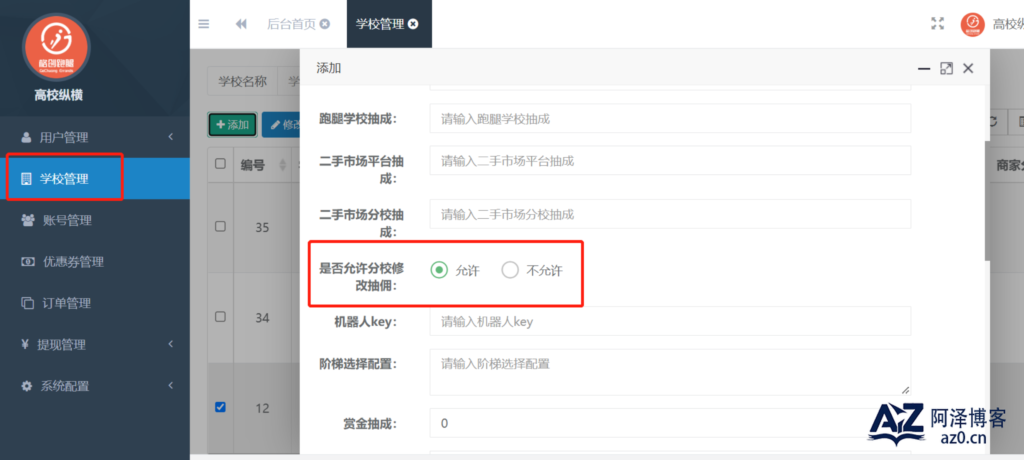
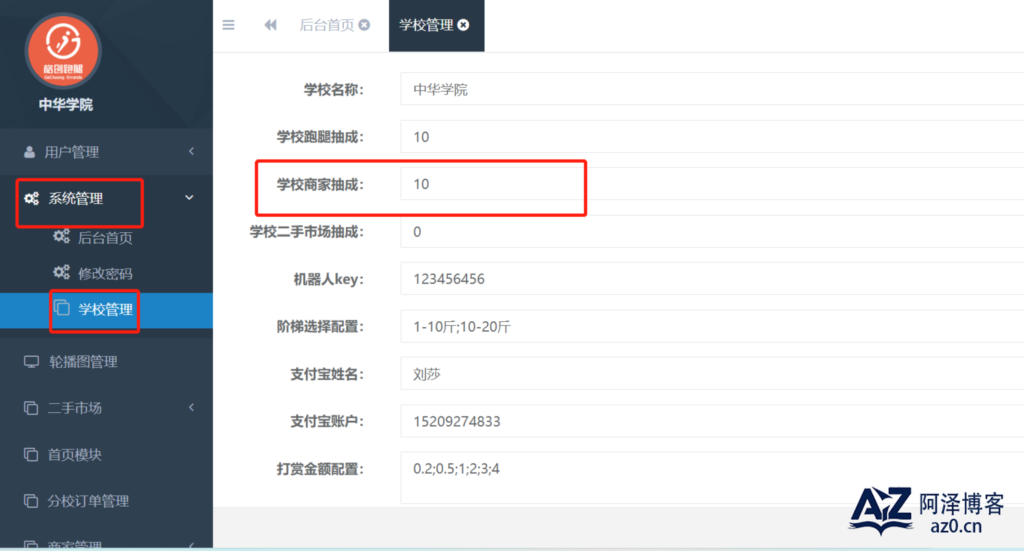
3、小程序管理后台——【商家管理】——【商家管理】处可以进行【学校商家抽成】设置:这块的【学校商家抽成】必须小于等于小程序管理后台——【学校管理】处设置的【学校商家抽成】
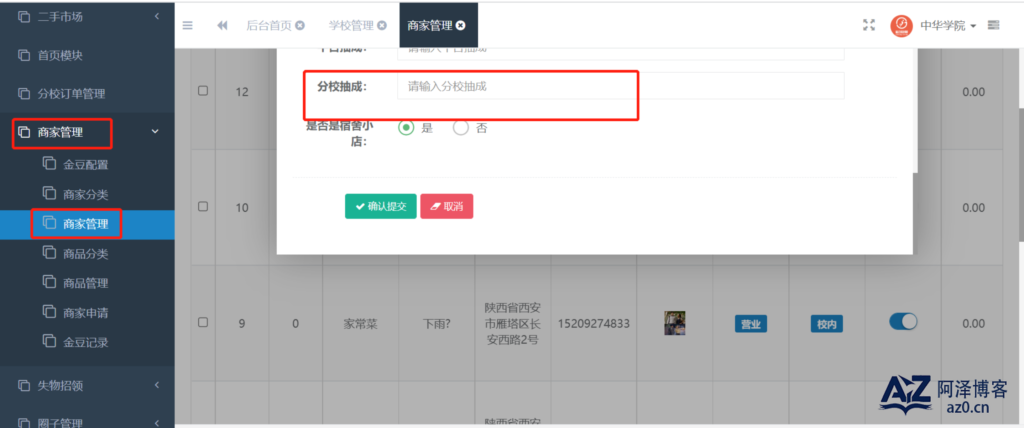
注:(1)当分校【商家管理】处没设置【分校商家抽成】的话,按照小程序管理后台的【分校商家抽成】计算抽成;
(2)当分校【商家管理】处设置了【分校商家抽成】的话,按照这块的【分校商家抽成】计算抽成
打赏金额设置
1、在分校后台——【系统管理】——【学校管理】处可以设置圈子中的打赏金额
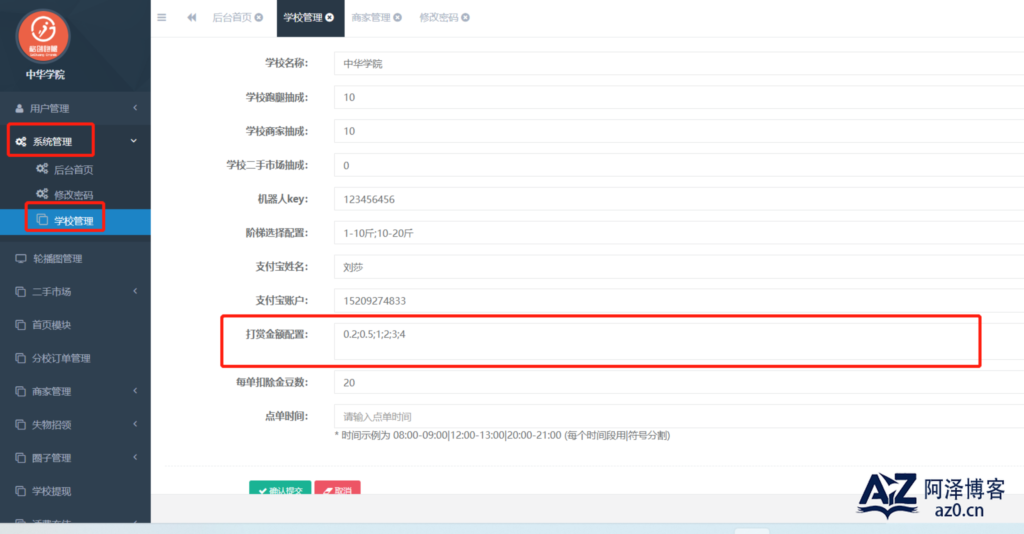
2、配置的打赏金额可以在小程序端的圈子中显示,用于对某个用户打赏
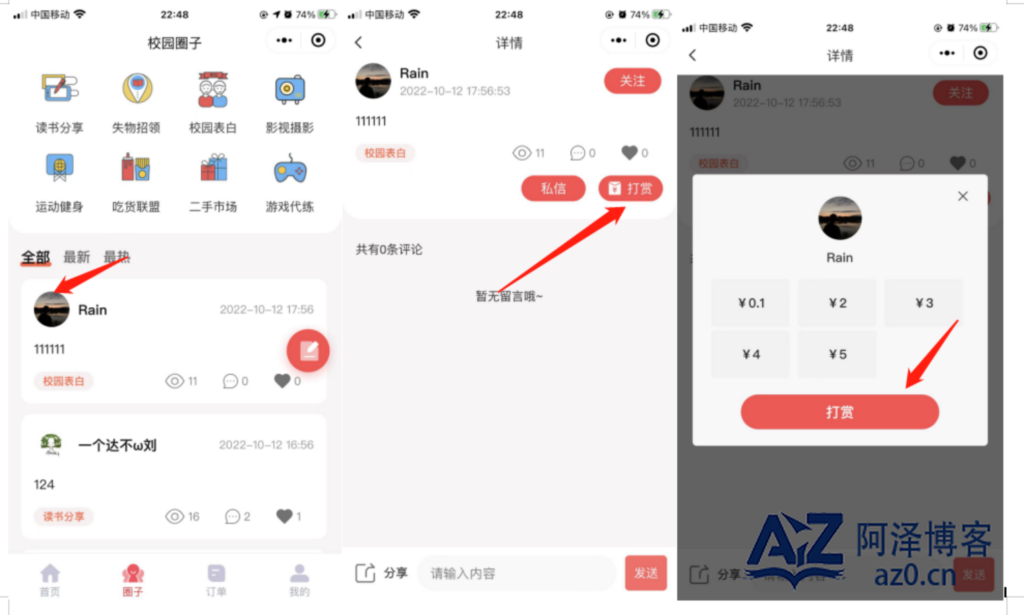
打赏费用分销
1、赏金=平台赏金抽成+用户自己得到的赏金,平台赏金抽成在小程序管理后台——【学校管理】处设置
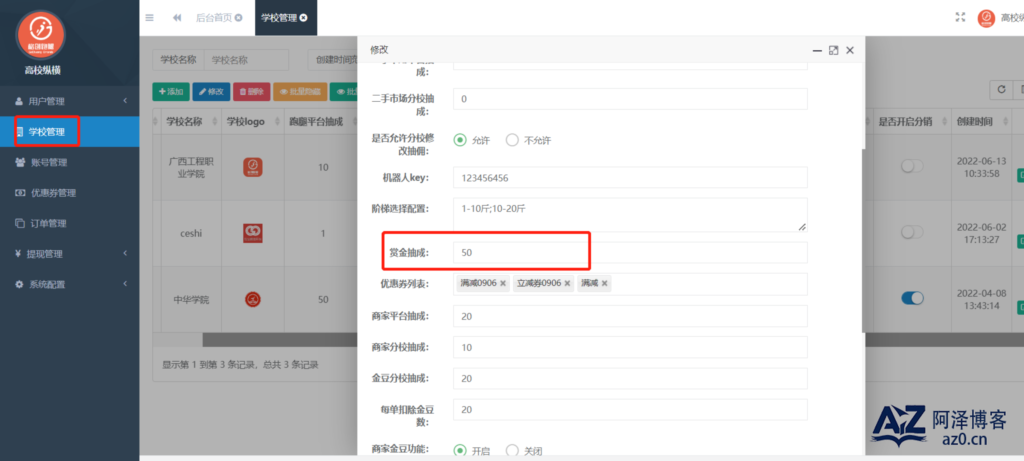
2、赏金的分销比例可以在小程序管理后台——【学校管理】——【分销设置】中设置

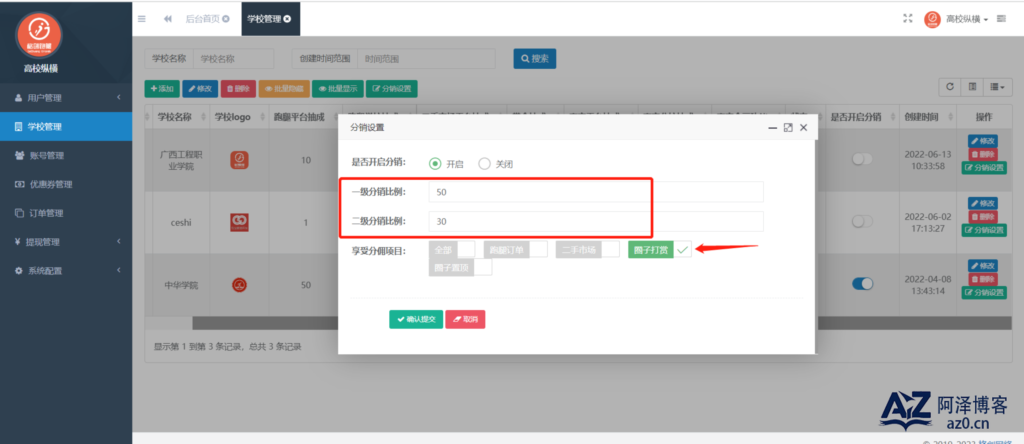
3、赏金的分销=赏金x平台赏金抽成比例x分销比例
打赏费用分销
1、赏金=平台赏金抽成+用户自己得到的赏金,平台赏金抽成在小程序管理后台——【学校管理】处设置
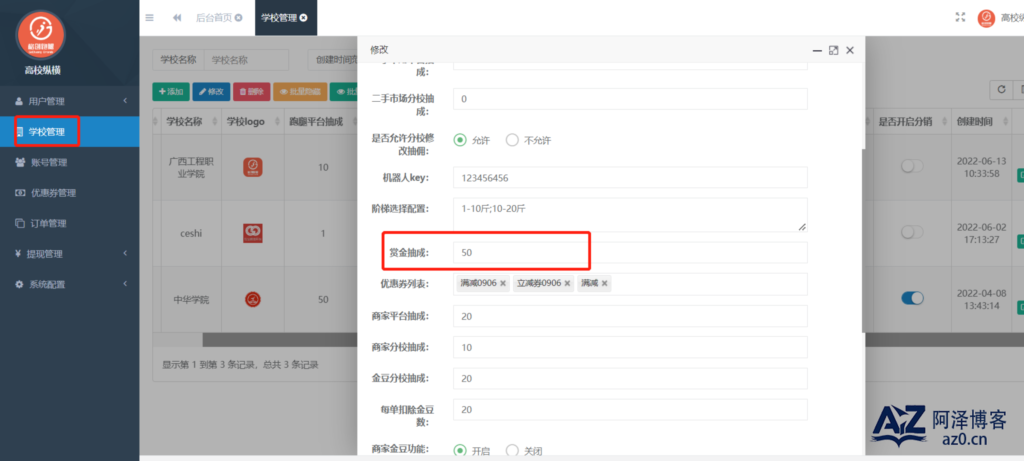
2、赏金的分销比例可以在小程序管理后台——【学校管理】——【分销设置】中设置
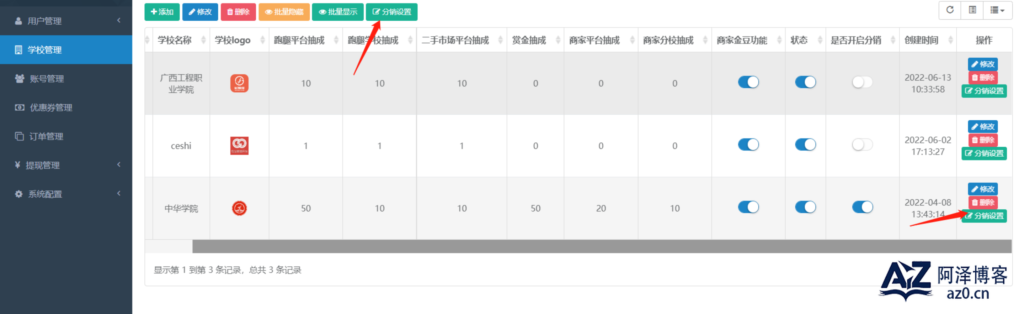
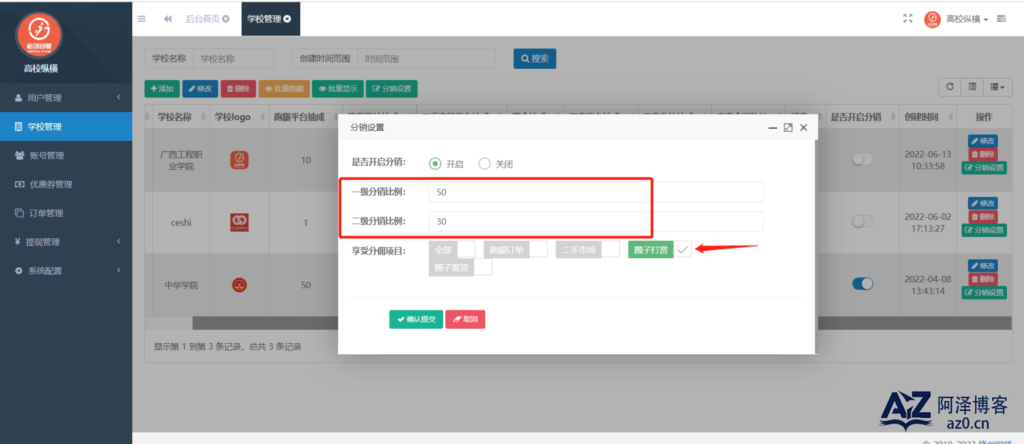
3、赏金的分销=赏金x平台赏金抽成比例x分销比例
跑腿认证
1、用户在小程序端——【我的】页面发起骑手认证申请
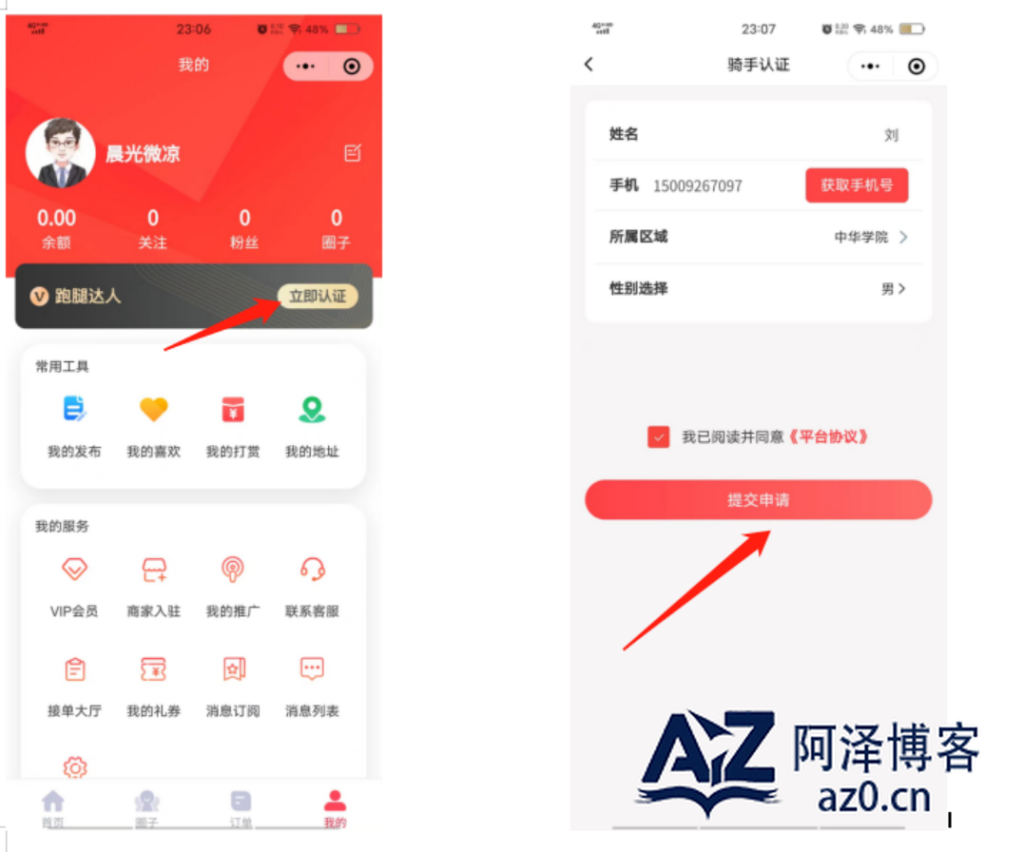
2、进入对应分校后台——【用户管理】——【跑腿认证】处进行跑腿认证消息的审核
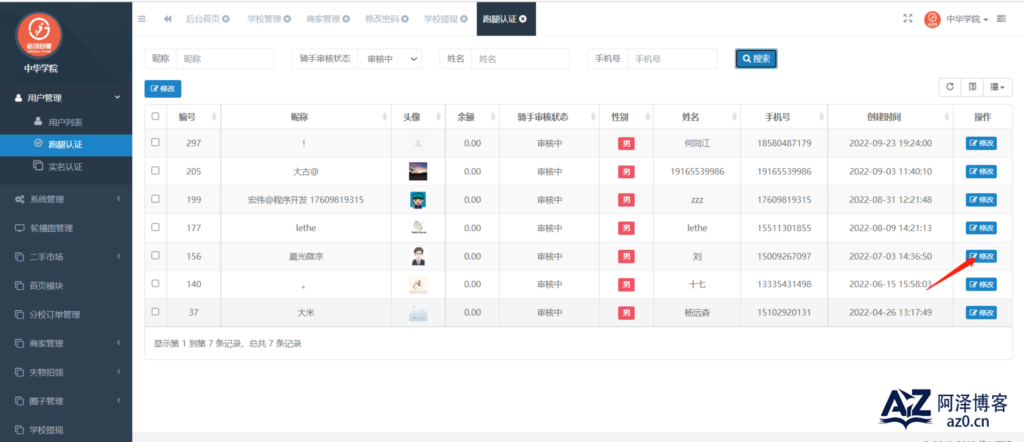
3、审核通过之后即可成为该小程序所在的这个学校的骑手,小程序端【我的】页面处的【骑手认证】也会显示【已认证】

实名认证审核
1、实名认证审核页面在小程序管理后台——【小程序设置】——【其他设置】与【图文设置】中进行设置

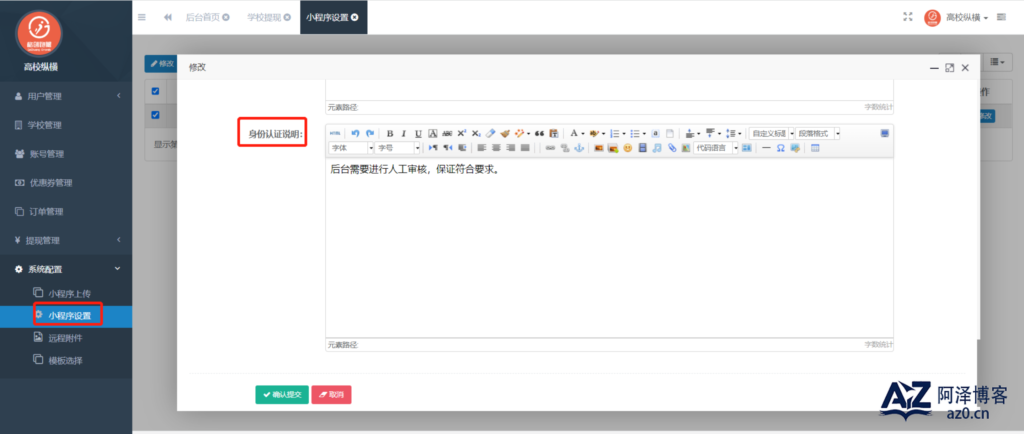
2、实名认证的开关在小程序管理后台——【小程序设置】——【开关设置】中进行开启或者关闭
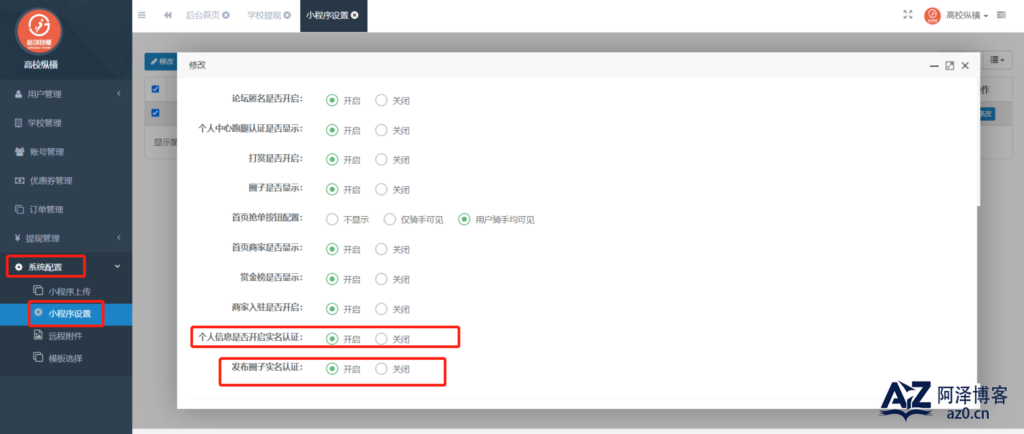
3、以下两种情况会出现实名认证:
3.1 在小程序端圈子中发帖选择【匿名】时,是必须进行实名认证的
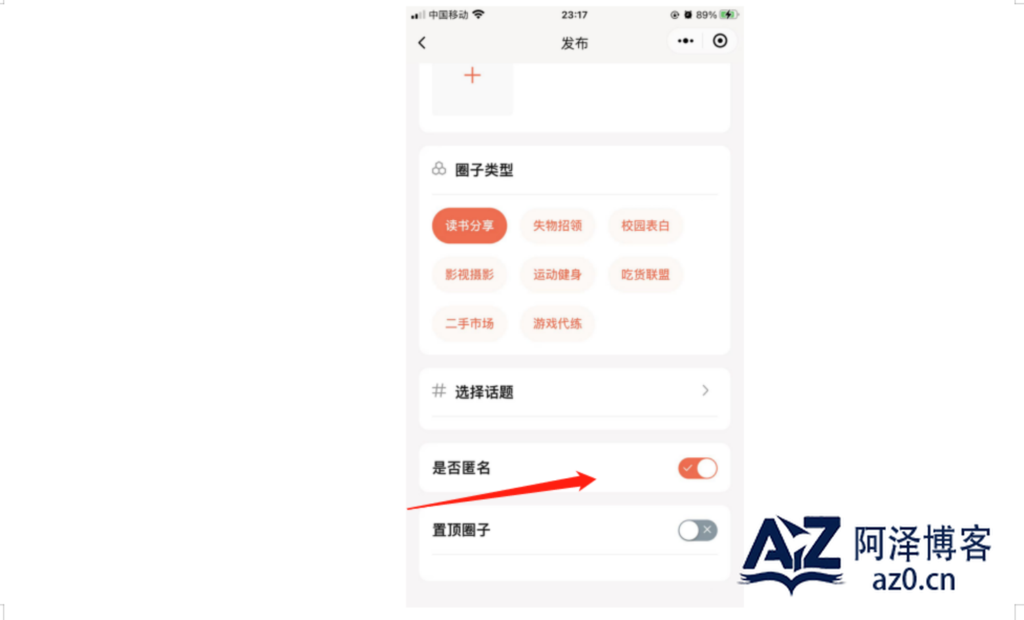
3.2 后台在小程序管理后台——【小程序设置】——【开关设置】处开启实名认证,并且在分校后台的【圈子管理】——【圈子分类】处选择认证可看
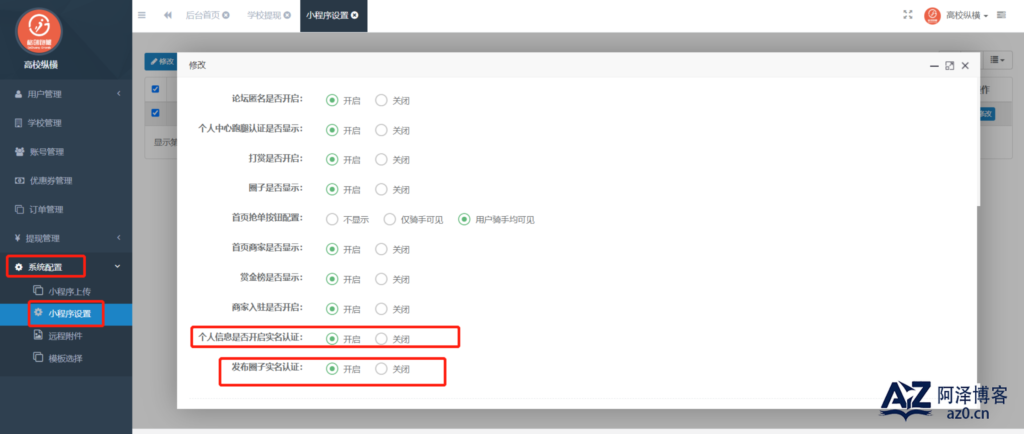

4、小程序前端进行实名认证,填写资料提交申请
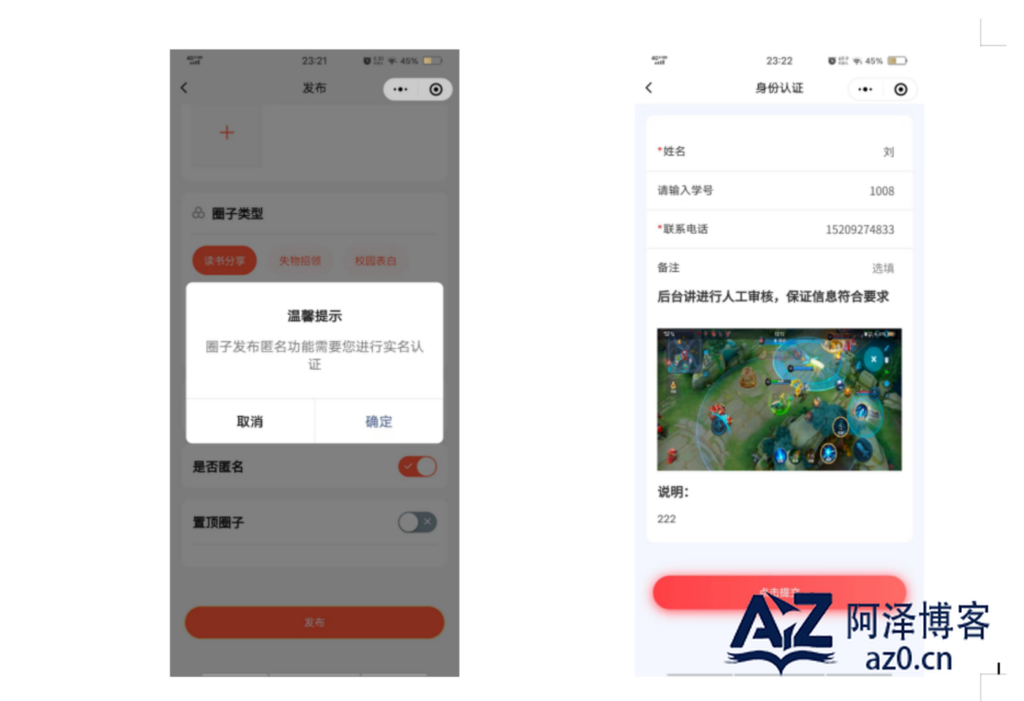
5、分校后台——【用户管理】——【实名认证】审核
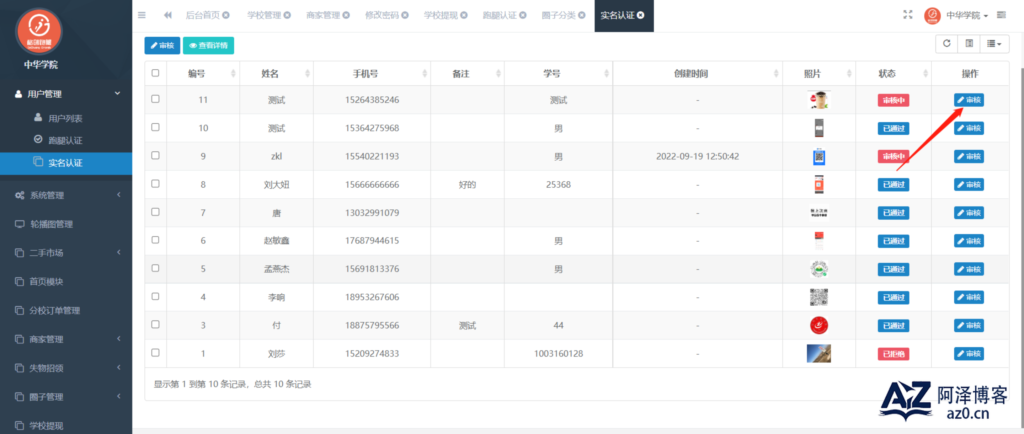
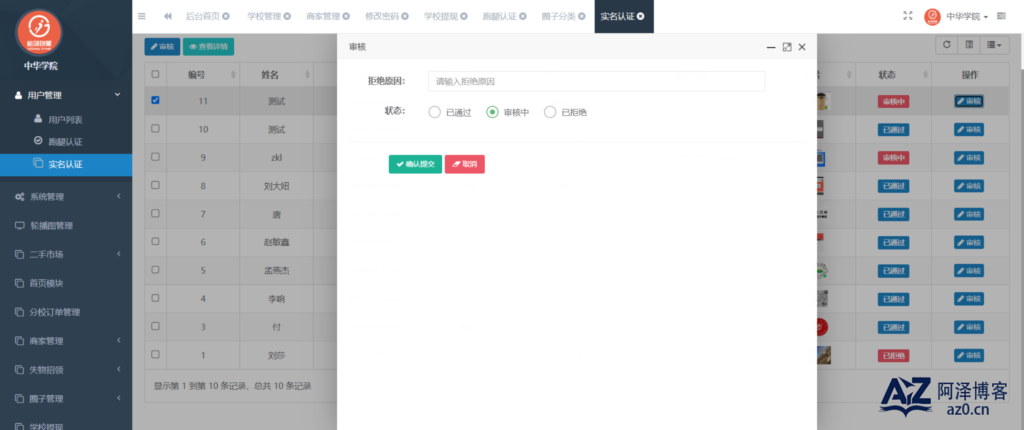
6、审核通过后就可以查看该类圈子内容和匿名发帖
修改密码
方法一、1 进入分后台首页点击【系统管理】——【修改密码】
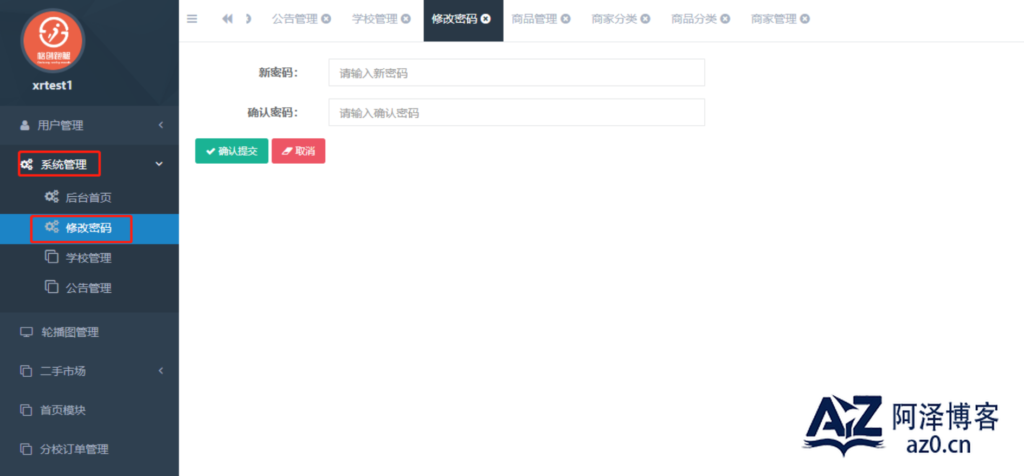
方法二、进入登陆后点击右上角头像
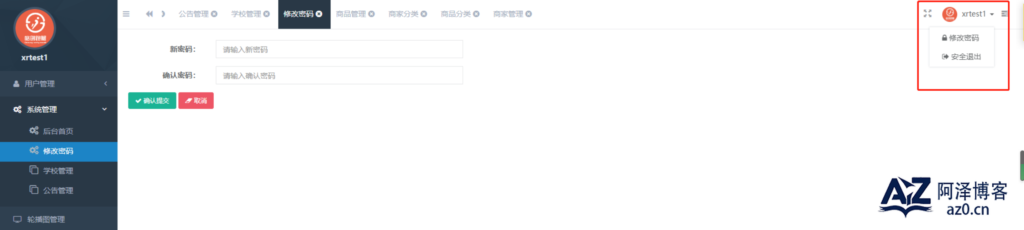
每单扣除金豆数设置
每单扣除金豆数:主要用户在商家下单每次扣除金豆数量;
1、小程序管理后台—-学校管理
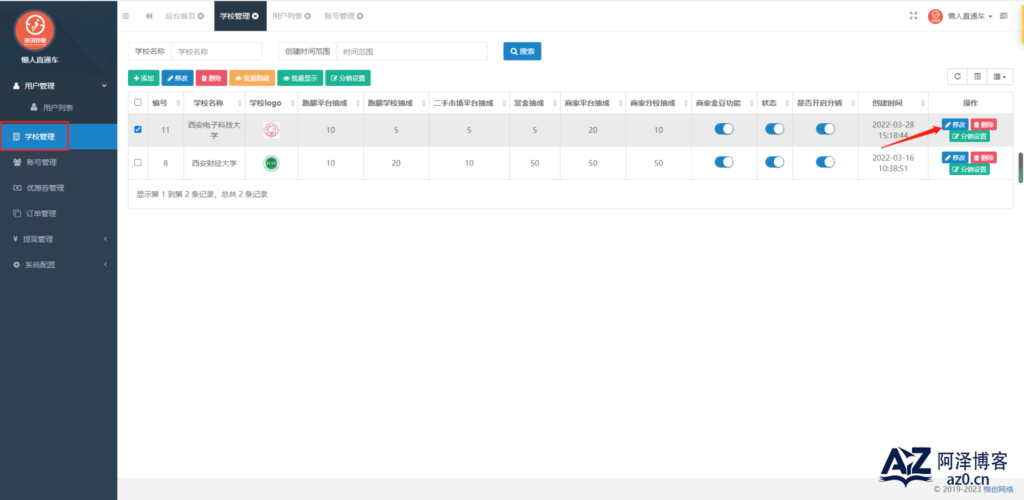
填好后确认提交
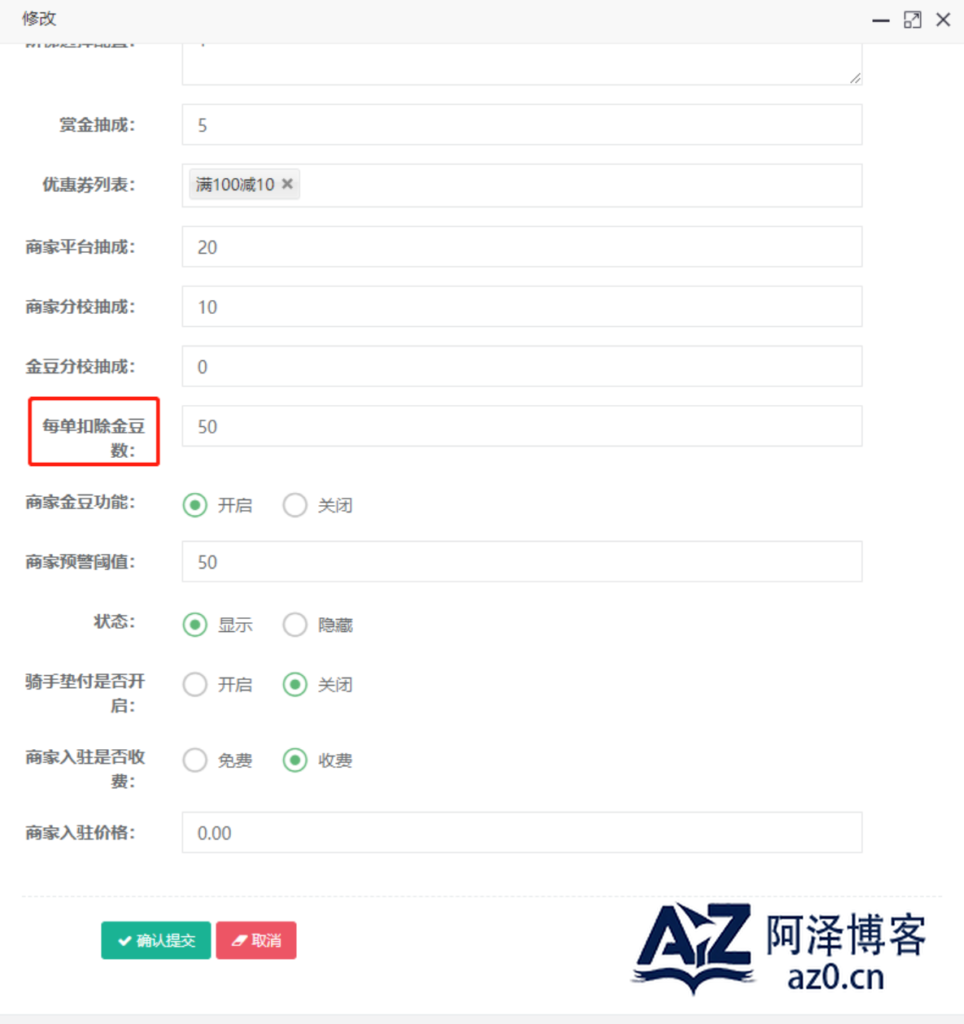
2、分校后台——【系统配置】——【学校管理】处
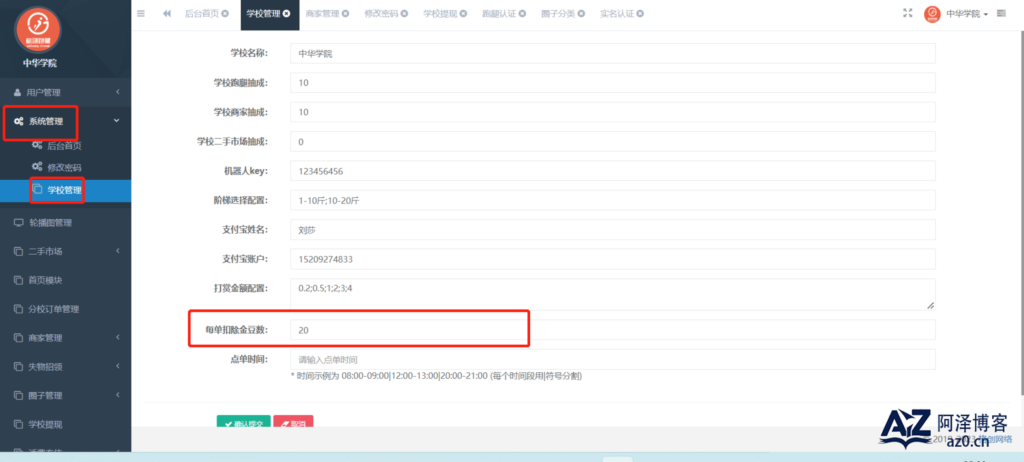
校外商家点单时间
只有商家类型时校外商家时,才需要设置【点单时间】
分校后台——【系统管理】——【学校管理】处设置
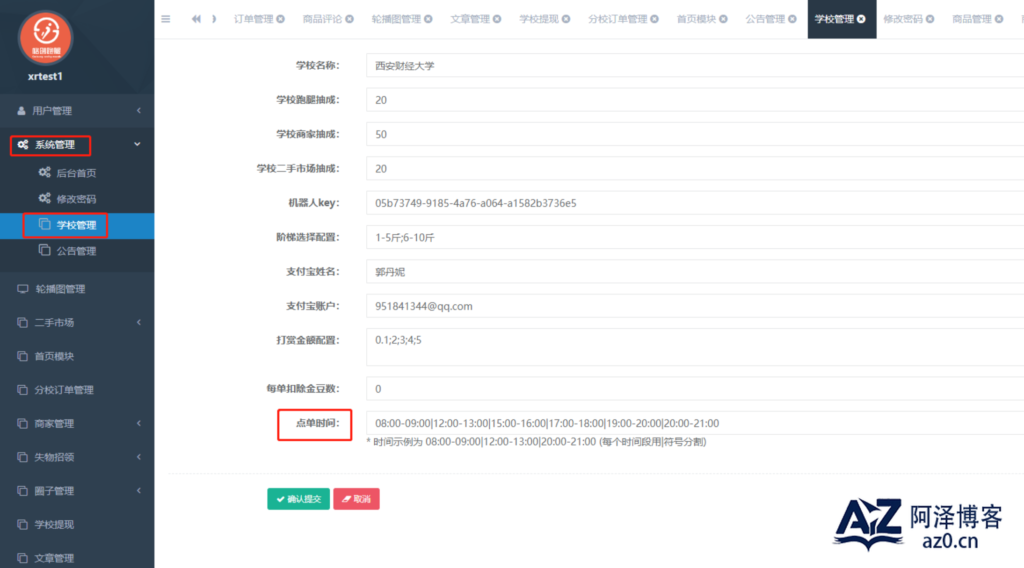
注:设置时最好根据上级管理处的营业时间间隔一个小时设置一个时间段
例如:设置的时间段为:8:00-12:00和14:00-23:59
如果下单时间是在8:00-12:00范围内的话,下单该校外商家时,显示的下单时间段只有14:00-23:59;
如果下单时间是在14:00-23:59范围内的话,下单该校外商家时,下单时间处就会不显示下单时间
所以最好是间隔1小时设置一个时间段,这样下单时,所在时间段之后的时间段都会显示出来
轮播图管理
1、小程序的轮播图是在分校后台的【轮播图管理】处进行添加
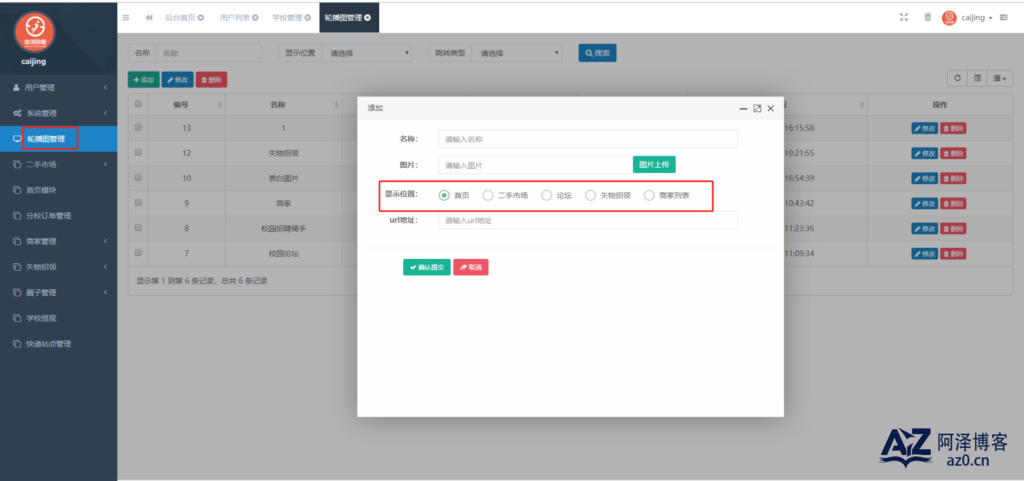
2、轮播图的大小为690*308
3、轮播图可以选择【显示位置】以及添加跳转链接
分校订单管理
分校的订单在分校后台——【分校订单管理】处可以查看到
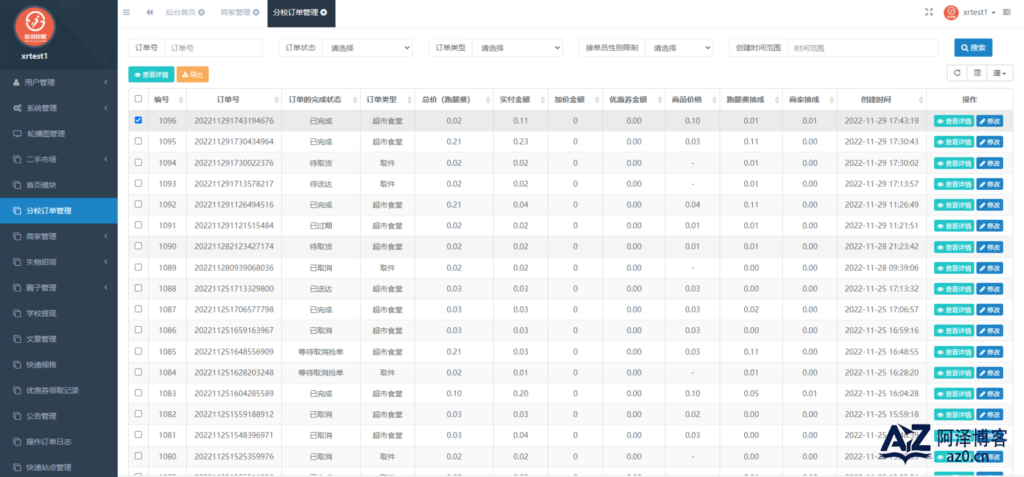
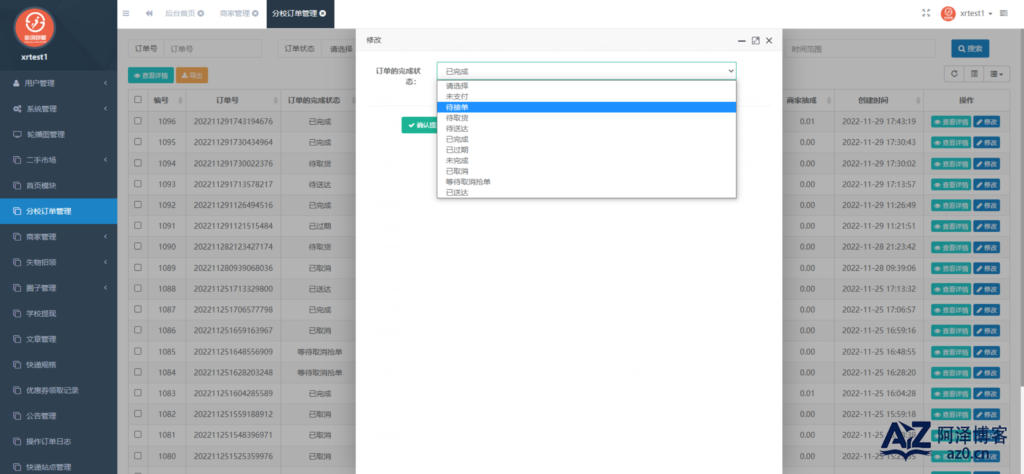
支持订单导出、查看详情、手动更改订单状态
并且可以根据筛选内容进行筛选,方便查找
注:已取消、已完成、未支付订单状态下的订单不能进行修改
未接单订单状态只能修改为已取消
文章管理
1、分校后台——【文章管理】处可以添加图文文章,生成链接,配置在轮播图或者首页模块处
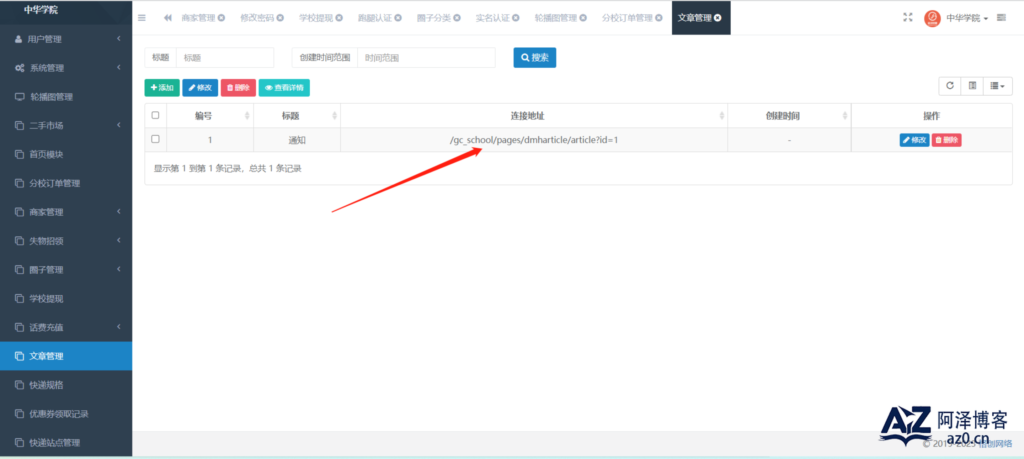
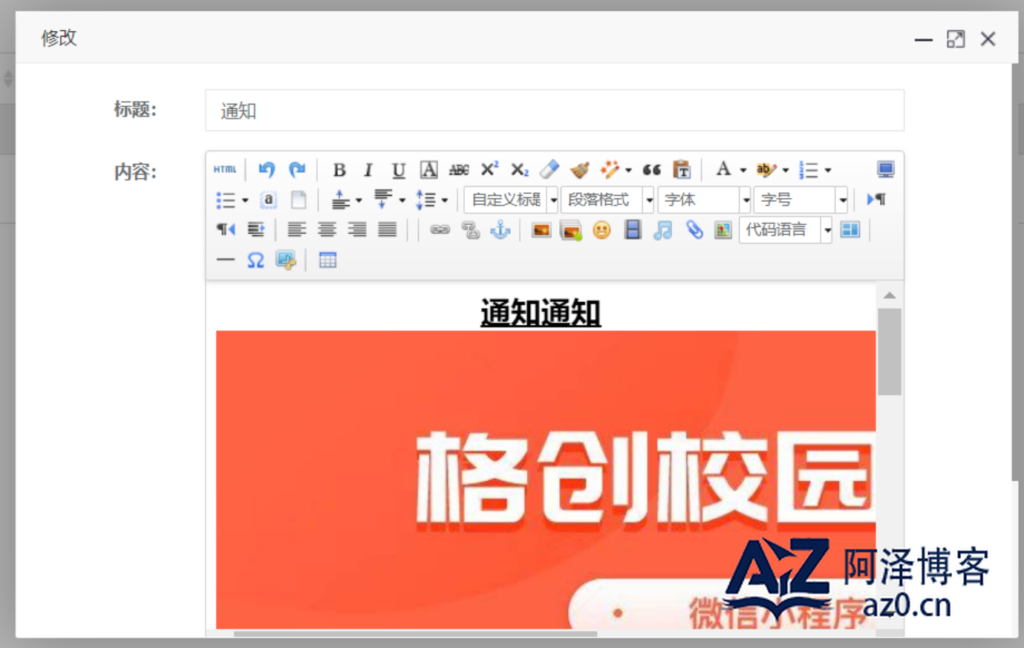
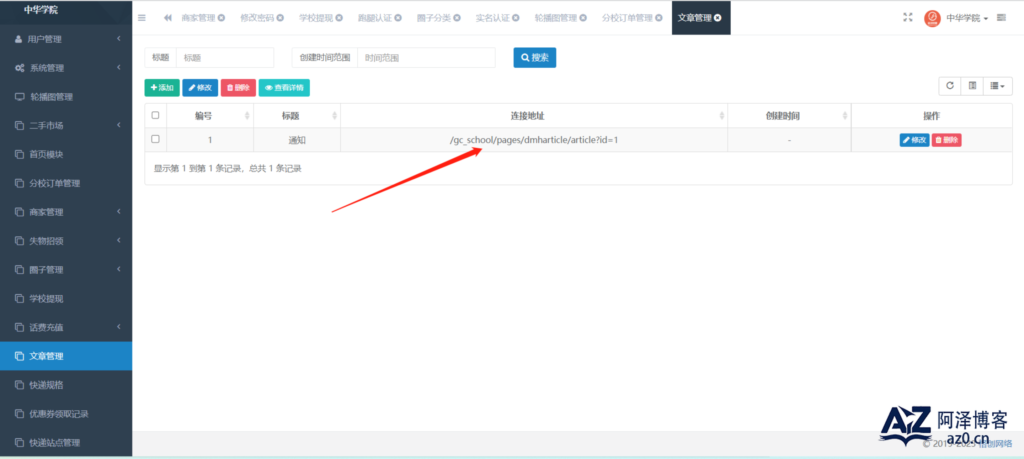
2、分校文章链接生成之后
2.1首页模块:链接后面添加?types=1
例如:/gc_school/pages/dmharticle/article?id=1?types=1
2.2 轮播图:可直接使用编辑文章后生成的链接
例如:/gc_school/pages/dmharticle/article?id=1
公告管理
1、在小程序分校后台——【系统管理】——【公告管理】处可以添加小程序的公告内容
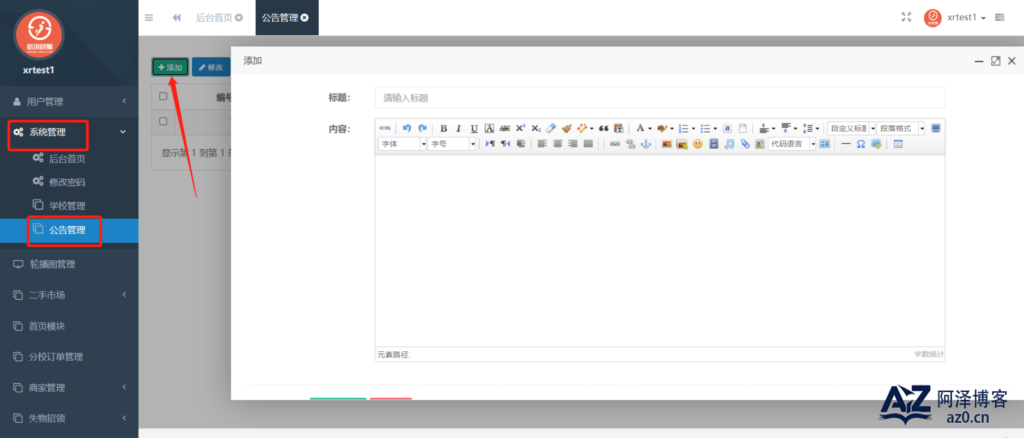
2、显示位置在小程序端的首页处
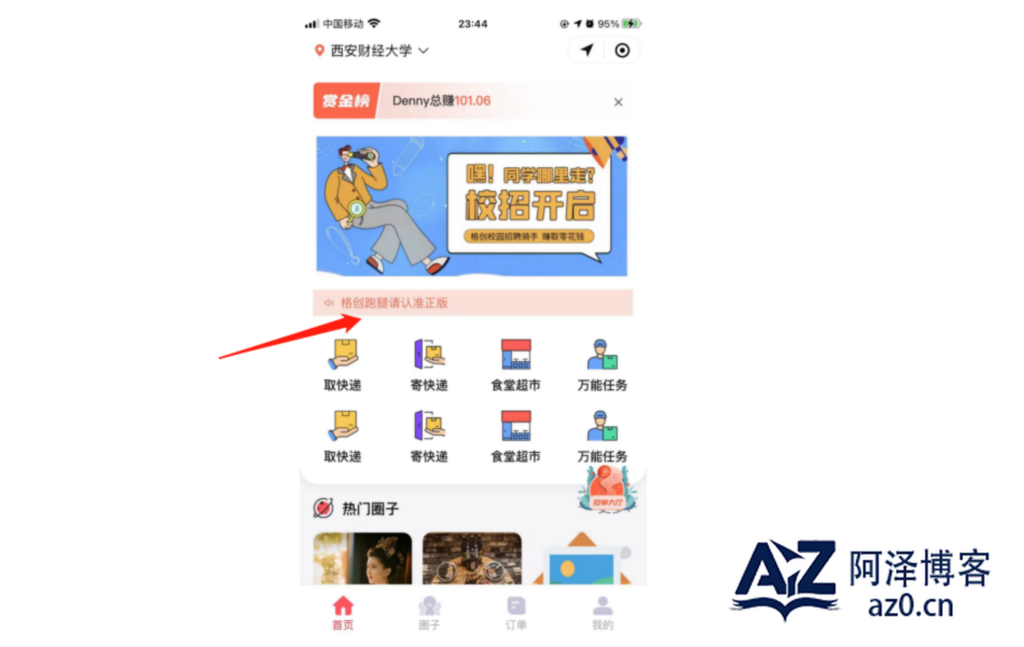
话费充值
当购买了话费充值插件后,在分校后台——【话费充值】——【充值金额配置】处添加话费面值与话费金额的相关设置
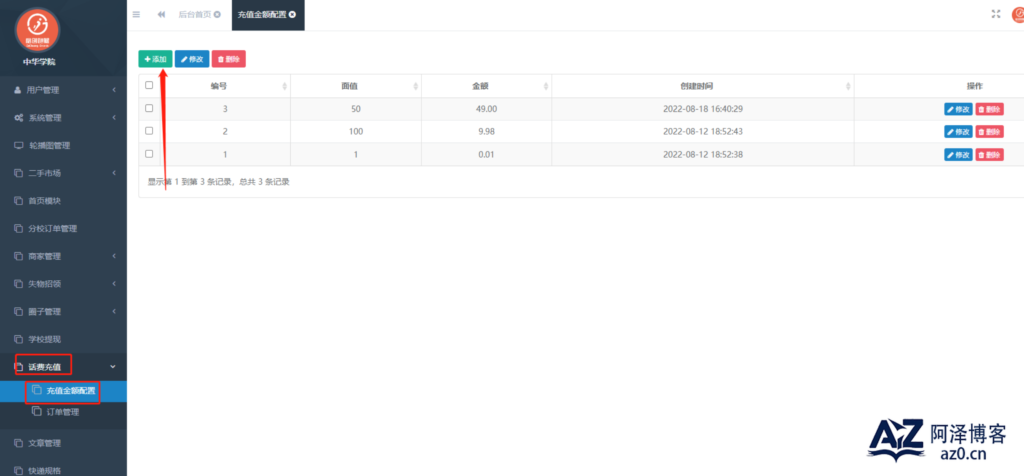
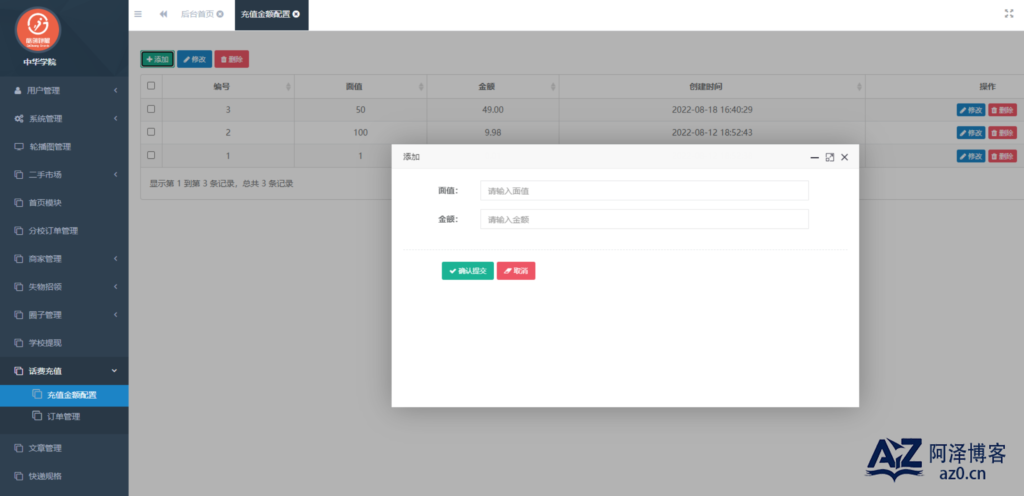
并且话费充值产生的相关订单也会在分校后台——【话费充值】——【订单管理】处显示
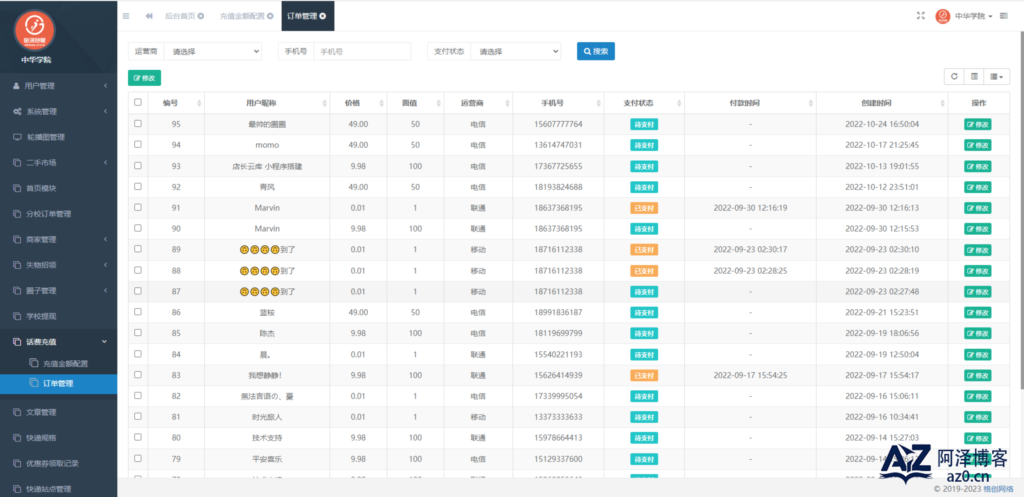
二手市场
本站代码模板仅供学习交流使用请勿商业运营,严禁从事违法,侵权等任何非法活动,否则后果自负!
THE END





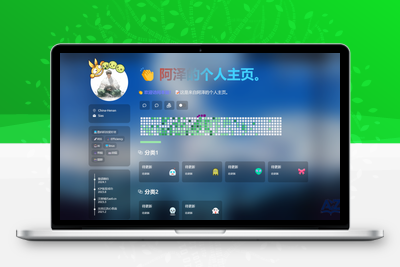
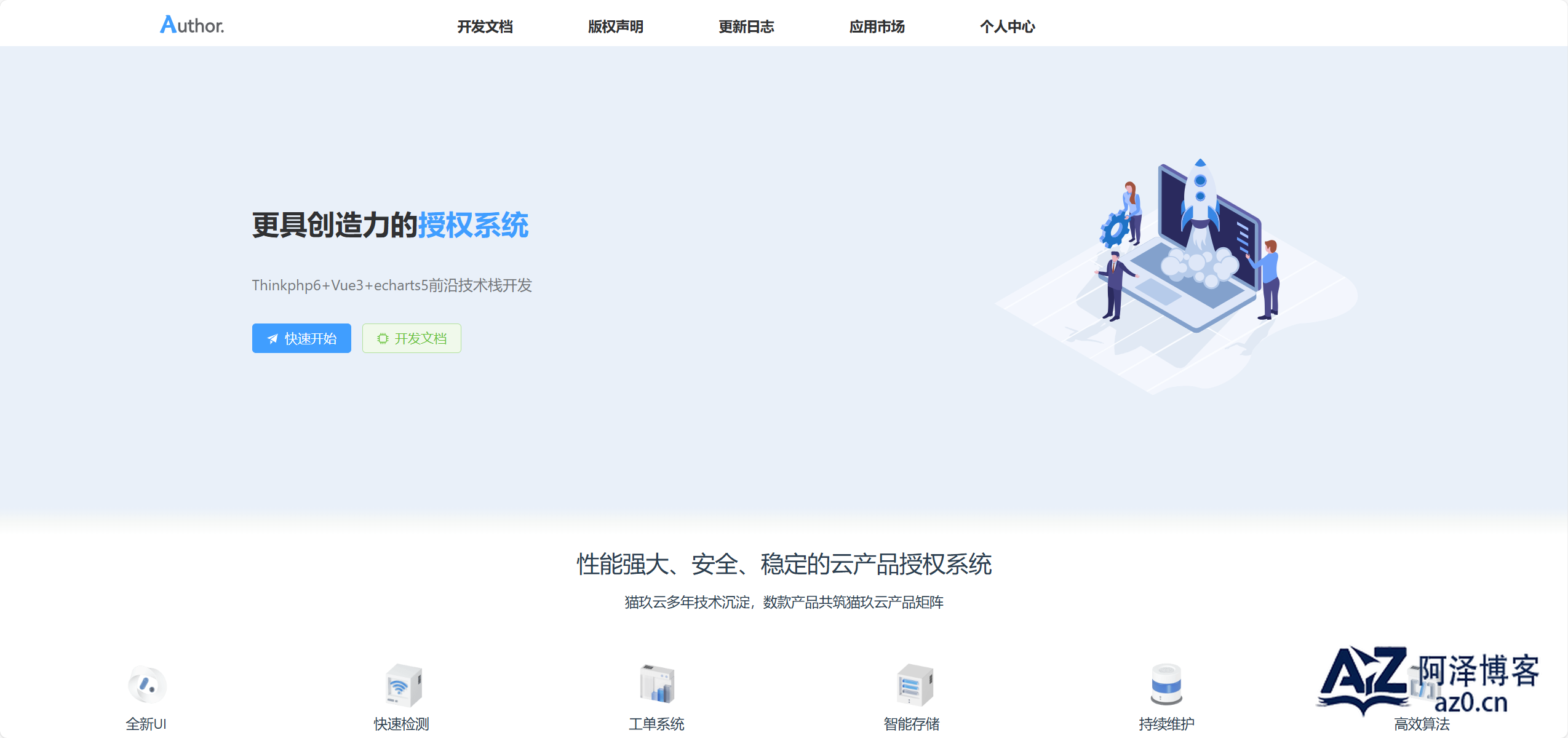
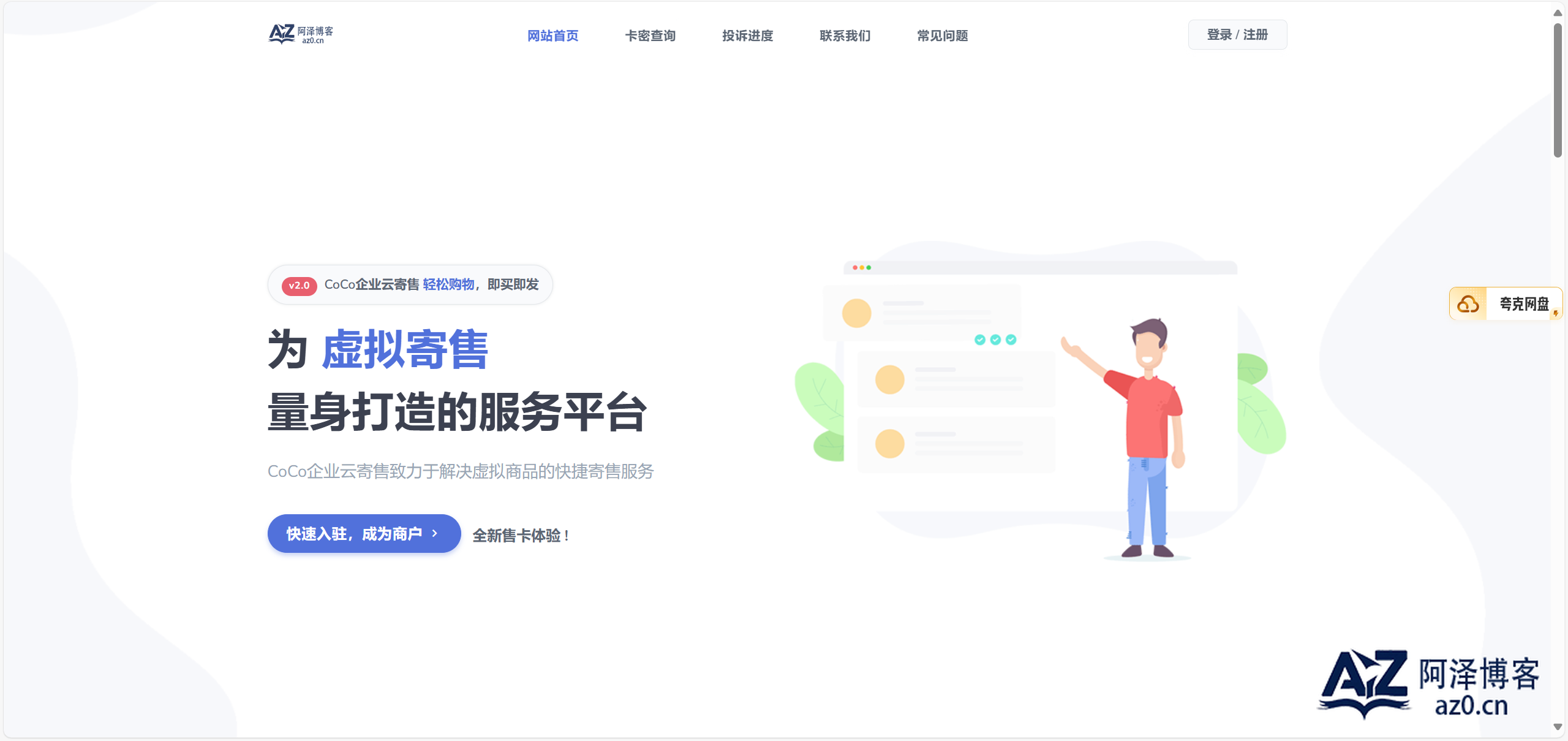
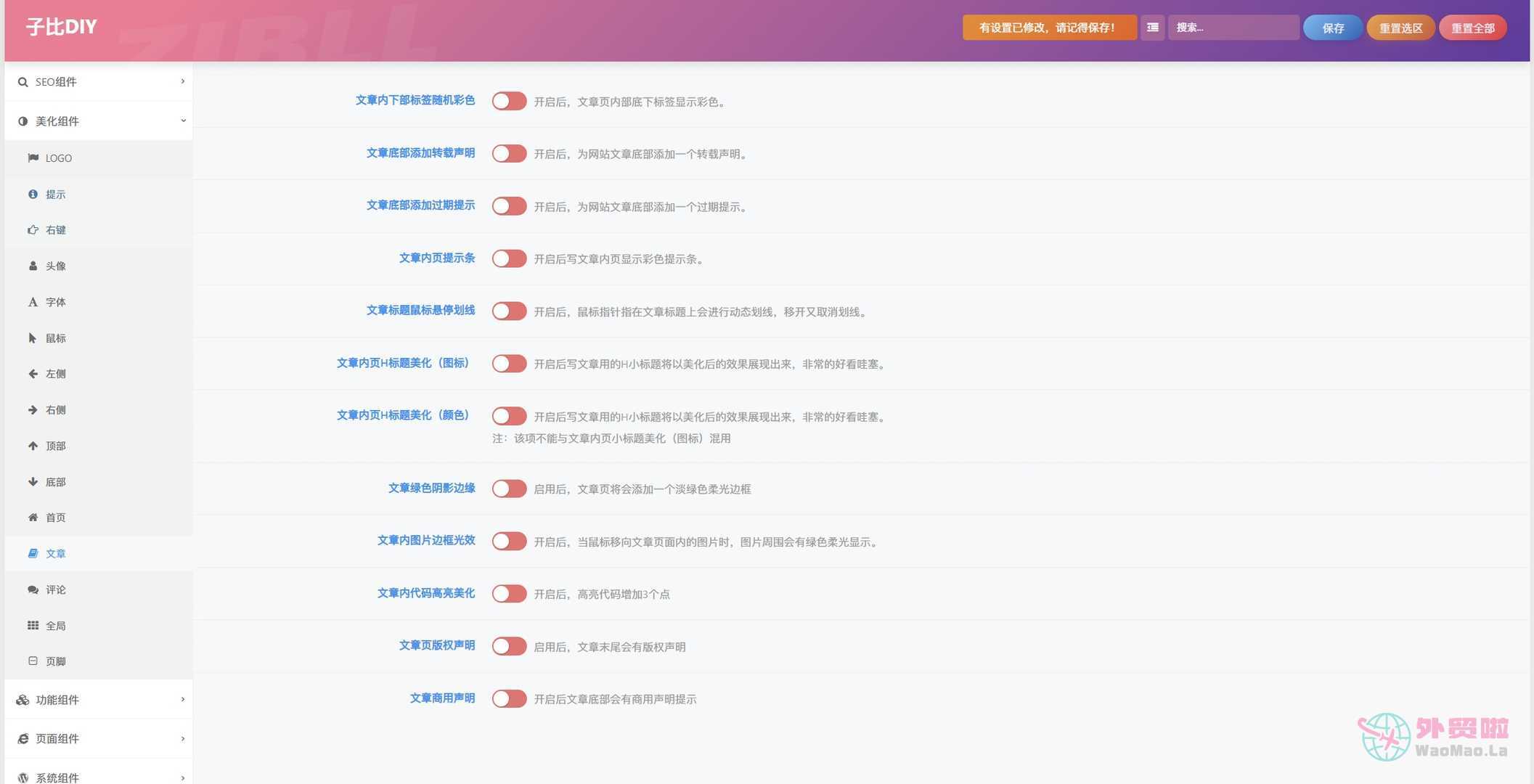
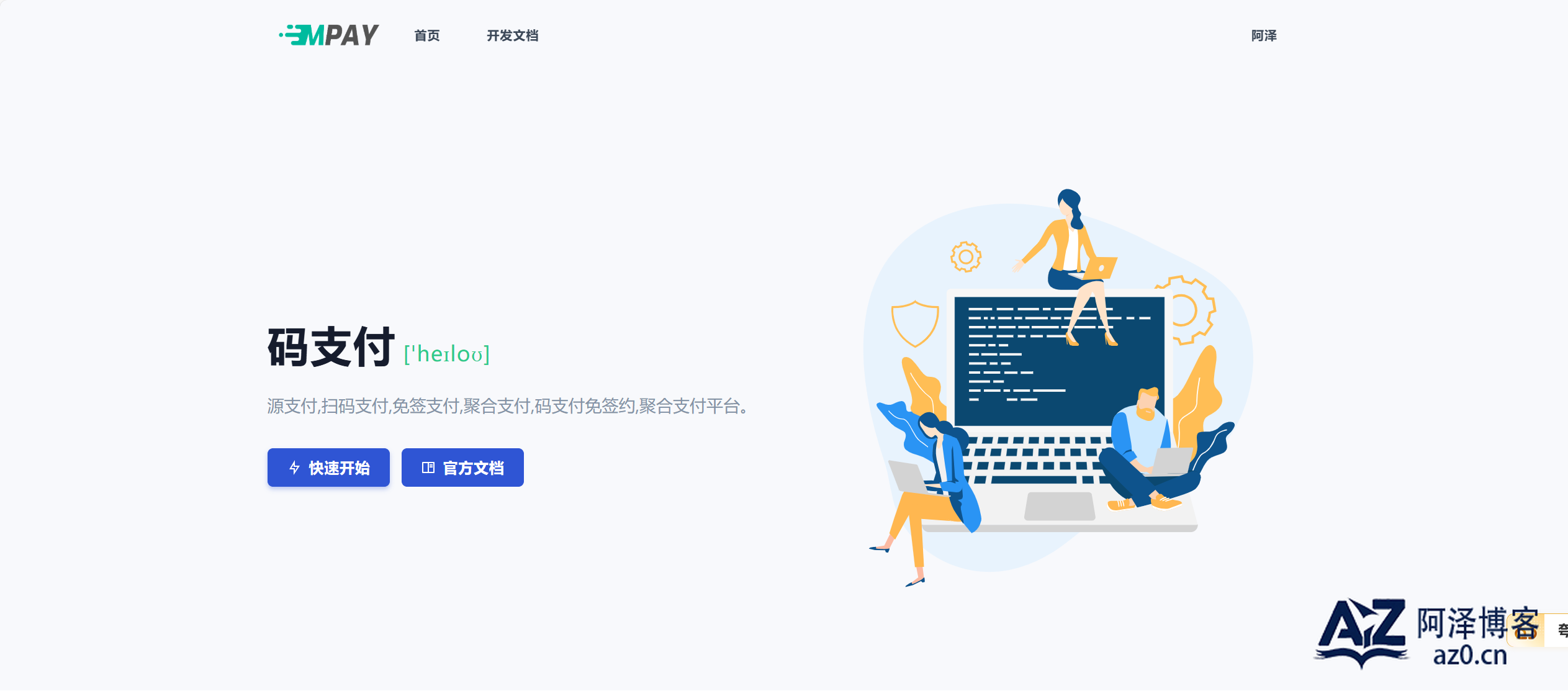




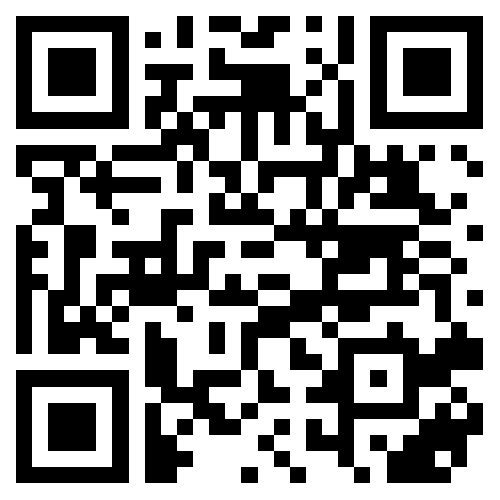

暂无评论内容